00 203
2013-02-13
: Pdf 00 203 00_203 instruction upload
Open the PDF directly: View PDF ![]() .
.
Page Count: 109 [warning: Documents this large are best viewed by clicking the View PDF Link!]
- Принадлежности
- ФУНКЦИИ
- ПОДГОТОВКА
- Общая процедура настройки
- Размещение колонок
- Подключение колонок
- Подключение телевизора
- Подключение воспроизводящих устройств
- Подключение FM/AM-антенн
- Подключение к сети
- Подключение записывающих устройств
- Подключение силового кабеля
- Выбор языка экранного меню
- Автоматическая оптимизация настроек колонок (YPAO)
- ВОСПРОИЗВЕДЕНИЕ
- Основная процедура воспроизведения
- Выбор источника входного сигнала и избранных настроек одним нажатием (SCENE)
- Выбор режима звучания
- Использование эффектов звукового поля (CINEMA DSP)
- Использование необработанного воспроизведения
- Воспроизведение звука высокого качества (режим непосредственного воспроизведения)
- Использование сжатых форматов музыки с улучшенным звучанием (Compressed Music Enhancer)
- Окружающее звучание и наушники (SILENT CINEMA)
- Прослушивание FM/AM-радио
- Воспроизведение музыки с iPod
- Воспроизведение музыки с запоминающем устройстве USB
- Воспроизведение музыки на медиа-серверах (ПК/NAS)
- Прослушивание интернет-радио
- Воспроизведение музыки с iTunes/iPod по сети (AirPlay)
- Воспроизведение музыки в нескольких комнатах (только RX-V573)
- Настройка параметров воспроизведения для различных источников воспроизведения (меню Опция)
- КОНФИГУРАЦИИ
- Настройка различных функций (меню Настройка)
- Настройка системных параметров (меню ADVANCED SETUP)
- Элементы меню ADVANCED SETUP
- Изменение значения импеданса колонок (SP IMP.)
- Выбор идентификационного кода пульта ДУ (REMOTE ID)
- Изменение параметра частоты настройки FM/AM (TU)
- Переключение типа видеосигнала (TV FORMAT)
- Восстановление настроек по умолчанию (INIT)
- Обновление встроенного программного обеспечения (UPDATE)
- Проверка версии встроенного программного обеспечения (VERSION)
- Управление внешними устройствами с помощью пульта ДУ
- Обновление встроенного программного обеспечения устройства
- ПРИЛОЖЕНИЕ
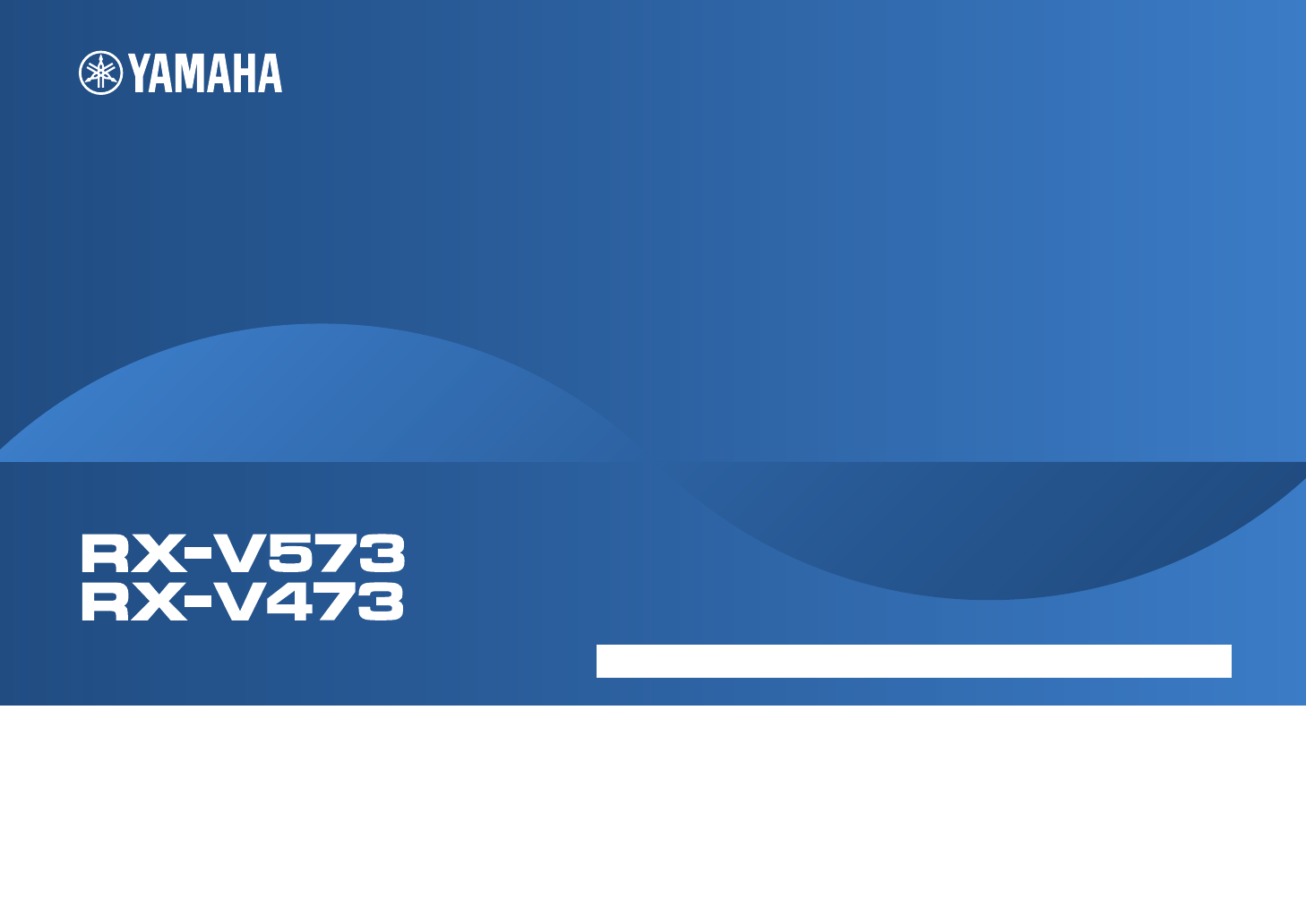
АВ ресивер
Инструкция по эксплуатации
Русский
Перед использованием аппарата прочтите прилагаемую “брошюру по безопасности”.
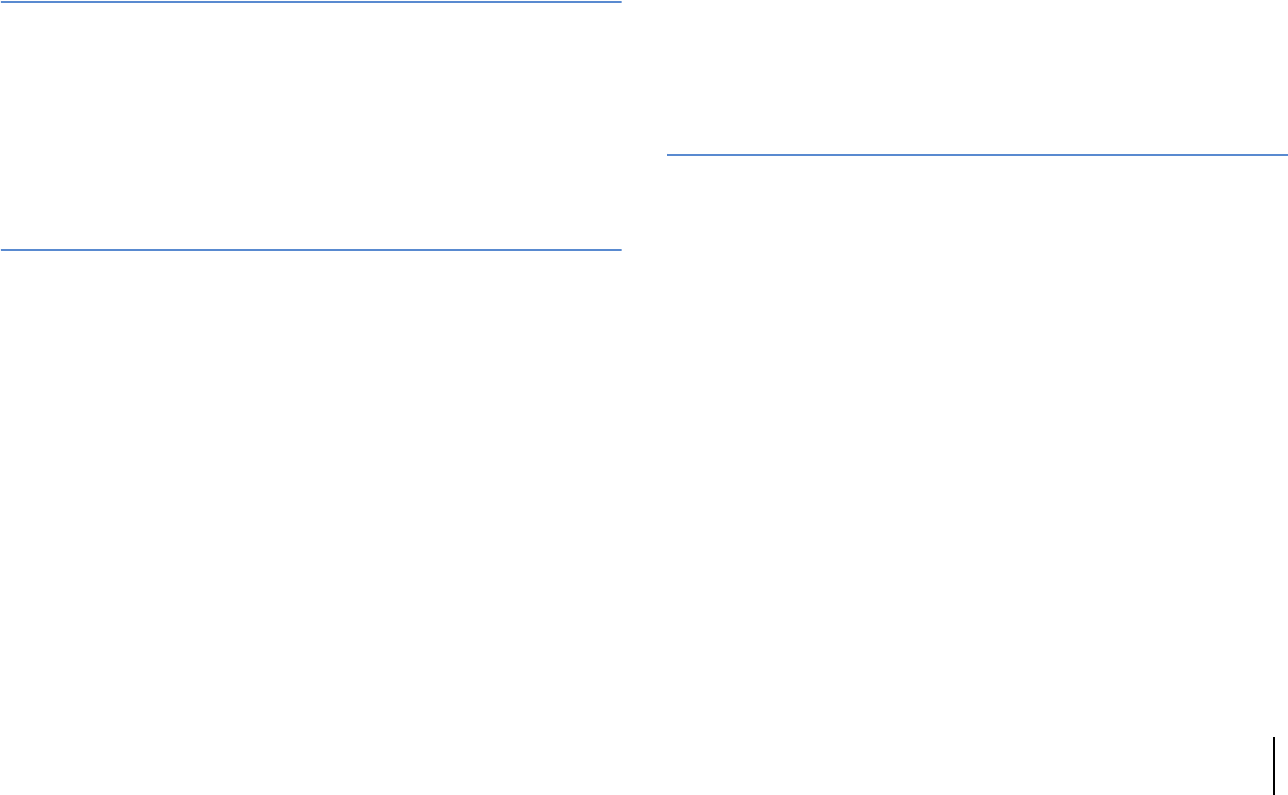
Ru 2
СОДЕРЖАНИЕ
Принадлежности . . . . . . . . . . . . . . . . . . . . . . . . . . . . . . . . . . . . . . . . . . . . . . . 4
ФУНКЦИИ 5
Возможности аппарата . . . . . . . . . . . . . . . . . . . . . . . . . . . . . . . . . . . . . . . . . 5
Названия компонентов и их функции . . . . . . . . . . . . . . . . . . . . . . . . . . . 7
Передняя панель . . . . . . . . . . . . . . . . . . . . . . . . . . . . . . . . . . . . . . . . . . . . . . . . . . . . . . . . . . . . . . . . . . . . . . . . . . . . . . . . . . 7
Дисплей передней панели (индикаторы) . . . . . . . . . . . . . . . . . . . . . . . . . . . . . . . . . . . . . . . . . . . . . . . . . . . . . . . . . 8
Задняя панель . . . . . . . . . . . . . . . . . . . . . . . . . . . . . . . . . . . . . . . . . . . . . . . . . . . . . . . . . . . . . . . . . . . . . . . . . . . . . . . . . . . . 9
Пульт ДУ . . . . . . . . . . . . . . . . . . . . . . . . . . . . . . . . . . . . . . . . . . . . . . . . . . . . . . . . . . . . . . . . . . . . . . . . . . . . . . . . . . . . . . . . . 10
ПОДГОТОВКА 11
Общая процедура настройки . . . . . . . . . . . . . . . . . . . . . . . . . . . . . . . . . . 11
1 Размещение колонок . . . . . . . . . . . . . . . . . . . . . . . . . . . . . . . . . . . . . . . . . 12
2 Подключение колонок . . . . . . . . . . . . . . . . . . . . . . . . . . . . . . . . . . . . . . . 15
5.1-канальная система . . . . . . . . . . . . . . . . . . . . . . . . . . . . . . . . . . . . . . . . . . . . . . . . . . . . . . . . . . . . . . . . . . . . . . . . . . . 15
7.1-канальная система . . . . . . . . . . . . . . . . . . . . . . . . . . . . . . . . . . . . . . . . . . . . . . . . . . . . . . . . . . . . . . . . . . . . . . . . . . . 15
Подключение колонок, поддерживающих соединение с раздельным усилением
верхних и нижних частот . . . . . . . . . . . . . . . . . . . . . . . . . . . . . . . . . . . . . . . . . . . . . . . . . . . . . . . . . . . . . . . . . . . . . . . . . 16
Подключение колонок Zone B . . . . . . . . . . . . . . . . . . . . . . . . . . . . . . . . . . . . . . . . . . . . . . . . . . . . . . . . . . . . . . . . . . . . 16
Входные и выходные гнезда и кабели . . . . . . . . . . . . . . . . . . . . . . . . . . 17
3 Подключение телевизора . . . . . . . . . . . . . . . . . . . . . . . . . . . . . . . . . . . . 18
4 Подключение воспроизводящих устройств . . . . . . . . . . . . . . . . . . . 23
Подключение видеоустройств (таких как BD/DVD-проигрыватели) . . . . . . . . . . . . . . . . . . . . . . . . . . . . . . 23
Подключение аудиоустройств (таких как CD-проигрыватели) . . . . . . . . . . . . . . . . . . . . . . . . . . . . . . . . . . . 25
Подключение к гнездам на передней панели . . . . . . . . . . . . . . . . . . . . . . . . . . . . . . . . . . . . . . . . . . . . . . . . . . . . 26
5 Подключение FM/AM-антенн . . . . . . . . . . . . . . . . . . . . . . . . . . . . . . . . . 26
6 Подключение к сети . . . . . . . . . . . . . . . . . . . . . . . . . . . . . . . . . . . . . . . . . . 27
7 Подключение записывающих устройств . . . . . . . . . . . . . . . . . . . . . 28
8 Подключение силового кабеля . . . . . . . . . . . . . . . . . . . . . . . . . . . . . . . 28
9 Выбор языка экранного меню . . . . . . . . . . . . . . . . . . . . . . . . . . . . . . . . 29
10 Автоматическая оптимизация настроек колонок (YPAO) . . . . 30
Сообщения об ошибках . . . . . . . . . . . . . . . . . . . . . . . . . . . . . . . . . . . . . . . . . . . . . . . . . . . . . . . . . . . . . . . . . . . . . . . . . . 32
Предупреждения . . . . . . . . . . . . . . . . . . . . . . . . . . . . . . . . . . . . . . . . . . . . . . . . . . . . . . . . . . . . . . . . . . . . . . . . . . . . . . . . . 33
ВОСПРОИЗВЕДЕНИЕ 34
Основная процедура воспроизведения . . . . . . . . . . . . . . . . . . . . . . . . 34
Переключение информации на дисплее передней панели . . . . . . . . . . . . . . . . . . . . . . . . . . . . . . . . . . . . . . .34
Выбор источника входного сигнала и избранных настроек
одним нажатием (SCENE) . . . . . . . . . . . . . . . . . . . . . . . . . . . . . . . . . . . . . . 35
Настройка назначения сцены . . . . . . . . . . . . . . . . . . . . . . . . . . . . . . . . . . . . . . . . . . . . . . . . . . . . . . . . . . . . . . . . . . . . 35
Выбор режима звучания . . . . . . . . . . . . . . . . . . . . . . . . . . . . . . . . . . . . . . . 36
Использование эффектов звукового поля (CINEMA DSP) . . . . . . . . . . . . . . . . . . . . . . . . . . . . . . . . . . . . . . . . . 37
Использование необработанного воспроизведения . . . . . . . . . . . . . . . . . . . . . . . . . . . . . . . . . . . . . . . . . . . . . 39
Воспроизведение звука высокого качества (режим непосредственного воспроизведения) . . . . . 40
Использование сжатых форматов музыки с улучшенным звучанием
(Compressed Music Enhancer) . . . . . . . . . . . . . . . . . . . . . . . . . . . . . . . . . . . . . . . . . . . . . . . . . . . . . . . . . . . . . . . . . . . . . 41
Окружающее звучание и наушники (SILENT CINEMA) . . . . . . . . . . . . . . . . . . . . . . . . . . . . . . . . . . . . . . . . . . . . . 41
Прослушивание FM/AM-радио . . . . . . . . . . . . . . . . . . . . . . . . . . . . . . . . . 42
Установка шага настройки частоты . . . . . . . . . . . . . . . . . . . . . . . . . . . . . . . . . . . . . . . . . . . . . . . . . . . . . . . . . . . . . . . 42
Выбор частоты для приема . . . . . . . . . . . . . . . . . . . . . . . . . . . . . . . . . . . . . . . . . . . . . . . . . . . . . . . . . . . . . . . . . . . . . . . 42
Сохранение радиостанций (предустановленные станции) . . . . . . . . . . . . . . . . . . . . . . . . . . . . . . . . . . . . . . .43
Настройка Radio Data System . . . . . . . . . . . . . . . . . . . . . . . . . . . . . . . . . . . . . . . . . . . . . . . . . . . . . . . . . . . . . . . . . . . . . 45
Воспроизведение музыки с iPod . . . . . . . . . . . . . . . . . . . . . . . . . . . . . . . 46
Подключение устройства iPod . . . . . . . . . . . . . . . . . . . . . . . . . . . . . . . . . . . . . . . . . . . . . . . . . . . . . . . . . . . . . . . . . . . 46
Воспроизведение содержимого iPod . . . . . . . . . . . . . . . . . . . . . . . . . . . . . . . . . . . . . . . . . . . . . . . . . . . . . . . . . . . . . 47
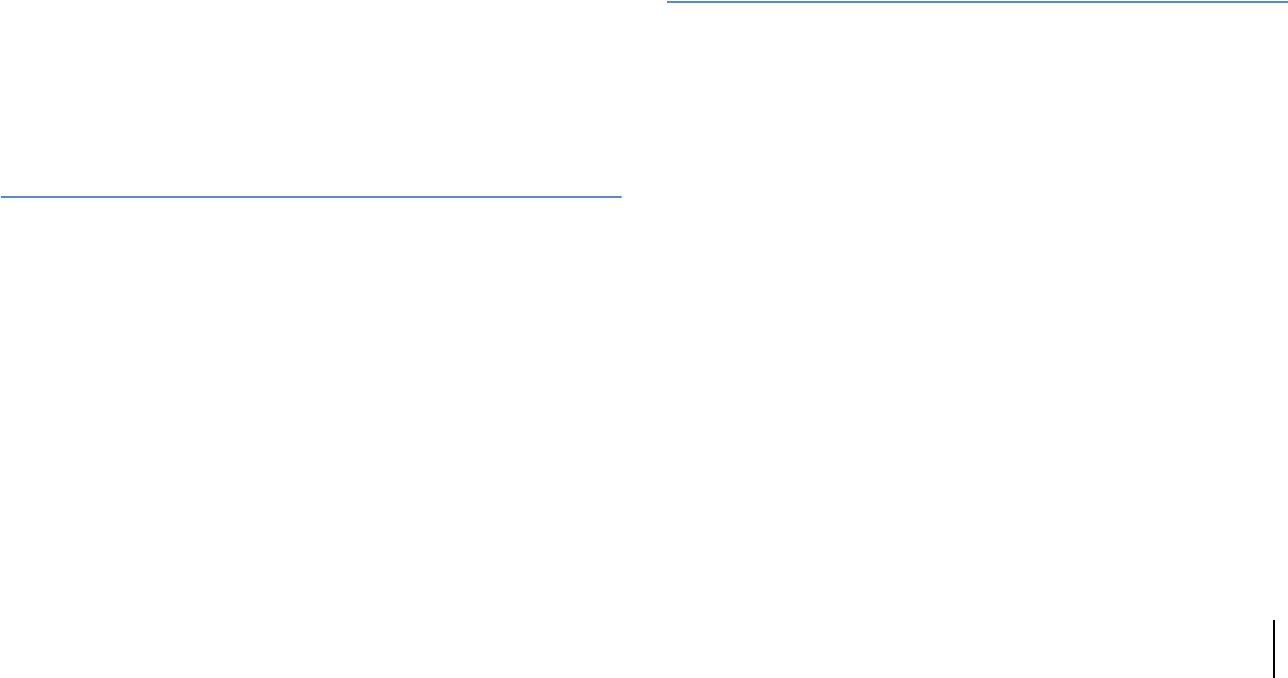
Ru 3
Воспроизведение музыки с запоминающем устройстве USB . . . 50
Подключение запоминающего устройства USB . . . . . . . . . . . . . . . . . . . . . . . . . . . . . . . . . . . . . . . . . . . . . . . . . . 50
Воспроизведение содержимого запоминающего устройства USB . . . . . . . . . . . . . . . . . . . . . . . . . . . . . . . 50
Воспроизведение музыки на медиа-серверах (ПК/NAS) . . . . . . . . 53
Настройка совместного использования носителей . . . . . . . . . . . . . . . . . . . . . . . . . . . . . . . . . . . . . . . . . . . . . . 53
Воспроизведение музыкального контента на ПК . . . . . . . . . . . . . . . . . . . . . . . . . . . . . . . . . . . . . . . . . . . . . . . . 53
Прослушивание интернет-радио . . . . . . . . . . . . . . . . . . . . . . . . . . . . . . . 56
Воспроизведение музыки с iTunes/iPod по сети (AirPlay) . . . . . . . . 58
Воспроизведение музыкального контента с iTunes/iPod . . . . . . . . . . . . . . . . . . . . . . . . . . . . . . . . . . . . . . . . . 58
Воспроизведение музыки в нескольких комнатах
(только RX-V573) . . . . . . . . . . . . . . . . . . . . . . . . . . . . . . . . . . . . . . . . . . . . . . . 60
Подготовка Zone B . . . . . . . . . . . . . . . . . . . . . . . . . . . . . . . . . . . . . . . . . . . . . . . . . . . . . . . . . . . . . . . . . . . . . . . . . . . . . . . 60
Настройка параметров воспроизведения для различных
источников воспроизведения (меню Опция) . . . . . . . . . . . . . . . . . . . 62
Элементы меню Опция . . . . . . . . . . . . . . . . . . . . . . . . . . . . . . . . . . . . . . . . . . . . . . . . . . . . . . . . . . . . . . . . . . . . . . . . . . . 62
КОНФИГУРАЦИИ 66
Настройка различных функций (меню Настройка) . . . . . . . . . . . . . 66
Элементы меню Настройка . . . . . . . . . . . . . . . . . . . . . . . . . . . . . . . . . . . . . . . . . . . . . . . . . . . . . . . . . . . . . . . . . . . . . . 67
Колонка . . . . . . . . . . . . . . . . . . . . . . . . . . . . . . . . . . . . . . . . . . . . . . . . . . . . . . . . . . . . . . . . . . . . . . . . . . . . . . . . . . . . . . . . . . 69
HDMI . . . . . . . . . . . . . . . . . . . . . . . . . . . . . . . . . . . . . . . . . . . . . . . . . . . . . . . . . . . . . . . . . . . . . . . . . . . . . . . . . . . . . . . . . . . . . 72
Звук . . . . . . . . . . . . . . . . . . . . . . . . . . . . . . . . . . . . . . . . . . . . . . . . . . . . . . . . . . . . . . . . . . . . . . . . . . . . . . . . . . . . . . . . . . . . . . 73
ECO . . . . . . . . . . . . . . . . . . . . . . . . . . . . . . . . . . . . . . . . . . . . . . . . . . . . . . . . . . . . . . . . . . . . . . . . . . . . . . . . . . . . . . . . . . . . . . 75
Функция . . . . . . . . . . . . . . . . . . . . . . . . . . . . . . . . . . . . . . . . . . . . . . . . . . . . . . . . . . . . . . . . . . . . . . . . . . . . . . . . . . . . . . . . . 76
Сеть . . . . . . . . . . . . . . . . . . . . . . . . . . . . . . . . . . . . . . . . . . . . . . . . . . . . . . . . . . . . . . . . . . . . . . . . . . . . . . . . . . . . . . . . . . . . . . 77
Язык . . . . . . . . . . . . . . . . . . . . . . . . . . . . . . . . . . . . . . . . . . . . . . . . . . . . . . . . . . . . . . . . . . . . . . . . . . . . . . . . . . . . . . . . . . . . . . 79
Настройка системных параметров (меню ADVANCED SETUP) . . . 80
Элементы меню ADVANCED SETUP . . . . . . . . . . . . . . . . . . . . . . . . . . . . . . . . . . . . . . . . . . . . . . . . . . . . . . . . . . . . . . . 80
Изменение значения импеданса колонок (SP IMP.) . . . . . . . . . . . . . . . . . . . . . . . . . . . . . . . . . . . . . . . . . . . . . . . 80
Выбор идентификационного кода пульта ДУ (REMOTE ID) . . . . . . . . . . . . . . . . . . . . . . . . . . . . . . . . . . . . . . . . 80
Изменение параметра частоты настройки FM/AM (TU) . . . . . . . . . . . . . . . . . . . . . . . . . . . . . . . . . . . . . . . . . . . 81
Переключение типа видеосигнала (TV FORMAT) . . . . . . . . . . . . . . . . . . . . . . . . . . . . . . . . . . . . . . . . . . . . . . . . . 81
Восстановление настроек по умолчанию (INIT) . . . . . . . . . . . . . . . . . . . . . . . . . . . . . . . . . . . . . . . . . . . . . . . . . . 81
Обновление встроенного программного обеспечения (UPDATE) . . . . . . . . . . . . . . . . . . . . . . . . . . . . . . . . 81
Проверка версии встроенного программного обеспечения (VERSION) . . . . . . . . . . . . . . . . . . . . . . . . . . 81
Управление внешними устройствами с помощью пульта ДУ . . . 82
Настройка кода ДУ телевизора . . . . . . . . . . . . . . . . . . . . . . . . . . . . . . . . . . . . . . . . . . . . . . . . . . . . . . . . . . . . . . . . . . . 82
Установка кодов ДУ для управления воспроизводящими устройствами . . . . . . . . . . . . . . . . . . . . . . . . . 83
Сброс кодов пульта ДУ . . . . . . . . . . . . . . . . . . . . . . . . . . . . . . . . . . . . . . . . . . . . . . . . . . . . . . . . . . . . . . . . . . . . . . . . . . . 84
Обновление встроенного программного
обеспечения устройства . . . . . . . . . . . . . . . . . . . . . . . . . . . . . . . . . . . . . . . 85
ПРИЛОЖЕНИЕ 86
Часто задаваемые вопросы . . . . . . . . . . . . . . . . . . . . . . . . . . . . . . . . . . . . 86
Поиск и устранение неисправностей . . . . . . . . . . . . . . . . . . . . . . . . . . . 87
Питание и система . . . . . . . . . . . . . . . . . . . . . . . . . . . . . . . . . . . . . . . . . . . . . . . . . . . . . . . . . . . . . . . . . . . . . . . . . . . . . . . 87
Аудио . . . . . . . . . . . . . . . . . . . . . . . . . . . . . . . . . . . . . . . . . . . . . . . . . . . . . . . . . . . . . . . . . . . . . . . . . . . . . . . . . . . . . . . . . . . . 88
Видео . . . . . . . . . . . . . . . . . . . . . . . . . . . . . . . . . . . . . . . . . . . . . . . . . . . . . . . . . . . . . . . . . . . . . . . . . . . . . . . . . . . . . . . . . . . . 89
Радио FM/AM . . . . . . . . . . . . . . . . . . . . . . . . . . . . . . . . . . . . . . . . . . . . . . . . . . . . . . . . . . . . . . . . . . . . . . . . . . . . . . . . . . . . . 90
USB и сеть . . . . . . . . . . . . . . . . . . . . . . . . . . . . . . . . . . . . . . . . . . . . . . . . . . . . . . . . . . . . . . . . . . . . . . . . . . . . . . . . . . . . . . . . 90
Пульт ДУ . . . . . . . . . . . . . . . . . . . . . . . . . . . . . . . . . . . . . . . . . . . . . . . . . . . . . . . . . . . . . . . . . . . . . . . . . . . . . . . . . . . . . . . . . . 91
Сообщения об ошибках на дисплее передней панели . . . . . . . . . . 92
Глоссарий . . . . . . . . . . . . . . . . . . . . . . . . . . . . . . . . . . . . . . . . . . . . . . . . . . . . . 93
Информация об аудиосигнале . . . . . . . . . . . . . . . . . . . . . . . . . . . . . . . . . . . . . . . . . . . . . . . . . . . . . . . . . . . . . . . . . . . 93
Информация о видеосигналах и HDMI . . . . . . . . . . . . . . . . . . . . . . . . . . . . . . . . . . . . . . . . . . . . . . . . . . . . . . . . . . . 94
Технологии Yamaha . . . . . . . . . . . . . . . . . . . . . . . . . . . . . . . . . . . . . . . . . . . . . . . . . . . . . . . . . . . . . . . . . . . . . . . . . . . . . . 95
Схема передачи видеосигнала . . . . . . . . . . . . . . . . . . . . . . . . . . . . . . . . . . . . . . . . . . . . . . . . . . . . . . . . . . . . . . . . . . . 96
Информация о HDMI . . . . . . . . . . . . . . . . . . . . . . . . . . . . . . . . . . . . . . . . . . . 96
HDMI Контроль . . . . . . . . . . . . . . . . . . . . . . . . . . . . . . . . . . . . . . . . . . . . . . . . . . . . . . . . . . . . . . . . . . . . . . . . . . . . . . . . . . . 96
Совместимость сигнала HDMI . . . . . . . . . . . . . . . . . . . . . . . . . . . . . . . . . . . . . . . . . . . . . . . . . . . . . . . . . . . . . . . . . . . . 98
Справочная диаграмма (задняя панель) . . . . . . . . . . . . . . . . . . . . . . . 99
Товарные знаки . . . . . . . . . . . . . . . . . . . . . . . . . . . . . . . . . . . . . . . . . . . . . . 100
Технические характеристики . . . . . . . . . . . . . . . . . . . . . . . . . . . . . . . . . 101
Индекс . . . . . . . . . . . . . . . . . . . . . . . . . . . . . . . . . . . . . . . . . . . . . . . . . . . . . . . 104
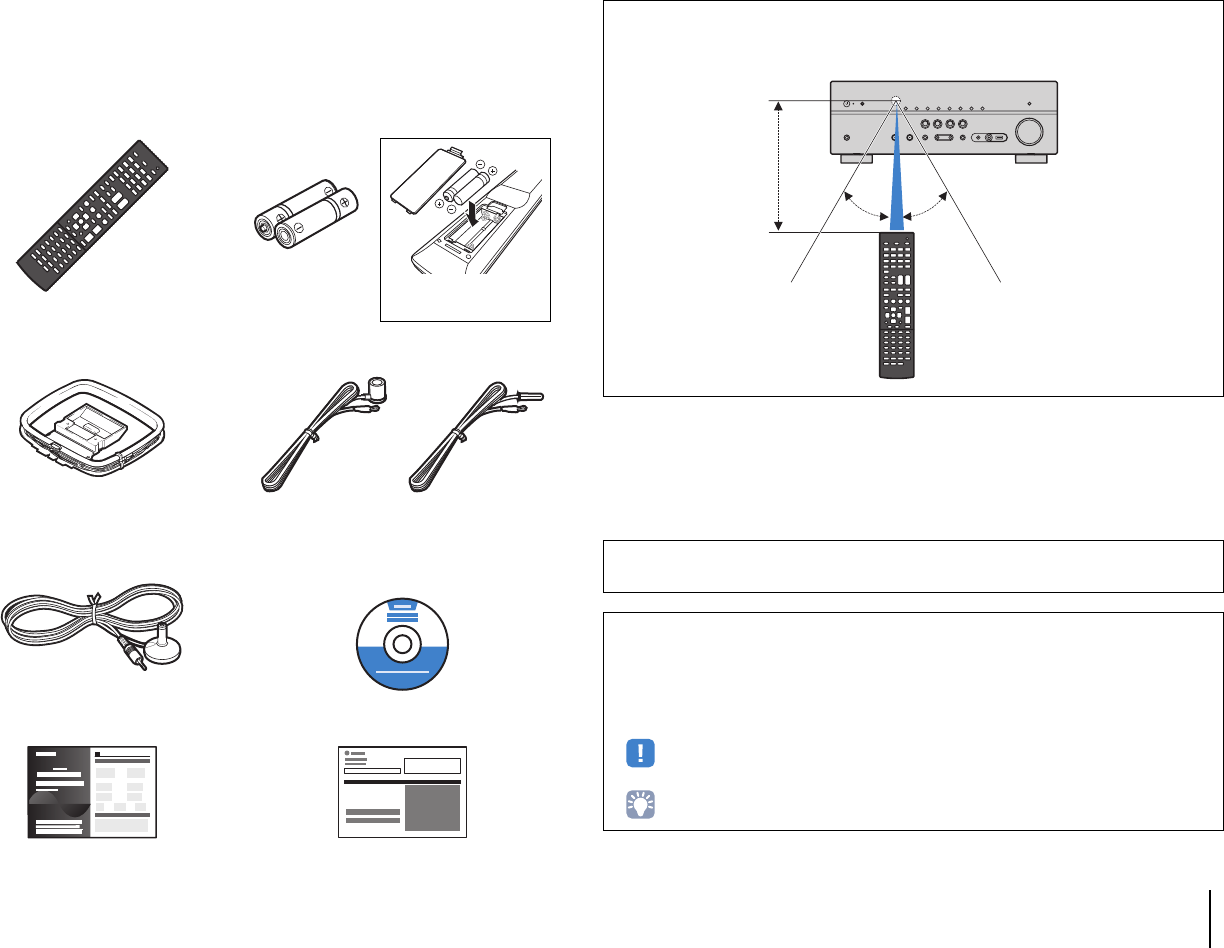
Принадлежности Ru 4
Принадлежности
Убедитесь, что в комплект поставки изделия входят следующие
принадлежности.
Пульт ДУ Батарейки (AAA, R03, UM-4) (2 шт.)
АМ-антенна FM-антенна
*В зависимости от региона покупки поставляется одна
из указанных выше антенн.
Микрофон YPAO Компакт-диск
(Инструкция по эксплуатации)
Руководство по быстрой настройке Брошюра по безопасности
Вставьте батарейки
надлежащим образом.
Диапазон работы пульта ДУ
• Направляйте пульт ДУ на сенсор ДУ на аппарате и оставайтесь в пределах рабочей зоны,
изображенной ниже.
• На иллюстрациях основного устройства и пульта ДУ в данной инструкции изображена модель
RX-V573 (в исполнении для США, если не указано иное).
• Некоторые функции не поддерживаются в определенных регионах.
• В результате усовершенствований изделия технические характеристики и внешний вид
аппарата могут изменяться без уведомления.
• Эта инструкция посвящена управлению с помощью пульта ДУ.
• В этом руководстве для обозначения устройств “iPod”, “iPhone” и “iPad” используется слово
“iPod”. iPod означает “iPod”, “iPhone” и “iPad”, если не указано иное.
• указывает на меры предосторожности при использовании аппарата и ограничения его
функций.
• указывает на дополнительные инструкции по оптимальному использованию.
30° 30°
В пределах 6 м
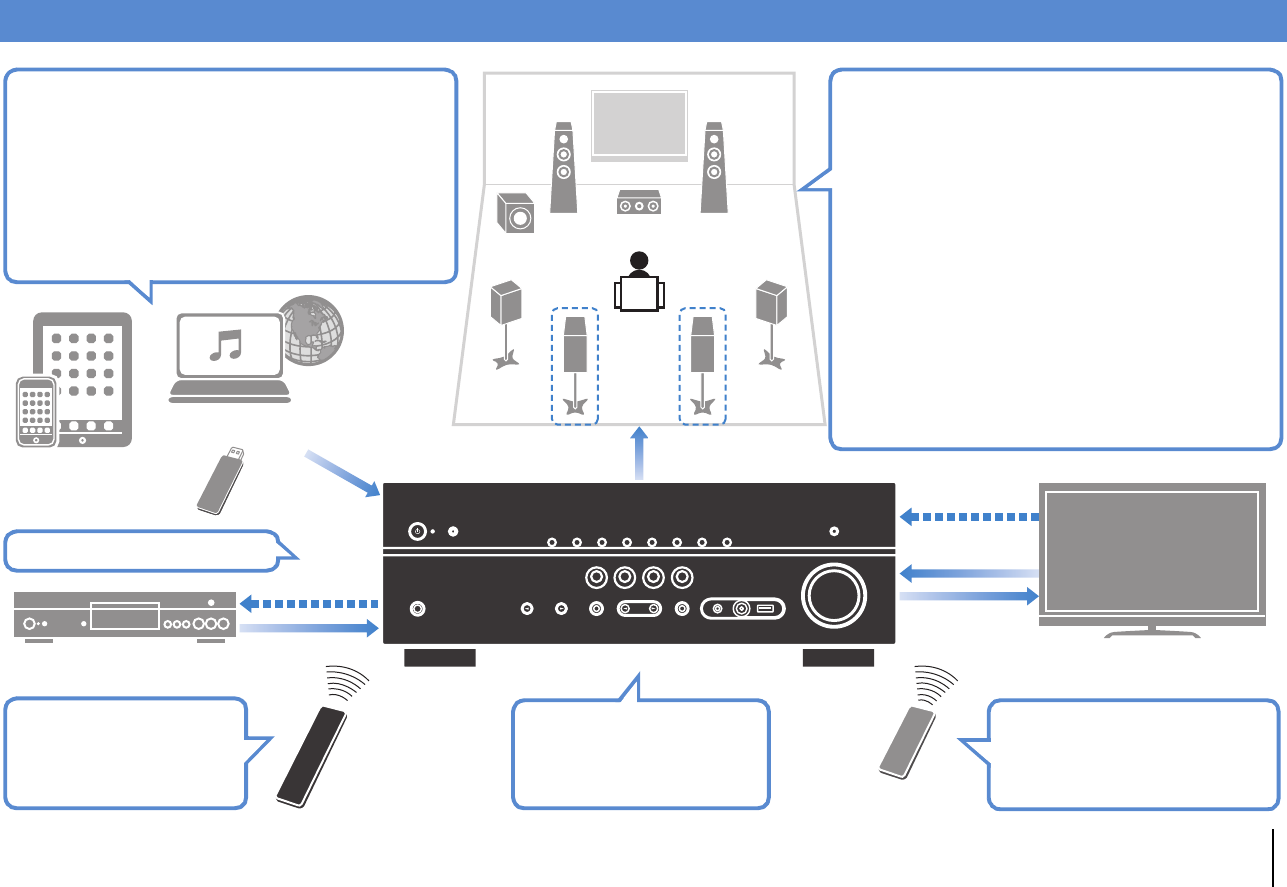
ФУНКЦИИ ➤Возможности аппарата Ru 5
ФУНКЦИИ
Возможности аппарата
АВ ресивер (аппарат)
Колонки
BD/DVD-проигрыватель
HDMI Контроль
Аудио/видео
Пульт ДУ
аппарата Пульт ДУ телевизора
Аудио
HDMI Контроль
Аудио
Видео
TB
Последовательное управление
телевизором, AV-ресивером и
BD/DVD-проигрывателем
(управление HDMI)
.c. 96
Изменение источника
входного сигнала и
избранных настроек одним
нажатием (SCENE)
.c. 35
Управление внешними
устройствами с
помощью их пультов ДУ
.c. 82
**
* Только для RX-V573
Поддерживается контент различных типов
•iPod/iPhone/iPad .c. 46
•USB .c. 50
•Медиа-сервер (ПК/сетевое
хранилище данных)
.c. 53
•Интернет-радио .c. 56
•AirPlay .c. 58
iPod/iPhone/iPad
Устройство USB
Аудио
Содержимое в сети
Поддержка системы колонок с числом каналов
от 2 до 5.1 (до 7.1*). Позволяет наслаждаться
любимыми акустическими пространствами в
различных стилях.
• Автоматическая оптимизация
настроек колонок для конкретного
помещения (YPAO)
.c. 30
• Воспроизведение стереозвука или
многоканального звука со звуковыми
полями, создающими у слушателя
ощущение присутствия в настоящем
кинотеатре или концертном зале.
(CINEMA DSP)
.c. 37
• Использование сжатых форматов
музыки с улучшенным звучанием
(Compressed Music Enhancer)
.c. 41
• Воспроизведение музыки в
нескольких комнатах (Zone B)* .c. 60
Поддержка сигналов 3D и 4K
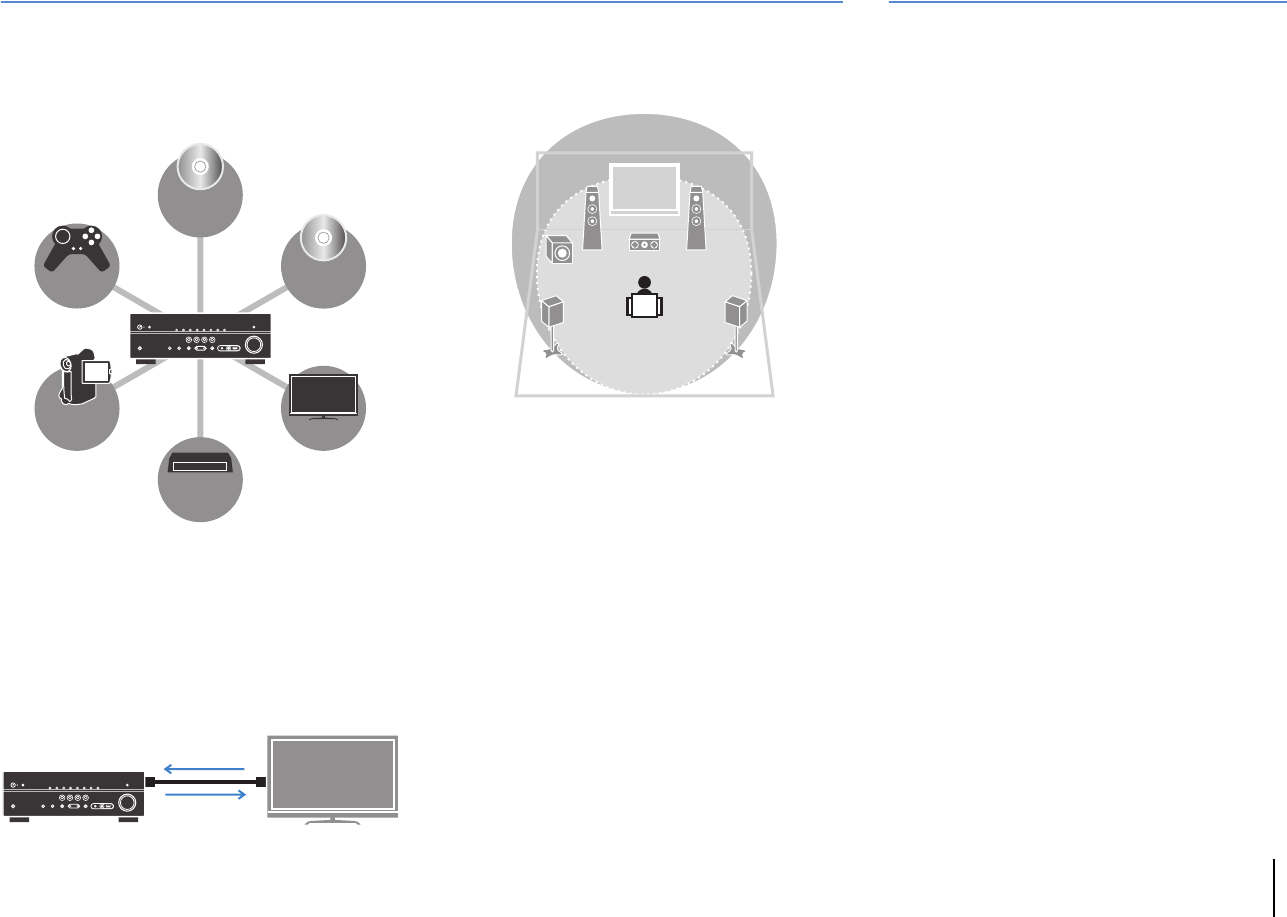
ФУНКЦИИ ➤Возможности аппарата Ru 6
Множество полезных функций!
❑Подключение различных устройств (c. 23)
Несколько гнезд HDMI и различные входные/выходные
гнезда на аппарате позволяют подключать к нему
видеоустройства (такие как BD/DVD-проигрыватели),
аудиоустройства (такие как CD-проигрыватели), игровые
консоли, видеокамеры и другие устройства.
❑Воспроизведение телевизионного
аудиосигнала в режиме окружающего
звучания с помощью подключения одного
кабеля HDMI (Audio Return Channel: ARC)
(c. 18)
При использовании телевизора, поддерживающего
функцию ARC, для вывода видеосигнала на телевизор,
ввода аудиосигнала с телевизора и передачи сигналов
управления HDMI нужен только один кабель HDMI.
❑
Создание трехмерных звуковых полей (c. 37)
Функция Virtual Presence Speaker (VPS) позволяет
создавать в помещении трехмерное звуковое поле
(CINEMA DSP 3D).
❑Прослушивание FM/AM-радио (c. 42)
Аппарат оснащен встроенным FM/AM-тюнером. Можно
сохранить до 40 избранных радиостанций в качестве
предустановленных.
❑Воспроизведение звука высокого качества
(c. 40)
При включении режима непосредственного
воспроизведения аппарат будет воспроизводить выбранный
источник сигнала по минимальной схеме. Это позволяет
наслаждаться звучанием в качестве Hi-Fi.
❑Простое управление с экрана телевизора
С помощью экранного меню можно управлять устройством
iPod или запоминающим устройством USB, просматривать
информацию и легко настраивать параметры.
❑Низкое энергопотребление
ЭКО-режим (функция энергосбережения) позволяет снизить
потребление электроэнергии и создать экологически
безвредную систему домашнего кинотеатра (c. 76).
BD/DVD-
проигрыватель
Игровая
приставка
Видеокамера
Телевизионная
абонентская
приставка
TB
CD-
проигрыватель
HDMI Контроль
Аудиосигнал
телевизора
Видео с внешнего
устройства
Полезные советы
Комбинация входных видео/аудиогнезд не
соответствует внешнему устройству...
Используйте пункт “Аудиоввод” в меню “Опция”, чтобы
изменить комбинацию входных видео/аудиогнезд для
соответствия выходным гнездам внешнего устройства
(c. 24).
Видео и аудиосигналы не синхронизированы…
Используйте пункт “Синхрониз.” меню “Настройка”, чтобы
настроить задержку между выводом видео- и аудиосигнала
(c. 74).
Я хочу слушать звук через колонки телевизора...
Используйте пункт “Аудио Выход” в меню “Настройка” для
выбора целевого устройства вывода сигналов, входящих в
аппарат (c. 72). В качестве целевого устройства вывода
можно использовать колонки телевизора.
Я хочу изменить язык экранного меню…
Используйте пункт “Язык” в меню “Настройка”, чтобы
выбрать один из следующих языков: английский,
французский, немецкий, испанский, русский и китайский
(c. 29).
Я хочу обновить встроенное программное
обеспечение…
Используйте пункт “Обновление по сети” (c. 85) в меню
“Настройка” или пункт “UPDATE” (c. 81) в меню
“ADVANCED SETUP” для обновления встроенного
программного обеспечения аппарата.
Имеется также множество других параметров,
с помощью которых можно настраивать аппарат.
Подробнее об этом см. на следующих страницах.
• Настройки сцены (c. 35)
• Настройки звука/видео и информация о сигнале для
каждого источника (c. 62)
• Настройки различных функций (c. 67)
• Настройки системы (c. 80)
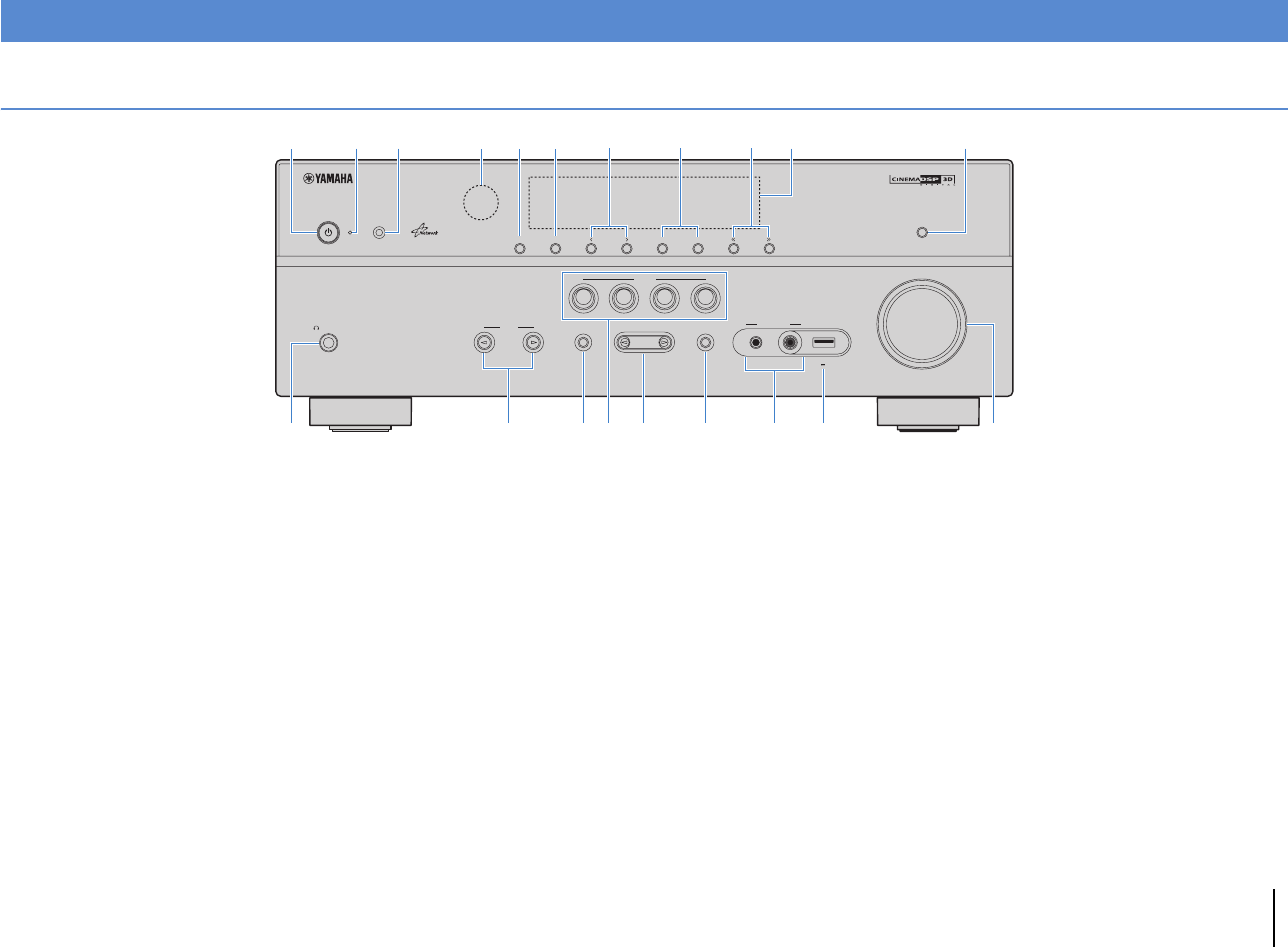
ФУНКЦИИ ➤Названия компонентов и их функции Ru 7
Передняя панель
1Клавиша питания z
Включение/выключение (переход в режим ожидания)
аппарата.
2Индикатор режима ожидания
Загорается, когда аппарат находится в режиме
ожидания, в любом из следующих случаев:
• Режим HDMI Контроль включен (c. 72)
• Режим В режим ожидания включен (c. 72)
• Режим Сеть режим ожидания включен (c. 78)
• Заряжается iPod (c. 46)
3Гнездо YPAO MIC
Для подключения прилагаемого микрофона YPAO (c. 30).
4Сенсор ДУ
Получает сигналы с пульта ДУ (c. 4).
5Кнопка INFO
Выбор информации, отображаемой на дисплее передней
панели (c. 34).
6Кнопка MEMORY
Сохранение FM/AM-станций в качестве
предустановленных радиостанций (c. 43).
7Кнопки PRESET
Выбор предустановленной FM/AM-радиостанции (c. 44).
8Кнопки FM и AM
Переключение между диапазонами FM и AM (c. 42).
9Кнопки TUNING
Выбор радиочастоты (c. 42).
0Дисплей передней панели
Отображение информации (c. 8).
AКнопка DIRECT
Включение и выключение режима непосредственного
воспроизведения (c. 40).
BГнездо PHONES
Для подключения наушников.
CКнопки INPUT
Выбор источника входного сигнала.
DКнопка TONE CONTROL
Регулировка высокочастотного и низкочастотного
диапазона выходного звука (c. 63).
EКнопки SCENE
Выбор сохраненного источника входного сигнала
и звуковой программы одним нажатием. А также
включение аппарата, когда он находится в режиме
ожидания (c. 35).
FКнопки PROGRAM
Выбор звуковой программы или декодера окружающего
звучания (c. 36).
GКнопка STRAIGHT
Включение и выключение режима прямого
декодирования (c. 39).
HГнезда VIDEO AUX
Для подключения устройств, таких как видеокамеры
и игровые консоли (c. 26).
IГнездо USB
Для подключения запоминающего устройства USB
(c. 50) или iPod (c. 46).
JРучка VOLUME
Регулировка громкости.
Названия компонентов и их функции
INFO
MEMORY
PRESET
FM AM
TUNING
CONTROL
TV
BD
DVD
NET
RADIO
INPUT
SCENE
YPAO MIC
PHONES
SILENT
CINEMA
STRAIGHT
VIDEO
DIRECT
iPod/iPhone/iPad
5V 2.1A
AUDIO
VIDEO
VOLUME
AUX USB
TONE
PROGRAM
4:A2 3561789
B
JDFG IHCE
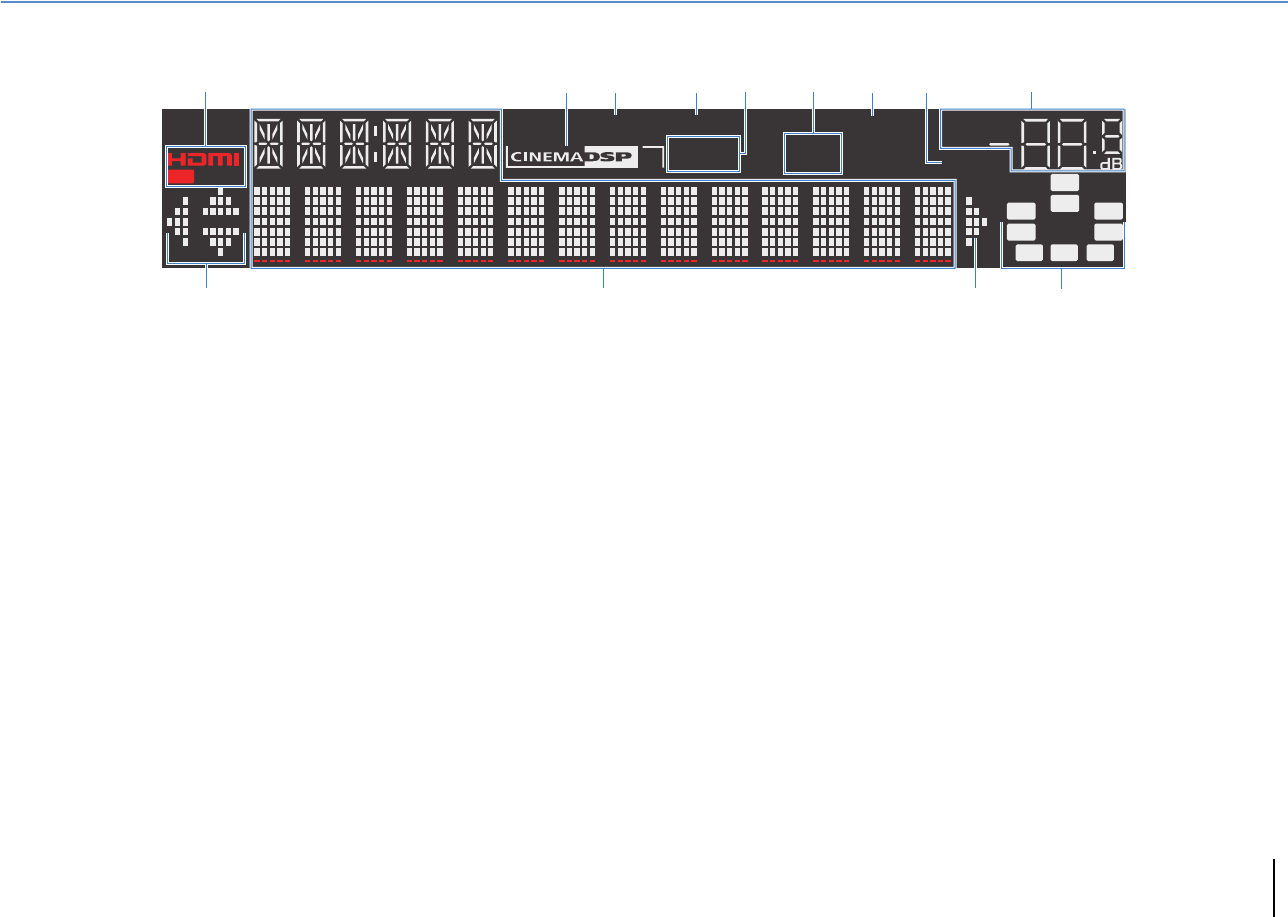
ФУНКЦИИ ➤Названия компонентов и их функции Ru 8
Дисплей передней панели (индикаторы)
1HDMI
Загорается, когда поступает или выводится сигнал HDMI.
OUT
Загорается, когда выводится сигнал HDMI.
2CINEMA DSP
Загорается при работе CINEMA DSP (c. 37).
CINEMA DSP n
Загорается при работе CINEMA DSP 3D (c. 39).
3ENHANCER
Загорается при работе Compressed Music Enhancer (c. 41).
4ADAPTIVE DRC
Загорается при работе Adaptive DRC (c. 63).
5STEREO
Загорается при приеме аппаратом стереофонического
радиосигнала FM.
TUNED
Загорается при приеме аппаратом сигнала радиостанции
FM/AM.
6Индикаторы ZONE (только для RX-V573)
Индикатор “SP A” загорается, если активирован вывод
сигнала на колонки Zone A , а индикатор “SP B”
загорается, если активирован вывод сигнала на колонки
Zone B (c. 61).
7SLEEP
Загорается при включенном таймере сна.
8MUTE
Мигает во время приглушения аудиосигнала.
9Индикатор громкости
Используется для отображения текущей громкости.
0Индикаторы курсора
Показывают работающие в настоящее время клавиши
курсора.
AОкно информации
Используется для отображения текущего состояния
(например, названия источника входного сигнала и
названия режима звучания). Можно переключать
отображаемую информацию, нажимая кнопку INFO
(c. 34).
BИндикаторы колонок
Используются для обозначения разъемов колонок,
через которые выводятся сигналы.
LСабвуфер
AФронтальная колонка (левая)
SФронтальная колонка (правая)
DЦентральная колонка
FКолонка окружающего звучания (левая)
GКолонка окружающего звучания (правая)
HТыловая колонка окружающего звучания (левая)*
JТыловая колонка окружающего звучания (правая)*
KТыловая колонка окружающего звучания*
* Только для RX-V573
SW
C
LR
SL SR
VOL.
MUTE
ENHANCER
ADAPTIVE DRC
STEREO
3
TUNED
SLEEP
SP A
SP B
SBL SB SBR
OUT
1 623 4 7 8 95
: >A B
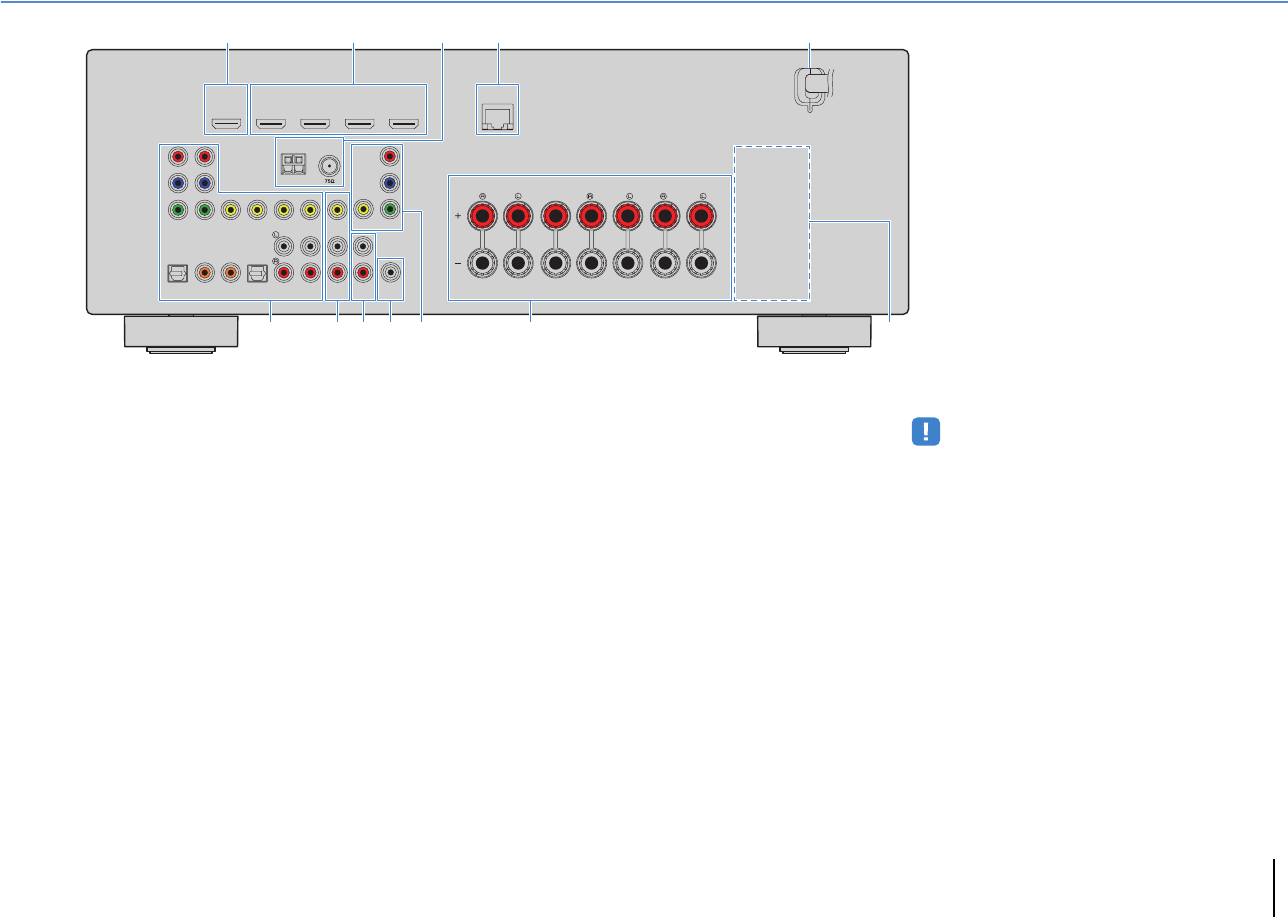
ФУНКЦИИ ➤Названия компонентов и их функции Ru 9
Задняя панель
1Гнездо HDMI OUT
Для подключения к HDMI-совместимому телевизору для
вывода видео-/аудиосигналов (c. 18). При использовании
функции ARC аудиосигнал телевизора может также
вводиться через гнездо HDMI OUT.
2Гнезда HDMI 1–4
Для подключения к воспроизводящим устройствам,
совместимым со стандартом HDMI, и для подачи
видео-/аудиосигналов (c. 23).
3Гнезда ANTENNA
Для подключения к антеннам FM и AM (c. 26).
4Гнездо NETWORK
Для подключения к сети (c. 27).
5Силовой кабель
Для подключения к настенной розетке переменного
тока (c. 28).
6Гнезда AV 1–6
Для подключения к воспроизводящим
видео-/аудиоустройствам и ввода видео-/аудиосигнала
(c. 23).
7Гнезда AV OUT
Для вывода видео- и аудиосигнала на записывающее
устройство (например, видеомагнитофон) (c. 28).
8Гнезда AUDIO
Для подключения к устройству воспроизведения аудио
и для входящих аудиосигналов (c. 25).
9Гнездо SUBWOOFER
Для подключения к сабвуферу (со встроенным
усилителем) (c. 15).
0Гнезда MONITOR OUT
Гнезда COMPONENT VIDEO:
Для подключения к телевизору, который поддерживает
компонентный видеосигнал, и для вывода видеосигнала
(c. 22).
Гнездо VIDEO:
Для подключения к телевизору, который поддерживает
композитный видеосигнал, и вывода видеосигнала
(c. 22).
AРазъемы SPEAKERS
Для подключения к колонкам (c. 15).
• Гнезда SURROUND BACK/BI AMP/ZONE B доступны только
на модели RX-V573.
BVOLTAGE SELECTOR
(Только общая модель)
Выбор положения переключателя в зависимости от
величины напряжения в данном регионе (c. 28).
FRONT CENTER SURROUND
SINGLE
SURROUND BACK/BI AMP
/ZONE B
AV 1AV 2AV 3AV 5AV 6
OPTICAL COAXIAL COAXIAL OPTICAL
( TV )
COMPONENT
VIDEO
COMPONENT
VIDEO
PB
Y
VIDEO
AV
MONITOR OUT
OUT AUDI O
AV 4
PR
PB
Y
PR
HDMI 1
(BD/DVD)
HDMI 2 HDMI 3
HDMI 4
NETWORK
HDMI
OUT
ARC
FM
ANTENNA
AM
SUBWOOFER
SPEAKERS
89A:7
21 4 53
6B
* Область вокруг выходных видео-/аудиогнезд обозначена
белым цветом непосредственно на устройстве, чтобы
избежать ошибок при подключении.
(Модель RX-V573 для США)
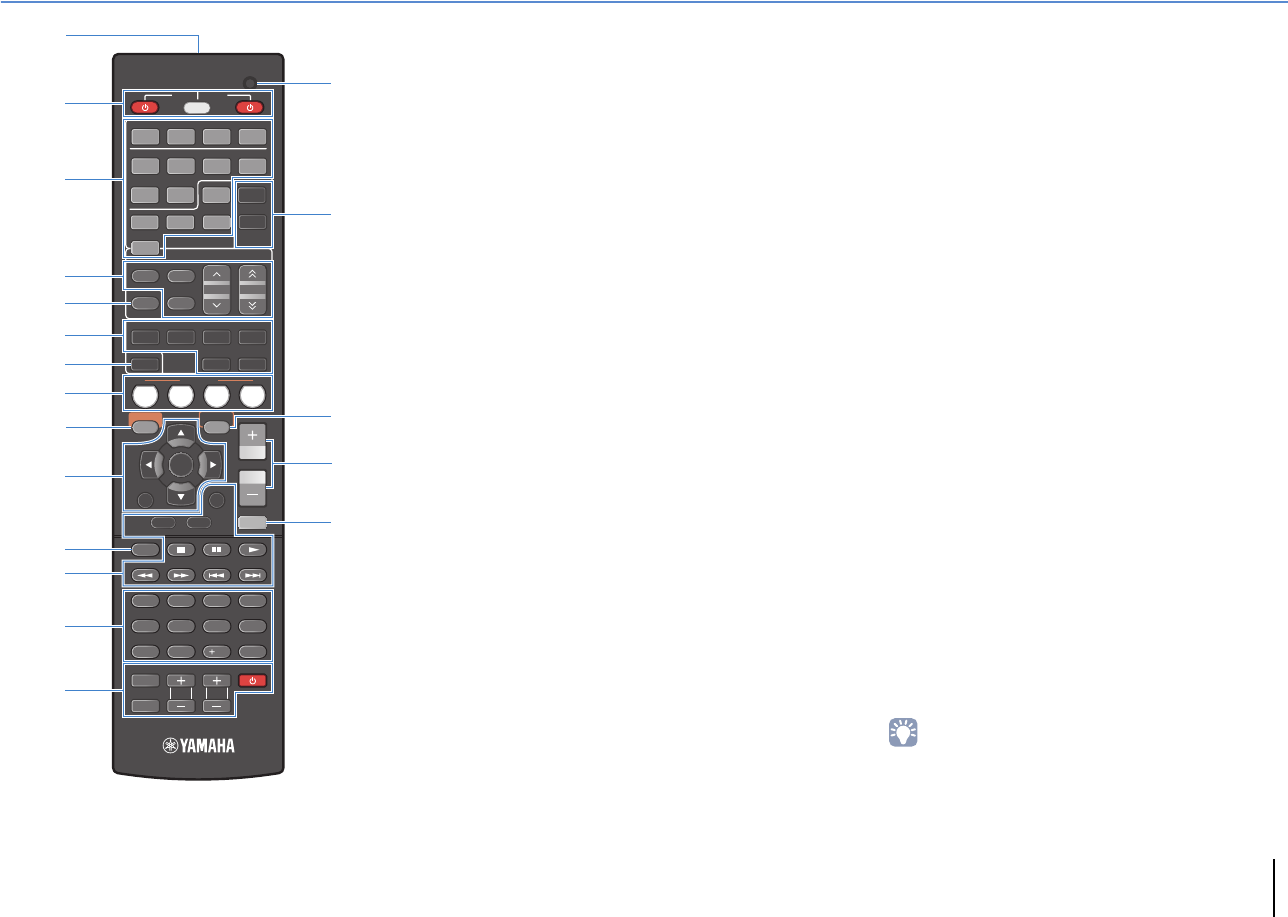
ФУНКЦИИ ➤Названия компонентов и их функции Ru 10
Пульт ДУ
1Передатчик сигнала ДУ
Передача инфракрасных сигналов.
2Клавиша SOURCE z
Включение и выключение внешнего устройства.
Кнопка SOURCE/RECEIVER
Выбор устройства (внешнего устройства или данного аппарата)
для управления с помощью пульта ДУ (c. 83). Если эта клавиша
подсвечена оранжевым цветом, то осуществляется управление
данным аппаратом, а если зеленым цветом, то осуществляется
управление внешним устройством.
Кнопка RECEIVER z
Включение/выключение (переход в режим ожидания) аппарата.
3Клавиши выбора входа
Выбор источника входного сигнала для воспроизведения.
HDMI 1–4 Гнезда HDMI 1–4
AV 1–6 Гнезда AV 1–6
AUDIO Гнезда AUDIO
V-AUX Гнезда VIDEO AUX (на передней панели)
USB Гнездо USB (на передней панели)
NET Гнездо NETWORK (нажимайте до тех пор,
пока не будет выбран нужный сетевой
источник)
TUNER Радио FM/AM
4Клавиши радио
Управление радио FM/AM, когда в качестве входного
источника выбран “TUNER” (c. 42).
FM Переключение на радио FM.
AM Переключение на радио AM.
MEMORY Сохранение радиостанций FM/AM в качестве
предустановленных.
PRESET Выбор предустановленной станции.
TUNING Выбор радиочастоты.
5Кнопка INFO
Выбор информации, отображаемой на дисплее передней
панели (c. 34).
6Клавиши выбора режима звучания
Выбор режима звучания (c. 36).
7Клавиша SLEEP
Автоматическое переключение аппарата в режим ожидания
через заданный период времени (таймер сна). Нажимайте,
чтобы задать период (120 мин., 90 мин., 60 мин., 30 мин,
выключено).
8Кнопки SCENE
Выбор сохраненного источника входного сигнала и звуковой
программы одним нажатием. А также включение аппарата,
когда он находится в режиме ожидания (c. 35).
9Кнопка SETUP
Отображение меню настройки (c. 66).
0Клавиши управления меню
Клавиши курсора Выбор меню или параметра.
ENTER Подтверждение выбранного пункта.
RETURN Возврат к предыдущему экрану.
AКнопка MODE
Переключение между режимами “Stereo” и “Mono” для
FM-радиостанций (c. 42).
Переключение в режимы работы iPod (c. 48).
BКлавиши управления внешним устройством
Позволяет включать воспроизведение, работать с меню, а
также выполнять другие операции на внешних устройствах
(c. 83).
CЦифровые клавиши
Позволяет вводить цифровые значения, например
радиочастоты.
DКлавиши управления телевизором
Позволяет выбрать ТВ-вход, регулировать уровень
громкости и выполнять другие операции для ТВ (c. 82).
EКнопка CODE SET
Регистрирует коды дистанционного управления внешними
устройствами на пульте ДУ (c. 82).
FКнопки ZONE (только для RX-V573)
Включение и выключение вывода аудиосигнала в зону Zone
A или Zone B (c. 61).
Кнопки ★★★ (только для RX-V473)
Используются для выбора другого внешнего устройства без
переключения источника входного сигнала (c. 83).
GКнопка OPTION
Отображение меню опций (c. 62).
HКнопки VOLUME
Регулировка громкости.
IКнопка MUTE
Приглушение выводимого звука.
• Прежде чем возможно будет управление внешними
устройствами с помощью пульта ДУ, необходимо сохранить
коды пульта ДУ (c. 82).
SCENE
RETURN
VOLUME
ENHANCER
DIRECT
HDMI
AV
FM
INFO
MEMORY
AM
PRESET
MOVIE MUSIC
BD
DVD
MUTE
ENTER
TV
TV VOL TV CH
TOP
MENU
POP-UP
MENU
DISPLAY
SOURCE
RECEIVER
CODE SET
OPTION
SETUP
TUNING
STRAIGHT
SUR. DECODE
INPUT
MUTE
9 0
10
ENT
56 87
1234
MODE
TV
NET
RADIO
TUNER
1 2 3
NET
USB
V-AUX
6
A
B
ZONE
5
4
1 2 3 4
SLEEP
AUDIO
E
F
G
H
I
1
3
2
4
5
7
6
8
C
D
9
:
B
A
(RX-V573)
/

ПОДГОТОВКА ➤Общая процедура настройки Ru 11
ПОДГОТОВКА
Подготовка полностью завершена. Наслаждайтесь воспроизведением фильмов, музыки, радио и другого содержимого с помощью данного аппарата!
Общая процедура настройки
1Размещение колонок (c. 12) Выберите схему расположения колонок в зависимости от их числа и разместите их в комнате.
2Подключение колонок (c. 15) Подключите колонки к аппарату.
3Подключение телевизора (c. 18) Подключите телевизор к аппарату.
4Подключение воспроизводящих
устройств (c. 23)
Вы можете подключать к аппарату видеоустройства (например, BD/DVD-проигрыватели) и
аудиоустройства (например, CD-проигрыватели).
5Подключение FM/AM-антенн (c. 26) Подключите прилагаемые FM/AM-антенны к аппарату.
6Подключение к сети (c. 27) Подключите аппарат к сети.
7Подключение записывающих устройств
(c. 28) Подключите записывающие устройства к аппарату.
8Подключение кабеля питания (c. 28) После того как вышеуказанные подключения будут выполнены, вставьте силовой кабель.
9Выбор языка экранного меню (c. 29) Выберите нужный язык экранного меню (по умолчанию: английский).
10 Автоматическая оптимизация настроек
колонок (YPAO) (c. 30)
Оптимизируйте настройки колонок, такие как баланс громкости и акустические параметры, с
учетом вашего помещения (YPAO).
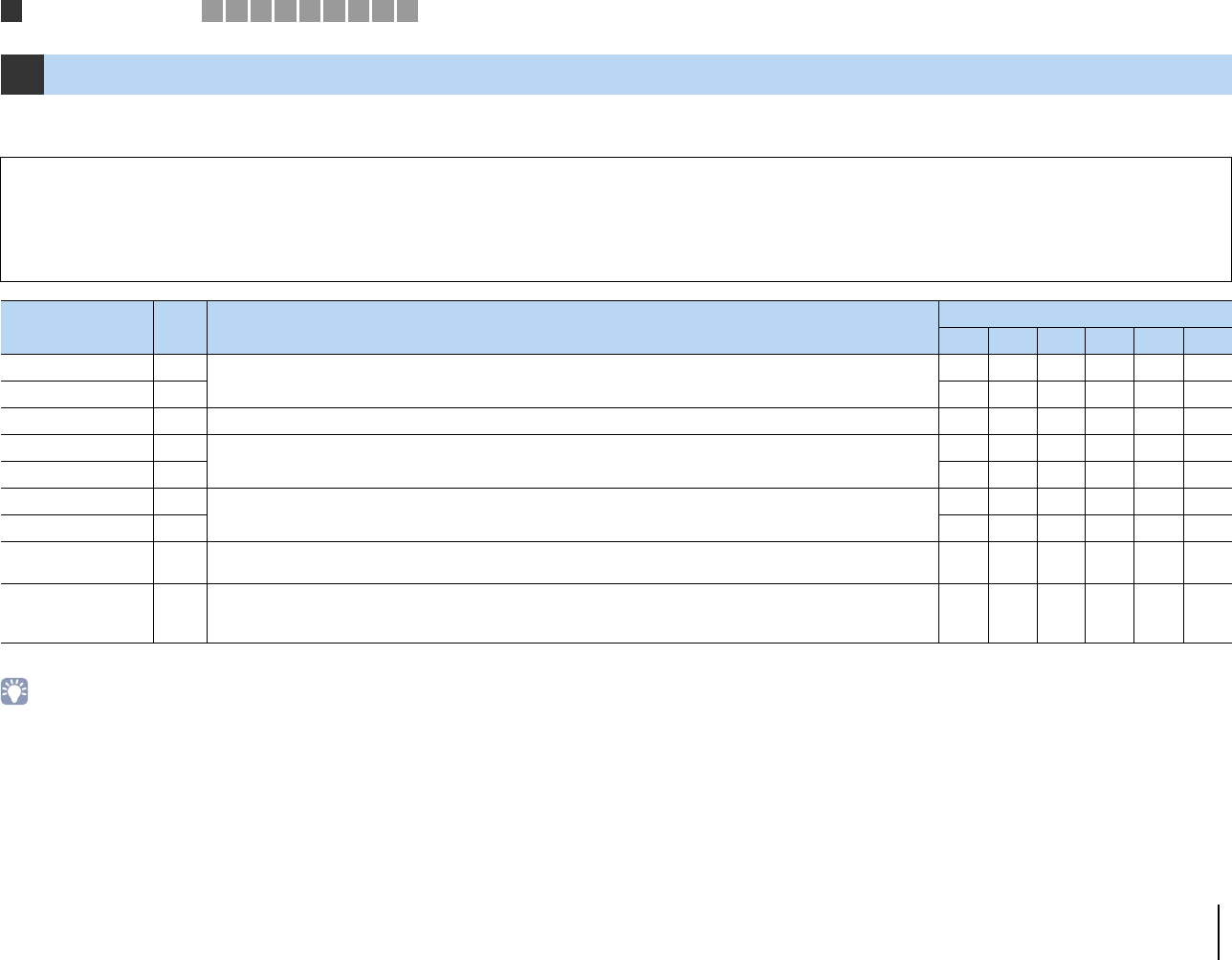
ПОДГОТОВКА ➤Размещение колонок Ru 12
Выберите схему расположения колонок в зависимости от их числа, а затем разместите колонки и сабвуфер (со встроенным усилителем) в помещении. В этом разделе
описаны типичные примеры расположения колонок.
* Только для RX-V573
• Модель RX-V573 поддерживает системы колонок с числом каналов от 2 до 7.1, модель RX-V473 поддерживает системы колонок с числом каналов от 2 до 5.1.
1Размещение колонок
Предупреждение
• (Только модели для США и Канады)
По умолчанию аппарат настроен на использование колонок с сопротивлением 8 Ом. При подключении колонок с импедансом 6 Ом установите для импеданса колонок аппарата значение “6 Ω MIN”.
В этом случае также можно использовать колонки на 4 Ом в качестве фронтальных. Более подробные сведения см. в разделе “Изменение значения импеданса колонок” (c. 14).
• (Кроме моделей для США и Канады)
Используйте колонки с импедансом не менее 6 Ом.
Тип колонок Сокр. Функция
Система колонок (число каналов)
7. 1 * 6.1* 5.1 4.1 3.1 2.1
Фронт левый 1Для воспроизведения звука правого/левого каналов (стереозвук).
●●●●●●
Фронт правый 2●●●●●●
Центр 3Для воспроизведения звуков центрального канала (например, диалоги и вокал). ●●● ●
Тыл левый 4Для воспроизведения звука правого/левого каналов окружающего звучания (стереозвук).
●●●●
Тыл правый 5●●●●
Центр.тыл. (лев.)* 6Для воспроизведения звука тылового левого/правого каналов окружающего звучания (стереозвук).
●
Центр.тыл. (прав.)* 7●
Центр. тылы* 8Воспроизведение звука, полученного смешиванием сигналов с тылового правого/левого каналов окружающего
звучания. ●
Сабвуфер 9
Для воспроизведения звуков канала LFE (низкочастотного эффекта) и усиления басовой составляющей других
каналов.
Канал считается как “0.1”.
●●●●●●
1Расположение колонок 2345678910
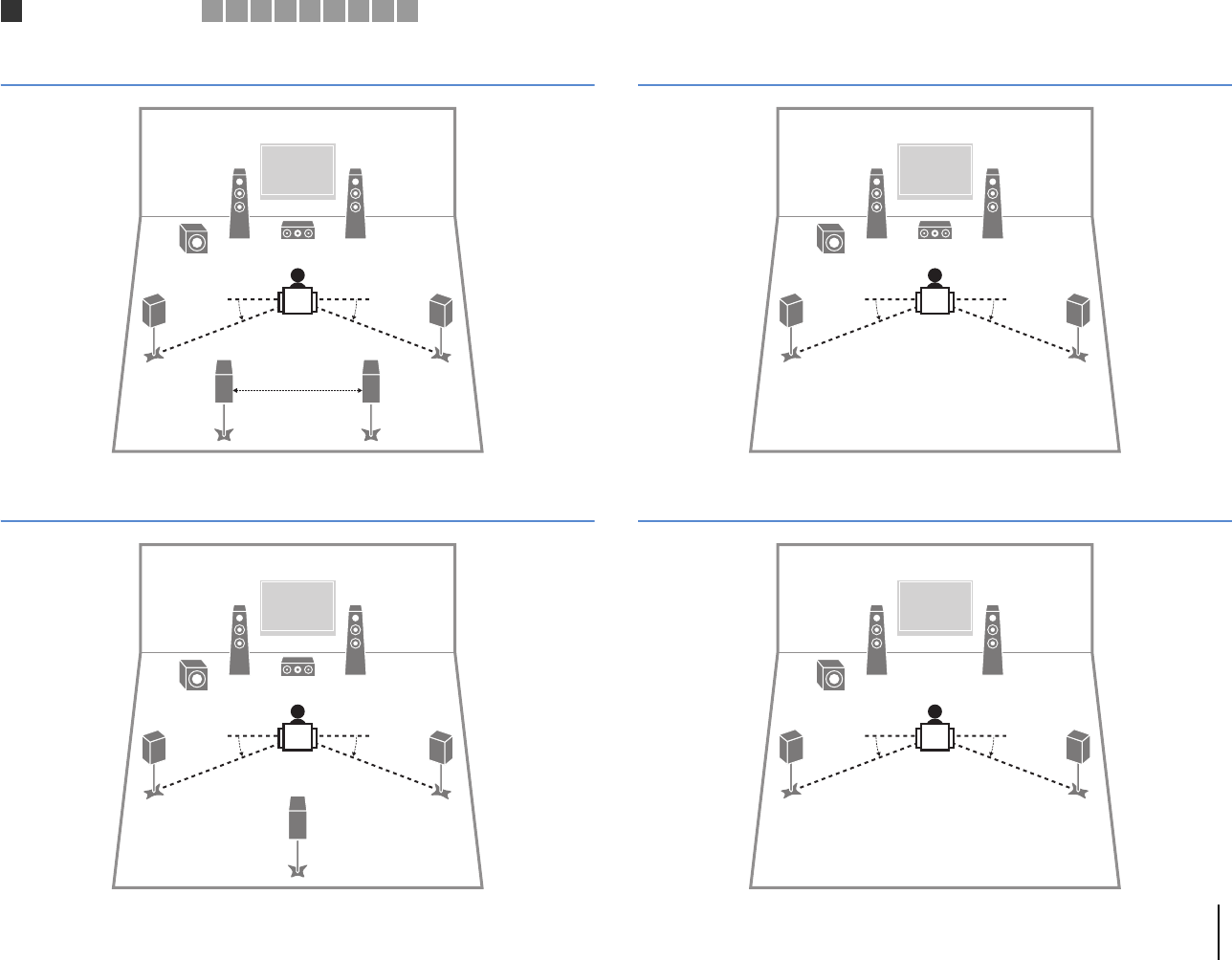
ПОДГОТОВКА ➤Размещение колонок Ru 13
7.1-канальная система (только RX-V573)
6.1-канальная система (только RX-V573)
5.1-канальная система
4.1-канальная система
45
12
39
67
30 см
или больше
10–30°10–30°
45
12
39
8
10–30°10–30°
45
12
39
10–30°10–30°
45
12
9
10–30°10–30°
1Расположение колонок 2345678910
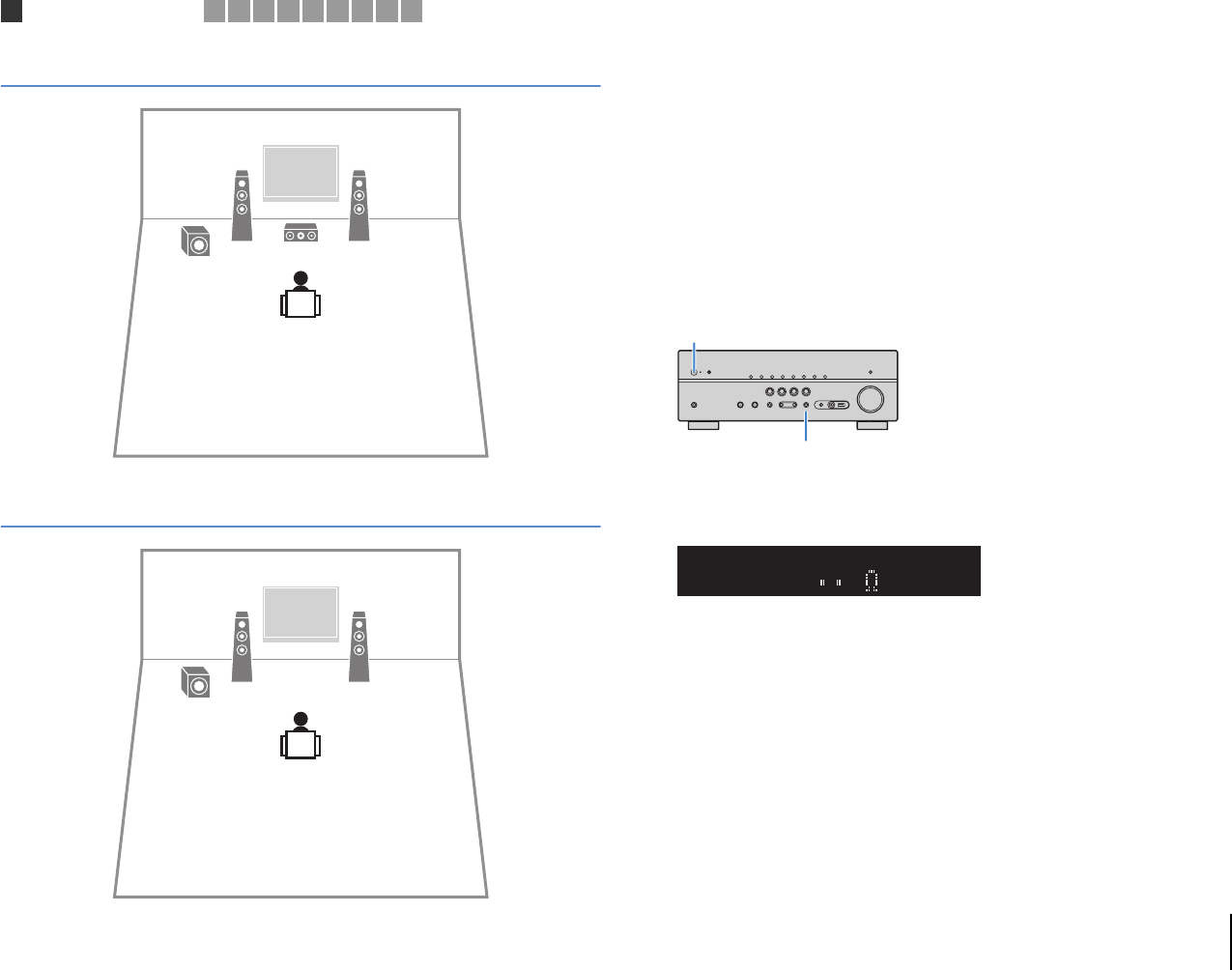
ПОДГОТОВКА ➤Размещение колонок Ru 14
3.1-канальная система
2.1-канальная система
■Настройка импеданса колонок
(Только модели для США и Канады)
По умолчанию аппарат настроен на использование колонок с сопротивлением
8 Ом. При подключении колонок на 6 Ом установите сопротивление колонок в
положение “6 Ω MIN”. В этом случае также можно использовать колонки на 4 Ом
в качестве фронтальных.
1Перед подключением колонок подключите силовой кабель к
настенной розетке переменного тока.
2Удерживая кнопку STRAIGHT на передней панели, нажмите
кнопку z (питание).
3Убедитесь, что на передней панели отображается сообщение
“SP IMP.”
4Нажмите STRAIGHT, чтобы выбрать значение “6 Ω MIN”.
5Нажмите кнопку z (питание), чтобы перевести аппарат в режим
ожидания, и извлеките из настенной розетки переменного тока
силовой кабель.
Все готово для подключения колонок.
12
39
12
9
z (питание)
STRAIGHT
SPIMP.8MIN
1Расположение колонок 2345678910
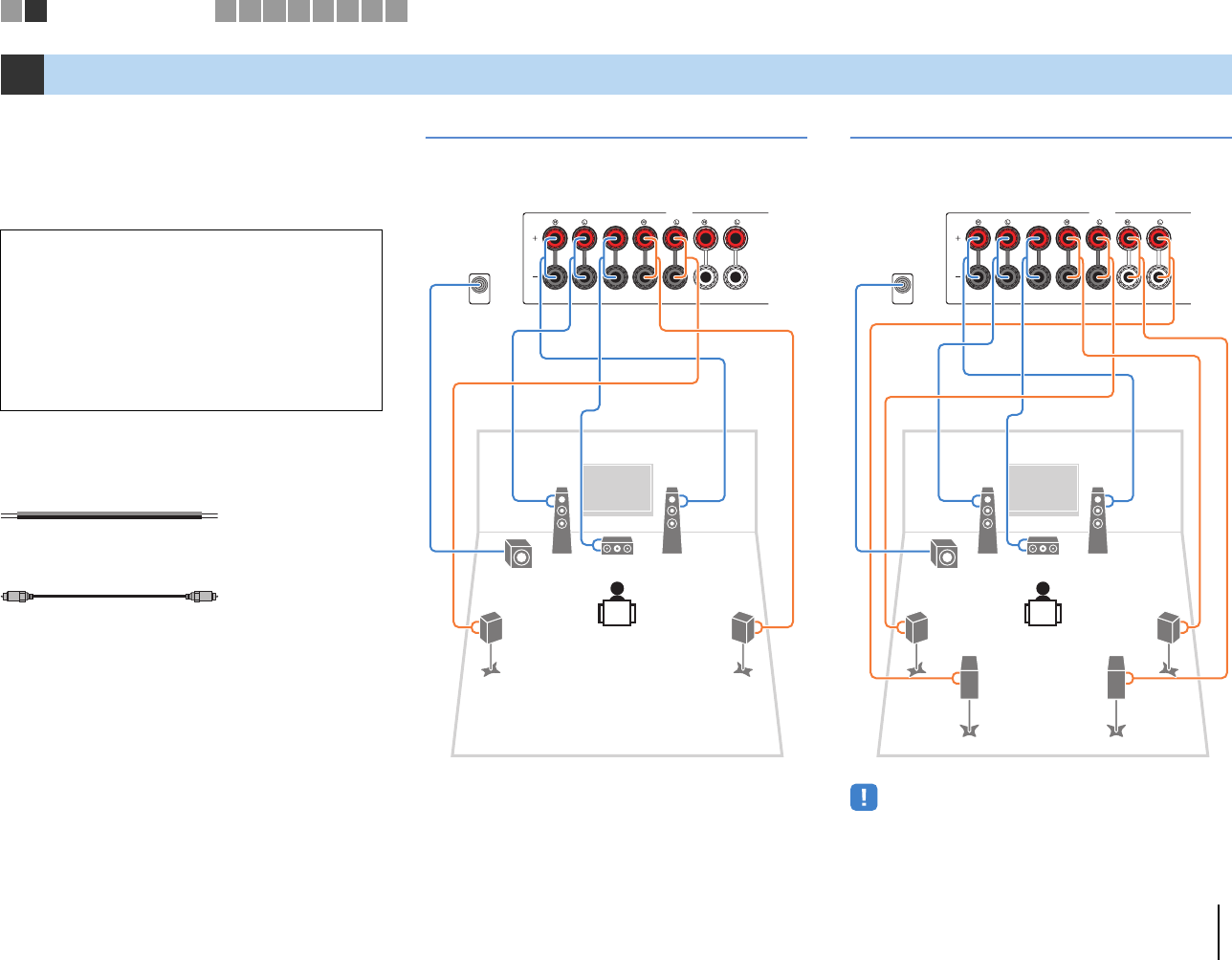
ПОДГОТОВКА ➤Подключение колонок Ru 15
Подключите колонки, размещенные в комнате, к
аппарату. В качестве примера далее приведены
схемы подключения для 5.1-канальной и
7.1-канальной системы. При подключении колонок
к другим системам см. схему подключения для
5.1--канальной системы.
Кабели, необходимые для подключения
(продаются отдельно)
Кабели колонок (по числу колонок)
Штекерный аудиокабель (1 шт.: для подключения
сабвуфера)
5.1-канальная система 7.1-канальная система
(Только для RX-V573)
2Подключение колонок
Предупреждение
• Перед подключением колонок извлеките из настенной
розетки переменного тока силовой кабель аппарата и
выключите сабвуфер.
• Убедитесь, что жилы кабеля колонки не соприкасаются
между собой и не контактируют с металлическими
деталями аппарата. Это может привести к повреждению
аппарата или колонок. В случае короткого замыкания
цепи кабеля колонки при включении аппарата на дисплее
передней панели появится сообщение “Check SP Wires”.
–
+
–
+
FRONT CENTER SURROUND
SINGLE
SURROUND BACK/BI AMP
/ZONE B
OR OUT
P
B
Y
SUBWOOFER
SPEAKERS
12
3
45
9
Аппарат (вид сзади)
FRONT CENTER SURROUND
SINGLE
SURROUND BACK/BI AMP
/ZONE B
OR OUT
P
B
Y
SUBWOOFER
SPEAKERS
1
67
2
3
45
9
Аппарат (вид сзади)
• Если используется только одна тыловая колонка
окружающего звучания, подключите ее к гнезду SINGLE
(слева).
1 2 Подключение колонок 345678910
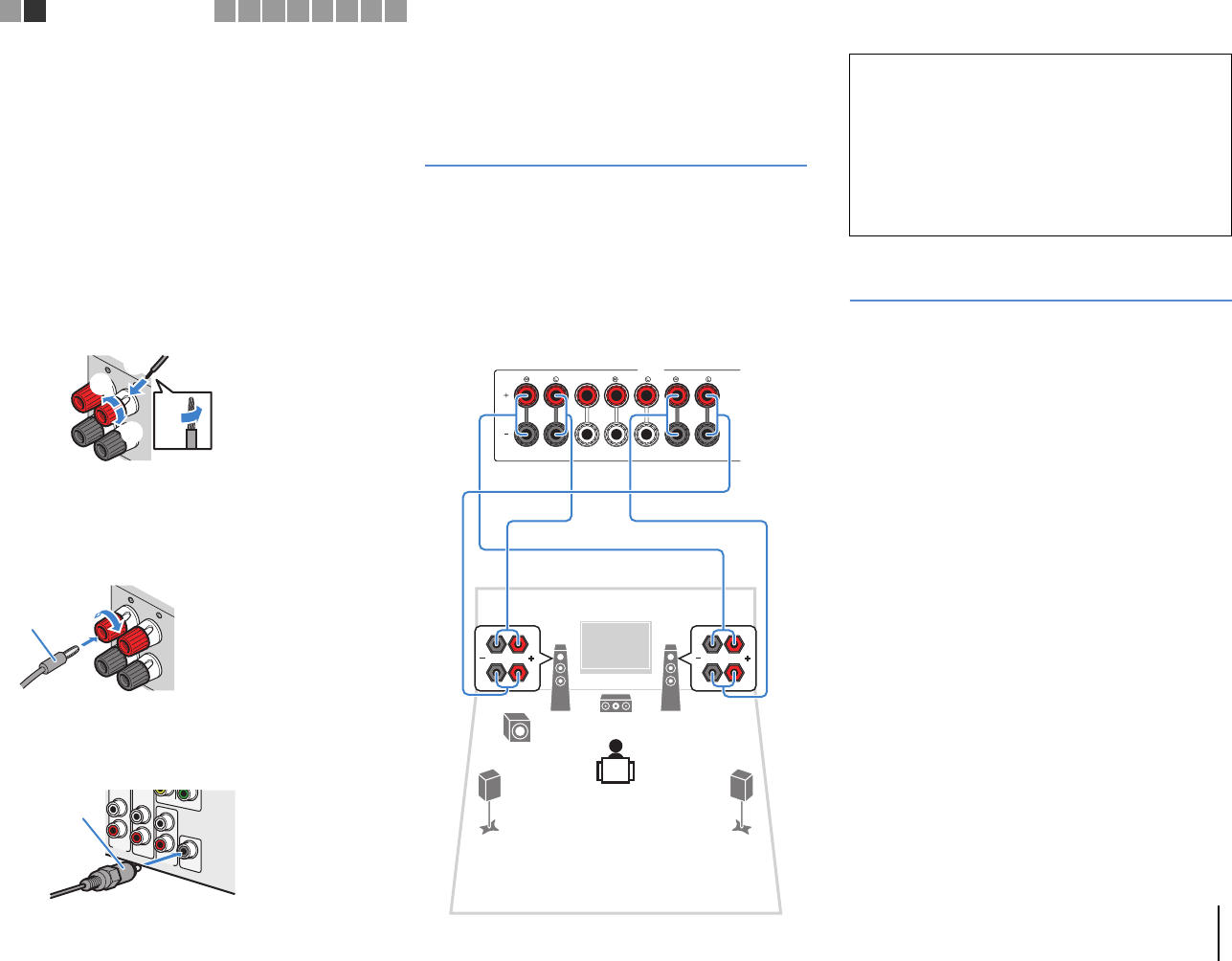
ПОДГОТОВКА ➤Подключение колонок Ru 16
■Подключение кабелей колонок
Кабели колонок состоят из двух проводников.
Один подключается к отрицательному (-) разъему
аппарата и колонки, а другой – к положительному (+).
Если провода имеют разный цвет, чтобы их нельзя было
перепутать, подключите черный провод к отрицательному
разъему, а другой провод — к положительному.
aСнимите приблизительно 10 мм изоляции на концах
кабеля колонки и надежно скрутите оголенные части
проводов.
bОткрутите разъем на колонке.
cВставьте оголенные провода кабеля колонки в щель на
боковой стороне разъема (правой верхней или левой
нижней).
dЗатяните разъем.
Использование вилки штекерного типа
(Только в моделях для США, Канады, Китая, Австралии
и в общих моделях)
eЗатяните разъем на колонке.
fВставьте вилку штекерного типа в торец разъема.
■Подключение сабвуфера
Для подключения сабвуфера используйте штекерный
аудиокабель.
Подключение колонок,
поддерживающих соединение с
раздельным усилением верхних
и нижних частот
(Только для RX-V573)
Если используются фронтальные колонки,
поддерживающие подключения с двухканальным
усилением, подключите эти колонки к гнездам FRONT
и гнездам SURROUND BACK/BI-AMP/ZONE B.
Для активации функции двухканального усиления
после подключения кабеля питания установите для
параметра “Назн.ус.мощн.” (c. 69) в меню “Настройка”
значение “BI-AMP”.
Подключение колонок Zone B
(Только для RX-V573)
Функция Zone A/B позволяет воспроизводить отдельно
источники входного сигнала в комнате, где установлен
аппарат (Zone A), и в другой комнате (Zone B).
Подключение колонок Zone B описано в разделе
“Воспроизведение музыки в нескольких комнатах
(только для RX-V573)” (c. 60).
FRONT
aa
b
d
c
+ (красный)
- (черный)
FRONT
a
b
Банановый
штекер
SUBWOOFER
AUDIO
MONITOR OUT
Y
AV
OUT
AV6
Штекерный
аудиокабель
12
3
45
9
FRONT CENTER SURROUND
SINGLE
SURROUND BACK/BI AMP
/ZONE B
SPEAKERS
Аппарат (вид сзади)
Предупреждение
• Перед выполнением соединений двухканального усиления
извлеките кронштейны или кабели, соединяющие
низкочастотный и высокочастотный динамики. Подробнее
смотрите инструкцию по эксплуатации колонок. Если не
используются соединения с двухканальным усилением,
перед подключением кабелей колонок убедитесь, что
перемычки или кабели подключены.
• Тыловые колонки окружающего звучания в режиме
двухканального усиления использоваться не могут.
1 2 Подключение колонок 345678910
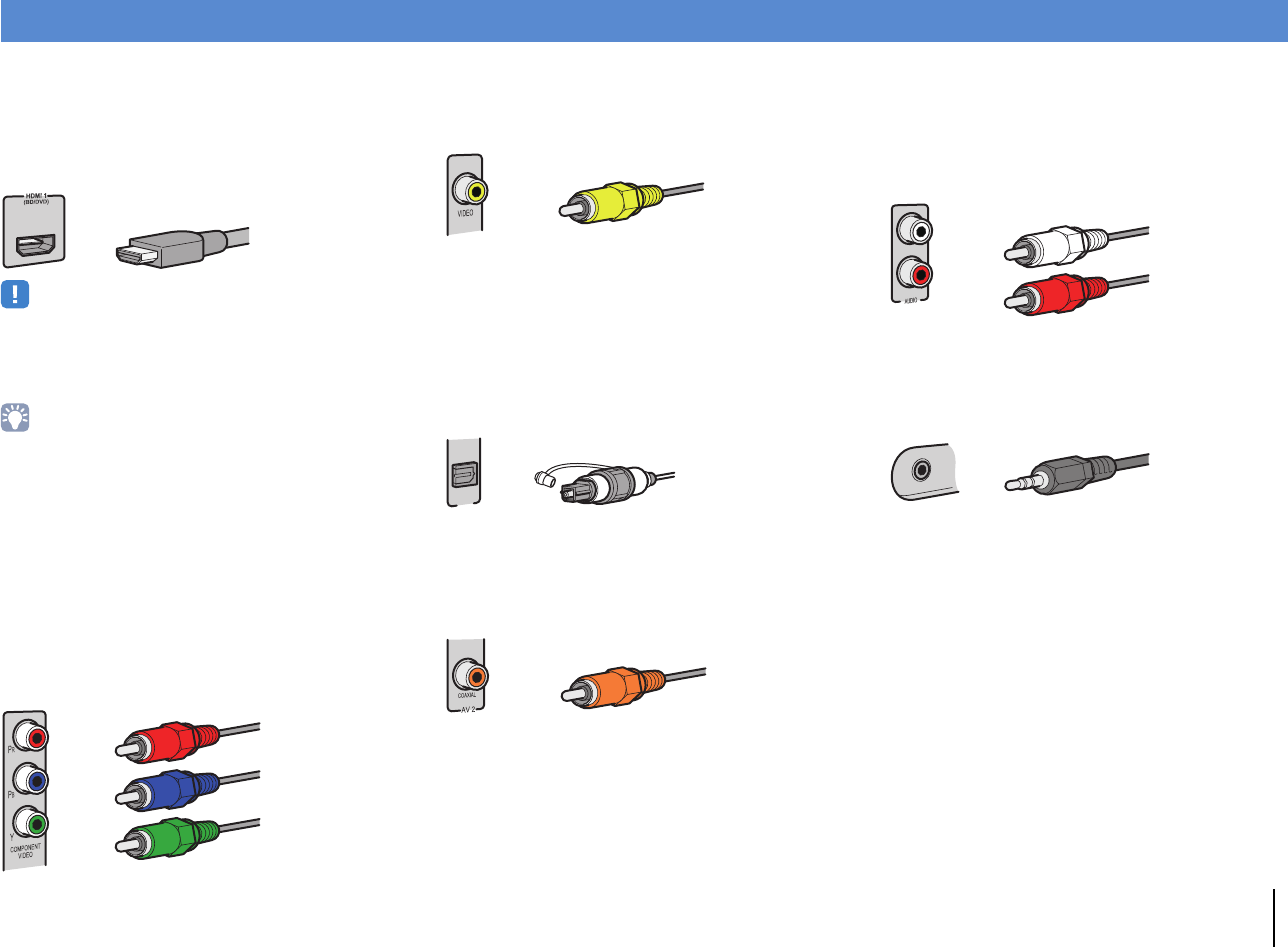
ПОДГОТОВКА ➤Входные и выходные гнезда и кабели Ru 17
■Видео/аудиогнезда
❑Гнезда HDMI
Цифровое видео и цифровой звук передаются по
одному кабелю. Используйте кабель HDMI.
• Используйте 19-штыревой кабель HDMI с логотипом HDMI.
Рекомендуется использовать кабель длиной до 5,0 м, чтобы
избежать ухудшения качества сигнала.
• Чтобы подключить к данному аппарату устройство с гнездом
DVI, необходим кабель HDMI/DVI-D.
• Гнезда HDMI поддерживают функции управления HDMI, Audio
Return Channel (ARC) и передачи видео в формате 3D и 4K
(вывод через аппарат).
• Используйте высокоскоростные кабели HDMI
и наслаждайтесь видео в формате 3D и 4K.
■Видеогнезда
❑Гнезда COMPONENT VIDEO
Передача видеосигналов с разделением на три
компонента: яркость (Y), насыщенность синего цвета
(P
B
) и насыщенность красного цвета (P
R
). Используйте
компонентный видеокабель с тремя штекерами.
❑Гнезда VIDEO
Используются для передачи аналогового
видеосигнала. Используйте штекерный видеокабель.
■Аудиогнезда
❑Гнезда OPTICAL
Используются для передачи цифрового
видеосигнала. Используйте цифровой оптический
кабель. Перед использованием кабеля снимите
защиту конца (если имеется).
❑Гнезда COAXIAL
Используются для передачи цифрового
видеосигнала. Используйте цифровой
коаксиальный кабель.
❑Гнезда AUDIO
(Гнезда лев./прав. каналов стереозвука)
Используются для передачи аналогового
стереофонического аудиосигнала. Используйте
штекерный стереокабель.
(Мини-гнездо стереокабеля)
Используется для передачи аналоговых
стереофонических аудиосигналов. Используйте
стереокабель с мини-штекером.
Входные и выходные гнезда и кабели
Кабель HDMI
Компонентный видеокабель
Штекерный видеокабель
AV 4
OPTICAL
( T V )
Цифровой оптический кабель
Цифровой коаксиальный кабель
Стереофонический штекерный кабель
Стереокабель с мини-штекером
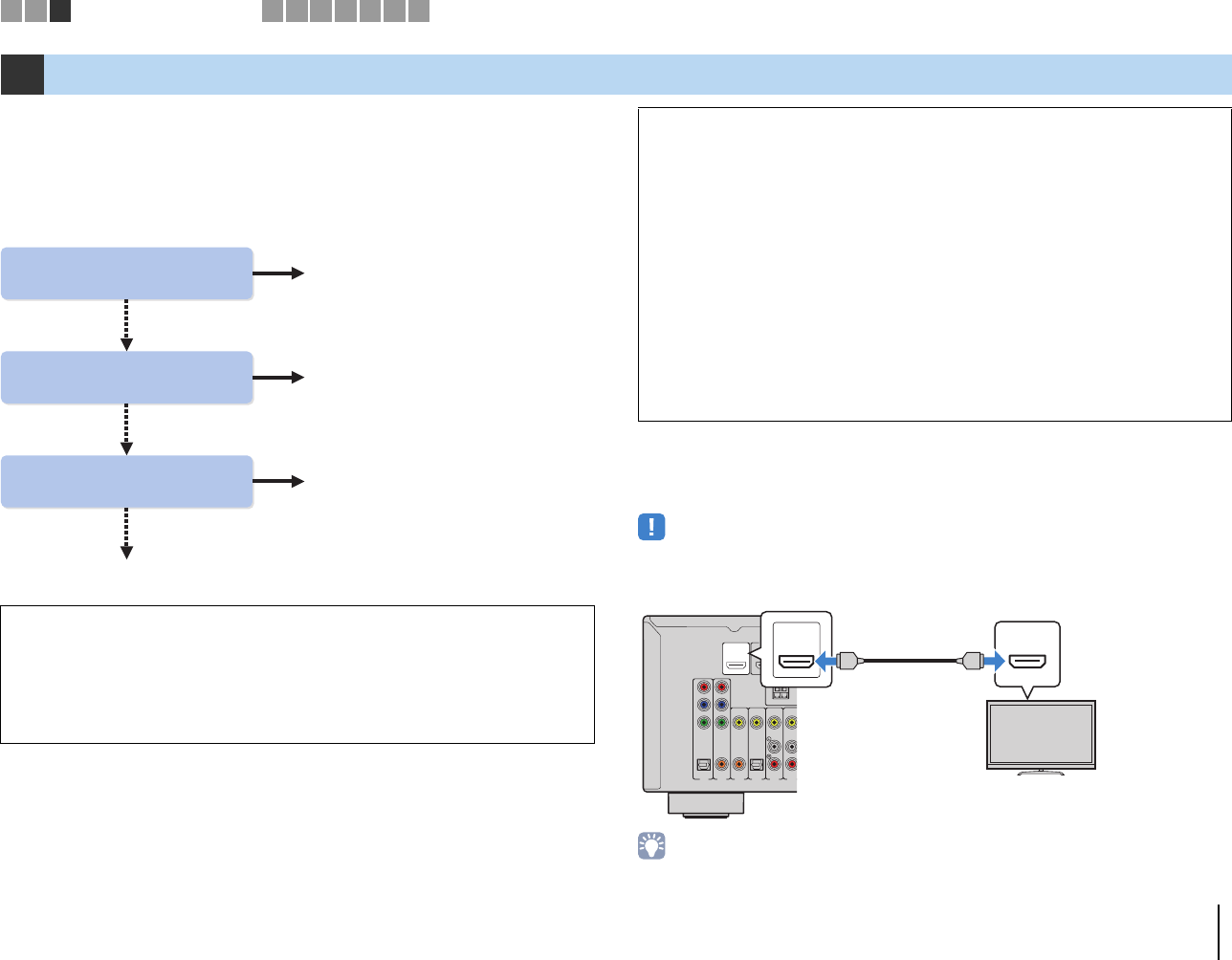
ПОДГОТОВКА ➤Подключение телевизора Ru 18
Подключите к аппарату телевизор для вывода на него входного видеосигнала
аппарата.
Вы также можете воспроизводить звук с телевизора на аппарате.
Способ подключения зависит от функций и гнезд телевизора для входных
видеосигналов.
Для выбора способа подключения см. инструкцию по эксплуатации телевизора.
■
Способ подключения 1 (телевизор, совместимый с
управлением HDMI и функцией ARC)
Соедините аппарат и телевизор с помощью кабеля HDMI.
• Дальнейшее описание предполагает, что вы не изменяли параметры “HDMI” (c. 72) в меню
“Настройка”.
• При подключении телевизора к аппарату с помощью кабеля HDMI можно управлять устройством
iPod, запоминающим устройством USB и сетевым устройством, а также настраивать параметры
аппарата с помощью меню на экране телевизора.
3Подключение телевизора
Подключение видеоустройства, поддерживающего аналоговый видеовыход
• При подключении к гнездам AV 1–2 (COMPONENT VIDEO) аппарата какого-либо
видеоустройства, необходимо также подключить телевизор к гнездам MONITOR OUT
(COMPONENT VIDEO) (c. 22).
• При подключении к гнездам AV 3–6 (VIDEO) или VIDEO AUX (VIDEO) аппарата какого-либо
видеоустройства, необходимо также подключить телевизор к гнезду MONITOR OUT (VIDEO)
(c. 22).
Ваш телевизор поддерживает
Audio Return Channel (ARC)?
Ваш телевизор поддерживает
HDMI kонтроль?
Ваш телевизор оснащен
входным гнездом HDMI? ■ Способ подключения 3 (c. 21)
■ Способ подключения 2 (c. 20)
■ Способ подключения 1 (c. 18)
■ Способ подключения 4 (c. 22)
Да
Да
Да
Нет
Нет
Нет
Сведения об управлении HDMI
Управление HDMI позволяет управлять внешними устройствами по интерфейсу
HDMI. Если вы с помощью кабеля HDMI подключите к аппарату телевизор,
поддерживающий управление HDMI, то сможете управлять включением и
выключением аппарата и регулировать его громкость с помощью пульта ДУ
телевизора. Также вы сможете управлять воспроизводящими устройствами
(такими как BD/DVD-проигрыватель, поддерживающий управление HDMI),
подключенными к аппарату с помощью кабеля HDMI. Более подробные
сведения см. в разделе “HDMI Контроль” (c. 96).
Функция Audio Return Channel (ARC)
Функция ARC позволяет передавать аудиосигналы в обоих направлениях с
помощью управления HDMI. Если вы с помощью одного кабеля HDMI
подключите к аппарату телевизор, поддерживающий управление HDMI и
ARC, вы можете выводить видео/аудиосигнал на телевизор или принимать
входной аудиосигнал с телевизора на аппарат.
AV 1 AV 2 AV 3 AV 5 AV 6
OPTICAL COAXIAL COAXIAL OPTICAL
( TV )
COMPONENT
VIDEO
P
B
Y
VIDEO
AV 4
P
R
HDMI 1
(BD/DVD)
HD
M
HDMI
OUT
ARC
ANTEN
AM
ARC
HDMI
HDMI
HDMI
OUT
HDMI
ARC
Гнездо HDMI OUT Вход HDMI
(ARC-совместимый)
Аппарат
(вид сзади)
TV
123Подключение телевизора 45678910
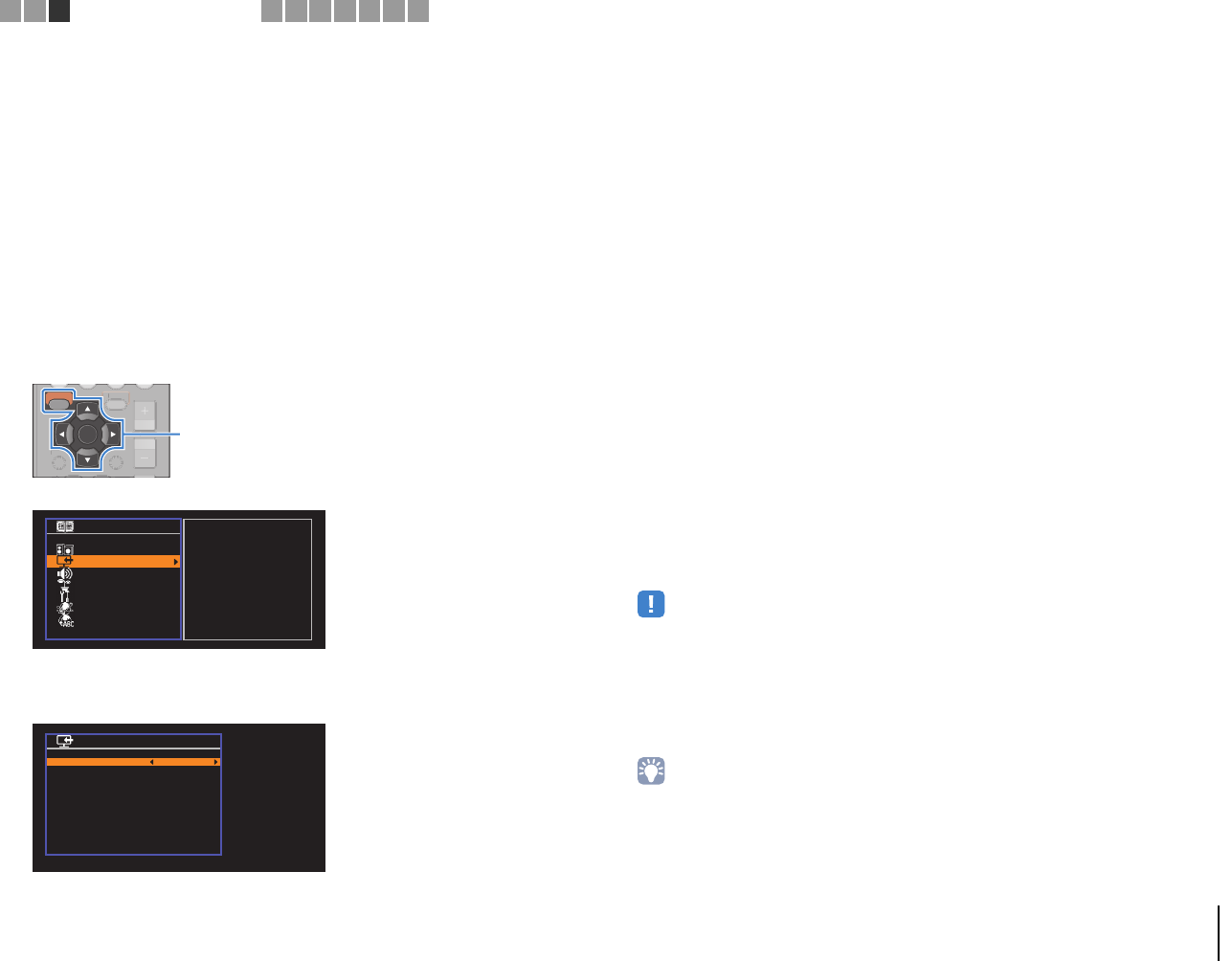
ПОДГОТОВКА ➤Подключение телевизора Ru 19
❑Необходимые настройки
Чтобы использовать функцию управления HDMI и ARC, необходимо выполнить
следующие настройки.
Подробнее о настройках и управлении телевизором см. в инструкции по
эксплуатации телевизора.
1
После подключения к аппарату внешних устройств (таких как
телевизор и воспроизводящие устройства) и силового кабеля
включите аппарат, телевизор и воспроизводящие устройства.
2Настройте параметры аппарата.
aУбедитесь, что на телевизоре включена функция ARC.
bВыберите источник входного видеосигнала телевизора для отображения
видеосигнала с аппарата.
cНажмите кнопку SETUP.
dС помощью клавиш курсора выберите “HDMI” и нажмите ENTER.
eСнова нажмите кнопку ENTER.
fС помощью клавиш курсора (q/w) выберите пункт “HDMI Контроль”, затем с
помощью клавиш курсора (e/r) выберите “Вкл.”, как показано ниже.
gНажмите кнопку SETUP.
3Настройте параметры для управления HDMI.
aВключите управление HDMI на телевизоре и воспроизводящих устройствах
(таких как BD/DVD-проигрыватель, поддерживающий управление HDMI).
bВыключите питание телевизора, затем выключите аппарат и воспроизводящие
устройства.
cВключите аппарат и воспроизводящие устройства, а затем включите питание
телевизора.
dВыберите источник входного видеосигнала телевизора для отображения
видеосигнала с аппарата.
eПроверьте следующее.
Аппарат: выбран источник входного сигнала, к которому подключено
воспроизводящее устройство. Если это не так, выберите источник входного
сигнала вручную.
Телевизор: отображается видеоизображение с воспроизводящего устройства.
fУбедитесь, что аппарат синхронизирован с телевизором надлежащим образом:
выключите телевизор или отрегулируйте громкость телевизора с помощью
пульта ДУ телевизора.
Настройка завершена.
Когда с помощью пульта ДУ выбирается ТВ-программа, источник входного
сигнала аппарата автоматически переключается на “AV 4”, а аппарат
воспроизводит звук с телевизора.
Если вы не слышите звук с телевизора, убедитесь, что для пункта “ARC” (c. 73) в
меню “Настройка” выбрано значение “Вкл.”.
• Если функция управления HDMI работает ненадлежащим образом, попробуйте выключить и снова
включить устройства (или отключить от розетки и повторно подключить их силовые кабели).
Возможно, это разрешит проблему.
• Если аппарат не синхронизирован с включением и выключением телевизора, проверьте
приоритет настройки аудиовыхода телевизора.
• Если при воспроизведении аудиосигнала с использованием функции ARC прерывается звук,
установите для параметра “ARC” (c. 73) в меню “Настройка” значение “Выкл.” и используйте
цифровой оптический кабель для передачи аудиосигнала с телевизора на аппарат (c. 20).
• В изначальных заводских настройках в качестве входного аудиосигнала телевизора установлено
значение “AV 4”. Если вы подключили к гнездам AV 4 какое-либо внешнее устройство, используйте
параметр “Аудиовход ТВ” (c. 72) в меню “Настройка” для изменения источника входного
аудиосигнала телевизора. Для использования функции SCENE (c. 35) также необходимо изменить
источник входного сигнала для SCENE(TV).
RETURN
VOLUME
ENTER
TOP POP UP
DISPLAY
OPTION
SETUP
RETURN
V
O
L
UME
TO
P
POP UP
DISP
L
A
Y
O
PTI
ON
SETUP
Клавиши курсора
ENTER
Настройка
Колонка
HDMI
Звук
ECO
Функция
Сеть
Язык
Конфигурация
Конфигурация
HDMI Контроль
Аудио Выход
В режим ожидания
Аудиовход ТВ
Синх. в реж. ожид.
ARC
СЦЕНА
Вкл.
Автомат.
Автомат.
AV4
Автомат.
Вкл.
Назад:RETURN
123Подключение телевизора 45678910
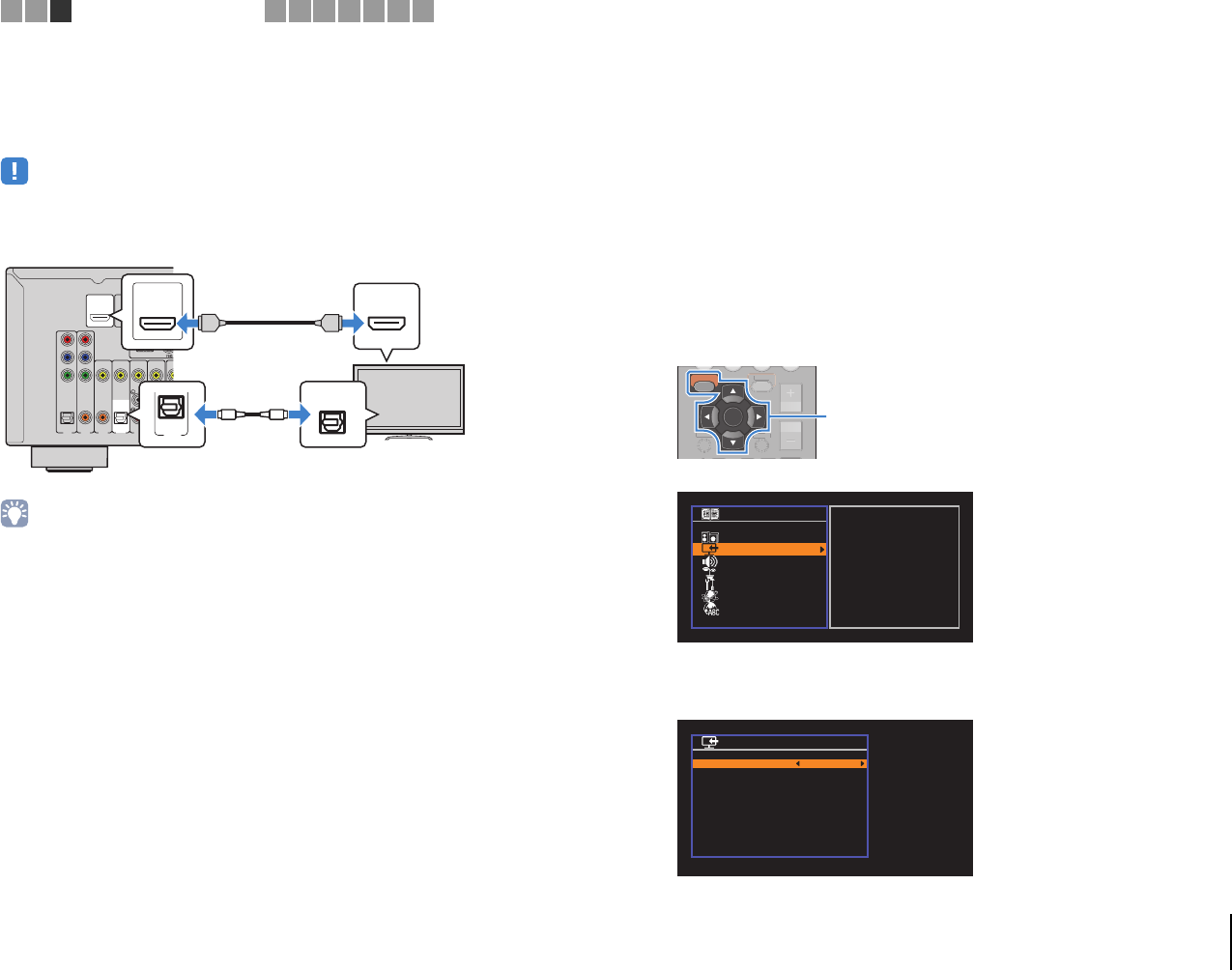
ПОДГОТОВКА ➤Подключение телевизора Ru 20
■Способ подключения 2 (телевизор, совместимый с
управлением HDMI)
Подключите телевизор к аппарату с помощью кабеля HDMI и цифрового
оптического кабеля.
• Дальнейшее описание предполагает, что вы не изменяли параметры “HDMI” (c. 72) в меню
“Настройка”.
• При подключении телевизора к аппарату с помощью кабеля HDMI можно управлять устройством
iPod, запоминающим устройством USB и сетевым устройством, а также настраивать параметры
аппарата с помощью меню на экране телевизора.
❑Необходимые настройки
Чтобы использовать функцию управления HDMI, необходимо выполнить
следующие настройки.
Подробнее о настройках и управлении телевизором см. в инструкции по
эксплуатации телевизора.
1После подключения к аппарату внешних устройств (таких как
телевизор и воспроизводящие устройства) и силового кабеля
включите аппарат, телевизор и воспроизводящие устройства.
2Настройте параметры аппарата.
aВыберите источник входного видеосигнала телевизора для отображения
видеосигнала с аппарата.
bНажмите кнопку SETUP.
cС помощью клавиш курсора выберите “HDMI” и нажмите ENTER.
dСнова нажмите кнопку ENTER.
eС помощью клавиш курсора (q/w) выберите пункт “HDMI Контроль”, затем с
помощью клавиш курсора (e/r) выберите “Вкл.”, как показано ниже.
fНажмите кнопку SETUP.
AV 1 AV 2 AV 3 AV 5 AV 6
OPTICAL COAXIAL COAXIAL OPTICAL
( TV )
COMPONENT
VIDEO
P
B
Y
VIDEO
A
O
AV 4
P
R
HDMI 1
(BD/DVD)
HDMI 2
HDMI
OUT
ARC
FM
ANTENNA
AM
HDMI
HDMI
HDMI
AV 4
(TV)
OPTICAL
OPTICAL
OO
HDMI
OUT
ARC
Аппарат
(вид сзади) Гнездо HDMI OUT
Гнездо AV 4
(OPTICAL) Аудиовыход
(цифровой оптический)
TB
Вход HDMI
RETURN
VOLUME
ENTER
O
DISPLAY
OPTION
SETUP
RETURN
V
O
L
UME
O
DISP
L
A
Y
O
PTI
ON
SETUP
Клавиши курсора
ENTER
Настройка
Колонка
HDMI
Звук
ECO
Функция
Сеть
Язык
Конфигурация
Конфигурация
HDMI Контроль
Аудио Выход
В режим ожидания
Аудиовход ТВ
Синх. в реж. ожид.
ARC
СЦЕНА
Вкл.
Автомат.
Автомат.
AV4
Автомат.
Вкл.
Назад: RETURN
123Подключение телевизора 45678910
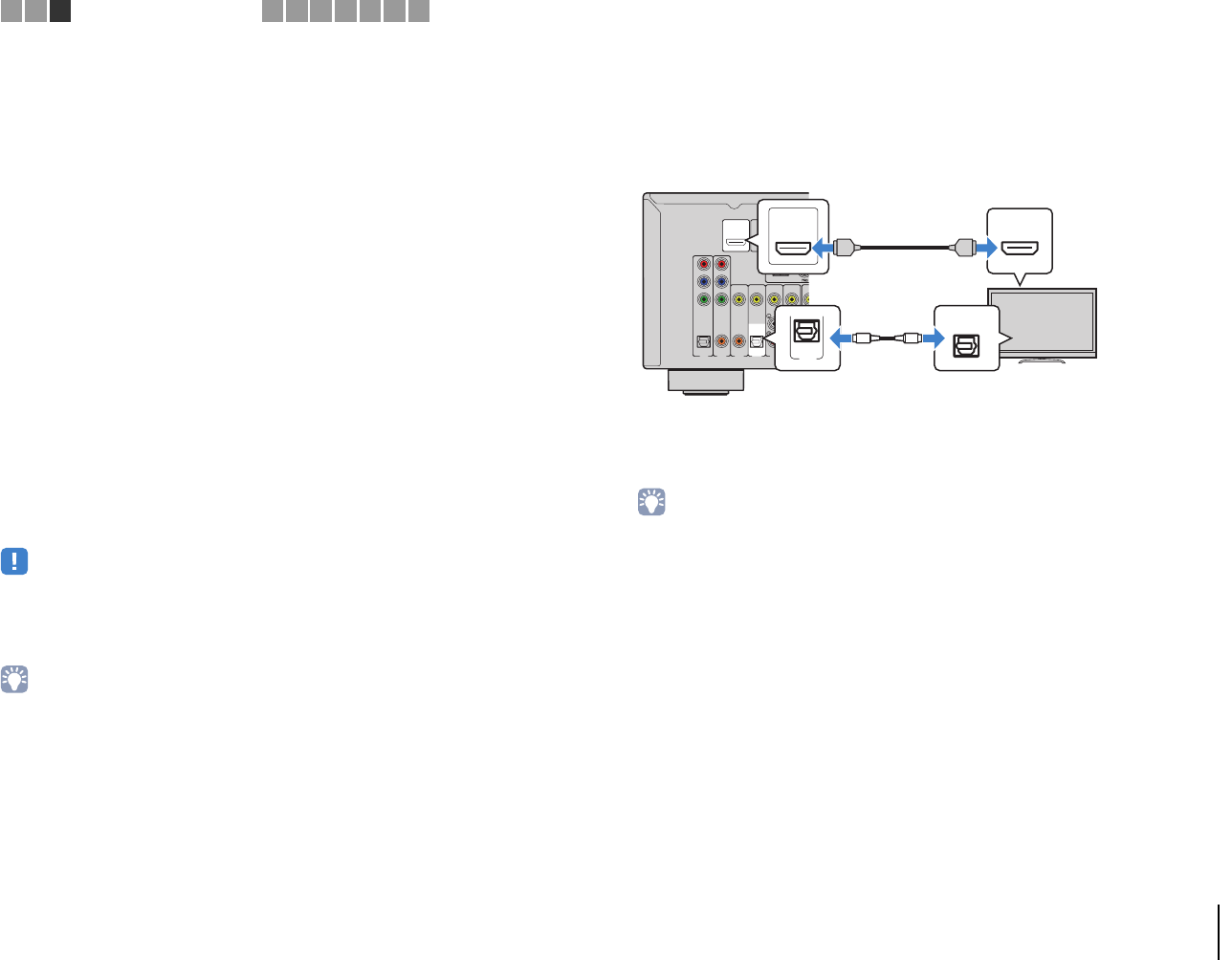
ПОДГОТОВКА ➤Подключение телевизора Ru 21
3Настройте параметры для управления HDMI.
aВключите управление HDMI на телевизоре и воспроизводящих устройствах
(таких как BD/DVD-проигрыватель, поддерживающий управление HDMI).
bВыключите питание телевизора, затем выключите аппарат и воспроизводящие
устройства.
cВключите аппарат и воспроизводящие устройства, а затем включите
телевизор.
dВыберите источник входного видеосигнала телевизора для отображения
видеосигнала с аппарата.
eПроверьте следующее.
Аппарат: выбран источник входного сигнала, к которому подключено
воспроизводящее устройство. Если это не так, выберите источник входного
сигнала вручную.
Телевизор: отображается видеоизображение с воспроизводящего устройства.
fУбедитесь, что аппарат синхронизирован с телевизором надлежащим образом:
выключите телевизор или отрегулируйте громкость телевизора с помощью
пульта ДУ телевизора.
Настройка завершена.
Когда с помощью пульта ДУ выбирается ТВ-программа, источник входного
сигнала аппарата автоматически переключается на “AV 4”, а аппарат
воспроизводит звук с телевизора.
• Если функция управления HDMI работает ненадлежащим образом, попробуйте выключить и снова
включить устройства (или отключить от розетки и повторно подключить их силовые кабели).
Возможно, это разрешит проблему.
• Если аппарат не синхронизирован с включением и выключением телевизора, проверьте
приоритет настройки аудиовыхода телевизора.
• В изначальных заводских настройках в качестве входного аудиосигнала телевизора установлено
значение “AV 4”. Если вы подключили к гнездам AV 4 какое-либо внешнее устройство или хотите
использовать другое входное гнездо (кроме OPTICAL) для подключения телевизора, используйте
параметр “Аудиовход ТВ” (c. 72) в меню “Настройка” для изменения источника входного
аудиосигнала телевизора. Для использования функции SCENE (c. 35) также необходимо изменить
источник входного сигнала для SCENE(TV).
■Способ подключения 3 (телевизор с входными
гнездами HDMI)
Подключите телевизор к аппарату с помощью кабеля HDMI и цифрового
оптического кабеля.
Если в качестве источника входного сигнала аппарата выбрать “AV 4”, используя
кнопки AV 4 или SCENE(TV), звук с телевизора будет воспроизводиться через
аппарат.
• При подключении телевизора к аппарату с помощью кабеля HDMI можно управлять устройством
iPod, запоминающим устройством USB и сетевым устройством, а также настраивать параметры
аппарата с помощью меню на экране телевизора.
• Если вы подключили к гнездам AV 4 какое-либо внешнее устройство или хотите воспользоваться
другим входным гнездом (кроме OPTICAL) для подключения к телевизору, подключите телевизор
к гнезду AV 1–6 или AUDIO. Для использования функции SCENE (c. 35) также необходимо
изменить источник входного сигнала для SCENE(TV).
AV 1 AV 2 AV 3 AV 5 AV 6
OPTICAL COAXIAL COAXIAL OPTICAL
( TV )
COMPONENT
VIDEO
P
B
Y
VIDEO
A
O
AV 4
P
R
HDMI 1
(BD/DVD)
HDMI 2
HDMI
OUT
ARC
FM
ANTENNA
AM
HDMI
HDMI
HDMI
AV 4
(TV)
OPTICAL
OPTICAL
OO
HDMI
OUT
ARC
Аппарат
(вид сзади) Гнездо HDMI OUT
Гнездо AV 4
(OPTICAL) Аудиовыход
(цифровой оптический)
TB
Вход HDMI
123Подключение телевизора 45678910
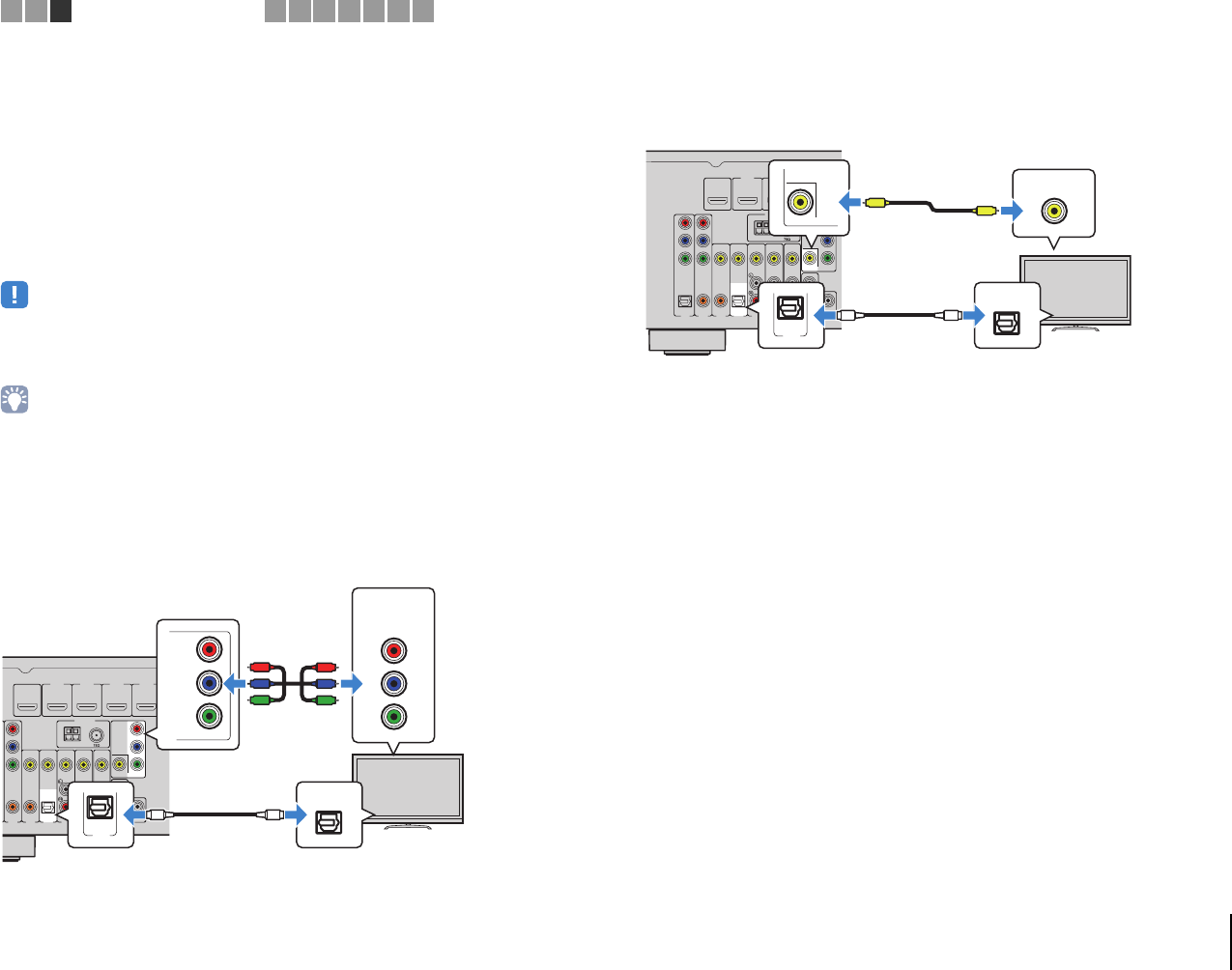
ПОДГОТОВКА ➤Подключение телевизора Ru 22
■Способ подключения 4 (телевизор без входных
гнезд HDMI)
При подключении какого-либо видеоустройства к гнездам AV 1–2 (COMPONENT
VIDEO) аппарата необходимо подключить телевизор к гнездам MONITOR OUT
(COMPONENT VIDEO).
При подключении какого-либо видеоустройства к гнездам AV 3–6 (VIDEO) или
VIDEO AUX (VIDEO) аппарата необходимо подключить телевизор к гнезду
MONITOR OUT (VIDEO).
Если в качестве источника входного сигнала аппарата выбрать “AV 4”, нажав
AV 4 или SCENE(TV), звук с телевизора будет воспроизводиться через аппарат.
• Если телевизор подключен к аппарату не с помощью кабеля HDMI, вы не сможете выводить
сигнал на телевизор через интерфейс HDMI.
• Осуществление операций с помощью экрана телевизора возможно только в том случае, если
телевизор подключен к аппарату через интерфейс HDMI.
• Если вы подключили к гнездам AV 4 какое-либо внешнее устройство или хотите воспользоваться
другим входным гнездом (кроме OPTICAL) для подключения телевизора, подключите телевизор к
гнезду AV 1–6 или AUDIO. Для использования функции SCENE (c. 35) также необходимо изменить
источник входного сигнала для SCENE(TV).
❑Подключение COMPONENT VIDEO (с помощью компонентного
видеокабеля)
❑Подключение VIDEO (композитного видео) (с помощью
штекерного видеокабеля)
AV 2 AV 3 AV 5 AV 6
COAXIAL COAXIAL OPTICAL
( TV )
COMPONENT
VIDEO
VIDEO
AV
MONITOR OUT
OUT AUDIO
AV 4
P
B
Y
P
R
HDMI 1
(BD/DVD)
HDMI 2 HDMI 3
HDMI 4
HDMI
OUT
ARC
FM
ANTENNA
AM
SUBWOOFER
AV 4
(TV)
OPTICAL
OPTICAL
PR
PB
Y
COMPONENT
VIDEO
OO
P
R
P
B
Y
P
R
P
B
Y
COMPONENT
VIDEO
MONITOR OUT
P
R
P
B
Y
Аппарат (вид сзади)
Гнезда MONITOR OUT
(COMPONENT VIDEO)
Видеовход
(компонентный видеосигнал)
Гнездо AV 4
(OPTICAL)
Аудиовыход
(цифровой оптический)
TB
AV 1 AV 2 AV 3 AV 5 AV 6
OPTICAL COAXIAL COAXIAL OPTICAL
( TV )
COMPONENT
VIDEO
COMPONENT
VIDEO
P
B
Y
VIDEO
AV
MONITOR OUT
OUT AUDIO
AV 4
P
R
P
B
Y
P
R
HDMI 1
(BD/DVD)
HDMI 2 HDMI 3
HDMI
4
HDMI
OUT
ARC
FM
ANTENNA
AM
SUBWOOFER
VIDEO
V
V
AV 4
(TV)
OPTICAL
OPTICAL
OO
MONITOR OUT
Аппарат
(вид сзади) Гнездо MONITOR
OUT (VIDEO) Видеовход
(композитный видеосигнал)
Аудиовыход
(цифровой оптический)
TV
Гнездо AV 4
(OPTICAL)
123Подключение телевизора 45678910
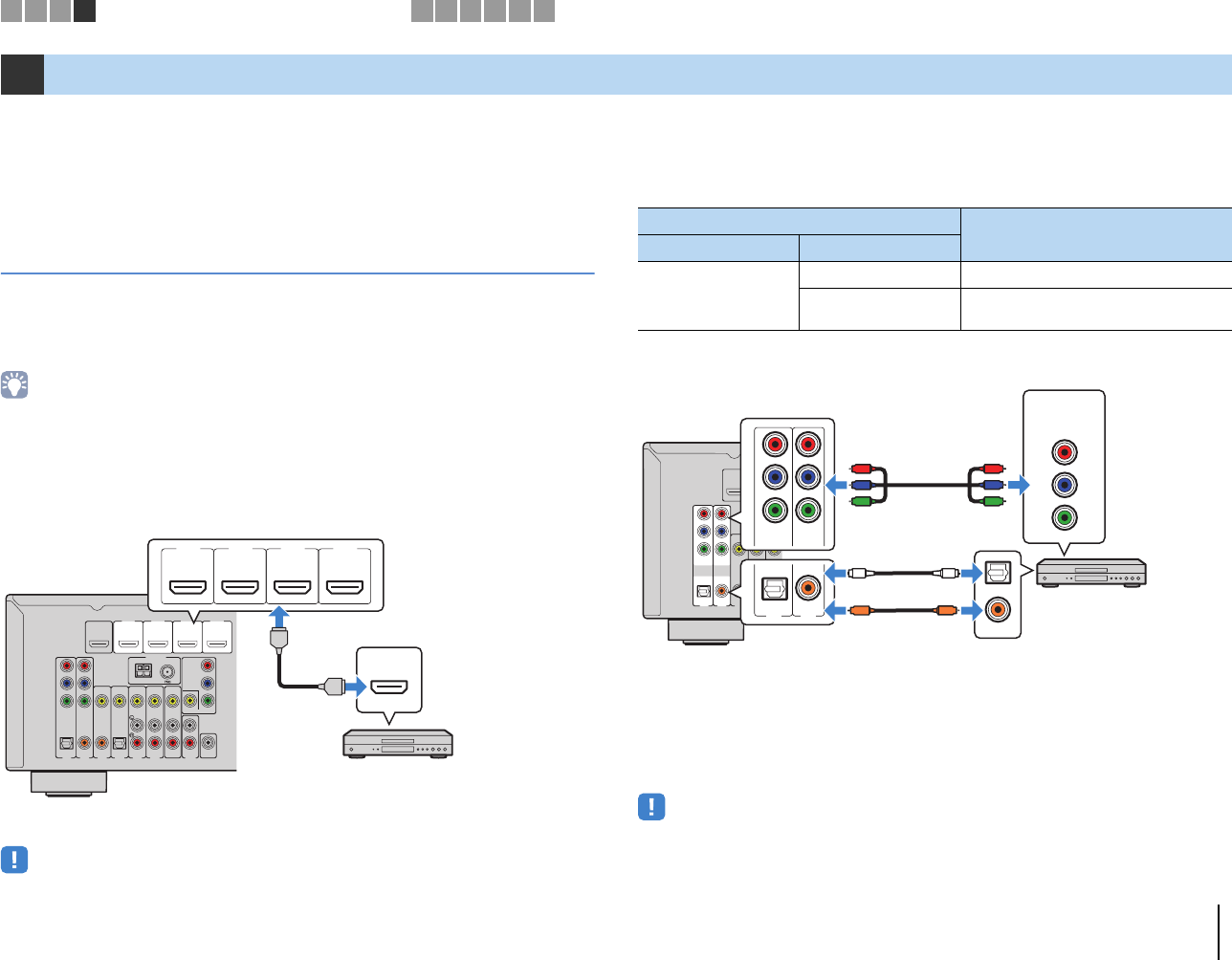
ПОДГОТОВКА ➤Подключение воспроизводящих устройств Ru 23
Аппарат оснащен различными входными гнездами, в том числе входными гнездами HDMI, и
позволяет подключать различные виды воспроизводящих устройств. Сведения о том, как
подключить устройство iPod или запоминающее устройство USB, см. на последующих
страницах.
– Подключение устройства iPod (c. 46)
– Подключение запоминающего устройства USB (c. 50)
Подключение видеоустройств (таких как
BD/DVD-проигрыватели)
Вы можете подключать к аппарату видеоустройства, такие как BD/DVD-проигрыватели,
телевизионные абонентские приставки и игровые консоли. Выберите один из следующих
способов подключения в зависимости от набора выходных видео/аудиогнезд
видеоустройства. Если на видеоустройстве есть выходное гнездо HDMI, рекомендуем
использовать подключение HDMI.
• Если комбинация гнезд входных видео/аудиосигналов на аппарате не подходит для вашего
видеоустройства, измените эту комбинацию в соответствии с выходными гнездами вашего
устройства (c. 24).
■Соединение HDMI
Подключите видеоустройство к аппарату с помощью кабеля HDMI.
Если в качестве источника входного сигнала аппарата выбрать HDMI 1–4, видео/аудиосигнал,
который воспроизводится на видеоустройстве, будет выводиться через аппарат.
• Для просмотра видеоизображений, которые выводятся через гнезда HDMI 1–4, необходимо
подключить телевизор к гнезду HDMI OUT аппарата (c. 18–21).
■Подключение компонентного видео
Подключите видеоустройство к аппарату с помощью компонентного видеокабеля и
аудиокабеля (цифрового оптического или цифрового коаксиального кабеля). Выберите
набор входных гнезд на аппарате в зависимости от набора выходных аудиогнезд
видеоустройства.
Если в качестве источника входного сигнала аппарата выбрать AV 1–2, видео/аудиосигнал,
который воспроизводится на видеоустройстве, будет выводиться через аппарат.
• Для просмотра видеоизображений, которые выводятся через гнезда AV 1–2 (COMPONENT
VIDEO), необходимо подключить телевизор к гнезду MONITOR OUT (COMPONENT VIDEO)
аппарата (c. 22).
4Подключение воспроизводящих устройств
AV 1 AV 2 AV 3 AV 5 AV 6
OPTICAL COAXIAL COAXIAL OPTICAL
( TV )
COMPONENT
VIDEO
COMPONENT
VIDEO
P
B
Y
VIDEO
AV
MONITOR OUT
OUT AUDIO
AV 4
P
R
P
B
Y
P
R
HDMI 1
(BD/DVD)
HDMI 2 HDMI 3
HDMI 4
HDMI
OUT
ARC
FM
ANTENNA
AM
SUBWOOFER
HDMI
HDMI
HDMI
HDMI 1
(BD/DVD)
HDMI 2 HDMI 3 HDMI 4
Аппарат (вид сзади)
Выход HDMI
Видеоустройство
Гнезда HDMI 1–4
Выходные гнезда на видеоустройстве
Входные гнезда на аппарате
Видео Аудио
Компонентный
видеосигнал
Цифровой оптический AV 1 (COMPONENT VIDEO + OPTICAL)
Цифровой
коаксиальный AV 2 (COMPONENT VIDEO + COAXIAL)
AV 1 AV 2 AV 3 AV 5
OPTICAL COAXIAL COAXIAL OPTICAL
( TV )
COMPONENT
VIDEO
P
B
Y
VIDEO
AV 4
P
R
HDMI 1
(BD/DVD)
HDMI
OUT
ARC
A
M
COAXIAL
OPTICAL
PR
PB
Y
COMPONENT
VIDEO
OPTICAL COAXIAL
COMPONENT
VIDEO
P
R
P
B
Y
AV 1 AV 2
OO
CC
PR
PB
Y
PR
PB
Y
Аппарат
(вид сзади)
Гнезда AV 1–2
(COMPONENT VIDEO)
Видеовыход
(компонентный видеосигнал)
Видеоустройство
Аудиовыход
(цифровой оптический или
цифровой коаксиальный)
Гнездо AV 1 (OPTICAL)
или AV 2 (COAXIAL)
1234Подключение воспроизводящих устройств 5678910
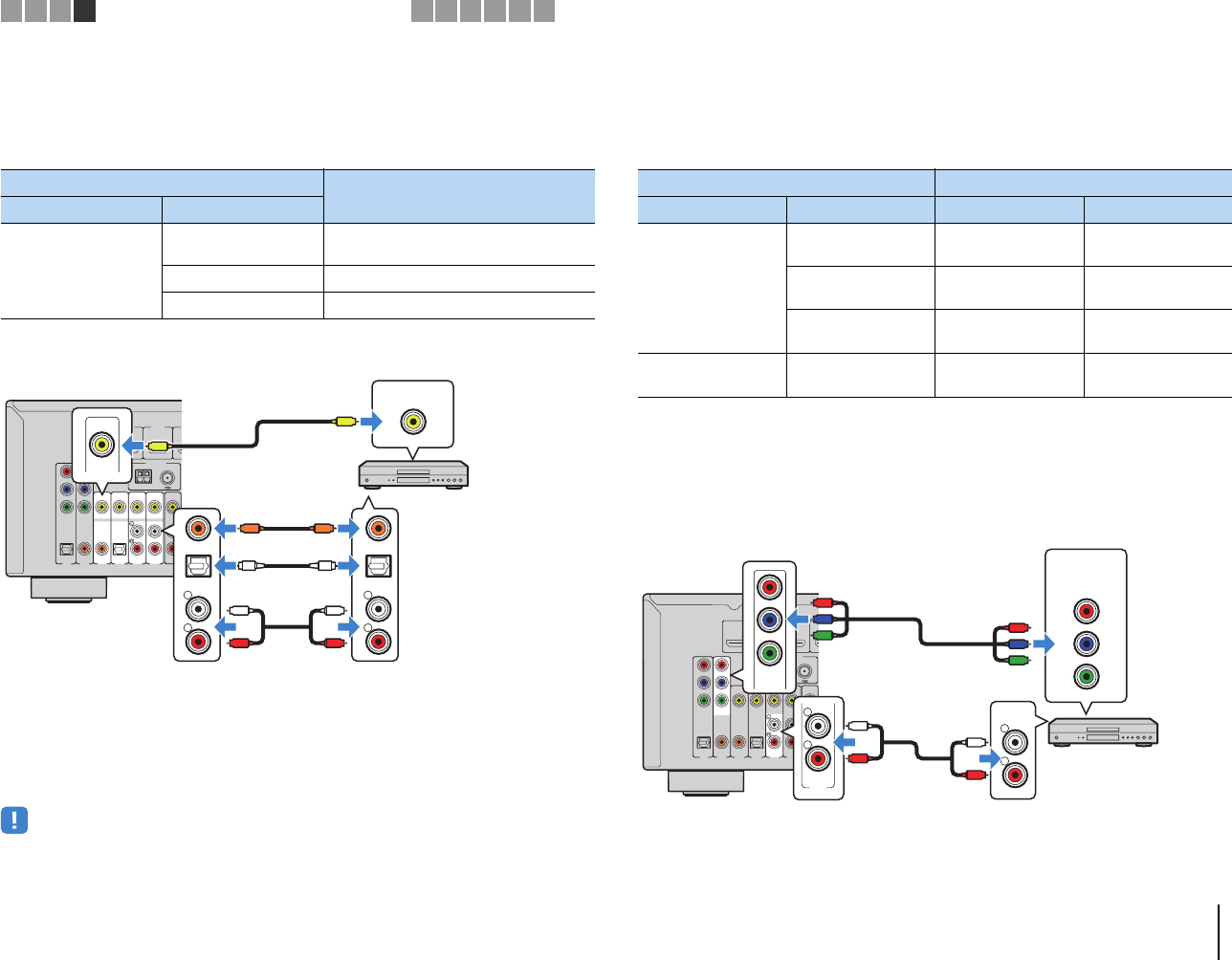
ПОДГОТОВКА ➤Подключение воспроизводящих устройств Ru 24
■Подключение композитного видео
Подключите видеоустройство к аппарату с помощью штекерного видеокабеля и
аудиокабеля (цифрового коаксиального кабеля, цифрового оптического кабеля
или штекерного стереокабеля). Выберите набор входных гнезд на аппарате в
зависимости от набора выходных аудиогнезд видеоустройства.
Если в качестве источника входного сигнала аппарата выбрать AV 3–6,
видео/аудиосигнал, который воспроизводится на видеоустройстве, будет
выводиться через аппарат.
• Для просмотра видеоизображений, которые выводятся через гнезда AV 3–6 (VIDEO), необходимо
подключить телевизор к гнезду MONITOR OUT (VIDEO) аппарата (c. 22).
■Изменение комбинации входных видео/аудиогнезд
Если комбинация входных видео/аудиогнезд на аппарате не подходит для
вашего видеоустройства, измените эту комбинацию в соответствии с выходными
гнездами вашего устройства. Можно подключать видеоустройства, в которых
предусмотрены следующие выходные видео/аудиогнезда.
❑Необходимая настройка
Например, если к гнездам AV 2 (COMPONENT VIDEO) и AV 5 (AUDIO) аппарата
подключено видеоустройство, измените комбинацию настроек следующим
образом.
Выходные гнезда на видеоустройстве
Входные гнезда на аппарате
Видео Аудио
Композитный
видеосигнал
Цифровой
коаксиальный AV 3 (VIDEO + COAXIAL)
Цифровой оптический AV 4 (VIDEO + OPTICAL)
Аналоговый (стерео) AV 5–6 (VIDEO + AUDIO)
AV 1 AV 2 AV 3 AV 5 AV 6
OPTICAL COAXIAL COAXIAL OPTICAL
( TV )
COMPONENT
VIDEO
P
B
Y
VIDEO
AV
OUT
AV 4
P
R
HDMI 1
(BD/DVD)
HDMI 2
HDMI
OUT
ARC
FM
ANTENNA
AM
R
L
COAXIAL
OPTICAL
R
L
COAXIAL
OPTICAL
VIDEO
VIDEO
CC
L
R
L
R
OO
V
V
Аппарат (вид сзади)
Гнездо AV 3–6 (VIDEO)
Видеовыход
(композитный видеосигнал)
Видеоустройство
Аудиовыход
(цифровой оптический,
цифровой коаксиальный или
аналоговый стереокабель)
Любое из гнезд:
AV 3 (COAXIAL),
AV 4 (OPTICAL),
AV 5–6 (AUDIO)
Выходные гнезда на видеоустройстве Входные гнезда на аппарате
Видео Аудио Видео Аудио
HDMI
Цифровой
оптический HDMI 1–4 AV 1 (OP T I CAL)
AV 4 (OP T I CAL)
Цифровой
коаксиальный HDMI 1–4 AV 2–3 (COAXIAL)
Аналоговый (стерео) HDMI 1–4 AV 5–6 (AUDIO)
AUDIO
Компонентный
видеосигнал Аналоговый (стерео) AV 1–2 (COMPONENT
VIDEO)
AV 5–6 (AUDIO)
AUDIO
AV 1 AV 2 AV 3 AV 5 AV 6
OPTICAL COAXIAL COAXIAL OPTICAL
( TV )
COMPONENT
VIDEO
P
B
Y
VIDEO
AV
OUT
AV 4
P
R
HDMI 1
(BD/DVD)
HDMI 2
HDMI
OUT
ARC
FM
ANTENNA
AM
AV 5
R
L
R
L
AUDIO
L
R
L
R
PR
PB
Y
COMPONENT
VIDEO
PR
PB
Y
PR
PB
Y
Гнезда AV 2 (COMPONENT VIDEO)
Видеовыход
(компонентный видеосигнал)
Гнезда AV 5
(AUDIO)
Видеоустройство
Аудиовыход
(аналоговый стереосигнал)
Аппарат
(вид сзади)
1234Подключение воспроизводящих устройств 5678910
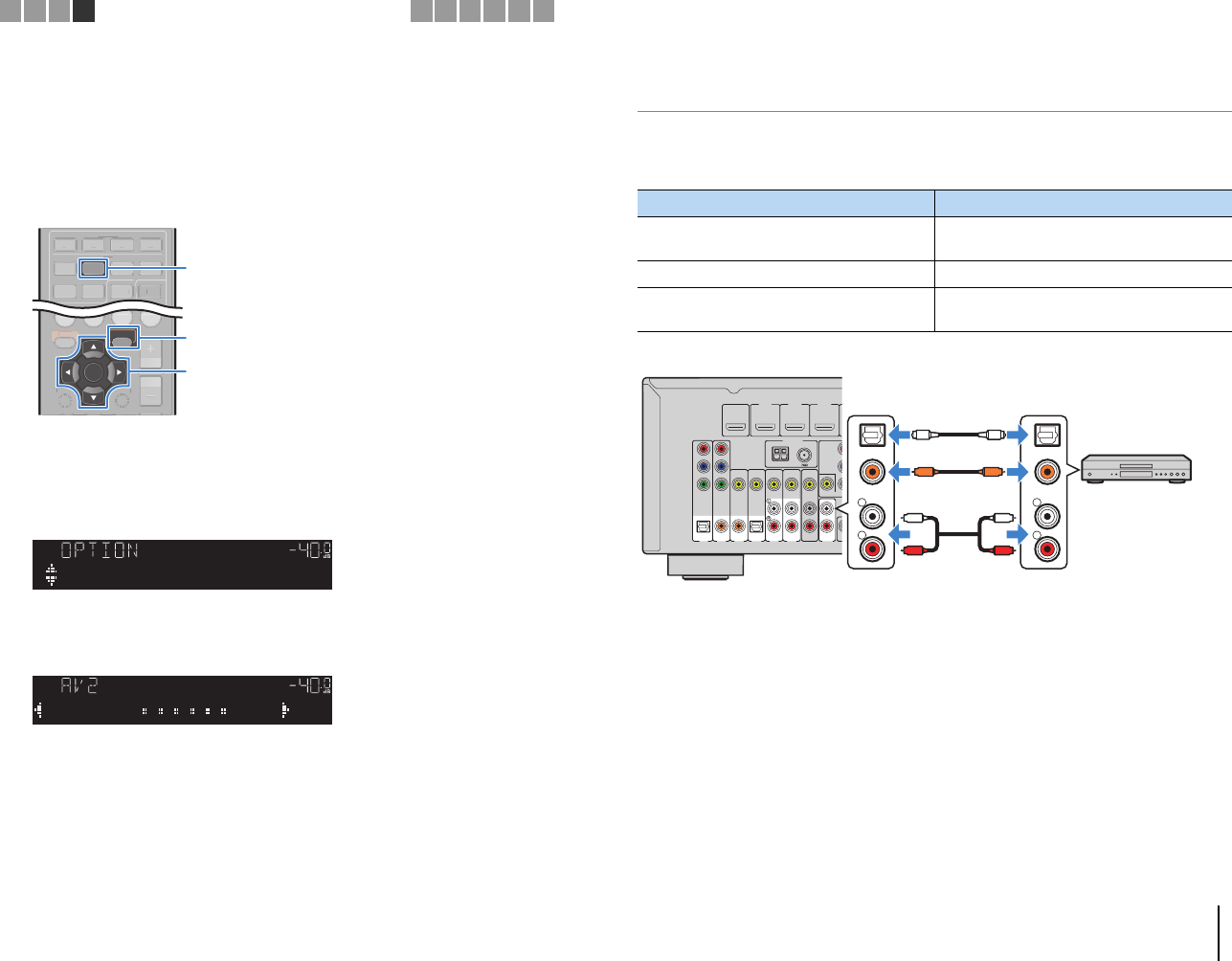
ПОДГОТОВКА ➤Подключение воспроизводящих устройств Ru 25
1После подключения к аппарату внешних устройств (таких как
телевизор и воспроизводящие устройства) и силового кабеля
включите аппарат.
2Нажмите AV 2 для выбора “AV 2” (гнездо входного
видеосигнала, которое будет использоваться) в качестве
источника входного сигнала.
3Нажмите кнопку OPTION.
4С помощью клавиш курсора (q/w) выберите “Audio In” и
нажмите ENTER.
5
С помощью клавиш курсора (
e
/
r
) выберите “AV 5” (входное
аудиогнездо, которое будет использоваться).
6Нажмите кнопку OPTION.
Настройка завершена.
Если в качестве источника входного сигнала аппарата выбрать “AV 2”, нажав
кнопку AV 2, видео- или аудиосигнал, который воспроизводится на
видеоустройстве, будет выводиться через аппарат.
Подключение аудиоустройств (таких как
CD-проигрыватели)
Подключите к аппарату аудиоустройства, например CD- или MD-проигрыватели.
Выберите один из следующих способов подключения в зависимости от набора
выходных аудиогнезд аудиоустройства.
Если выбрать источник входного сигнала, нажав кнопки AV 1–6 или AUDIO,
аудиосигнал, который воспроизводится на аудиоустройстве, будет выводиться
через аппарат.
RETURN
VOLUME
BD
DVD
ENTER
TOP POP UP
DISPLAY
OPTION
SETUP
TV
NET
RADIO
RETURN
VO
LUME
BD
DV
D
TO
P
POP UP
DISPL
AY
SETUP
TV
NET
RADI
O
HDMI
AV
1 2 3
6
A
5
4
1 2 3 4
AUDIO
HDMI
AV
1
3
6
A
5
4
1
2
3
4
AUDIO
ENTER
OPTION
AV 2
Клавиши курсора
VOL.
AudioIn
VOL.
AudioAV5
Выходные аудиогнезда аудиоустройства Выходные аудиогнезда на аппарате
Цифровой оптический AV 1 (OPTICAL)
AV 4 (OPTICAL)
Цифровой коаксиальный AV 2–3 (COAXIAL)
Аналоговый (стерео) AV 5–6 (AUDIO)
AUDIO
AV 1 AV 2 AV 3 AV 5 AV 6
OPTICAL COAXIAL COAXIAL OPTICAL
( TV )
COMPONENT
VIDEO
COMPONENT
VIDEO
P
B
Y
VIDEO
AV
MONITOR
O
OUT AUDIO
AV 4
P
R
P
B
Y
P
R
HDMI 1
(BD/DVD)
HDMI 2 HDMI 3
HDMI
OUT
ARC
FM
ANTENNA
AM
SU
B
R
L
COAXIAL
OPTICAL
R
L
COAXIAL
OPTICAL
CC
L
R
L
R
OO
Аудиовыход
(цифровой оптический,
цифровой коаксиальный или
аналоговый стереокабель)
Гнезда AV 1–6
Гнезда AUDIO
Аппарат (вид сзади)
Видеоустройство
1234Подключение воспроизводящих устройств 5678910
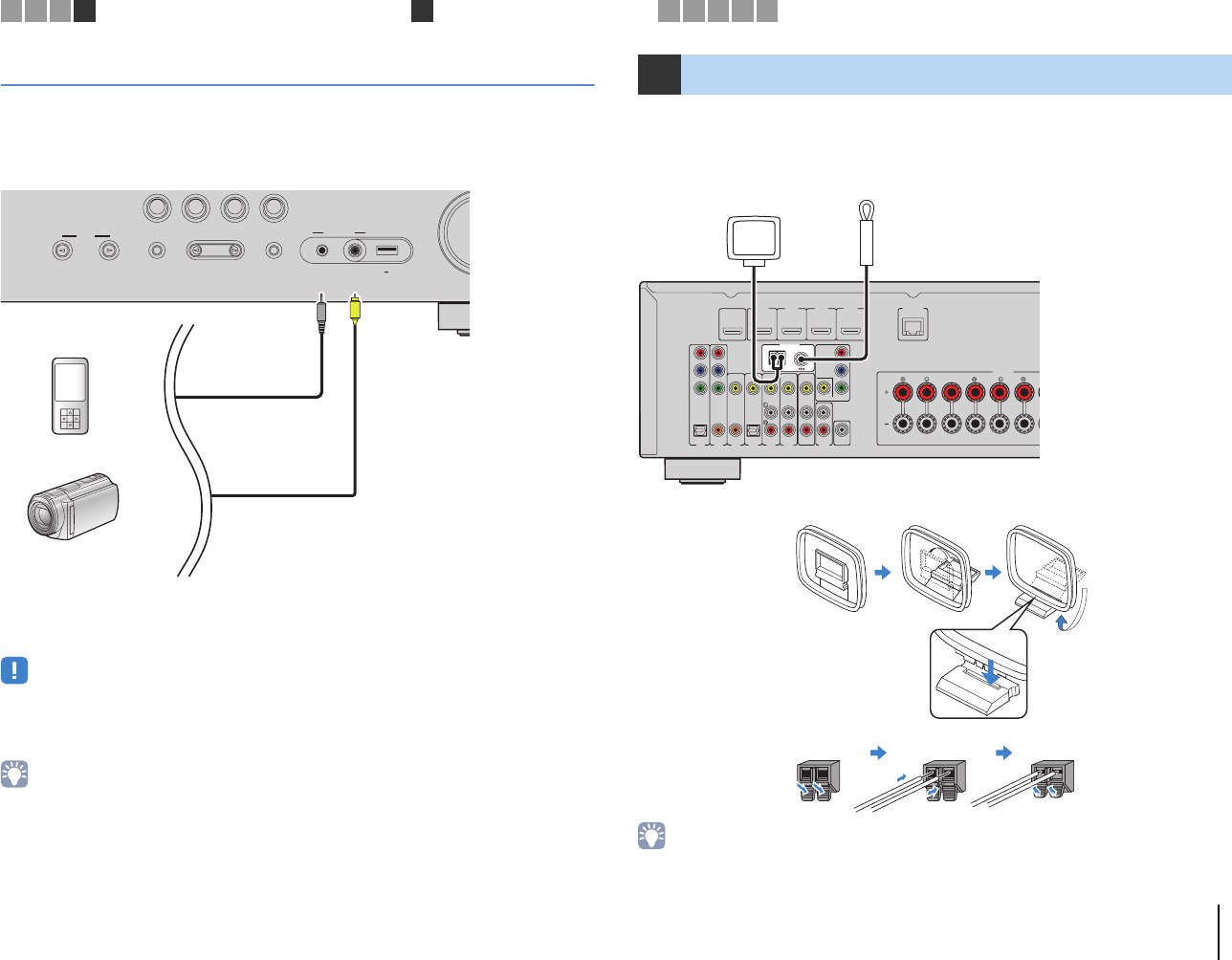
ПОДГОТОВКА ➤Подключение FM/AM-антенн Ru 26
Подключение к гнездам на передней панели
Используйте гнезда VIDEO AUX на передней панели для временного подключения
к аппарату таких устройств, как видеокамера или портативный аудиоплеер.
Перед подключением устройства к аппарату убедитесь, что устройство
остановлено, и уменьшите громкость на аппарате.
Если в качестве источника входного сигнала аппарата выбрать “V-AUX”, нажав
кнопку V-AUX, видео/аудиосигнал, который воспроизводится на устройстве,
будет выводиться через аппарат.
• Для просмотра видеоизображений, которые выводятся через гнездо VIDEO AUX (VIDEO),
необходимо подключить телевизор к гнезду MONITOR OUT (VIDEO) на устройстве (c. 22).
• Необходимо подготовить видео/аудиокабели, которые соответствуют выходным гнездам на
вашем устройстве.
• Сведения о том, как подключить устройство iPod или запоминающее устройство USB, см. в
разделе “Подключение устройства iPod” (c. 46) или “Подключение запоминающего устройства
USB” (c. 50).
• При выборе “USB” в качестве источника входного сигнала, видеосигналы, входящие в гнездо
VIDEO AUX (VIDEO), выводятся из гнезда MONITOR OUT (VIDEO).
Подключите прилагаемые FM/AM-антенны к аппарату.
Закрепите крайнюю часть FM-антенны на стене, а AM-антенну разместите на
плоской поверхности.
Сборка и подключение AM-антенны
• Отмотайте кабель AM-антенны на необходимую длину.
• Провода рамочной AM-антенны не имеют полярности.
CONTROL
TV
BD
DVD
NET
RADIO
INPUT
SCENE
STRAIGHT
VIDEO
iPod/iPhone/iPad
5V 2.1A
AUDIO
VIDEO
AUX USB
TONE
PROGRAM
V
Портативный
аудио плеер
Видеокамера
Аппарат (вид спереди)
5Подключение FM/AM-антенн
FRONT CENTER SURROUND
SURROUND B
A
/ZONE
AV 1 AV 2 AV 3 AV 5 AV 6
OPTICAL COAXIAL COAXIAL OPTICAL
( TV )
COMPONENT
VIDEO
COMPONENT
VIDEO
P
B
Y
VIDEO
AV
MONITOR OUT
OUT AUDIO
AV 4
P
R
P
B
Y
P
R
HDMI 1
(BD/DVD)
HDMI 2 HDMI 3
HDMI 4
NETWORK
HDMI
OUT
ARC
FM
ANTENNA
AM
SUBWOOFER
SPEAKERS
FM-антенна
АМ-антенна
Аппарат
(вид сзади)
Удерживай Вставьте Отпусти
1234Подключение воспроизводящих устройств 5Подключение FM/AM-антенны 6 7 8 9 10
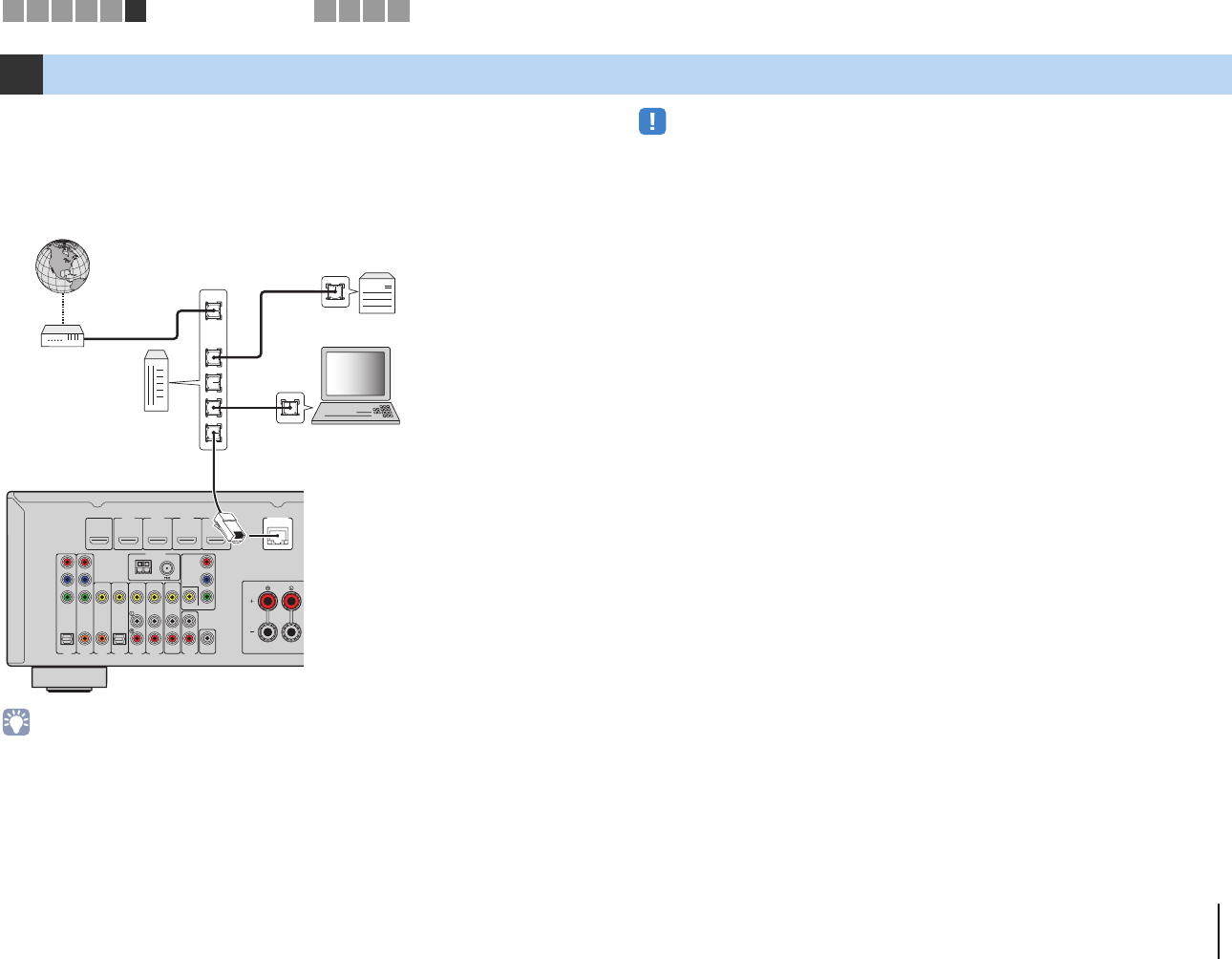
ПОДГОТОВКА ➤Подключение к сети Ru 27
Для соединения маршрутизатора и данного аппарата используйте продающийся
в торговой сети сетевой кабель STP (CAT-5 или более скоростной кабель прямого
подключения).
Вы можете прослушивать на аппарате интернет-радиостанции или музыкальные
файлы, которые хранятся на медиа-серверах, таких как ПК и Network Attached
Storage (NAS).
• При использовании маршрутизатора, поддерживающего функцию DHCP, сетевые параметры
(IP-адрес и т. п.) будут назначены аппарату автоматически, т. е. необходимости настраивать
сетевые параметры нет. Если ваш маршрутизатор не поддерживает функцию DHCP или вы хотите
настроить сетевые параметры вручную, выполните настройку сети (c. 77).
• Вы можете проверить, правильно ли назначены устройству сетевые параметры (такие как
IP-адрес и т. п.), в пункте “Информация” (c. 79) меню “Настройка”.
• Некоторые программы защиты данных, установленные на ПК, или настройки брандмауэра
сетевых устройств могут заблокировать доступ данного аппарата к сетевым устройствам или
Интернету. В таких случаях выполните надлежащую настройку программ защиты данных или
брандмауэра.
• Каждый из серверов должен находиться в той же подсети, что и сам аппарат.
• Для использования данной службы через Интернет настоятельно рекомендуем использовать
широкополосное соединение.
6Подключение к сети
FRONT
AV 1 AV 2 AV 3 AV 5 AV 6
OPTICAL COAXIAL COAXIAL OPTICAL
( TV )
COMPONENT
VIDEO
COMPONENT
VIDEO
P
B
Y
VIDEO
AV
MONITOR OUT
OUT AUDIO
AV 4
P
R
P
B
Y
P
R
HDMI 1
(BD/DVD)
HDMI 2 HDMI 3
HDMI 4
NETWORK
HDMI
OUT
ARC
FM
ANTENNA
AM
SUBWOOFER
LAN
WAN
Network Attached Storage
(NAS)
Интернет
Модем
Маршрутизатор
Сетевой кабель
PC
Аппарат (вид сзади)
123456Сетевые подключения 78910
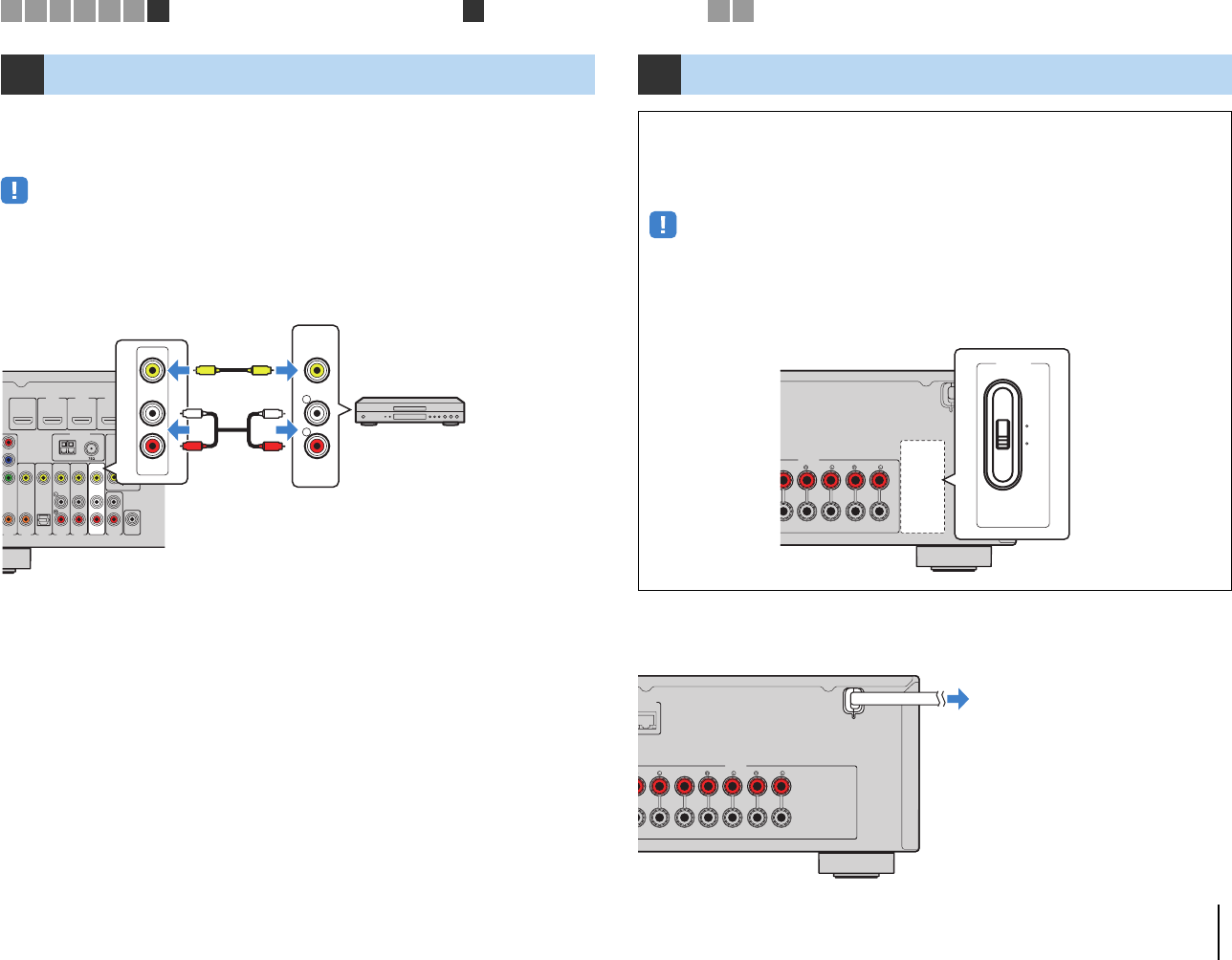
ПОДГОТОВКА ➤Подключение записывающих устройств Ru 28
Для подключения записывающих видео- и аудиоустройств используются гнезда
AV OUT. Через эти гнезда выводятся аналоговые видео/аудиосигналы,
выбранные в качестве входящего сигнала.
• Для копирования видео- и аудиозаписей с какого-либо видеоустройства подключите
видеоустройство к гнездам AV 5–6 или VIDEO AUX (VIDEO/AUDIO) на аппарате.
• Для копирования аудиозаписей с какого-либо аудиоустройства подключите аудиоустройство к
гнездам AV 5–6, AUDIO или VIDEO AUX (AUDIO) на аппарате.
• Используйте гнезда AV OUT только для подключения записывающих устройств.
После того как вышеуказанные подключения будут выполнены, вставьте
силовой кабель.
7Подключение записывающих устройств
AV 2 AV 3 AV 5 AV 6
COAXIAL COAXIAL OPTICAL
( TV )
COMPONENT
VIDEO
VIDEO
AV
MONITOR OUT
OUT AUDIO
AV 4
P
B
Y
P
R
HDMI 1
(BD/DVD)
HDMI 2 HDMI 3
HDMI 4
HDMI
OUT
ARC
FM
ANTENNA
AM
SUBWOOFER
R
L
AUDIO
AV
OUT
VIDEO
VV
L
R
L
R
Аппарат
(вид сзади)
Гнезда AV OUT
Видео / аудиовход
Записывающее
видеоустройство
8Подключение силового кабеля
Перед подключением силового кабеля (только общие модели)
Установите переключатель VOLTAGE SELECTOR в положение, соответствующее
величине напряжения в данном регионе. Используются следующие значения
напряжения переменного тока: 110–120/220–240 В, 50/60 Гц.
• Убедитесь, что переключатель VOLTAGE SELECTOR аппарата установлен в соответствии с
величиной напряжения в данном регионе ДО ТОГО, КАК подключить силовой кабель к
настенной розетке переменного тока. Ненадлежащая установка переключателя VOLTAGE
SELECTOR может привести к повреждению аппарата и созданию потенциальной опасности
возгорания.
E
NTER SURROUND
SINGLE
SURROUND BACK/BI AMP
/ZONE B
SPEAKERS
VOLTAGE
SELECTOR
110V
-
120V
220V
-
240V
Аппарат (вид сзади)
VOLTAGE SELECTOR
FRONT CENTER SURROUND
SINGLE
SURROUND BACK/BI AMP
/ZONE B
N
ETWORK
SPEAKERS
В настенную розетку
переменного тока.
Аппарат (вид сзади)
1234567Подключение записывающих устройств 8Подключение кабеля питания 910
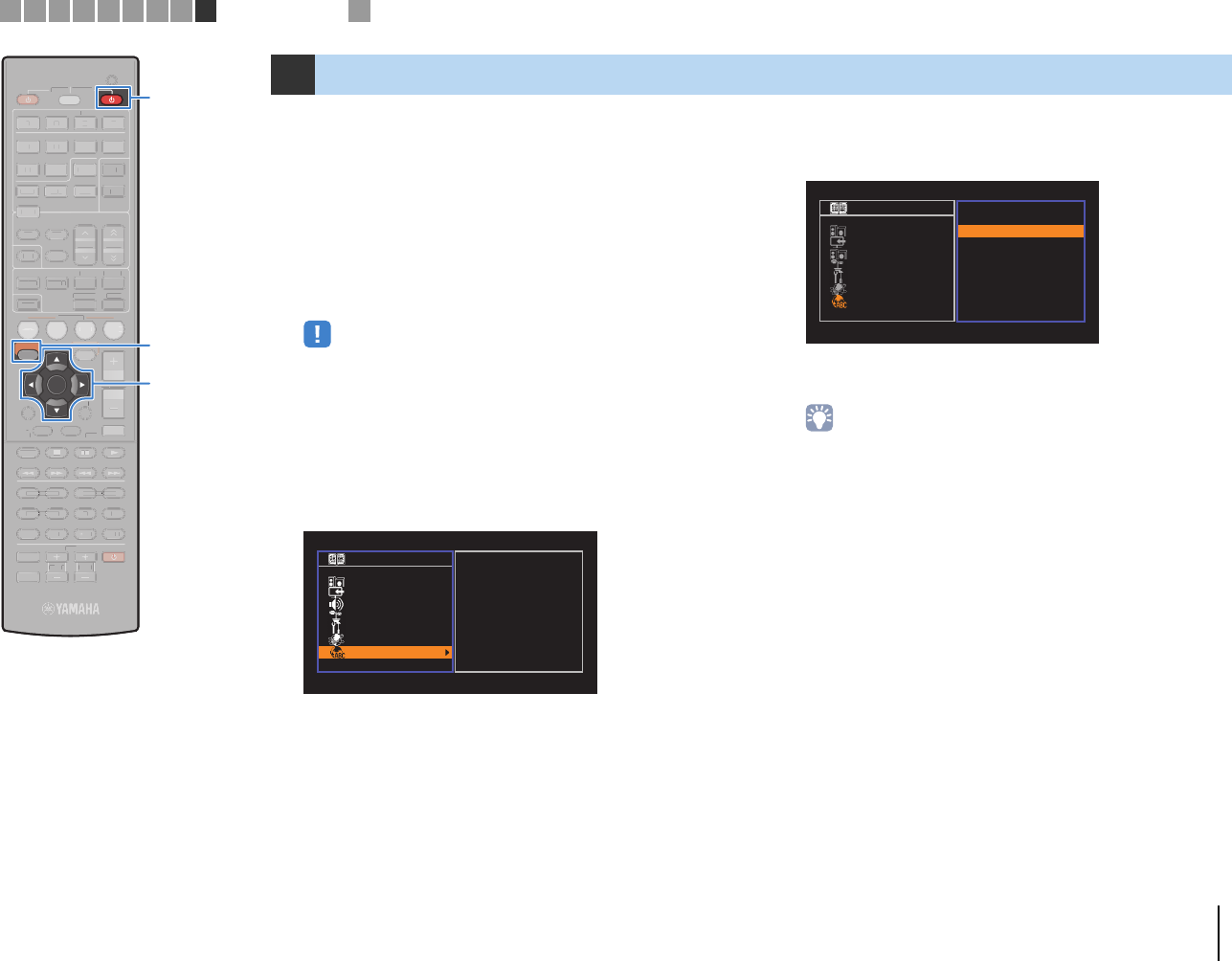
ПОДГОТОВКА ➤Выбор языка экранного меню Ru 29
Выберите нужный язык экранного меню из следующих языков:
английский (используется по умолчанию), французский,
немецкий, испанский, русский и китайский.
1Нажмите кнопку RECEIVER z, чтобы включить
аппарат.
2Включите телевизор и выберите источник
входного видеосигнала телевизора для вывода
видеосигнала с аппарата (гнездо HDMI OUT).
• Осуществление операций с помощью экрана телевизора возможно
только в том случае, если телевизор подключен к аппарату через
интерфейс HDMI. Если это не так, выполняйте операции с помощью
дисплея передней панели.
3Нажмите кнопку SETUP.
4С помощью кнопок курсора выберите
“Language” и нажмите ENTER.
5С помощью клавиш курсора выберите
нужный язык.
6Для выхода из меню нажмите SETUP.
• Информация на дисплее передней панели отображается только на
английском языке.
9Выбор языка экранного меню
Setup
Speaker
HDMI
Sound
ECO
Function
Network
Language
English
Français
Deutsch
Español
Русский
中文
Setup
Speaker
HDMI
Sound
ECO
Function
Network
Language
Engl ish
Français
Deutsch
Español
Русский
中文
123456789Настройка языка 10
SCENE
RETURN
VOLUME
ENHANCER
DIRECT
HDMI
AV
FM
INFO
MEMORY
AM
PRESET
MOVIE MUSIC
BD
DVD
MUTE
ENTER
TV
TV VOL TV CH
TOP
MENU
POP-UP
MENU
DISPLAY
SOURCE
RECEIVER
CODE SET
OPTION
SETUP
TUNING
STRAIGHT
SUR. DECODE
INPUT
MUTE
9 0
10
ENT
56 87
1234
MODE
TV
NET
RADIO
TUNER
1 2 3
NET
USB
V-AUX
6
A
B
ZONE
5
4
1 2 3 4
SLEEP
AUDIO
SC
EN
E
RETURN
V
O
LUME
E
NHANCE
R
D
IRECT
HDMI
AV
FM
I
NF
O
M
EM
O
RY
AM
P
RESET
M
O
VIE
MUSI
C
BD
DV
D
M
UT
E
TV
TV
V
O
L
TV
C
H
T
O
P
MEN
U
POP-U
P
MEN
U
D
I
S
PL
AY
SOU
R
CE
R
E
C
EIVE
R
CO
DE
S
ET
O
PTI
ON
TUNIN
G
S
TRAI
G
H
T
S
UR
.
D
E
CO
D
E
INP
U
T
MUT
E
9
0
10
EN
T
6
5
8
7
1
2
3
4
MODE
TV
NET
RADI
O
TUNER
1
2
3
NE
T
US
B
V-AU
X
6
A
B
Z
O
NE
5
4
1
2
3
4
S
LEEP
AUDI
O
ENTER
RECEIVER z RECEIVER z
SETUP
Клавиши курсора
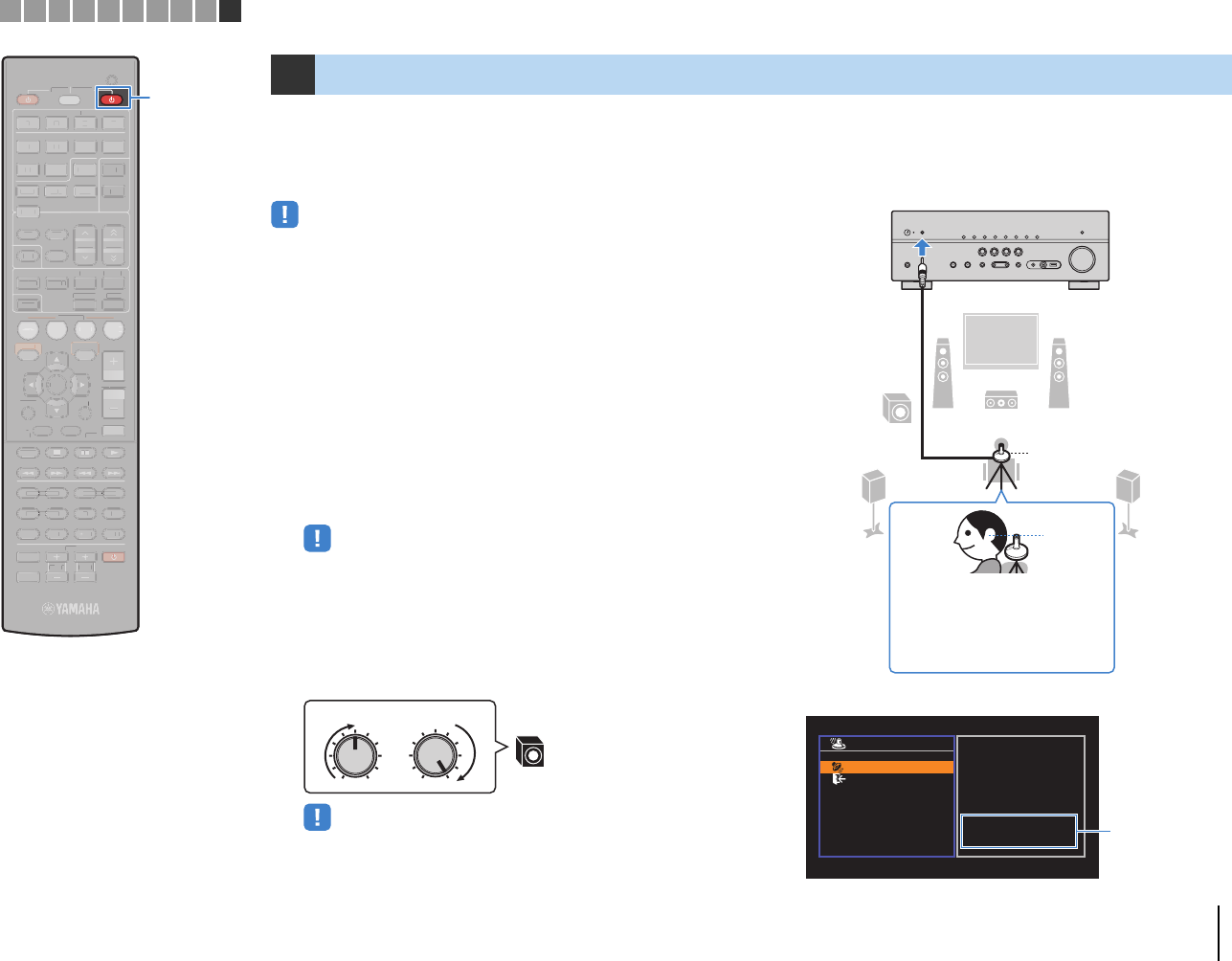
ПОДГОТОВКА ➤Автоматическая оптимизация настроек колонок (YPAO) Ru 30
Функция Yamaha Parametric room Acoustic Optimizer (YPAO)
обнаруживает подключения колонок и измеряет расстояние между
ними и положениями слушателя, а затем автоматически оптимизирует
настройки колонок, такие как баланс громкости и акустические
параметры, в соответствии с характеристиками вашего помещения.
• При использовании YPAO учитывайте следующее.
– Использовать функцию YPAO следует после подключения к аппарату
телевизора и колонок.
– Во время измерения тестовые сигналы выводятся с высокой громкостью.
Убедитесь, что тестовые сигналы не испугают маленьких детей. Также
избегайте использования этой функции ночью, когда она может
помешать другим людям.
– Тестовые сигналы во время измерения выводятся с высокой громкостью.
– Во время измерения сохраняйте в комнате максимальную тишину.
– Не подключайте к аппарату наушники.
1
Нажмите кнопку RECEIVER
z
, чтобы включить аппарат.
2Включите телевизор и выберите источник входного
видеосигнала телевизора для вывода видеосигнала с
аппарата (гнездо HDMI OUT).
• Осуществление операций с помощью экрана телевизора возможно
только в том случае, если телевизор подключен к аппарату через
интерфейс HDMI. Если это не так, выполняйте операции с помощью
дисплея передней панели.
3Включите сабвуфер и установите его громкость
наполовину. Если переходная частота регулируется,
установите для нее максимальное значение.
• (Только для RX-V573)
При использовании двухканального усиления или колонок Zone B,
перед запуском YPAO установите для параметра “Назн.ус.мощн.”
(c. 69) в меню “Настройка” соответствующее значение.
4Установите микрофон YPAO на уровне ушей в
положении прослушивания и подключите его к гнезду
YPAO MIC на передней панели.
На экран телевизора будет выведено следующее изображение
.
10 Автоматическая оптимизация настроек колонок (YPAO)
VOLUME HIGH CUT
CROSSOVER/
MIN MAXMIN MAX
9
12
3
9
45
Микрофон YPAO в
положении
прослушивания
Уровень
ушей
Установите микрофон YPAO в
положение прослушивания (на уровне
ушей). В качестве подставки для
микрофона рекомендуется
использовать штатив. Воспользуйтесь
винтами штатива для закрепления
микрофона.
Аппарат (вид спереди)
Автом. настройка
Старт
Выход
Нажмите SETUP,
чтобы начать
Настройка
“Назн.ус.мощн.”
(c. 69)
(Только для
RX-V573)
Назн.ус.мощн.
Основн ые
12345678910 Автоматическая настройка колонки
SCENE
RETURN
VOLUME
ENHANCER
DIRECT
HDMI
AV
FM
INFO
MEMORY
AM
PRESET
MOVIE MUSIC
BD
DVD
MUTE
ENTER
TV
TV VOL TV CH
TOP
MENU
POP-UP
MENU
DISPLAY
SOURCE
RECEIVER
CODE SET
OPTION
SETUP
TUNING
STRAIGHT
SUR. DECODE
INPUT
MUTE
9 0
10
ENT
56 87
1234
MODE
TV
NET
RADIO
TUNER
1 2 3
NET
USB
V-AUX
6
A
B
ZONE
5
4
1 2 3 4
SLEEP
AUDIO
SC
EN
E
R
ETUR
N
V
O
LUME
E
NHANCE
R
D
IRECT
HDMI
AV
FM
I
NF
O
M
EM
O
RY
AM
P
RESET
M
O
VIE
MUSI
C
BD
DV
D
M
UT
E
ENTER
TV
TV
V
O
L
TV
C
H
T
O
P
MEN
U
POP-U
P
MEN
U
D
I
S
PL
AY
SOU
R
CE
R
E
C
EIVE
R
CO
DE
S
ET
O
PTI
ON
S
ETU
P
TUNIN
G
S
TRAI
G
H
T
S
UR
.
D
E
CO
D
E
INP
U
T
MUT
E
9
0
10
EN
T
6
5
8
7
1
2
3
4
MODE
TV
NET
RADI
O
TUNER
1
2
3
NE
T
US
B
V-AU
X
6
A
B
Z
O
NE
5
4
1
2
3
4
S
LEEP
AUDI
O
RECEIVER z RECEIVER z
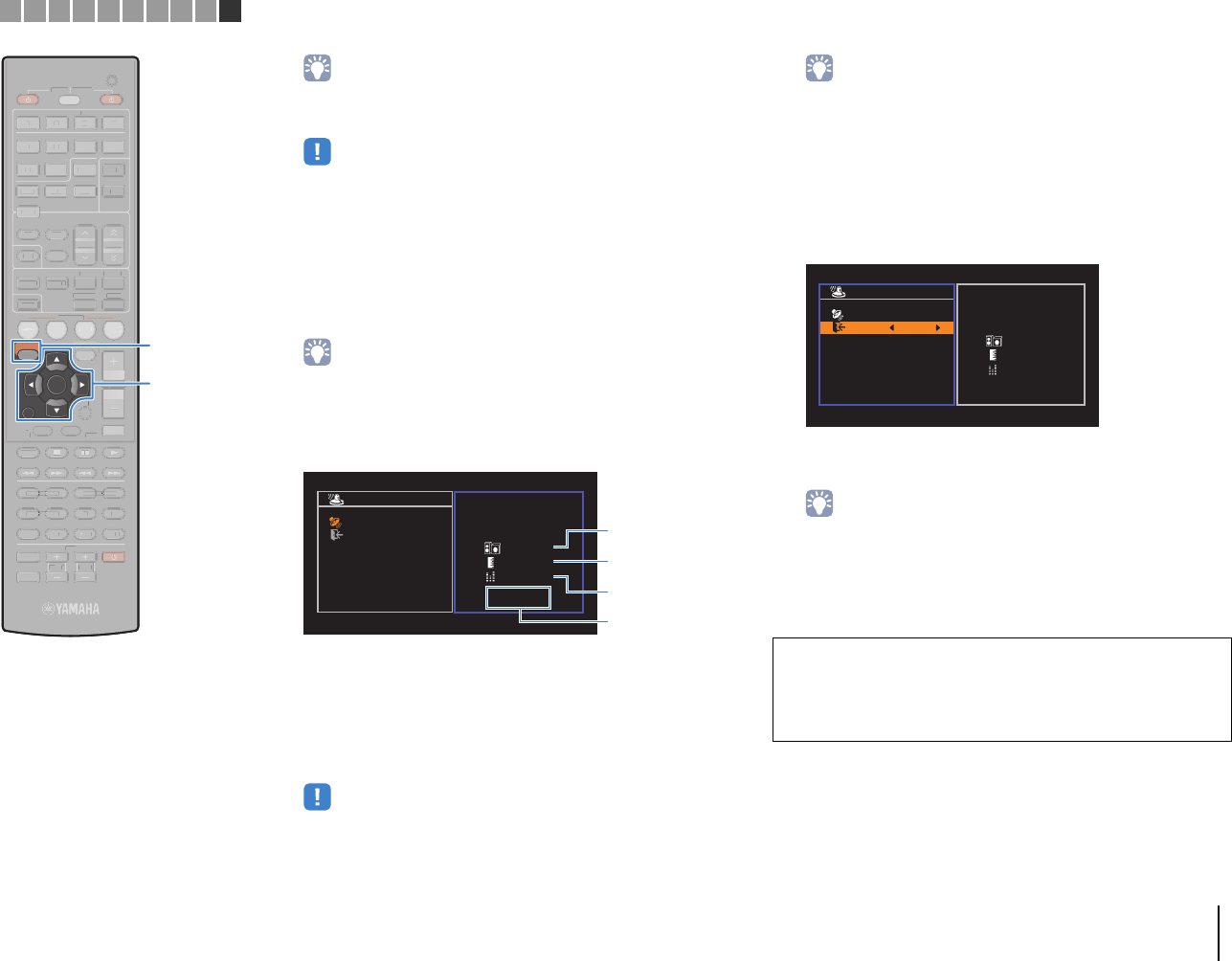
ПОДГОТОВКА ➤Автоматическая оптимизация настроек колонок (YPAO) Ru 31
• Для отмены операции отключите микрофон YPAO или используйте
клавиши курсора, чтобы выбрать “Выход”, и нажмите ENTER перед
тем, как начать измерение.
• Не стойте между колонками и микрофоном YPAO во время измерения
(около 3 минут).
• Перейдите в угол помещения или выйдите из него.
5Чтобы начать измерение, с помощью клавиш
курсора выберите “Старт” и нажмите SETUP.
Измерение начнется через 10 секунд. Нажмите кнопку
ENTER, чтобы сразу же начать измерение.
• Чтобы временно остановить измерение, нажмите кнопку RETURN и
выполните процедуру, описанную в разделе “Сообщения об ошибках”
(c. 32).
По окончании измерения на экране телевизора
появится следующая индикация.
1Число колонок (фронтальные/тыловые/сабвуфер)
2Р
асстояние до колонок (минимальное/максимальное)
3Диапазон регулирования уровня выходного
сигнала колонок
4Предупреждение (если оно доступно)
• Если появится сообщение об ошибке (например, E-1) или
предупреждение (например, W-1), см. разделы “Сообщения об
ошибках” (c. 32) или “Предупреждения” (c. 33).
• При возникновении проблем с какой-либо из колонок, мигающие
индикаторы колонок на передней панели укажут на это.
• Если (при использовании дисплея передней панели) появляются
многочисленные предупреждения, используйте клавиши курсора
(q/w) для проверки других предупреждений.
6Чтобы сохранить результаты измерения,
с помощью клавиш курсора (e/r) выберите
“СОХР.” и нажмите ENTER.
Будут применены откорректированные настройки
колонок.
• Чтобы завершить измерение без сохранения результатов, выберите
“ОТМЕН”.
7Отключите микрофон YPAO от аппарата.
На этом оптимизация настроек колонок завершена.
1
2
3
4
Автом. настройка
Старт
Выход
Измерения
зав ершены
Результат
3/ 2/0.1 ch
3. 0 / 10.5 m
-3.0 / +10. 0 dB
Предупреждение
• Микрофон YPAO чувствителен к теплу, поэтому не следует помещать
его в места, где он может подвергаться воздействию прямых
солнечных лучей или высокой температуры (например, не следует
класть микрофон на аудио/видеооборудование).
Автом. настройка
Старт
Выход
Измерения
зав ершены
Результат
3/ 2/0.1 ch
3. 0 / 10.5 m
-3.0 / +10. 0 dB
СОХР.
12345678910 Автоматическая настройка колонки
SCENE
RETURN
VOLUME
ENHANCER
DIRECT
HDMI
AV
FM
INFO
MEMORY
AM
PRESET
MOVIE MUSIC
BD
DVD
MUTE
ENTER
TV
TV VOL TV CH
TOP
MENU
POP-UP
MENU
DISPLAY
SOURCE
RECEIVER
CODE SET
OPTION
SETUP
TUNING
STRAIGHT
SUR. DECODE
INPUT
MUTE
9 0
10
ENT
56 87
1234
MODE
TV
NET
RADIO
TUNER
1 2 3
NET
USB
V-AUX
6
A
B
ZONE
5
4
1 2 3 4
SLEEP
AUDIO
SC
EN
E
V
O
LUME
E
NHANCE
R
D
IRECT
HDMI
AV
FM
I
NF
O
M
EM
O
RY
AM
P
RESET
M
O
VIE
MUSI
C
BD
DV
D
M
UT
E
TV
TV
V
O
L
TV
C
H
T
O
P
MEN
U
POP-U
P
MEN
U
D
I
S
PL
AY
SOU
R
CE
R
E
C
EIVE
R
CO
DE
S
ET
O
PTI
ON
TUNIN
G
S
TRAI
G
H
T
S
UR
.
D
E
CO
D
E
INP
U
T
MUT
E
9
0
10
EN
T
6
5
8
7
1
2
3
4
MODE
TV
NET
RADI
O
TUNER
1
2
3
NE
T
US
B
V-AU
X
6
A
B
Z
O
NE
5
4
1
2
3
4
S
LEEP
AUDI
O
ENTER
RETURN
SETUP
Клавиши курсора
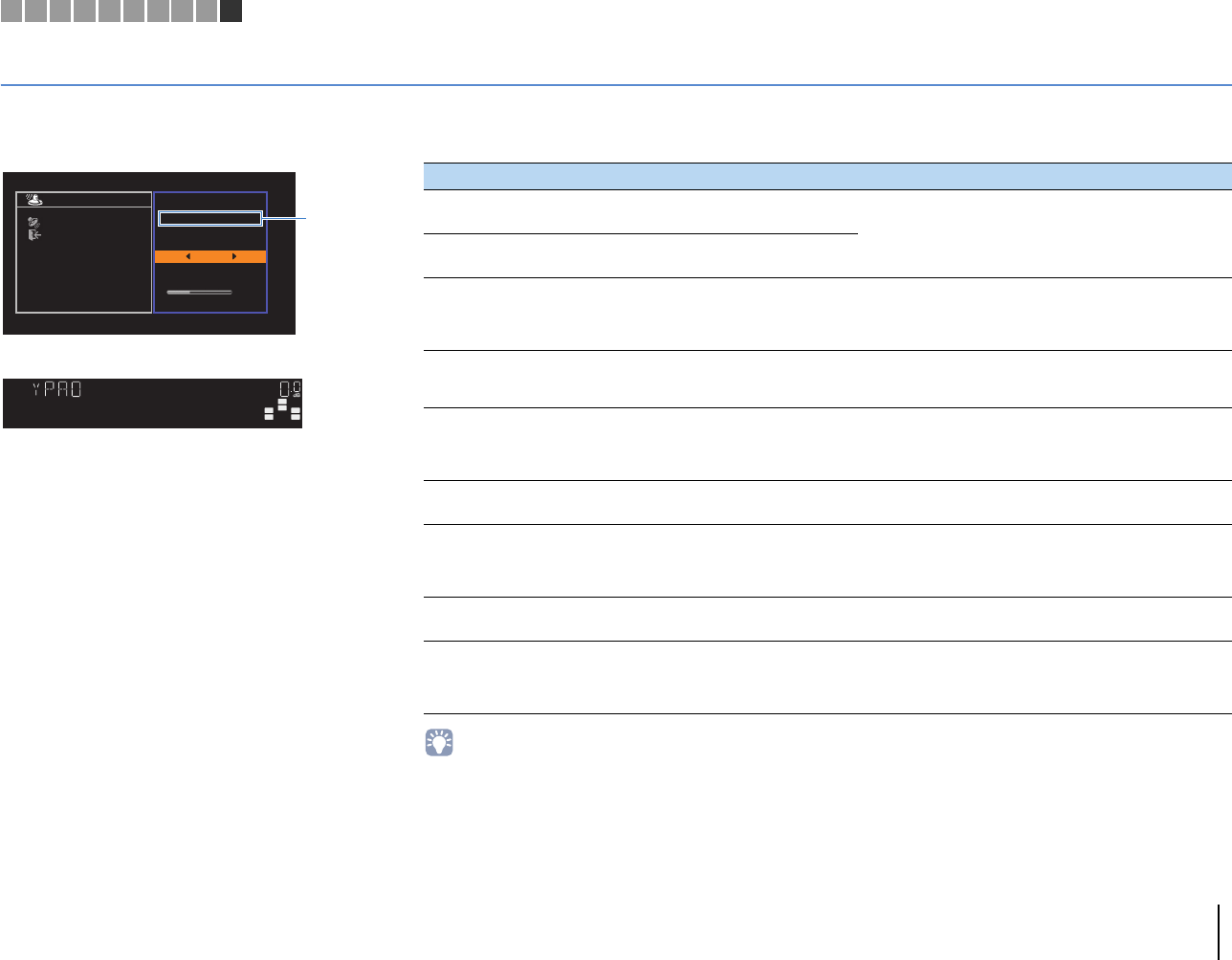
ПОДГОТОВКА ➤Автоматическая оптимизация настроек колонок (YPAO) Ru 32
Сообщения об ошибках
Если во время измерения отображается какое-либо сообщение об ошибке, устраните проблему и выполните YPAO еще раз.
Экран телевизора
Дисплей передней панели
■Процедура устранения ошибок
1Проверьте содержимое сообщения об
ошибке и нажмите ENTER.
2С помощью клавиш курсора (e/r)
выберите нужное действие.
Выход из измерения YPAO
aВыберите “ВЫХОД” и нажмите ENTER.
bС помощью клавиш курсора (q/w) выберите
“Выход” и нажмите ENTER.
cОтключите микрофон YPAO от аппарата.
Для повторного выполнения измерения
YPAO с начала:
выберите “НАСТР.” и нажмите ENTER.
Для продолжения текущего измерения
YPAO (только для E-5 и E-9):
выберите “ПРОЦ.” и нажмите ENTER.
Сообщение
об ошибке
Автом. настройка
Старт
Выход
ОШИБКА
E-5:Шумн о
ПРОЦ.
5%
VOL.
SW
L
SL
C
SR
R
E-5:NOISY
• Текст в скобках обозначает индикацию на дисплее передней панели.
Сообщение об ошибке Вероятная причина Метод устранения
E-1:Нет фронт.к.
(E-1:NO FRNT SP) Фронтальные колонки не обнаружены. Выполните выход из YPAO, выключите аппарат, а затем
проверьте подключения колонок.
E-2:Нет тыл.кол.
(E-2:NO SUR SP)
Одна из колонок окружающего звучания
не может быть обнаружена.
E-4:SBR → SBL Тыловая колонка окружающего
звучания подключена только справа.
Если используется только одна тыловая колонка
окружающего звучания, ее следует подключить к гнезду
SINGLE (слева). Выполните выход из YPAO, выключите
аппарат и повторно подключите колонки.
E-5:Шумно
(E-5:NOISY) Слишком высокий уровень шума.
Соблюдайте тишину в комнате и повторно выполните
YPAO. При выборе “ПРОЦ.” YPAO снова производит
измерения и игнорирует любые обнаруженные шумы.
E-6:Тылы контр.
(E-6:CHECK SUR)
Тыловые колонки окружающего
звучания подключены, а колонки
окружающего звучания не подключены.
При использовании тыловых колонок окружающего
звучания колонки окружающего звучания должны быть
подключены. Выполните выход из YPAO, выключите
аппарат и повторно подключите колонки.
E-7:Нет микроф.
(E-7:NO MIC) Микрофон YPAO отключен. Надежно подключите микрофон YPAO к гнезду YPAO
MIC и повторно запустите YPAO.
E-8:Нет сигнала
(E-8:NO SIGNAL)
Микрофон YPAO не может определить
тестовые тональные сигналы.
Надежно подключите микрофон YPAO к гнезду YPAO
MIC и повторно запустите YPAO. Если эта ошибка
повторится, обратитесь к авторизованному дилеру или
в ближайший сервисный центр Yamaha.
E-9:Остановите
(E-9:CANCEL) Измерение остановлено. Повторно запустите YPAO или выйдите из системы, если
это необходимо.
E-10:Внутр.ошибка
(E-10:INTERNAL) Произошла внутренняя ошибка.
Выйдите из YPAO, а затем выключите и снова включите
аппарат. Если эта ошибка повторится, обратитесь к
авторизованному дилеру или в ближайший сервисный
центр Yamaha.
12345678910 Автоматическая настройка колонки
(E-4:SBR->SBL)
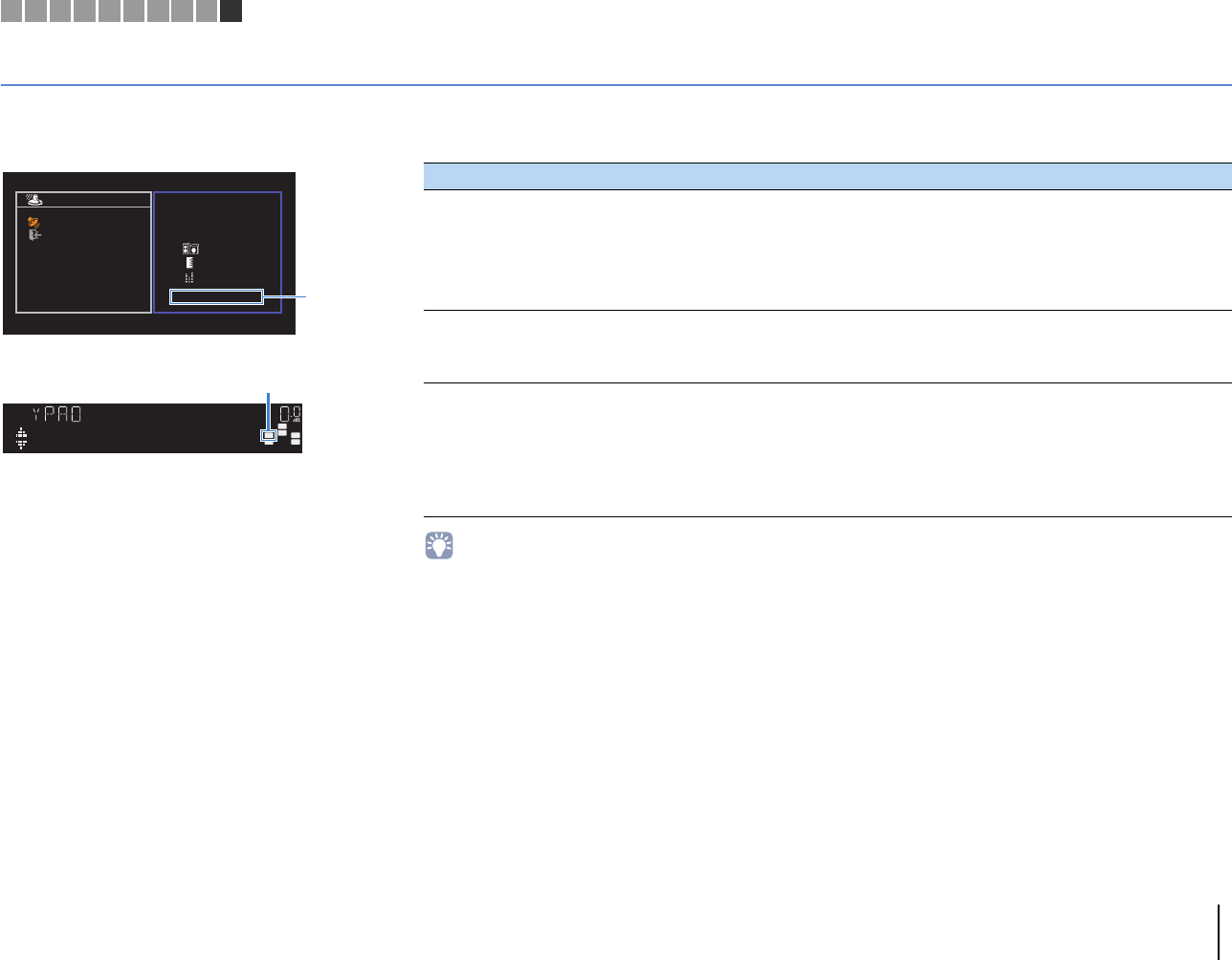
ПОДГОТОВКА ➤Автоматическая оптимизация настроек колонок (YPAO) Ru 33
Предупреждения
Если после измерения выводится предупреждение, результаты измерения все-таки можно сохранить, выполнив инструкции на экране.
Тем не менее, для получения оптимальных настроек колонок для аппарата рекомендуется повторить измерение YPAO.
Экран телевизора
Дисплей передней панели
■Процедура обработки
предупреждений
1Проверьте содержимое
предупреждения и нажмите ENTER.
2С помощью клавиш курсора (e/r)
выберите нужное действие.
Для сохранения результатов измерения:
выберите “СОХР.” и нажмите ENTER.
Для отмены результатов измерения:
выберите “ОТМЕН” и нажмите ENTER.
3Отключите микрофон YPAO от
аппарата.
Предупреждение
Автом. настройка
Старт
Выход
Измерения
завершены
Результат
3/2/0.1 ch
3.0 / 10.5 m
-3.0 / +10.0 dB
W-1:Ошибка фазы
VOL.
SW
L
SL
C
SR
R
W-1:PHASE
Проблема с колонкой (мигает)
• Текст в скобках обозначает индикацию на дисплее передней панели.
Предупреждение Вероятная причина Метод устранения
W-1:Ошибка фазы
(W-1:PHASE)
Возможно, при подключении была
перепутана полярность (+/-) кабеля
колонки.
Проверьте подключение кабеля (+/-) колонки, с которой
возникла проблема. Если колонка подключена
неправильно, выйдите из YPAO, выключите аппарат,
а затем повторно подключите кабель колонки.
в зависимости от типа колонок или помещения
сообщение может отображаться даже в случае
правильного подключения колонок.
W-2:Большое раст.
(W-2:DISTANCE)
Колонка расположена на расстоянии
более 24 метров от положения
прослушивания.
Выйдите из YPAO, выключите аппарат, а затем
расположите колонку, с которой возникла проблема,
на расстоянии до 24 метров от положения
прослушивания.
W-3:Ошибка уровн.
(W-3:LEVEL)
Обнаружена значительная разница в
громкости колонок.
Проверьте среду прослушивания и подключение кабелей
(+/-) каждой колонки, а также громкость сабвуфера.
Если возникла какая-либо проблема, выйдите из YPAO,
выключите аппарат, а затем повторно подключите
кабель колонки или откорректируйте расположение
колонок. По возможности рекомендуется использовать
одинаковые колонки или колонки с как можно более
похожими характеристиками.
12345678910 Автоматическая настройка колонки
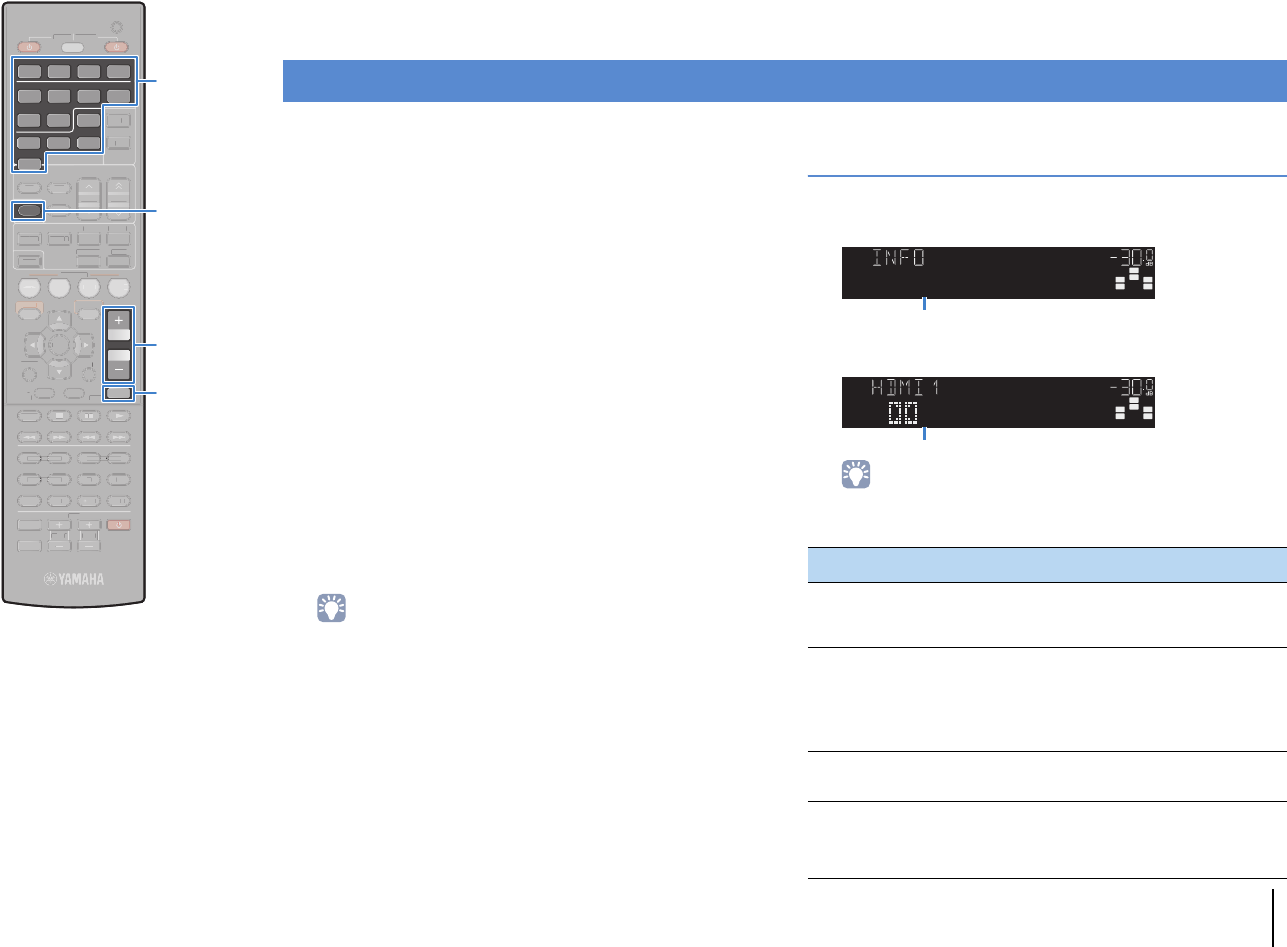
ВОСПРОИЗВЕДЕНИЕ ➤Основная процедура воспроизведения Ru 34
ВОСПРОИЗВЕДЕНИЕ
1Включите внешние устройства (например,
телевизор или BD/DVD-проигрыватель),
подключенные к аппарату.
2Воспользуйтесь клавишами выбора входа для
выбора источника входного сигнала.
3Начните воспроизведение на внешнем
устройстве или выберите радиостанцию.
См. инструкцию по эксплуатации внешнего устройства.
Для получения подробной информации о следующих операциях см.
последующие страницы.
• Прослушивание FM/AM-радио (c. 42)
• Воспроизведение музыки с iPod (c. 46)
• Воспроизведение музыки c запоминающем устройстве USB
(c. 50)
• Воспроизведение музыки на медиа-серверах (ПК/NAS) (c. 53)
• Прослушивание интернет-радио (c. 56)
• Воспроизведение музыки с iTunes/iPod по сети (AirPlay) (c. 58)
4Нажмите кнопку VOLUME для регулировки
громкости.
• Для приглушения выводимого звука нажмите кнопку MUTE. Снова
нажмите кнопку MUTE для восстановления громкости вывода звука.
• Чтобы отрегулировать настройки высоких частот/басов, используйте
меню “Опция” или кнопку TONE CONTROL на передней панели (c. 63).
Переключение информации на дисплее
передней панели
1Нажмите кнопку INFO.
При каждом нажатии этой кнопки отображаемый элемент изменяется.
Приблизительно через 3 секунды отображается соответствующая
информация для отображаемого элемента.
• Доступные элементы меню меняются в зависимости от выбранного
источника входного сигнала. Кроме того, отображаемый элемент может
быть отдельно применен к каждой группе источников входного сигнала.
Основная процедура воспроизведения
Группа источников
входного сигнала
Элемент
HDMI 1–4
AV 1 – 6
AUDIO
V-AUX
Input (название источника входного сигнала), DSP
Program (название режима звучания), Audio Decoder
(имя декодера)
USB
SERVER
AirPlay
Song (название песни), Artist (имя исполнителя), Album
(название альбома), DSP Program (название режима
звучания), Audio Decoder (имя декодера)
* Во время простого воспроизведения iPod:
Input (название источника входного сигнала), DSP
Program (название режима звучания), Audio Decoder (имя
декодера)
NET RADIO
Song (название песни), Album (название альбома),
Station (название станции), DSP Program (название
режима звучания), Audio Decoder (имя декодера)
TUNER
Frequency (частота), DSP Program (название режима
звучания), Audio Decoder (имя декодера)
* (только модели для Великобритании и Европы) Данные
Radio Data System
также доступны, когда аппарат
настроен на радиостанцию Radio Data System (c. 45).
VOL.
SW
C
L
SL SR
R
AudioDecoder
Название элемента
VOL.
SW
C
L
SL SR
R
ProLogic
Информация
SCENE
RETURN
VOLUME
ENHANCER
DIRECT
HDMI
AV
FM
INFO
MEMORY
AM
PRESET
MOVIE MUSIC
BD
DVD
MUTE
ENTER
TV
TV VOL TV CH
TOP
MENU
POP-UP
MENU
DISPLAY
SOURCE
RECEIVER
CODE SET
OPTION
SETUP
TUNING
STRAIGHT
SUR. DECODE
INPUT
MUTE
9 0
10
ENT
56 87
1234
MODE
TV
NET
RADIO
TUNER
1 2 3
NET
USB
V-AUX
6
A
B
ZONE
5
4
1 2 3 4
SLEEP
AUDIO
SC
EN
E
R
ETUR
N
E
NHANCE
R
D
IRECT
FM
M
EM
O
RY
AM
P
RESET
M
O
VIE
MUSI
C
BD
DV
D
ENTER
TV
TV
V
O
L
TV
C
H
T
O
P
MEN
U
POP-U
P
MEN
U
D
I
S
PL
AY
SOU
R
CE
R
E
C
EIVE
R
CO
DE
S
ET
O
PTI
ON
S
ETU
P
TUNIN
G
S
TRAI
G
H
T
S
UR
.
D
E
CO
D
E
INP
U
T
MUT
E
9
0
10
EN
T
6
5
8
7
1
2
3
4
MODE
TV
NET
RADI
O
A
B
Z
O
NE
S
LEEP
INFO
VOLUME
MUTE
Клавиши
выбора входа
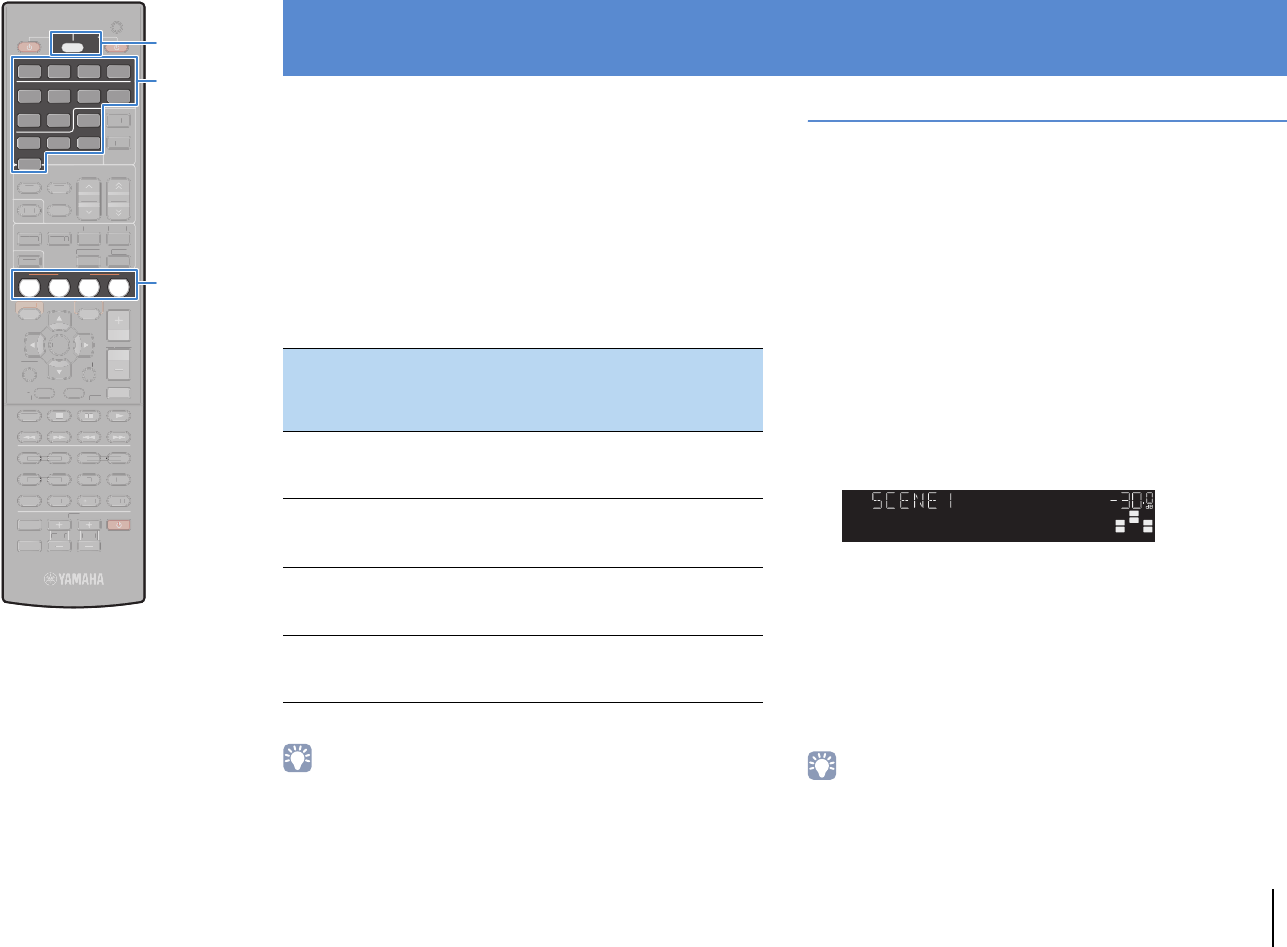
ВОСПРОИЗВЕДЕНИЕ ➤Выбор источника входного сигнала и избранных настроек одним нажатием (SCENE) Ru 35
Функция SCENE позволяет одним нажатием выбрать
назначенный источник входного сигнала, звуковую программу,
зону (только для RX-V573), а также выполнить включение или
выключение Compressed Music Enhancer.
1Нажмите кнопку SCENE.
Это позволит выбрать источник входного сигнала и
настройки, записанные для соответствующей сцены.
Если аппарат находится в режиме ожидания, он
включится автоматически.
По умолчанию для каждой сцены сохранены следующие настройки.
* RX-V573: 7ch Stereo, RX-V473: 5ch Stereo
• Связанное воспроизведение для функции SCENE позволяет
автоматически включить телевизор или начать воспроизведение на
внешнем устройстве, подключенном к аппарату через HDMI, совместно с
выбором сцены. Чтобы включить связанное воспроизведение для функции
SCENE, для параметра “СЦЕНА” (c. 73) в меню “Настройка” установите
значение “Вкл.”.
Настройка назначения сцены
1Выполните следующие действия, чтобы
подготовить настройки, которые должны быть
назначены сцене.
• Выберите источник входного сигнала (c. 34).
• Выберите звуковую программу (c. 36).
• Включите/выключите Compressed Music Enhancer
(c. 41).
• (Только для RX-V573)
Включение и выключение вывода аудиосигнала в
зону Zone A/B (c. 61).
2Удерживайте необходимую кнопку SCENE до
тех пор, пока на дисплее передней панели не
появится индикация “SET Complete”.
3Если вы хотите управлять соответствующим
устройством воспроизведения после выбора
сцены, удерживайте соответствующую клавишу
SCENE и клавишу выбора входного сигнала
более 3 секунд.
После успешного завершения настройки индикатор
SOURCE/RECEIVER дважды мигнет.
• Если регистрация кодов ДУ устройств воспроизведения не выполнена,
описание регистрации см. в разделе “Установка кодов ДУ для управления
воспроизводящими устройствами” (c. 83).
Выбор источника входного сигнала и избранных настроек одним
нажатием (SCENE)
SCENE Вход Звуковая
программа
Compressed
Music
Enhancer
Целевая
зона
(Только
для
RX-V573)
Связанное
воспроизведение
для функции
SCENE
BD/DVD HDMI 1 MOVIE
(Sci-Fi) Выкл.
Zone A:
вкл.
Zone B:
откл.
Вкл.
TV AV 4 ST RAI GH T Вкл .
Zone A:
вкл.
Zone B:
откл.
Вкл.
NET NET
RADIO
MUSIC
(7ch/5ch
Stereo*)
Вкл.
Zone A:
вкл.
Zone B:
откл.
Выкл.
RADIO TUNER
MUSIC
(7ch/5ch
Stereo*)
Вкл.
Zone A:
вкл.
Zone B:
откл.
Выкл.
SW
C
L
SL SR
R
SETComplete
VOL.
SCENE
RETURN
VOLUME
ENHANCER
DIRECT
HDMI
AV
FM
INFO
MEMORY
AM
PRESET
MOVIE MUSIC
BD
DVD
MUTE
ENTER
TV
TV VOL TV CH
TOP
MENU
POP-UP
MENU
DISPLAY
SOURCE
RECEIVER
CODE SET
OPTION
SETUP
TUNING
STRAIGHT
SUR. DECODE
INPUT
MUTE
9 0
10
ENT
56 87
1234
MODE
TV
NET
RADIO
TUNER
1 2 3
NET
USB
V-AUX
6
A
B
ZONE
5
4
1 2 3 4
SLEEP
AUDIO
R
ETUR
N
V
O
LUME
E
NHANCE
R
D
IRECT
FM
I
NF
O
M
EM
O
RY
AM
P
RESET
M
O
VIE
MUSI
C
M
UT
E
ENTER
TV
TV
V
O
L
TV
C
H
T
O
P
MEN
U
POP-U
P
MEN
U
D
I
S
PL
AY
CO
DE
S
ET
O
PTI
ON
S
ETU
P
TUNIN
G
S
TRAI
G
H
T
S
UR
.
D
E
CO
D
E
INP
U
T
MUT
E
9
0
10
EN
T
6
5
8
7
1
2
3
4
MODE
A
B
Z
O
NE
S
LEEP
SCENE
SOURCE/RECEIVER
Клавиши выбора
входа
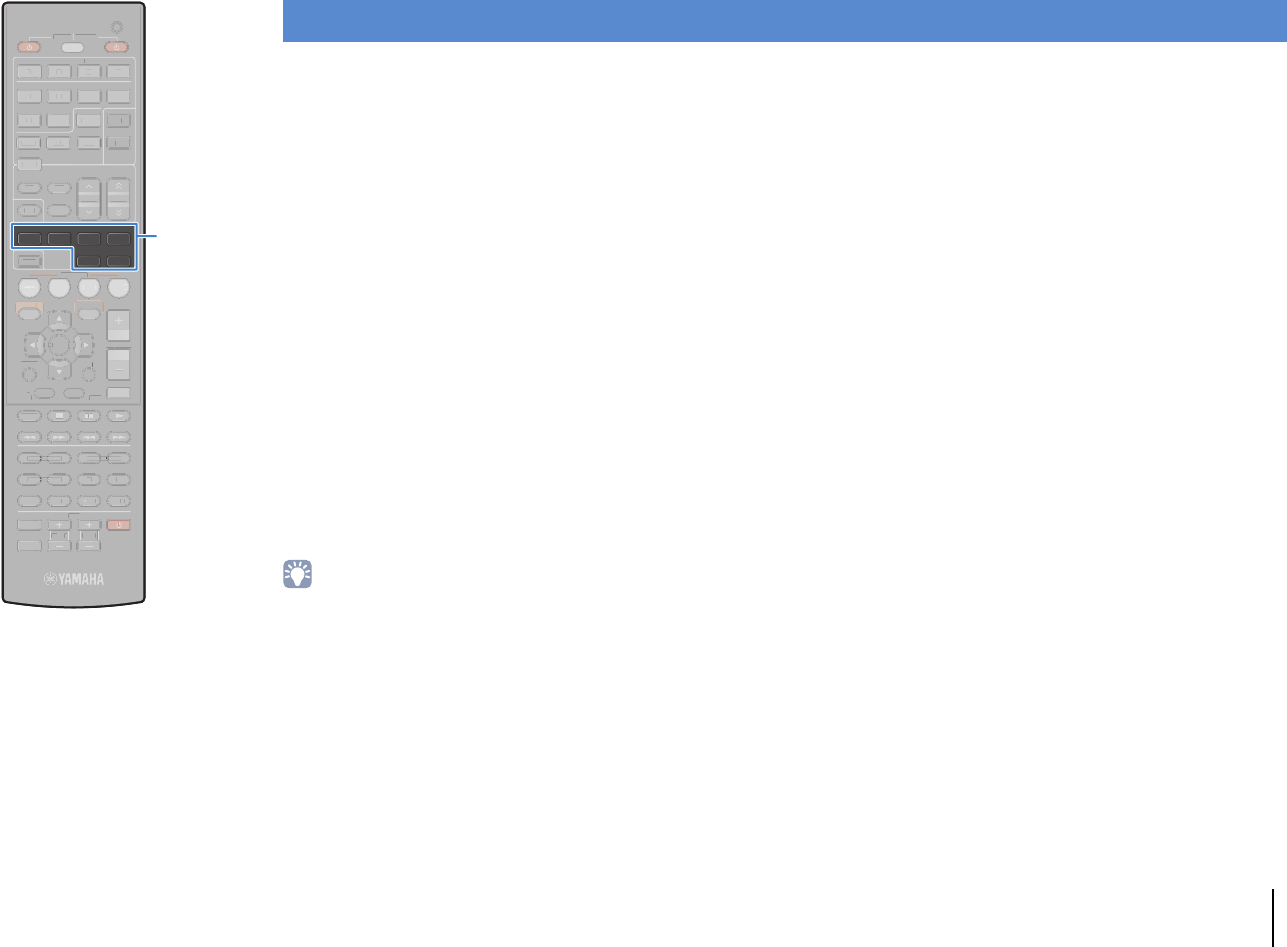
ВОСПРОИЗВЕДЕНИЕ ➤Выбор режима звучания Ru 36
Аппарат оснащен различными звуковыми программами и
декодерами окружающего звучания, позволяющими
прослушивать звук с воспроизводящих устройств в
излюбленном режиме звучания (например, эффект звукового
поля или стереовоспроизведение).
Выбор подходящей звуковой программы для
кинофильмов (c. 37)
Несколько раз нажмите кнопку MOVIE.
Выбор подходящей звуковой программы для
воспроизведения музыки или стереозвука (c. 38)
Несколько раз нажмите кнопку MUSIC.
Выбор декодера окружающего звучания (c. 40)
Несколько раз нажмите кнопку SUR.DECODE.
Переключение в режим прямого декодирования (c. 39)
Нажмите кнопку STRAIGHT.
Переключение в режим непосредственного
воспроизведения (c. 40)
Нажмите кнопку DIRECT.
Включите Compressed Music Enhancer (c. 41)
Нажмите кнопку ENHANCER.
• Также можно переключить звуковую программу и декодер окружающего
звучания, нажав кнопку PROGRAM на передней панели.
• Режим звучания может быть применен к каждому источнику входного
сигнала отдельно.
• При воспроизведении источников аудиосигналов с частотой дискретизации
выше 96 кГц или источников DTS Express режим прямого декодирования
(c. 39) будет выбран автоматически.
• С помощью индикаторов колонок на передней панели аппарата (c. 8)
можно проверить, какие колонки выводят звук на данный момент.
Выбор режима звучания
SCENE
RETURN
VOLUME
ENHANCER
DIRECT
HDMI
AV
FM
INFO
MEMORY
AM
PRESET
MOVIE MUSIC
BD
DVD
MUTE
ENTER
TV
TV VOL TV CH
TOP
MENU
POP-UP
MENU
DISPLAY
SOURCE
RECEIVER
CODE SET
OPTION
SETUP
TUNING
STRAIGHT
SUR. DECODE
INPUT
MUTE
9 0
10
ENT
56 87
1234
MODE
TV
NET
RADIO
TUNER
1 2 3
NET
USB
V-AUX
6
A
B
ZONE
5
4
1 2 3 4
SLEEP
AUDIO
SC
EN
E
R
ETUR
N
V
O
LUME
HDMI
AV
FM
I
NF
O
M
EM
O
RY
AM
P
RESET
BD
DV
D
M
UT
E
ENTER
TV
TV
V
O
L
TV
C
H
T
O
P
MEN
U
POP-U
P
MEN
U
D
I
S
PL
AY
SOU
R
CE
R
E
C
EIVE
R
CO
DE
S
ET
O
PTI
ON
S
ETU
P
TUNIN
G
INP
U
T
MUT
E
9
0
10
EN
T
6
5
8
7
1
2
3
4
MODE
TV
NET
RADI
O
TUNER
1
2
3
NE
T
US
B
V-AU
X
6
A
B
Z
O
NE
5
4
1
2
3
4
S
LEEP
AUDI
O
MOVIE
MUSIC
SUR.DECODE
STRAIGHT
DIRECT
ENHANCER
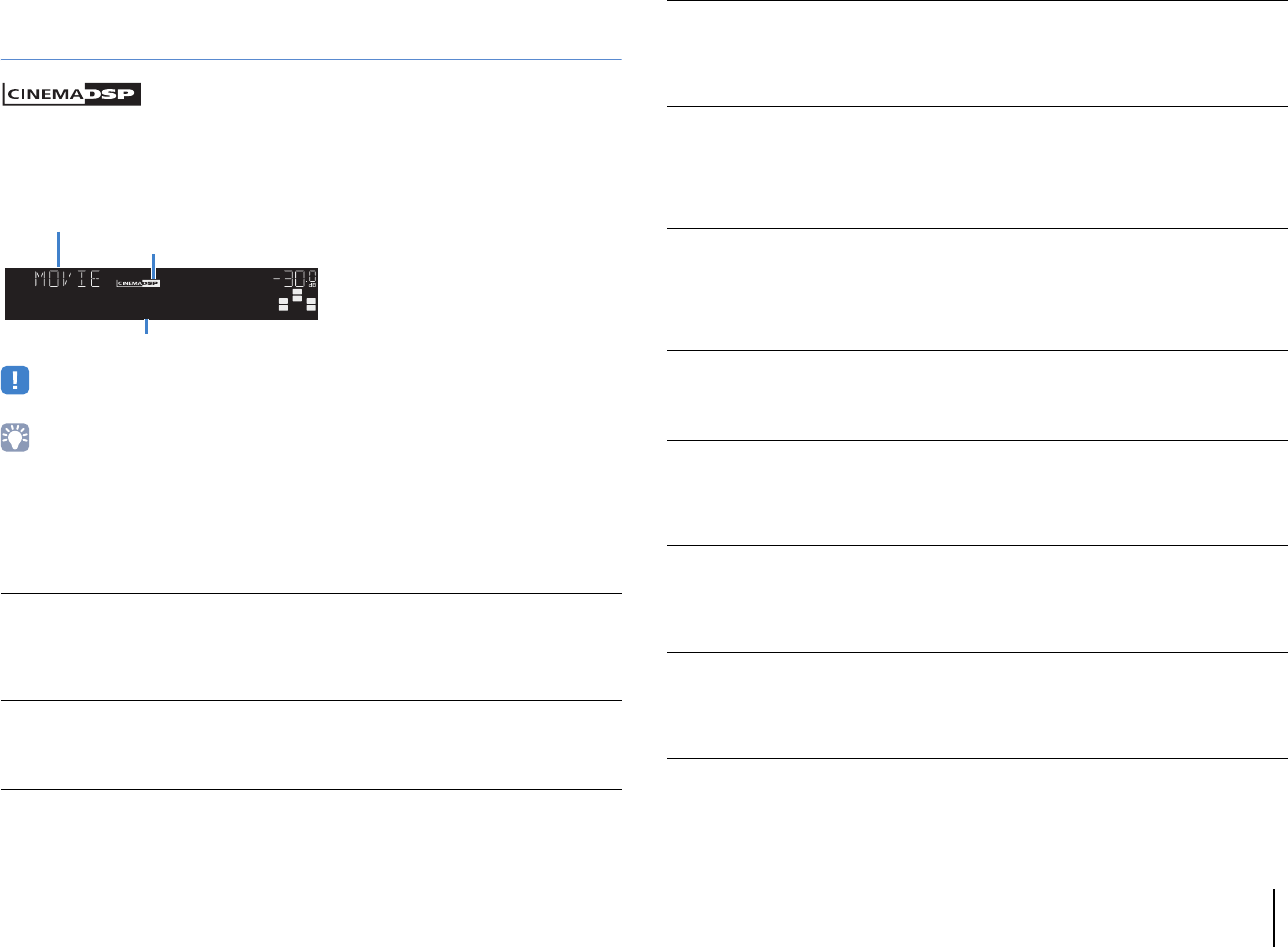
ВОСПРОИЗВЕДЕНИЕ ➤Выбор режима звучания Ru 37
Использование эффектов звукового поля
(CINEMA DSP)
Аппарат оснащен различными звуковыми программами, использующими
оригинальную технологию цифровой обработки сигналов (DSP) Yamaha (CINEMA
DSP). Это позволяет легко создавать в комнате звуковые поля, как в настоящем
кинотеатре или концертном зале.
• При воспроизведении источников DTS-HD будет автоматически выбран декодер DTS.
• Уровень эффекта звукового поля можно отрегулировать с помощью параметра “Уровень DSP”
(c. 63) в меню “Опция”.
■Звуковые программы для кинофильмов (MOVIE)
Следующие звуковые программы оптимизированы для просмотра источников
видеосигнала, например кинофильмов, телевизионных программ, а также игр.
Standard
Данная программа создает звуковое поле с усиленным ощущением
окружающего звучания без нарушения исходного акустического
расположения многоканального аудиосигнала, например Dolby Digital
и DTS. Программа была разработана с применением концепции
идеального кинотеатра, в котором аудитория окружена прекрасными
реверберациями слева, справа и сзади.
Spectacle
Данная программа обеспечивает масштаб и великолепие зрелищных
кинофильмов. Она обеспечивает обширное звуковое пространство,
соответствующее синемаскопическому широкому экрану, и широкий
динамический диапазон, воспроизводя все, от тихих и тонких до
мощных и громких звуков.
SW
C
L
SL SR
R
Sci-Fi
VOL.
Категории звуковых программ
Звуковая программа
“CINEMA DSP” загорается
Sci-Fi
Данная программа чисто воспроизводит тщательно разработанную
звуковую схему новейших научно-фантастических кинофильмов со
звуковыми спецэффектами. Она позволяет насладиться
разнообразием кинематографически созданных виртуальных
пространств, воспроизведенных с четким разделением диалогов,
звуковых эффектов и фоновой музыки.
Adventure
Данная программа идеально подходит для точного воспроизведения
схемы звучания боевиков и приключенческих кинофильмов. Звуковое
поле ограничивает реверберации, но особый упор делается на
создание ощущения расширения с обеих сторон, мощного
пространства, сильно расширяющегося справа и слева. Ограниченная
глубина создает чистое и мощное пространство, одновременно
поддерживая четкость звуков и разделение каналов.
Drama
Данная программа характеризуется устойчивыми реверберациями,
подходящими для большого количества кинематографических
жанров: от серьезных драм до мюзиклов и комедий. Реверберации
умеренные, но в достаточной степени стереофонические. Звуковые
эффекты и фоновая музыка воспроизводятся с легким эхо, которое
не нарушает четкость звучания диалогов. Вы никогда не устанете от
длительного прослушивания.
Mono Movie
Данная программа обеспечивает воспроизведение монофонических
видеоисточников, таких как классические кинофильмы, в атмосфере
старого доброго кинотеатра. Программа создает комфортное
пространство с глубиной, придавая исходному звучанию объемность
и соответствующую реверберацию.
Sports
Данная программа позволяет слушателям наслаждаться живым
звучанием спортивных трансляций и легких развлекательных
программ. Во время спортивных трансляций голоса комментаторов
расположены четко в центре, а атмосфера стадиона реалистично
воспроизводится с помощью периферийной подачи звуков
болельщиков в подходящем пространстве.
Action Game
Данная программа подходит для таких активных игр, как автогонки
и бои. Реалистичность и выразительность, а также использование
различных эффектов позволяет игроку почувствовать себя в центре
событий, что обеспечивает большую концентрацию. Используйте эту
программу в сочетании с режимом Compressed Music Enhancer, чтобы
создать более динамичное и мощное звуковое поле.
Roleplaying Game
Данная программа подходит для ролевых и приключенческих игр.
Данная программа придает глубину звуковому полю для достижения
естественного и реалистичного воспроизведения фоновой музыки,
специальных эффектов и диалогов в широком диапазоне сцен.
Используйте эту программу в сочетании с режимом Compressed Music
Enhancer, чтобы создать более четкое и объемное звуковое поле.
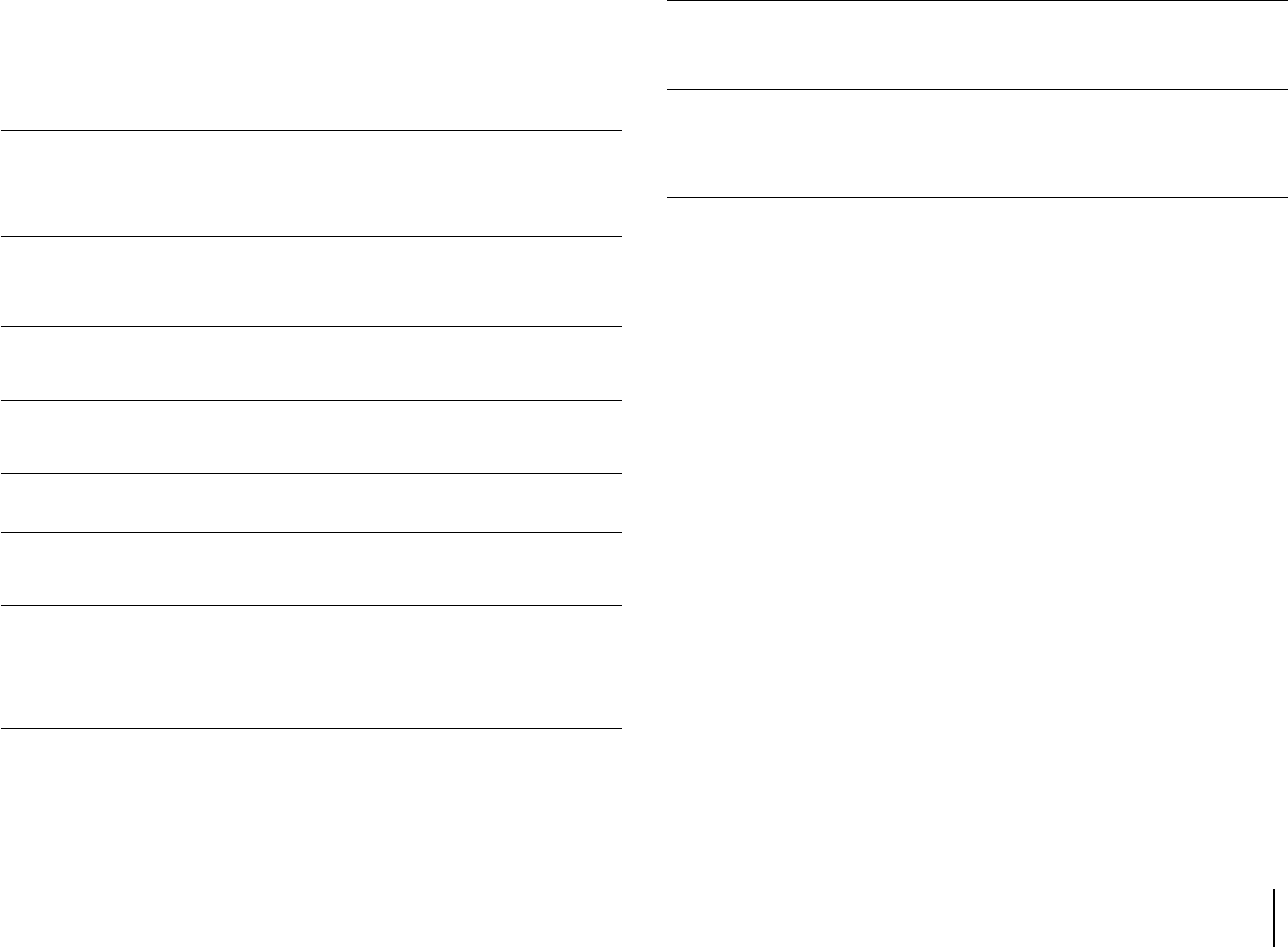
ВОСПРОИЗВЕДЕНИЕ ➤Выбор режима звучания Ru 38
■Подходящие звуковые программы для
воспроизведения музыки или стереозвука (MUSIC)
Следующие звуковые программы оптимизированы для прослушивания
музыкальных источников.
Вы можете также выбрать воспроизведение стереофонического сигнала.
Hall in Munich
Данная программа имитирует концертный зал в Мюнхене примерно на
2500 мест, во внутренней отделке которого использованы изящные
деревянные элементы. Чистые, красивые реверберации
распространяются концентрированно, создавая успокаивающую
атмосферу. Виртуальное место слушателя находится в центральной
левой части зала.
Hall in Vienna
Данная программа имитирует концертный зал среднего размера на
1700 мест в форме “обувной коробки”, традиционной для Вены.
Колонны и резьба орнаментов создают предельно сложные
реверберации вокруг публики, создавая очень полное, насыщенное
звучание.
Chamber
Данная программа создает относительно широкое пространство с
высоким потолком, как в приемном зале дворца. Воспроизводит
приятные реверберации, подходящие для изысканной музыки и
камерной музыки.
Cellar Club
Данная программа имитирует тесную концертную площадку с низким
потолком и уютной атмосферой. Реалистичное, живое звуковое поле
с мощными звуками создает такое чувство, как будто вы сидите в
первом ряду перед маленькой сценой.
The Roxy Theatre
Данная программа создает звуковое поле концертной площадки
рок-музыки в Лос-Анджелесе на 460 мест. Виртуальное место
слушателя находится в центральной левой части зала.
The Bottom Line
Данная программа создает звуковое поле места напротив сцены в The
Bottom Line, когда-то знаменитом джаз-клубе Нью-Йорка. Места на
300 человек слева и справа со звуковым полем, обеспечивающим
естественное и живое звучание.
Music Video
Данная программа позволяет наслаждаться видеозаписями поп-, рок-
и джаз-концертов, как если бы слушатель сам на них присутствовал.
Окунитесь в горячую атмосферу концертов, благодаря яркому
исполнению певцов и соло на сцене, звуковому полю присутствия,
подчеркивающему удары ритмических инструментов, а также
благодаря звуковому полю окружающего звучания,
воспроизводящему атмосферу большого живого зала.
2ch Stereo
Данная программа используется для понижающего микширования
многоканальных источников до 2 каналов. При подаче
многоканальных сигналов они микшируются с понижением до
2 каналов и выводятся через фронтальные колонки (эта программа
не использует CINEMA DSP).
7ch Stereo
5ch Stereo
(RX-V573: 7ch Stereo, RX-V473: 5ch Stereo)
Данная программа используется для вывода звука через все колонки.
При воспроизведении многоканальных источников аппарат
микширует источник с понижением до 2 каналов, а затем выводит
звук через все колонки. Данная программа создает большое звуковое
поле и идеально подходит для фоновой музыки на вечеринках.
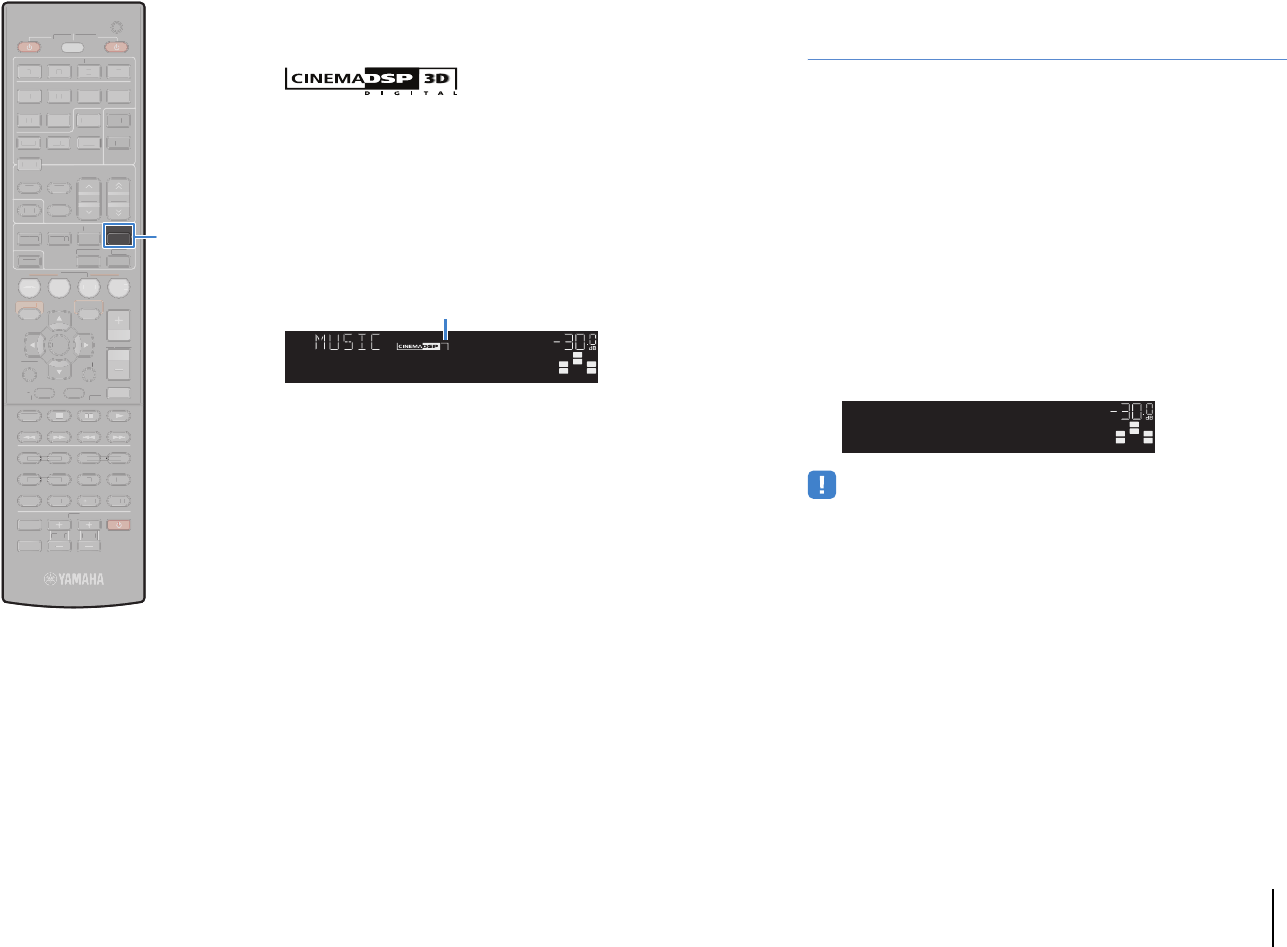
ВОСПРОИЗВЕДЕНИЕ ➤Выбор режима звучания Ru 39
■Воспроизведение стереоскопических
звуковых полей (CINEMA DSP 3D)
CINEMA DSP 3D позволяет создавать в помещении
естественные стереоскопические звуковые поля.
CINEMA DSP 3D функционирует при соблюдении двух
следующих условий.
• Выбрана одна из звуковых программ (за исключением 2ch
Stereo и 7ch/5ch Stereo) (c. 37).
• Для параметра “Реж. CINEMA DSP 3D” (c. 73) в меню
“Настройка” установлено значение “Вкл.”.
■Использование эффектов звукового
поля без колонок окружающего
звучания (Virtual CINEMA DSP)
Если выбрать одну из звуковых программ (за исключением
2ch Stereo и 7ch/5ch Stereo) без подключения колонок
окружающего звучания, аппарат автоматически создает
звуковое поле окружающего звучания с помощью
фронтальных колонок.
Использование необработанного
воспроизведения
Можно воспроизводить источники входного сигнала без
обработки с помощью каких-либо эффектов звукового поля.
■Воспроизведение в исходных каналах
(прямое декодирование)
Если включено прямое декодирование, аппарат выдает
стереозвук из двух фронтальных колонок при работе с
2-канальными источниками, такими как компакт-диски, и
выдает необработанный многоканальный звук при работе с
многоканальными источниками.
1Нажмите кнопку STRAIGHT.
При каждом нажатии этой клавиши включается или
выключается режим прямого декодирования.
• (Только для RX-V573)
Для включения 6.1/7.1-канального воспроизведения из 5.1-канальных
источников при использовании тыловых колонок окружающего звучания
установите для параметра “Extended Surround” (c. 63) в меню “Опция”
значение, отличное от “Выкл.”.
SW
C
L
SL SR
R
3
Hall in Vienna
VOL.
Загорается индикатор “CINEMA DSP n”
SW
C
L
SL SR
R
STRAIGHT
VOL.
SCENE
RETURN
VOLUME
ENHANCER
DIRECT
HDMI
AV
FM
INFO
MEMORY
AM
PRESET
MOVIE MUSIC
BD
DVD
MUTE
ENTER
TV
TV VOL TV CH
TOP
MENU
POP-UP
MENU
DISPLAY
SOURCE
RECEIVER
CODE SET
OPTION
SETUP
TUNING
STRAIGHT
SUR. DECODE
INPUT
MUTE
9 0
10
ENT
56 87
1234
MODE
TV
NET
RADIO
TUNER
1 2 3
NET
USB
V-AUX
6
A
B
ZONE
5
4
1 2 3 4
SLEEP
AUDIO
SC
EN
E
R
ETUR
N
V
O
LUME
E
NHANCE
R
D
IRECT
HDMI
AV
FM
I
NF
O
M
EM
O
RY
AM
P
RESET
M
O
VIE
MUSI
C
BD
DV
D
M
UT
E
ENTER
TV
TV
V
O
L
TV
C
H
T
O
P
MEN
U
POP-U
P
MEN
U
D
I
S
PL
AY
SOU
R
CE
R
E
C
EIVE
R
CO
DE
S
ET
O
PTI
ON
S
ETU
P
TUNIN
G
S
UR
.
D
E
CO
D
E
INP
U
T
MUT
E
9
0
10
EN
T
6
5
8
7
1
2
3
4
MODE
TV
NET
RADI
O
TUNER
1
2
3
NE
T
US
B
V-AU
X
6
A
B
Z
O
NE
5
4
1
2
3
4
S
LEEP
AUDI
O
STRAIGHT
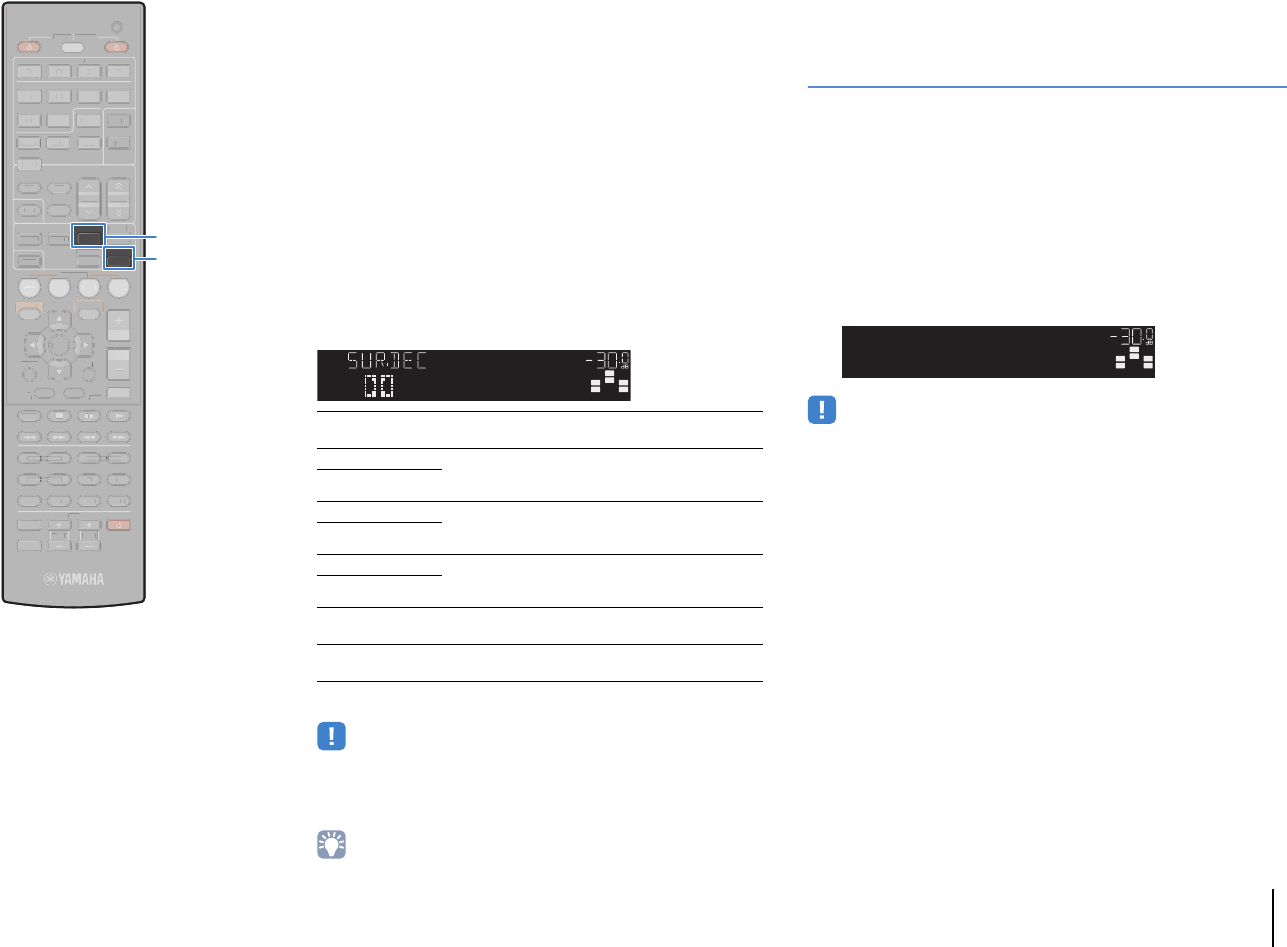
ВОСПРОИЗВЕДЕНИЕ ➤Выбор режима звучания Ru 40
■Воспроизведение звука с 2-канальных
источников в многоканальном режиме
(декодер окружающего звучания)
Декодер окружающего звучания делает возможным
многоканальное воспроизведение необработанного
стереозвука с 2-канальных источников. Когда входной
сигнал поступает с многоканального источника, декодер
функционирует аналогично режиму прямого декодирования.
Для просмотра подробных сведений о каждом декодере см.
“Глоссарий” (c. 93).
1Нажмите кнопку SUR.DECODE, чтобы выбрать
декодер окружающего звучания.
При каждом нажатии этой кнопки декодер
окружающего звучания изменяется.
* Только для RX-V573
(Только для RX-V573)
• Если подключены наушники или в меню “Настройка” для параметра
“Центр. тылы” выбрано значение “Нет”, декодеры Dolby Pro Logic IIx
будут недоступны.
• Параметры декодера окружающего звучания можно настроить
с помощью пункта “Параметр DSP” (c. 73) в меню “Настройка”.
Воспроизведение звука высокого
качества (режим непосредственного
воспроизведения)
При включении режима непосредственного воспроизведения
данный аппарат будет воспроизводить выбранный источник
сигнала по минимальной схеме, чтобы уменьшить
электрический шум от других схем (дисплея передней панели и
т. п.). Это позволяет наслаждаться звучанием в качестве Hi-Fi.
1Нажмите кнопку DIRECT.
При каждом нажатии этой клавиши включается или
выключается режим непосредственного
воспроизведения.
• При включенном режиме непосредственного воспроизведения следующие
функции становятся недоступными.
– Выбор звуковых программ
– Регулировка контроля тональности
– Использование экранного меню
– Просмотр информации, отображаемой на дисплее передней панели
(когда он не используется)
bPro Logic Использование декодера Dolby Pro Logic,
подходящего для всех источников.
bPLII Movie Использование декодера Dolby Pro Logic II
(или декодера Dolby Pro Logic IIx),
подходящего для кинофильмов.
bPLIIx Movie*
bPLII Music Использование декодера Dolby Pro Logic II
(или декодера Dolby Pro Logic IIx),
подходящего для музыки.
bPLIIx Music*
bPLII Game Использование декодера Dolby Pro Logic II
(или декодера Dolby Pro Logic IIx),
подходящего для игр.
bPLIIx Game*
Neo: 6 Cinema Использование декодера DTS Neo: 6,
подходящего для кинофильмов.
Neo: 6 Music Использование декодера DTS Neo: 6,
подходящего для музыки.
SW
C
L
SL SR
R
ProLogic
VOL.
SW
C
L
SL SR
R
DIRECT
VOL.
SCENE
RETURN
VOLUME
ENHANCER
DIRECT
HDMI
AV
FM
INFO
MEMORY
AM
PRESET
MOVIE MUSIC
BD
DVD
MUTE
ENTER
TV
TV VOL TV CH
TOP
MENU
POP-UP
MENU
DISPLAY
SOURCE
RECEIVER
CODE SET
OPTION
SETUP
TUNING
STRAIGHT
SUR. DECODE
INPUT
MUTE
9 0
10
ENT
56 87
1234
MODE
TV
NET
RADIO
TUNER
1 2 3
NET
USB
V-AUX
6
A
B
ZONE
5
4
1 2 3 4
SLEEP
AUDIO
SC
EN
E
R
ETUR
N
V
O
LUME
E
NHANCE
R
HDMI
AV
FM
I
NF
O
M
EM
O
RY
AM
P
RESET
M
O
VIE
MUSI
C
BD
DV
D
M
UT
E
ENTER
TV
TV
V
O
L
TV
C
H
T
O
P
MEN
U
POP-U
P
MEN
U
D
I
S
PL
AY
SOU
R
CE
R
E
C
EIVE
R
CO
DE
S
ET
O
PTI
ON
S
ETU
P
TUNIN
G
S
TRAI
G
H
T
INP
U
T
MUT
E
9
0
10
EN
T
6
5
8
7
1
2
3
4
MODE
TV
NET
RADI
O
TUNER
1
2
3
NE
T
US
B
V-AU
X
6
A
B
Z
O
NE
5
4
1
2
3
4
S
LEEP
AUDI
O
SUR.DECODE
DIRECT
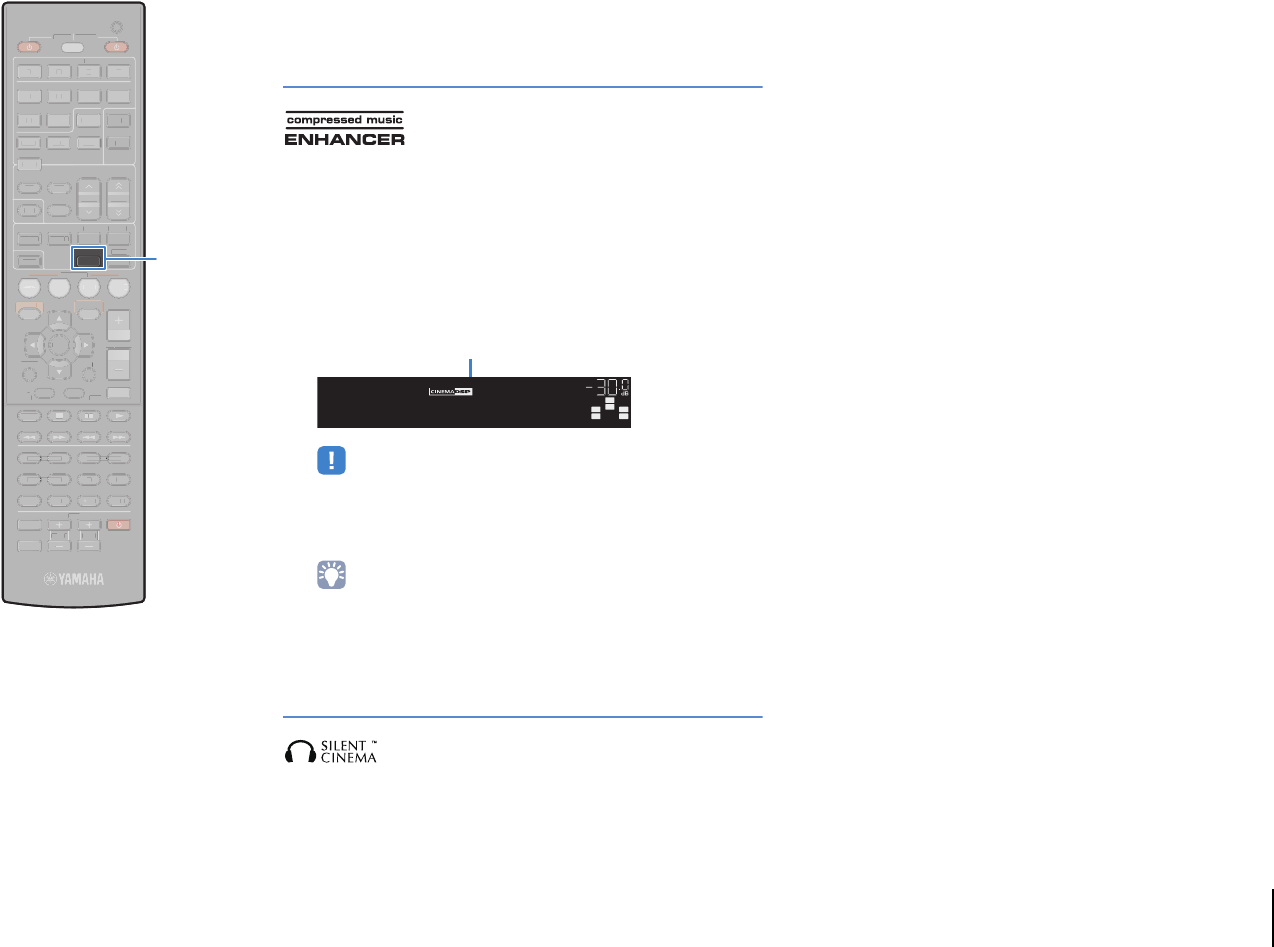
ВОСПРОИЗВЕДЕНИЕ ➤Выбор режима звучания Ru 41
Использование сжатых форматов
музыки с улучшенным звучанием
(Compressed Music Enhancer)
Compressed Music Enhancer придает звуку глубину и
объемность, позволяя наслаждаться динамическим звуком,
близким к исходному до его сжатия. Эту функцию можно
использовать вместе с любым другим режимом звучания.
1Нажмите кнопку ENHANCER.
При каждом нажатии этой кнопки происходит включение
или выключение Compressed Music Enhancer
.
• Режим Compressed Music Enhancer не работает при использовании
следующих источников аудиосигнала:
– сигналы, частота выборки которых превышает 48 кГц;
– аудиопоток высокой четкости.
• Можно также использовать пункт “Enhancer” (c. 64) в меню “Опция”
для включения и выключения режима Compressed Music Enhancer.
Окружающее звучание и наушники
(SILENT CINEMA)
Можно воспроизводить эффекты окружающего звучания или
звукового поля, такие как многоканальная система колонок,
с помощью стереофонических наушников. Для этого
подключите наушники к гнезду PHONES и выберите звуковую
программу или декодер окружающего звучания.
SW
C
L
SL SR
ENHANCER
R
Enhancer On
VOL.
“ENHANCER” загорается
SCENE
RETURN
VOLUME
ENHANCER
DIRECT
HDMI
AV
FM
INFO
MEMORY
AM
PRESET
MOVIE MUSIC
BD
DVD
MUTE
ENTER
TV
TV VOL TV CH
TOP
MENU
POP-UP
MENU
DISPLAY
SOURCE
RECEIVER
CODE SET
OPTION
SETUP
TUNING
STRAIGHT
SUR. DECODE
INPUT
MUTE
9 0
10
ENT
56 87
1234
MODE
TV
NET
RADIO
TUNER
1 2 3
NET
USB
V-AUX
6
A
B
ZONE
5
4
1 2 3 4
SLEEP
AUDIO
SC
EN
E
R
ETUR
N
V
O
LUME
D
IRECT
HDMI
AV
FM
I
NF
O
M
EM
O
RY
AM
P
RESET
M
O
VIE
MUSI
C
BD
DV
D
M
UT
E
ENTER
TV
TV
V
O
L
TV
C
H
T
O
P
MEN
U
POP-U
P
MEN
U
D
I
S
PL
AY
SOU
R
CE
R
E
C
EIVE
R
CO
DE
S
ET
O
PTI
ON
S
ETU
P
TUNIN
G
S
TRAI
G
H
T
S
UR
.
D
E
CO
D
E
INP
U
T
MUT
E
9
0
10
EN
T
6
5
8
7
1
2
3
4
MODE
TV
NET
RADI
O
TUNER
1
2
3
NE
T
US
B
V-AU
X
6
A
B
Z
O
NE
5
4
1
2
3
4
S
LEEP
AUDI
O
ENHANCER
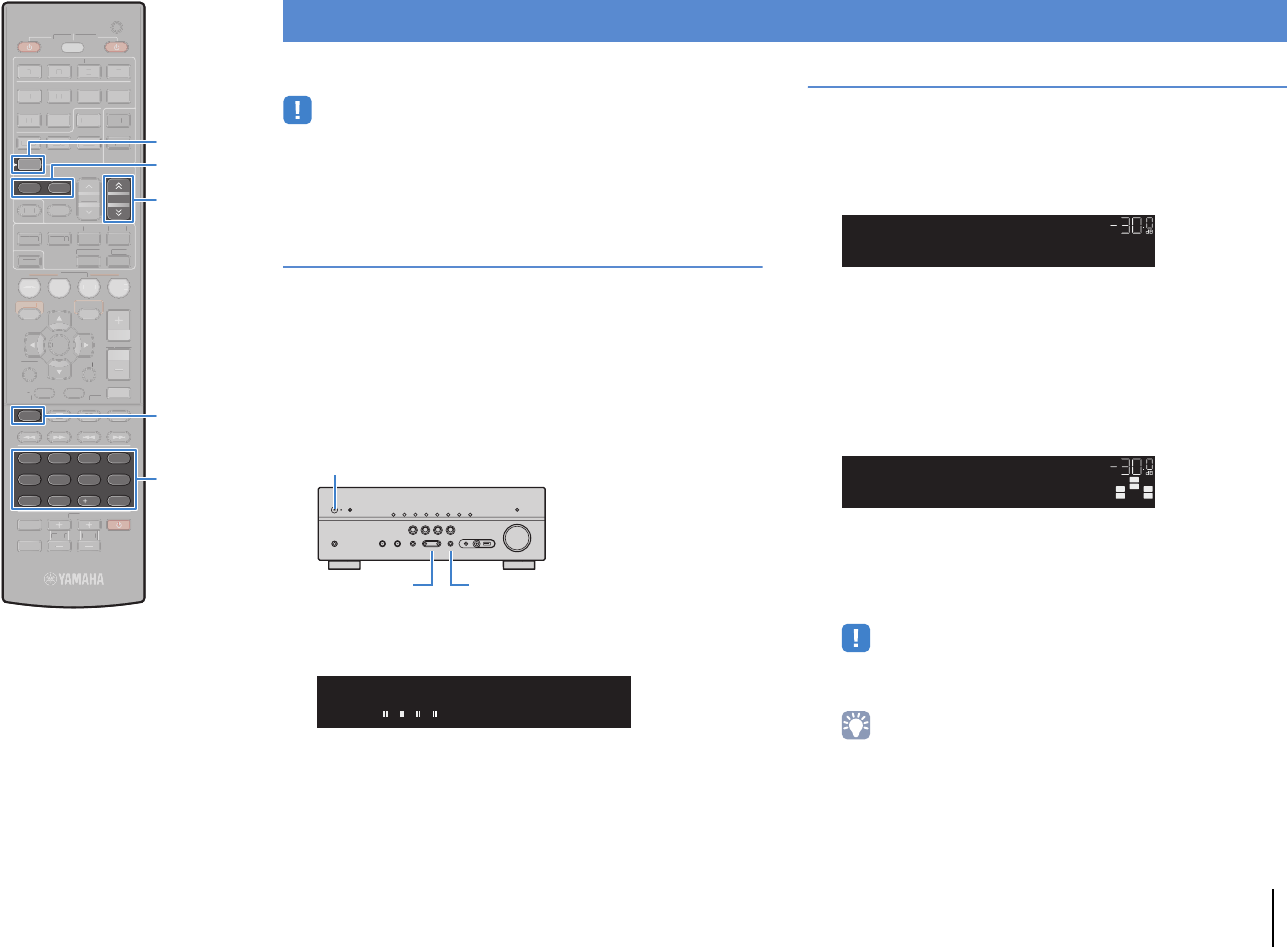
ВОСПРОИЗВЕДЕНИЕ ➤Прослушивание FM/AM-радио Ru 42
С помощью аппарата можно настроиться на нужную радиостанцию,
указав ее частоту или выбрав ее из списка записанных радиостанций.
• Радиочастоты зависят от страны или региона, в котором используется
аппарат. В этом разделе в пояснении используется отображение частот,
применяемых в моделях для Великобритании и Европы.
• Если хорошего приема радио добиться не удается, отрегулируйте
ориентацию FM/AM-антенны.
Установка шага настройки частоты
(Только модель для Азии и общая модель.)
Заводскими установками для шага частоты являются значения в 50 кГц
для FM и 9 кГц для AM. В зависимости от страны или региона можно
установить шаг настройки частоты 100 кГц для FM и 10 кГц для AM.
1Переведите аппарат в режим ожидания.
2Удерживая кнопку STRAIGHT на передней панели,
нажмите кнопку z (питание).
3Несколько раз нажмите кнопку PROGRAM для выбора
“TU”.
4Нажмите STRAIGHT, чтобы выбрать значение
“FM100/AM10”.
5
Нажмите кнопку
z
(питание), чтобы перевести аппарат
в режим ожидания, а затем включите его снова
.
Выбор частоты для приема
1Нажмите TUNER, чтобы выбрать “TUNER” в качестве
источника входного сигнала.
2Нажмите кнопку FM или AM, чтобы выбрать диапазон.
3Выберите частоту с помощью следующих клавиш.
TUNING: увеличение/уменьшение частоты. Нажмите и
удерживайте эту кнопку приблизительно секунду для
автоматического поиска станций.
Цифровые клавиши: ввод частоты вручную. Например,
чтобы выбрать частоту 98,50 МГц, нажмите «9», «8», «5» и «0»
(или ENT).
Индикатор “TUNED” загорается при приеме сигнала
радиостанции.
При приеме стереосигнала также загорается
индикатор “STEREO”.
• В случае ввода частоты, выходящей за пределы принимаемого
диапазона, на дисплее передней панели появится сообщение “Wrong
Station!”.
• Можно переключаться между “Stereo” (стереофоническим) и “Mono”
(монофоническим) приемом FM-радиостанций, нажимая кнопку
MODE. Если прием сигнала FM-радиостанции нестабилен, можно
повысить качество звучания, переключившись на монофонический
сигнал.
• Вы можете просматривать видео с внешних устройств при
прослушивании радио, выбрав гнездо входного видеосигнала с
помощью пункта “Видеовыход” (c. 65) в меню “Опция”.
Прослушивание FM/AM-радио
z (питание)
STRAIGHTPROGRAM
TUFM50/AM9
SW
C
L
SL SR
R
VOL.
SBL SBR
FM87.50MHz
VOL.
STEREO
TUNED
SW
C
L
SL SR
R
FM98.50MHz
SCENE
RETURN
VOLUME
ENHANCER
DIRECT
HDMI
AV
FM
INFO
MEMORY
AM
PRESET
MOVIE MUSIC
BD
DVD
MUTE
ENTER
TV
TV VOL TV CH
TOP
MENU
POP-UP
MENU
DISPLAY
SOURCE
RECEIVER
CODE SET
OPTION
SETUP
TUNING
STRAIGHT
SUR. DECODE
INPUT
MUTE
9 0
10
ENT
56 87
1234
MODE
TV
NET
RADIO
TUNER
1 2 3
NET
USB
V-AUX
6
A
B
ZONE
5
4
1 2 3 4
SLEEP
AUDIO
SC
EN
E
R
ETUR
N
V
O
LUME
E
NHANCE
R
D
IRECT
HDMI
AV
I
NF
O
M
EM
O
RY
P
RESET
M
O
VIE
MUSI
C
BD
DV
D
M
UT
E
ENTER
TV
TV
V
O
L
TV
C
H
T
O
P
MEN
U
POP-U
P
MEN
U
D
I
S
PL
AY
SOU
R
CE
R
E
C
EIVE
R
CO
DE
S
ET
O
PTI
ON
S
ETU
P
S
TRAI
G
H
T
S
UR
.
D
E
CO
D
E
INP
U
T
MUT
E
TV
NET
RADI
O
1
2
3
NE
T
US
B
V-AU
X
6
A
B
Z
O
NE
5
4
1
2
3
4
S
LEEP
AUDI
O
TUNER
MODE
TUNING
FM
AM
Цифровые клавиши
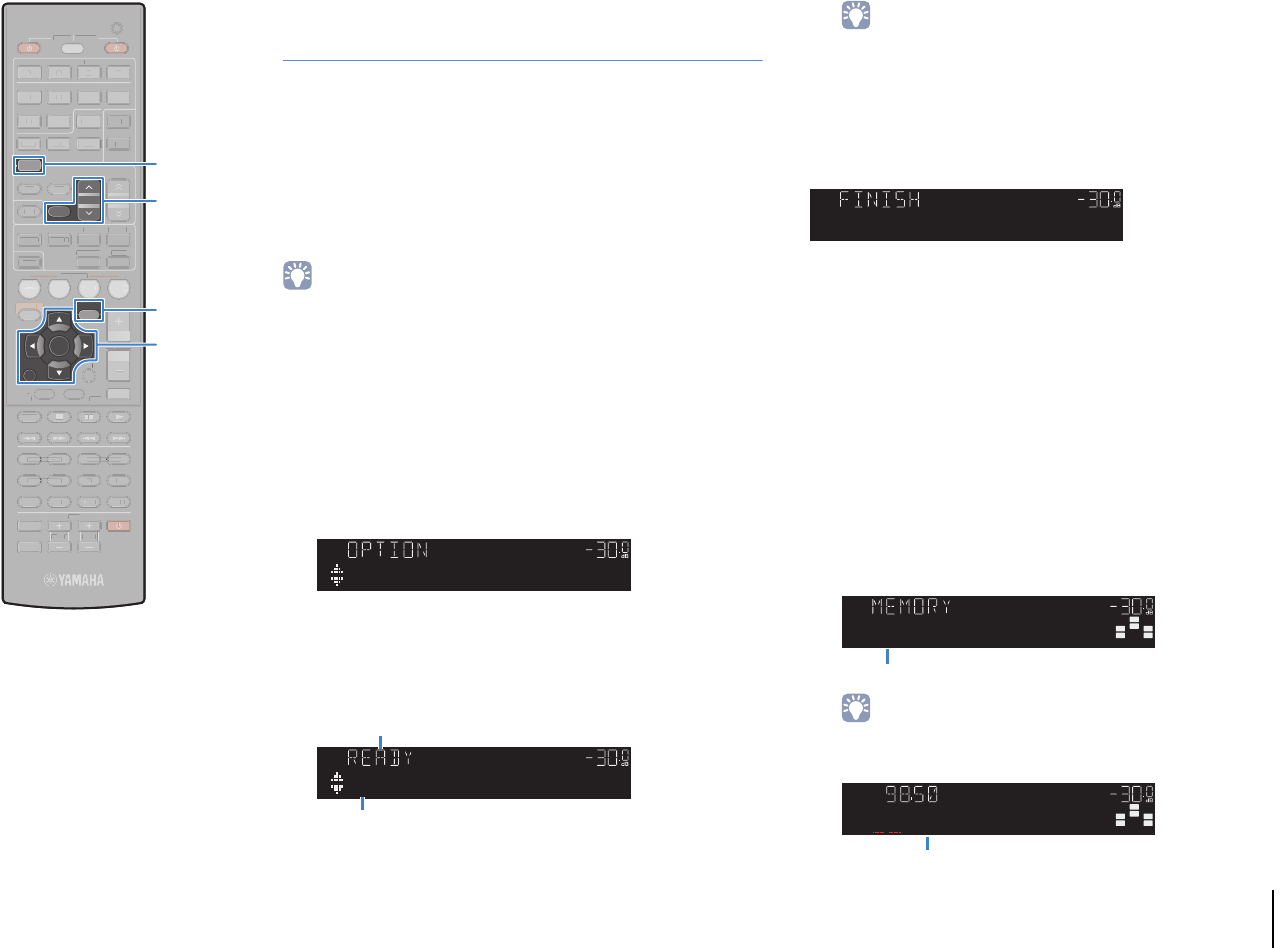
ВОСПРОИЗВЕДЕНИЕ ➤Прослушивание FM/AM-радио Ru 43
Сохранение радиостанций
(предустановленные станции)
Можно сохранить до 40 радиостанций в качестве
предустановленных станций. Сохраненные станции можно легко
выбирать с помощью соответствующего номера предустановки.
■Автоматическое сохранение
радиостанций (Auto Preset)
Автоматическое сохранение FM-радиостанций с сильным сигналом
(до 40 станций).
• Чтобы сохранить AM-радиостанцию, следует выполнить действия,
приведенные в разделе “Сохранение радиостанции вручную”.
• (только модели для Великобритании и Европы)
Только радиостанции, поддерживающие Radio Data System, автоматически
сохраняются при использовании функции Auto Preset.
1Нажмите TUNER, чтобы выбрать “TUNER”
в качестве источника входного сигнала.
2Нажмите кнопку OPTION.
3С помощью клавиш курсора выберите “Auto Preset”.
4Чтобы начать процесс Auto Preset, нажмите ENTER.
Сохранение начнется через 5 секунд. Чтобы начать
сохранение немедленно, снова нажмите кнопку ENTER.
• Чтобы указать номер предустановки, с которого следует начинать
сохранение, нажмите PRESET или клавиши курсора (q/w), чтобы
выбрать номер предустановки в течение 5 секунд после выполнения
шага 4 (когда отображается “READY”), а затем нажмите ENTER (или
просто подождите 5 секунд).
• Чтобы отменить процесс Auto Preset, нажмите RETURN.
После завершения процесса Auto Preset отображается “FINISH” и
меню “Опция” закрывается автоматически.
■Сохранение радиостанции вручную
Выберите станцию вручную и сохраните ее под номером
предустановки.
1Для настройки на нужную радиостанцию следуйте
инструкциям, описанным в разделе “Выбор
частоты для приема” (c. 42).
2Удерживайте кнопку MEMORY более 2 секунд.
При первом сохранении выбранная радиостанция будет
сохранена под номером предустановки “01”. После этого
каждая выбранная радиостанция будет сохранена под
следующим незанятым (неиспользуемым) номером
предустановки, который следует за последним
сохраненным номером.
• Чтобы выбрать номер предустановки для сохранения, нажмите MEMORY
один раз после настройки на нужную радиостанцию, нажмите PRESET,
чтобы выбрать номер предустановки, а затем снова нажмите MEMORY.
VOL.
AutoPreset
VOL.
01:FM87.50MHz
Во время Auto Preset отображается “SEARCH”
Номер предустановки, с которого следует начинать сохранение
VOL.
AutoPreset
STEREO
TUNED
SW
C
L
SL SR
R
VOL.
01:FM98.50MHz
Номер предустановки
SW
C
L
SL SR
R
STEREO
TUNED
VOL.
02:Empty
“Empty” (не используется) либо выполняется сохранение частоты
SCENE
RETURN
VOLUME
ENHANCER
DIRECT
HDMI
AV
FM
INFO
MEMORY
AM
PRESET
MOVIE MUSIC
BD
DVD
MUTE
ENTER
TV
TV VOL TV CH
TOP
MENU
POP-UP
MENU
DISPLAY
SOURCE
RECEIVER
CODE SET
OPTION
SETUP
TUNING
STRAIGHT
SUR. DECODE
INPUT
MUTE
9 0
10
ENT
56 87
1234
MODE
TV
NET
RADIO
TUNER
1 2 3
NET
USB
V-AUX
6
A
B
ZONE
5
4
1 2 3 4
SLEEP
AUDIO
SC
EN
E
V
O
LUME
E
NHANCE
R
D
IRECT
HDMI
AV
FM
I
NF
O
AM
M
O
VIE
MUSI
C
BD
DV
D
M
UT
E
TV
TV
V
O
L
TV
C
H
T
O
P
MEN
U
POP-U
P
MEN
U
D
I
S
PL
AY
SOU
R
CE
R
E
C
EIVE
R
CO
DE
S
ET
S
ETU
P
TUNIN
G
S
TRAI
G
H
T
S
UR
.
D
E
CO
D
E
INP
U
T
MUT
E
9
0
10
EN
T
6
5
8
7
1
2
3
4
MODE
TV
NET
RADI
O
1
2
3
NE
T
US
B
V-AU
X
6
A
B
Z
O
NE
5
4
1
2
3
4
S
LEEP
AUDI
O
ENTER
RETURN
TUNER
MEMORY
PRESET
OPTION
Клавиши курсора
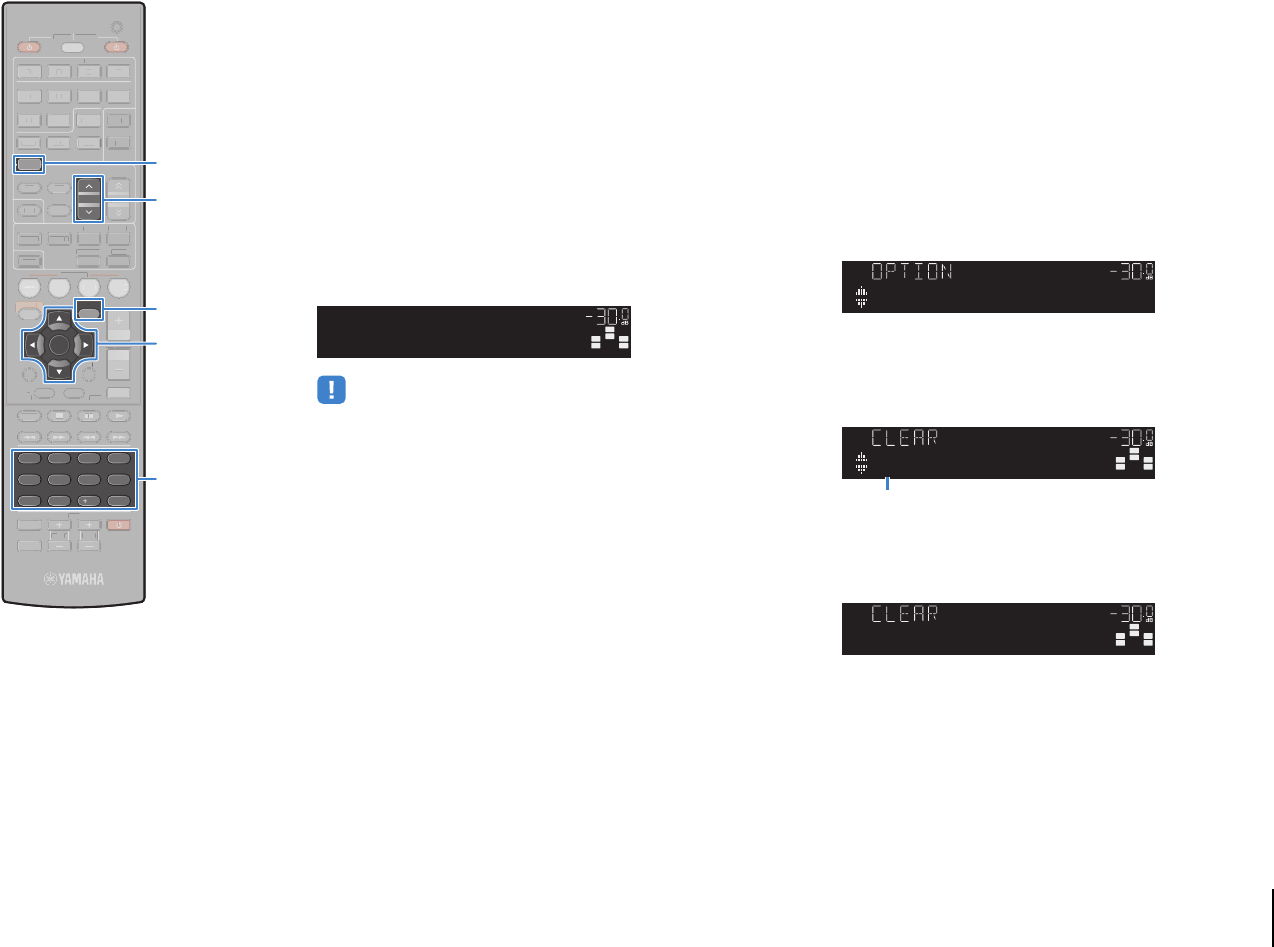
ВОСПРОИЗВЕДЕНИЕ ➤Прослушивание FM/AM-радио Ru 44
■Выбор предустановленной станции
Настроиться на сохраненную радиостанцию можно, выбрав
соответствующий номер предустановки.
1Нажмите TUNER, чтобы выбрать “TUNER” в
качестве источника входного сигнала.
2Нажимайте PRESET для выбора нужной
радиостанции.
Также можно ввести номер предустановленной
станции (от 01 до 40) напрямую, с помощью цифровых
клавиш, которые следует нажимать после того, как вы
один раз нажмете PRESET.
• “No Presets” отображается, если сохраненные радиостанции
отсутствуют.
• В случае ввода неверного номера появится индикация “Wrong Num.”.
• Если введенный номер предустановленной станции не используется,
на дисплее отобразится “Empty”.
■Удаление предустановленных станций
Удаление радиостанций, сохраненных под номерами
предустановок.
1Нажмите TUNER, чтобы выбрать “TUNER” в
качестве источника входного сигнала.
2Нажмите кнопку OPTION.
3С помощью клавиш курсора выберите “Clear
Preset” и нажмите ENTER.
4С помощью клавиш курсора (q/w) выберите
предустановленную станцию, которую следует
удалить, и нажмите ENTER.
Если предустановленная станция удалена,
отображается “Cleared” и номер следующей
использующейся предустановки.
5Повторяйте шаг 4, пока все необходимые
предустановленные станции не будут удалены.
6Для выхода из меню нажмите OPTION.
STEREO
VOL.
TUNED
SW
C
LR
SL SR
01:FM98.50MHz
PRESET
VOL.
ClearPreset
STEREO
TUNED
VOL.
SW
L
SL
C
SR
R
01:FM98.50MHz
Предустановленная станция, которую следует удалить
VOL.
SW
L
SL
C
SR
R
01:Cleared
SCENE
RETURN
VOLUME
ENHANCER
DIRECT
HDMI
AV
FM
INFO
MEMORY
AM
PRESET
MOVIE MUSIC
BD
DVD
MUTE
ENTER
TV
TV VOL TV CH
TOP
MENU
POP-UP
MENU
DISPLAY
SOURCE
RECEIVER
CODE SET
OPTION
SETUP
TUNING
STRAIGHT
SUR. DECODE
INPUT
MUTE
9 0
10
ENT
56 87
1234
MODE
TV
NET
RADIO
TUNER
1 2 3
NET
USB
V-AUX
6
A
B
ZONE
5
4
1 2 3 4
SLEEP
AUDIO
SC
EN
E
RETURN
V
O
LUME
E
NHANCE
R
D
IRECT
HDMI
AV
FM
I
NF
O
M
EM
O
RY
AM
M
O
VIE
MUSI
C
BD
DV
D
M
UT
E
TV
TV
V
O
L
TV
C
H
T
O
P
MEN
U
POP-U
P
MEN
U
D
I
S
PL
AY
SOU
R
CE
R
E
C
EIVE
R
CO
DE
S
ET
S
ETU
P
TUNIN
G
S
TRAI
G
H
T
S
UR
.
D
E
CO
D
E
INP
U
T
MUT
E
MODE
TV
NET
RADI
O
1
2
3
NE
T
US
B
V-AU
X
6
A
B
Z
O
NE
5
4
1
2
3
4
S
LEEP
AUDI
O
ENTER
TUNER
PRESET
OPTION
Клавиши курсора
Цифровые клавиши
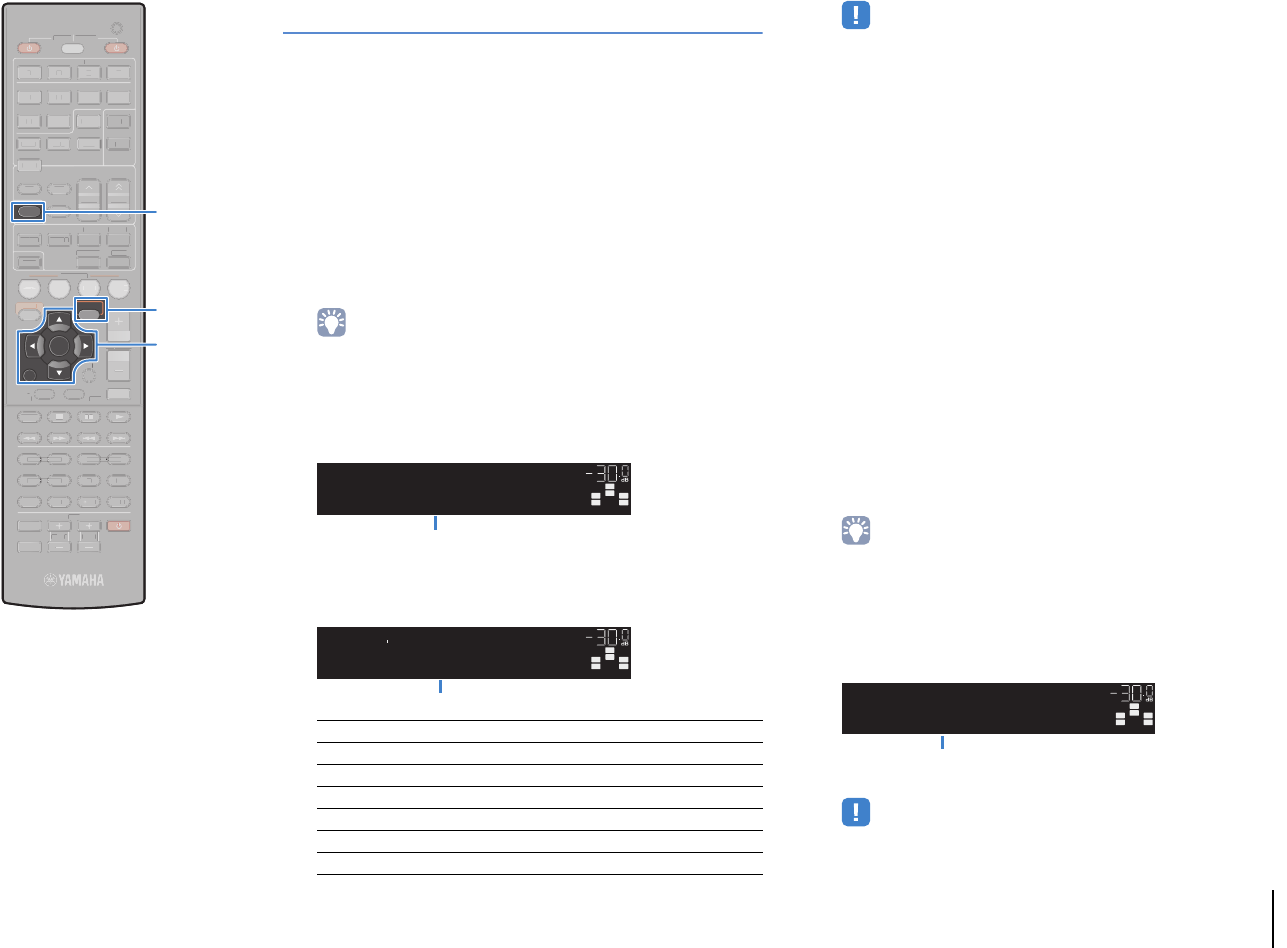
ВОСПРОИЗВЕДЕНИЕ ➤Прослушивание FM/AM-радио Ru 45
Настройка Radio Data System
(только модели для Великобритании и Европы)
Radio Data System — это система передачи данных,
используемая FM-станциями многих стран. Аппарат может
получать различные типы данных Radio Data System, например
“Program Service”, “Program Type”, “Radio Text” и “Clock Time”, если
его настроить на станцию, транслирующую Radio Data System.
■Отображение информации Radio Data
System
1
Настройтесь на нужную станцию,
транслирующую Radio Data System
.
• Рекомендуется использовать “Auto Preset” для настройки станций,
транслирующих Radio Data System (c. 43).
2Нажмите кнопку INFO.
При каждом нажатии этой кнопки отображаемый
элемент изменяется.
Приблизительно через 3 секунды отображается
соответствующая информация для отображаемого
элемента.
• “Program Service”, “Program Type”, “Radio Text” и “Clock Time” не
отображаются, если радиостанция не предоставляет услуги Radio
Data System.
■Автоматический прием информации о
дорожном движении
Если в качестве источника входного сигнала выбран вариант
“TUNER”, аппарат автоматически принимает информацию о
дорожном движении. Чтобы включить эту функцию,
выполняйте описанные ниже действия для настройки станции,
транслирующей информацию о дорожном движении.
1Если в качестве источника входного сигнала
выбран вариант “TUNER”, нажмите OPTION.
2С помощью клавиш курсора выберите
“Программа дор. Движения” (TrafficProgram) и
нажмите ENTER.
Через 5 секунд начнется поиск станции,
транслирующей информацию о дорожном движении.
Чтобы начать поиск немедленно, еще раз нажмите
кнопку ENTER.
• Чтобы выполнить поиск вверх/вниз от текущей частоты, нажмите
клавиши курсора (q/w), когда отображается “READY”.
• Для отмены поиска нажмите кнопку RETURN.
• Текст в скобках обозначает индикацию на дисплее передней панели.
По окончании измерения примерно на 3 секунды
появится следующая индикация.
• Если станции, транслирующие информацию о дорожном движении, не
найдены, примерно на протяжении 3 секунд отображается сообщение
“TP Not Found”.
Program Service Название программной службы
Program Type Тип текущей программы
Radio Text Информация о текущей программе
Clock Time Текущее время
DSP Program Название режима звучания
Audio Decoder Название декодера
Frequency Частота
STEREO
VOL.
TUNED
SW
C
LR
SL SR
ProgramType
INFO
Название элемента
STEREO
VOL.
TUNED
SW
C
LR
SL SR
CLASSICS
9850
Информация
STEREO
VOL.
TUNED
SW
C
LR
SL SR
TPFM101.30MHz
FINISH
Станция, транслирующая информацию
о дорожном движении (частота)
SCENE
RETURN
VOLUME
ENHANCER
DIRECT
HDMI
AV
FM
INFO
MEMORY
AM
PRESET
MOVIE MUSIC
BD
DVD
MUTE
ENTER
TV
TV VOL TV CH
TOP
MENU
POP-UP
MENU
DISPLAY
SOURCE
RECEIVER
CODE SET
OPTION
SETUP
TUNING
STRAIGHT
SUR. DECODE
INPUT
MUTE
9 0
10
ENT
56 87
1234
MODE
TV
NET
RADIO
TUNER
1 2 3
NET
USB
V-AUX
6
A
B
ZONE
5
4
1 2 3 4
SLEEP
AUDIO
SC
EN
E
V
O
LUME
E
NHANCE
R
D
IRECT
HDMI
AV
FM
M
EM
O
RY
AM
P
RESET
M
O
VIE
MUSI
C
BD
DV
D
M
UT
E
TV
TV
V
O
L
TV
C
H
T
O
P
MEN
U
POP-U
P
MEN
U
D
I
S
PL
AY
SOU
R
CE
R
E
C
EIVE
R
CO
DE
S
ET
S
ETU
P
TUNIN
G
S
TRAI
G
H
T
S
UR
.
D
E
CO
D
E
INP
U
T
MUT
E
9
0
10
EN
T
6
5
8
7
1
2
3
4
MODE
TV
NET
RADI
O
TUNER
1
2
3
NE
T
US
B
V-AU
X
6
A
B
Z
O
NE
5
4
1
2
3
4
S
LEEP
AUDI
O
ENTER
RETURN
INFO
OPTION
Клавиши курсора
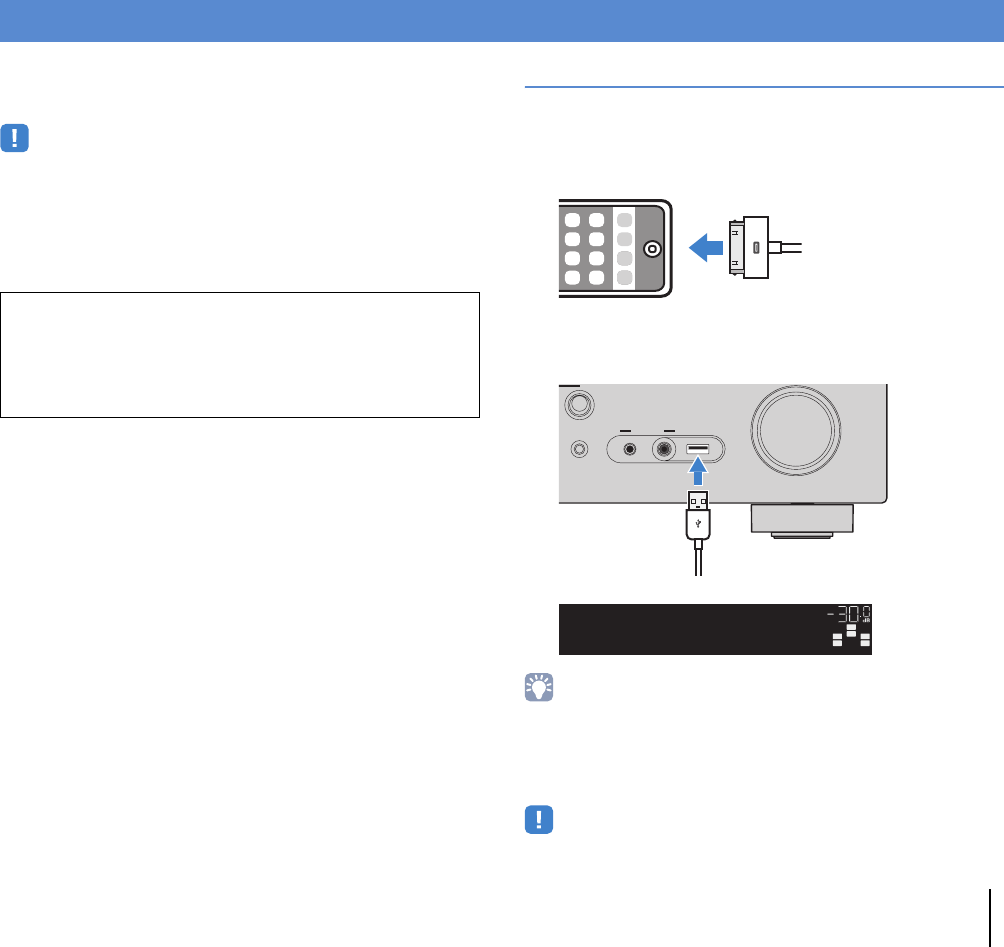
ВОСПРОИЗВЕДЕНИЕ ➤Воспроизведение музыки с iPod Ru 46
С помощью кабеля USB, входящего в комплект поставки iPod,
можно воспроизводить музыку с устройства iPod через данный
аппарат.
• Некоторые функции могут не поддерживаться в зависимости от модели
или версии программного обеспечения iPod.
• Чтобы воспроизвести видео с iPod на аппарате, требуется кабель Apple
Composite AV (не входит в комплект поставки). Подключите разъемы USB и
композитного видео кабеля Apple Composite AV к гнездам USB и VIDEO
AUX (VIDEO) аппарата, а также подключите телевизор к аппарату с
помощью штекерного видеокабеля (c. 22). Для выбора видео переведите
iPod в режим простого воспроизведения (c. 48).
Подключение устройства iPod
Подключите iPod к аппарату с помощью кабеля USB,
входящего в комплект поставки iPod.
1Подключите кабель USB к iPod.
2Подключите кабель USB к гнезду USB.
• Устройство iPod заряжается, когда оно подключено аппарату. Если
аппарат установить в режим ожидания, когда от него заряжается
устройство iPod, оно будет продолжать заряжаться (до 4 часов).
Если для параметра “Сеть режим ожидания” (c. 78) в меню “Настройка”
установлено значение “Вкл.”, процесс зарядки будет продолжаться до его
завершения.
• Отключайте устройство iPod от разъема USB, если оно не используется.
Воспроизведение музыки с iPod
Поддерживаемые модели iPod (по состоянию на декабрь
2011 года)
• iPod touch, iPod nano (2–6 поколение)
• iPhone 4S, iPhone 4, iPhone 3GS, iPhone 3G, iPhone.
• iPad2, iPad
RADIO
STRAIGHT
VIDEO
iPod/iPhone/iPad
5V 2.1A
AUDIO
VIDEO
AUX US B
Аппарат (вид спереди)
VOL.
SW
C
LR
SL SR
Connected
USB
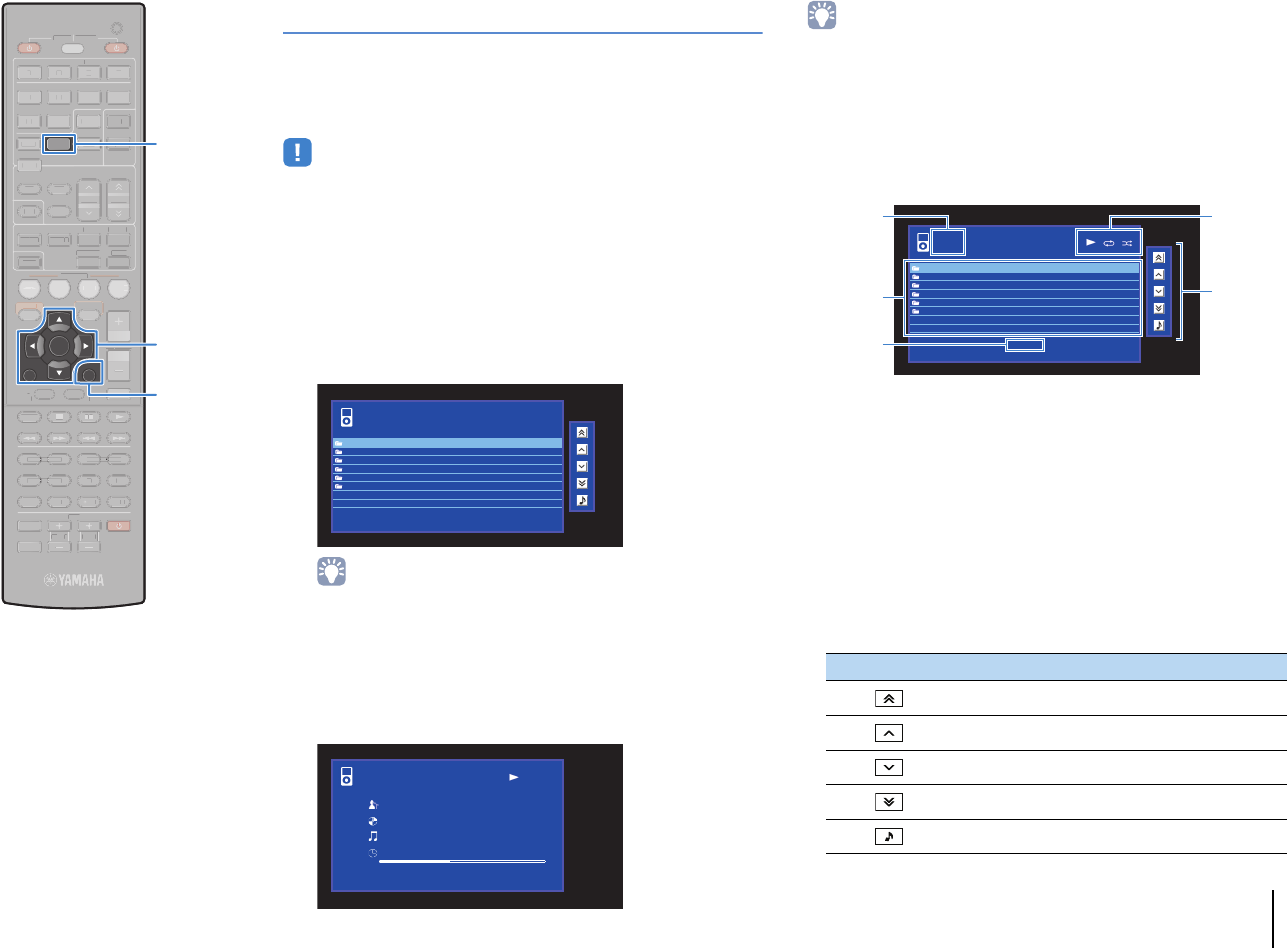
ВОСПРОИЗВЕДЕНИЕ ➤Воспроизведение музыки с iPod Ru 47
Воспроизведение содержимого iPod
Для управления содержимым iPod и запуска воспроизведения
необходимо выполнить следующие действия.
Управление iPod можно осуществлять с помощью меню,
которое отображается на экране телевизора.
• Осуществление операций с помощью экрана телевизора возможно только
в том случае, если телевизор подключен к аппарату через интерфейс
HDMI. Если телевизор не подключен, операции следует выполнять с
помощью дисплея передней панели или управлять непосредственно самим
iPod в режиме простого воспроизведения (c. 48).
• Вместо символов, которые не поддерживаются аппаратом, отображается
“_” (подчеркивание).
1Нажмите USB, чтобы выбрать “USB” в качестве
источника входного сигнала.
На телевизоре отобразится экран просмотра.
• Если воспроизведение происходит на устройстве iPod, будет
отображен экран воспроизведения.
2С помощью клавиш курсора выберите элемент
и нажмите ENTER.
Если выбрана песня, начнется ее воспроизведение,
и будет отображен экран воспроизведения.
• Для возврата к предыдущему экрану нажмите RETURN.
• Для переключения дисплея на экран просмотра во время воспроизведения
нажмите DISPLAY.
• Чтобы использовать iPod вручную для выбора содержимого или управления
воспроизведением, переключитесь в режим простого воспроизведения
(c. 48).
■Экран просмотра
1Название списка
2Список содержимого
Отображение списка содержимого iPod. С помощью клавиш курсора
выберите элемент и нажмите ENTER, чтобы подтвердить выбор.
3Номер текущего элемента/общее количество элементов
4Индикаторы статуса
Отображение текущих настроек для воспроизведения в случайном
порядке/повторного воспроизведения (c. 49) и состояния
воспроизведения (например, воспроизведение/пауза).
5Меню управления
С помощью клавиш курсора выберите значок и нажмите ENTER,
чтобы подтвердить выбор.
iPod
Music
Playlists
Artists
Albums
Songs
Genres
Composers
1/6
Arti st Name
Album Name
Song Ti tle
2:30
iPod
Now Playing
5:10
[DISPLAY] to List Browse
Значок Функция
Переход на 10 страниц назад.
Переход на предыдущую страницу списка.
Переход на следующую страницу списка.
Переход на 10 страниц вперед.
Переход к экрану воспроизведения.
14
5
2
3
Playlists
Arti st s
Albums
Songs
Genres
Composers
iPod
Music
[DISPLAY] to Now Playing
1/6
SCENE
RETURN
VOLUME
ENHANCER
DIRECT
HDMI
AV
FM
INFO
MEMORY
AM
PRESET
MOVIE MUSIC
BD
DVD
MUTE
ENTER
TV
TV VOL TV CH
TOP
MENU
POP-UP
MENU
DISPLAY
SOURCE
RECEIVER
CODE SET
OPTION
SETUP
TUNING
STRAIGHT
SUR. DECODE
INPUT
MUTE
9 0
10
ENT
56 87
1234
MODE
TV
NET
RADIO
TUNER
1 2 3
NET
USB
V-AUX
6
A
B
ZONE
5
4
1 2 3 4
SLEEP
AUDIO
SC
EN
E
V
O
LUME
E
NHANCE
R
D
IRECT
HDMI
AV
FM
I
NF
O
M
EM
O
RY
AM
P
RESET
M
O
VIE
MUSI
C
BD
DV
D
M
UT
E
TV
TV
V
O
L
TV
C
H
T
O
P
MEN
U
POP-U
P
MEN
U
SOU
R
CE
R
E
C
EIVE
R
CO
DE
S
ET
O
PTI
ON
S
ETU
P
TUNIN
G
S
TRAI
G
H
T
S
UR
.
D
E
CO
D
E
INP
U
T
MUT
E
9
0
10
EN
T
6
5
8
7
1
2
3
4
MODE
TV
NET
RADI
O
TUNER
1
2
3
NE
T
V-AU
X
6
A
B
Z
O
NE
5
4
1
2
3
4
S
LEEP
AUDI
O
ENTER
RETURN
DISPLAY
USB
Клавиши курсора
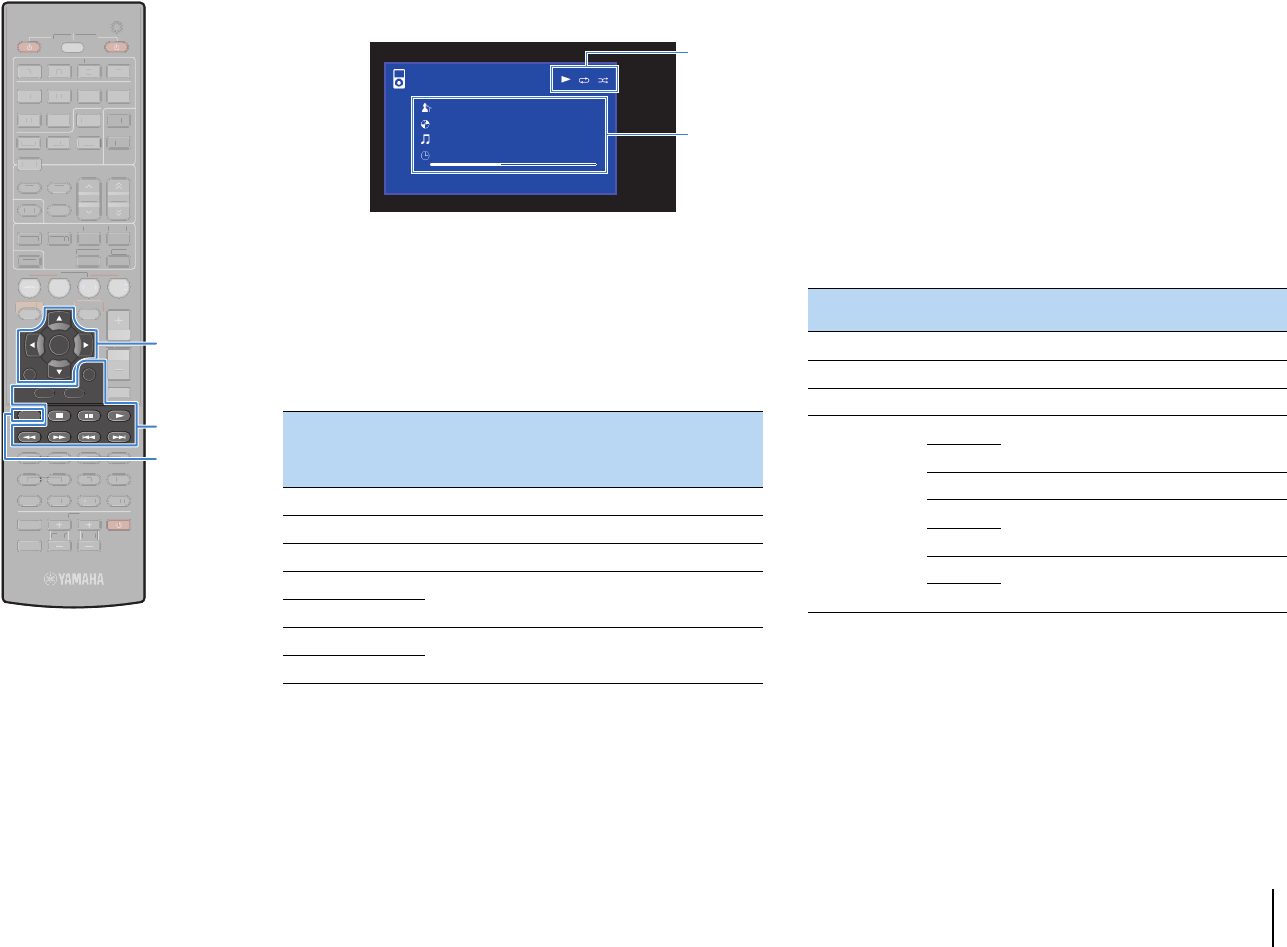
ВОСПРОИЗВЕДЕНИЕ ➤Воспроизведение музыки с iPod Ru 48
■Экран воспроизведения
1Индикаторы статуса
Отображение текущих настроек для воспроизведения в случайном
порядке/повторного воспроизведения (c. 49) и состояния
воспроизведения (например, воспроизведение/пауза).
2Информация о воспроизведении
Отображение имени исполнителя, названия альбома, названия
песни, а также истекшего времени/длины песни.
Для управления воспроизведением используйте следующие кнопки
пульта ДУ.
■
Управление самим устройством iPod или
пультом ДУ (простое воспроизведение)
1Нажмите MODE, чтобы переключиться в режим
простого воспроизведения.
Экран меню телевизора выключится, станет
возможно управление с iPod.
Чтобы отобразить экран меню телевизора, снова
нажмите кнопку MODE.
2Используйте само устройство iPod или пульт ДУ
для начала воспроизведения.
Клавиши
управления
внешним
устройством
Функция
aВозобновление воспроизведения после паузы.
sОстановка воспроизведения.
dВременная остановка воспроизведения.
fБыстрый переход вперед/назад.
g
hПереход вперед/назад (удерживайте кнопку).
j
1
2
iPod
Now Pl aying
Arti st Name
Album Name
Song Ti tle
2:30 5:10
[DISPLAY] to List Browse
Управляющие клавиши
пульта ДУ Функция
Клавиши курсора Выбор пункта.
ENTER Подтверждение выбора.
RETURN Возврат к предыдущему экрану.
Клавиши
управления
внешним
устройством
aЗапуск или временная остановка
воспроизведения.
d
sОстановка воспроизведения.
fБыстрый переход вперед/назад.
g
hПереход вперед/назад (удерживайте
кнопку).
j
SCENE
RETURN
VOLUME
ENHANCER
DIRECT
HDMI
AV
FM
INFO
MEMORY
AM
PRESET
MOVIE MUSIC
BD
DVD
MUTE
ENTER
TV
TV VOL TV CH
TOP
MENU
POP-UP
MENU
DISPLAY
SOURCE
RECEIVER
CODE SET
OPTION
SETUP
TUNING
STRAIGHT
SUR. DECODE
INPUT
MUTE
9 0
10
ENT
56 87
1234
MODE
TV
NET
RADIO
TUNER
1 2 3
NET
USB
V-AUX
6
A
B
ZONE
5
4
1 2 3 4
SLEEP
AUDIO
SC
EN
E
V
O
LUME
E
NHANCE
R
D
IRECT
HDMI
AV
FM
I
NF
O
M
EM
O
RY
AM
P
RESET
M
O
VIE
MUSI
C
BD
DV
D
M
UT
E
TV
TV
V
O
L
TV
C
H
D
SOU
R
CE
R
E
C
EIVE
R
CO
DE
S
ET
O
PTI
ON
S
ETU
P
TUNIN
G
S
TRAI
G
H
T
S
UR
.
D
E
CO
D
E
INP
U
T
MUT
E
9
0
10
EN
T
6
5
8
7
1
2
3
4
TV
NET
RADI
O
TUNER
1
2
3
NE
T
US
B
V-AU
X
6
A
B
Z
O
NE
5
4
1
2
3
4
S
LEEP
AUDI
O
ENTER
RETURN
MODE
Клавиши курсора
Клавиши
управления
внешним
устройством
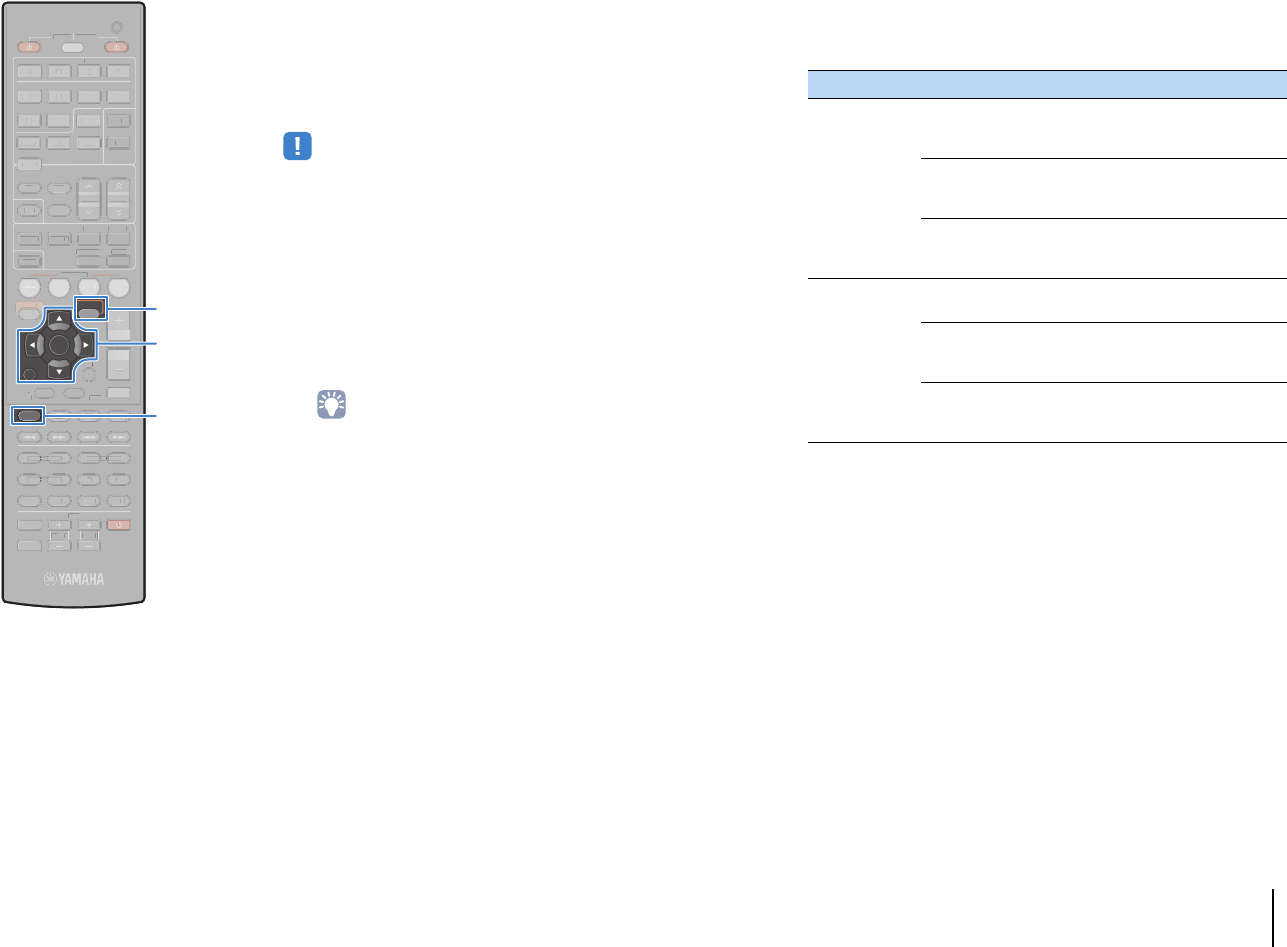
ВОСПРОИЗВЕДЕНИЕ ➤Воспроизведение музыки с iPod Ru 49
■Настройки воспроизведения в
случайном порядке/повторного
воспроизведения
Можно настроить параметры воспроизведения в случайном
порядке/повторного воспроизведения для устройства iPod.
• При простом воспроизведении настраивайте параметры воспроизведения
в случайном порядке/повторного воспроизведения непосредственно на
устройстве iPod или нажмите MODE, чтобы отобразить экран меню
телевизора, а затем выполните приведенные ниже действия.
1Если в качестве источника входного сигнала
выбран вариант “USB”, нажмите OPTION.
2С помощью клавиш курсора выберите вариант
“Случай.выбор” (Shuffle) или “Повторн. воспр.”
(Repeat) и нажмите ENTER.
• Чтобы вернуться к предыдущему экрану во время выполнения
операций с меню, нажмите RETURN.
• Текст в скобках обозначает индикацию на дисплее передней панели.
3С помощью клавиш курсора (e/r) выберите
настройку.
4Для выхода из меню нажмите OPTION.
Элемент Настройка Функция
Случай.выбор
(Shuffle)
Выкл. (Off)
Включение или выключение функции
воспроизведения в случайном
порядке.
Песни
(Songs)
Воспроизведение песен в
произвольном порядке. На экране
телевизора появится x.
Альбомы
(Albums)
Воспроизведение альбомов в
произвольном порядке. На экране
телевизора появится x.
Повторн.
воспр.
(Repeat)
Выкл. (Off) Выключение функции повторного
воспроизведения.
Одну (One)
Повторное воспроизведение текущей
песни. На экране телевизора
появится c.
Все (All)
Повторное воспроизведение всех
песен. На экране телевизора
появится v.
SCENE
RETURN
VOLUME
ENHANCER
DIRECT
HDMI
AV
FM
INFO
MEMORY
AM
PRESET
MOVIE MUSIC
BD
DVD
MUTE
ENTER
TV
TV VOL TV CH
TOP
MENU
POP-UP
MENU
DISPLAY
SOURCE
RECEIVER
CODE SET
OPTION
SETUP
TUNING
STRAIGHT
SUR. DECODE
INPUT
MUTE
9 0
10
ENT
56 87
1234
MODE
TV
NET
RADIO
TUNER
1 2 3
NET
USB
V-AUX
6
A
B
ZONE
5
4
1 2 3 4
SLEEP
AUDIO
SC
EN
E
V
O
LUME
E
NHANCE
R
D
IRECT
HDMI
AV
FM
I
NF
O
M
EM
O
RY
AM
P
RESET
M
O
VIE
MUSI
C
BD
DV
D
M
UT
E
TV
TV
V
O
L
TV
C
H
T
O
P
MEN
U
POP-U
P
MEN
U
D
I
S
PL
AY
SOU
R
CE
R
E
C
EIVE
R
CO
DE
S
ET
S
ETU
P
TUNIN
G
S
TRAI
G
H
T
S
UR
.
D
E
CO
D
E
INP
U
T
MUT
E
9
0
10
EN
T
6
5
8
7
1
2
3
4
TV
NET
RADI
O
TUNER
1
2
3
NE
T
US
B
V-AU
X
6
A
B
Z
O
NE
5
4
1
2
3
4
S
LEEP
AUDI
O
ENTER
RETURN
MODE
OPTION
Клавиши курсора
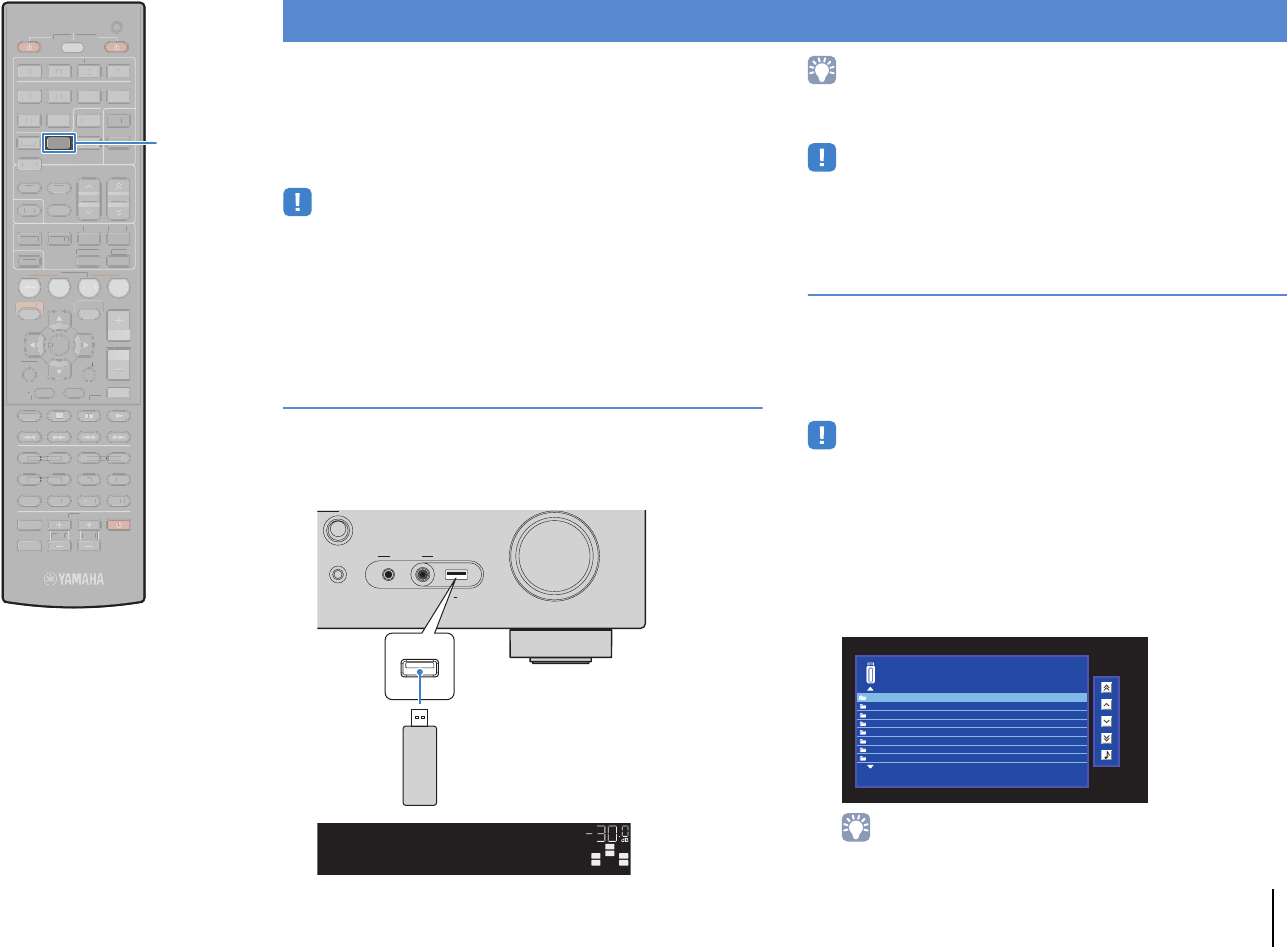
ВОСПРОИЗВЕДЕНИЕ ➤Воспроизведение музыки с запоминающем устройстве USB Ru 50
С помощью данного аппарата можно воспроизводить
музыкальные файлы c запоминающем устройстве USB. Для
получения дополнительной информации смотрите инструкцию
по эксплуатации запоминающего устройства USB.
Аппарат поддерживает запоминающие устройства USB
большой емкости (формата FAT 16 или FAT 32).
• Аппарат поддерживает файлы WAV (только формат PCM), MP3, WMA,
MPEG-4 AAC и FLAC.
• Аппарат совместим с частотой дискретизации до 96 кГц для файлов WAV и
FLAC и 48 кГц для прочих файлов.
• Некоторые функции могут не поддерживаться в зависимости от модели
или производителя запоминающего устройства USB.
Подключение запоминающего
устройства USB
1Подключите запоминающее устройство USB к
гнезду USB.
• Если запоминающее устройство USB содержит много файлов, их загрузка
может занять некоторое время. В этом случае на дисплее передней панели
отобразится “Loading...”.
• Отключайте запоминающее устройство USB от разъема USB, если оно не
используется.
Воспроизведение содержимого
запоминающего устройства USB
Для управления содержимым запоминающего устройства USB
и запуска воспроизведения выполняйте следующие действия.
Управление запоминающим устройством USB можно
осуществлять с помощью меню, которое отображается на
экране телевизора.
• Осуществление операций с помощью экрана телевизора возможно только в
том случае, если телевизор подключен к аппарату через интерфейс HDMI.
Если это не так, выполняйте операции с помощью дисплея передней панели.
• Вместо символов, которые не поддерживаются аппаратом, отображается
“_” (подчеркивание).
1Нажмите USB, чтобы выбрать “USB” в качестве
источника входного сигнала.
На телевизоре отобразится экран просмотра.
• Если воспроизведение происходит на запоминающем устройстве
USB, будет отображен экран воспроизведения.
Воспроизведение музыки с запоминающем устройстве USB
RADIO
STRAIGHT
VIDEO
iPod/iPhone/iPad
5V 2.1A
AUDIO
VIDEO
AUX US B
USB
Аппарат (вид спереди)
Запоминающее устройство USB
VOL.
SW
C
LR
SL SR
Connected
USB
1/12
Blues
Classical
Electronica
Jazz
Pop
Rock
Soundtrack
Speaking
USB
Top
SCENE
RETURN
VOLUME
ENHANCER
DIRECT
HDMI
AV
FM
INFO
MEMORY
AM
PRESET
MOVIE MUSIC
BD
DVD
MUTE
ENTER
TV
TV VOL TV CH
TOP
MENU
POP-UP
MENU
DISPLAY
SOURCE
RECEIVER
CODE SET
OPTION
SETUP
TUNING
STRAIGHT
SUR. DECODE
INPUT
MUTE
9 0
10
ENT
56 87
1234
MODE
TV
NET
RADIO
TUNER
1 2 3
NET
USB
V-AUX
6
A
B
ZONE
5
4
1 2 3 4
SLEEP
AUDIO
SC
EN
E
R
ETUR
N
V
O
LUME
E
NHANCE
R
D
IRECT
HDMI
AV
FM
I
NF
O
M
EM
O
RY
AM
P
RESET
M
O
VIE
MUSI
C
BD
DV
D
M
UT
E
ENTER
TV
TV
V
O
L
TV
C
H
T
O
P
MEN
U
POP-U
P
MEN
U
D
I
S
PL
AY
SOU
R
CE
R
E
C
EIVE
R
CO
DE
S
ET
O
PTI
ON
S
ETU
P
TUNIN
G
S
TRAI
G
H
T
S
UR
.
D
E
CO
D
E
INP
U
T
MUT
E
9
0
10
EN
T
6
5
8
7
1
2
3
4
MODE
TV
NET
RADI
O
TUNER
1
2
3
NE
T
V-AU
X
6
A
B
Z
O
NE
5
4
1
2
3
4
S
LEEP
AUDI
O
USB
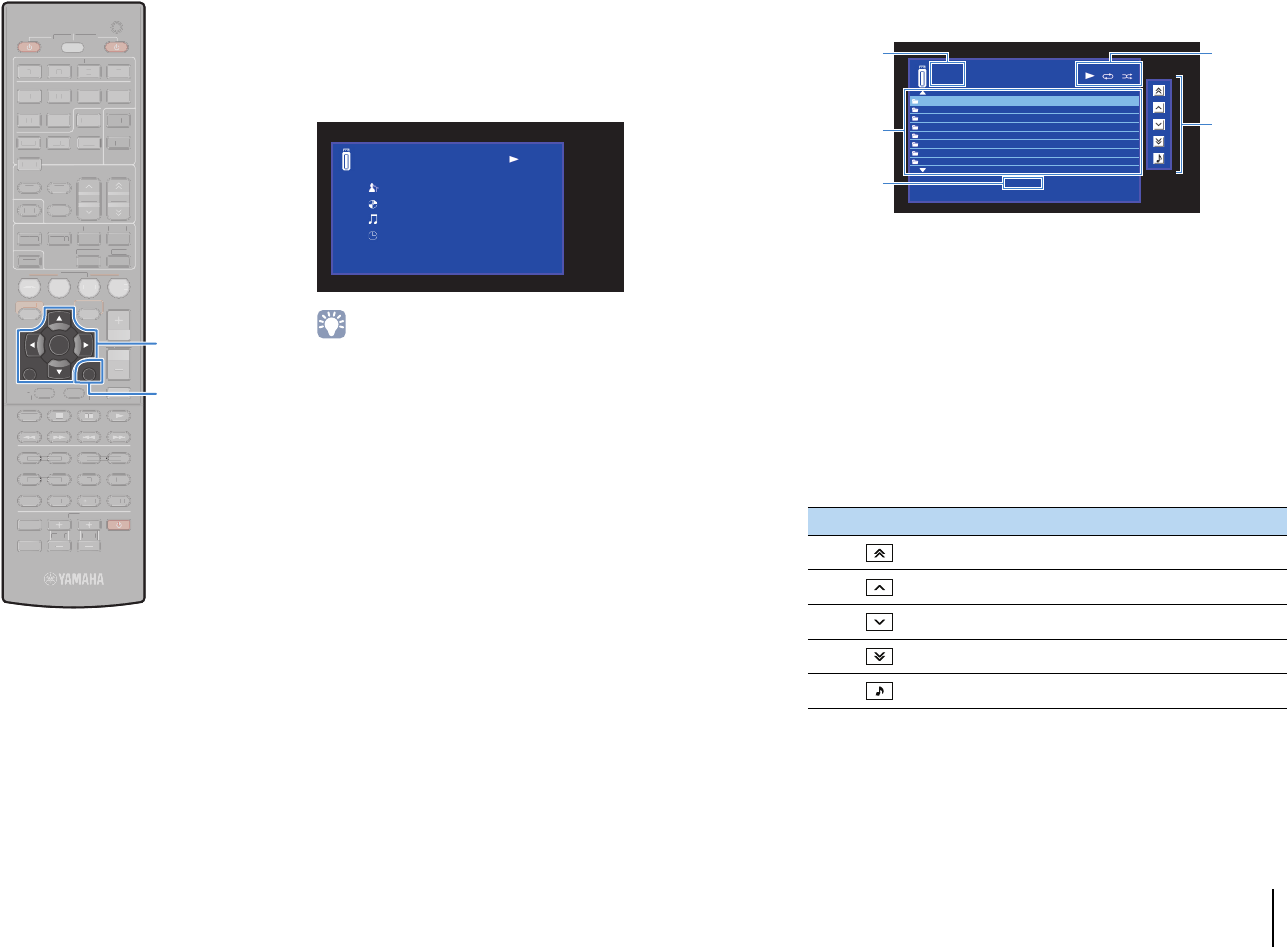
ВОСПРОИЗВЕДЕНИЕ ➤Воспроизведение музыки с запоминающем устройстве USB Ru 51
2С помощью клавиш курсора выберите элемент
и нажмите ENTER.
Если выбрана песня, начнется ее воспроизведение,
и будет отображен экран воспроизведения.
• Для возврата к предыдущему экрану нажмите RETURN.
• Для переключения дисплея на экран просмотра во время
воспроизведения нажмите DISPLAY.
• Файлы, которые не поддерживаются аппаратом, нельзя выбрать.
■Экран просмотра
1Название списка
2Список содержимого
Отображается список содержимого запоминающего устройства
USB. С помощью клавиш курсора выберите элемент и нажмите
ENTER, чтобы подтвердить выбор.
3Номер текущего элемента/общее количество элементов
4Индикаторы статуса
Отображение текущих настроек для воспроизведения в случайном
порядке/повторного воспроизведения (c. 52) и состояния
воспроизведения (например, воспроизведение/пауза).
5Меню управления
С помощью клавиш курсора выберите значок и нажмите ENTER,
чтобы подтвердить выбор.
Arti st Name
Album Name
Song Ti tle
2:30
USB
Now Playing
[DISPLAY] to List Browse
Значок Функция
Переход на 10 страниц назад.
Переход на предыдущую страницу списка.
Переход на следующую страницу списка.
Переход на 10 страниц вперед.
Переход к экрану воспроизведения.
14
5
2
3
[DISPLAY] to Now Playing
1/12
Blues
Classical
Electronica
Jazz
Pop
Rock
Soundtrack
Speaking
USB
Top
SCENE
RETURN
VOLUME
ENHANCER
DIRECT
HDMI
AV
FM
INFO
MEMORY
AM
PRESET
MOVIE MUSIC
BD
DVD
MUTE
ENTER
TV
TV VOL TV CH
TOP
MENU
POP-UP
MENU
DISPLAY
SOURCE
RECEIVER
CODE SET
OPTION
SETUP
TUNING
STRAIGHT
SUR. DECODE
INPUT
MUTE
9 0
10
ENT
56 87
1234
MODE
TV
NET
RADIO
TUNER
1 2 3
NET
USB
V-AUX
6
A
B
ZONE
5
4
1 2 3 4
SLEEP
AUDIO
SC
EN
E
V
O
LUME
E
NHANCE
R
D
IRECT
HDMI
AV
FM
I
NF
O
M
EM
O
RY
AM
P
RESET
M
O
VIE
MUSI
C
BD
DV
D
M
UT
E
TV
TV
V
O
L
TV
C
H
T
O
P
MEN
U
POP-U
P
MEN
U
SOU
R
CE
R
E
C
EIVE
R
CO
DE
S
ET
O
PTI
ON
S
ETU
P
TUNIN
G
S
TRAI
G
H
T
S
UR
.
D
E
CO
D
E
INP
U
T
MUT
E
9
0
10
EN
T
6
5
8
7
1
2
3
4
MODE
TV
NET
RADI
O
TUNER
1
2
3
NE
T
US
B
V-AU
X
6
A
B
Z
O
NE
5
4
1
2
3
4
S
LEEP
AUDI
O
ENTER
RETURN
DISPLAY
Клавиши курсора
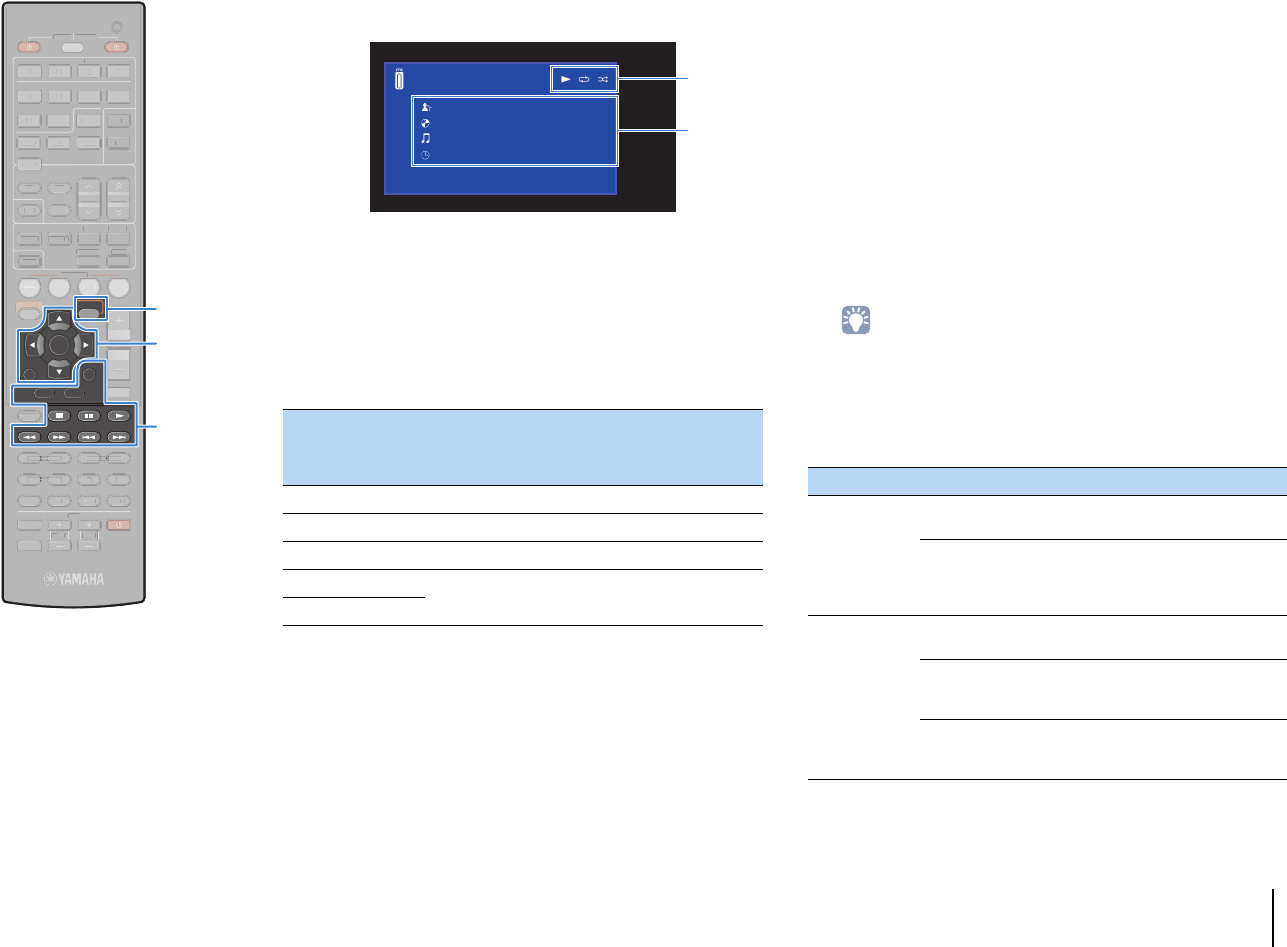
ВОСПРОИЗВЕДЕНИЕ ➤Воспроизведение музыки с запоминающем устройстве USB Ru 52
■Экран воспроизведения
1Индикаторы статуса
Отображение текущих настроек для воспроизведения в случайном
порядке/повторного воспроизведения (c. 52) и состояния
воспроизведения (например, воспроизведение/пауза).
2Информация о воспроизведении
Отображение имени исполнителя, названия альбома, названия
песни и истекшего времени.
Для управления воспроизведением используйте следующие кнопки
пульта ДУ.
■Настройки воспроизведения в
случайном порядке/повторного
воспроизведения
Можно настроить параметры воспроизведения в случайном
порядке/повторного воспроизведения для содержимого
запоминающего устройства USB.
1Если в качестве источника входного сигнала
выбран вариант “USB”, нажмите OPTION.
2С помощью клавиш курсора выберите вариант
“Случай.выбор” (Shuffle) или “Повторн. воспр.”
(Repeat) и нажмите ENTER.
• Чтобы вернуться к предыдущему экрану во время управления с
помощью меню, нажмите RETURN.
• Текст в скобках обозначает индикацию на дисплее передней панели.
3С помощью клавиш курсора (e/r) выберите
настройку.
4Для выхода из меню нажмите OPTION.
Клавиши
управления
внешним
устройством
Функция
aВозобновление воспроизведения после паузы.
sОстановка воспроизведения.
dВременная остановка воспроизведения.
fБыстрый переход вперед/назад.
g
1
2
USB
Now Pl aying
Arti st Name
Album Name
Song Ti tle
2:30
[DISPLAY] to List Browse
Элемент Настройка Функция
Случай.выбор
(Shuffle)
Выкл. (Off) Включение или выключение функции
воспроизведения в случайном порядке.
Вкл. (On)
Воспроизведение песен текущего
альбома (папки) в произвольном
порядке. На экране телевизора
отображается x.
Повторн.
воспр.
(Repeat)
Выкл. (Off) Выключение функции повторного
воспроизведения.
Одну (One)
Повторное воспроизведение текущей
песни. На экране телевизора
отображается c.
Все (All)
Повторное воспроизведение всех песен
в текущем альбоме (папке). На экране
телевизора отображается v.
SCENE
RETURN
VOLUME
ENHANCER
DIRECT
HDMI
AV
FM
INFO
MEMORY
AM
PRESET
MOVIE MUSIC
BD
DVD
MUTE
ENTER
TV
TV VOL TV CH
TOP
MENU
POP-UP
MENU
DISPLAY
SOURCE
RECEIVER
CODE SET
OPTION
SETUP
TUNING
STRAIGHT
SUR. DECODE
INPUT
MUTE
9 0
10
ENT
56 87
1234
MODE
TV
NET
RADIO
TUNER
1 2 3
NET
USB
V-AUX
6
A
B
ZONE
5
4
1 2 3 4
SLEEP
AUDIO
SC
EN
E
V
O
LUME
E
NHANCE
R
D
IRECT
HDMI
AV
FM
I
NF
O
M
EM
O
RY
AM
P
RESET
M
O
VIE
MUSI
C
BD
DV
D
M
UT
E
TV
TV
V
O
L
TV
C
H
D
SOU
R
CE
R
E
C
EIVE
R
CO
DE
S
ET
S
ETU
P
TUNIN
G
S
TRAI
G
H
T
S
UR
.
D
E
CO
D
E
INP
U
T
MUT
E
9
0
10
EN
T
6
5
8
7
1
2
3
4
MODE
TV
NET
RADI
O
TUNER
1
2
3
NE
T
US
B
V-AU
X
6
A
B
Z
O
NE
5
4
1
2
3
4
S
LEEP
AUDI
O
ENTER
RETURN
OPTION
Клавиши курсора
Клавиши
управления
внешним
устройством
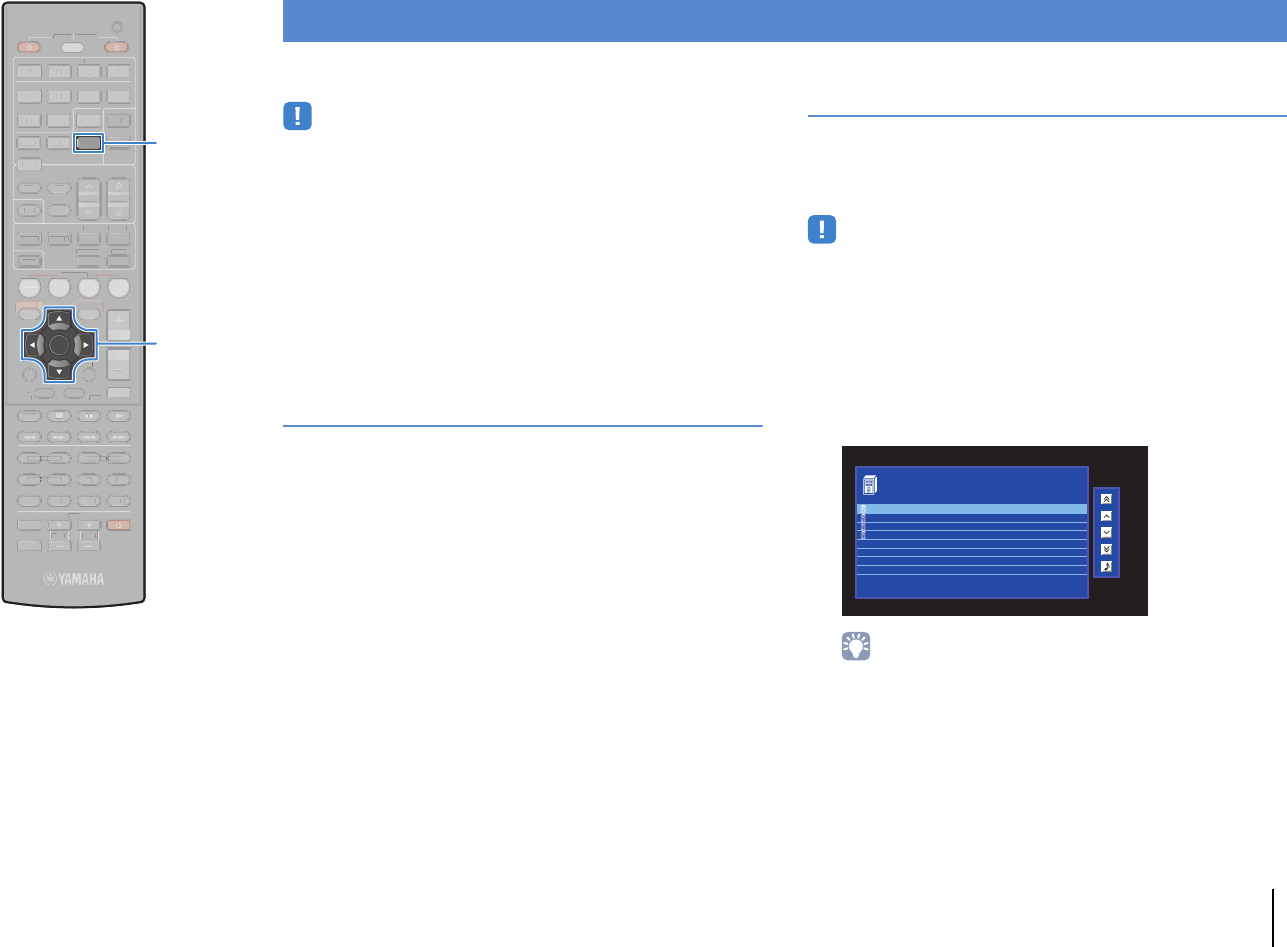
ВОСПРОИЗВЕДЕНИЕ ➤Воспроизведение музыки на медиа-серверах (ПК/NAS) Ru 53
С помощью аппарата можно воспроизводить музыкальные файлы
на компьютере или DLNA-совместимом сетевом хранилище данных.
• Для использования этой функции данный аппарат и ПК должны быть
подключены к одному и тому же маршрутизатору (c. 27). Вы можете
проверить, правильно ли назначены устройству сетевые параметры (такие
как IP-адрес и т. п.), в пункте “Информация” (c. 79) меню “Настройка”.
• Аппарат поддерживает воспроизведение файлов WAV (только формат
PCM), MP3, WMA, MPEG-4 AAC и FLAC.
• Аппарат совместим с частотами дискретизации до 96 кГц для файлов WAV
и FLAC и 48 кГц для прочих файлов.
• Для воспроизведения файлов FLAC необходимо установить на ПК
серверное ПО, поддерживающее совместное использование FLAC-файлов
через DLNA, или использовать сетевое хранилище данных,
поддерживающее файлы FLAC.
Настройка совместного использования
носителей
Для воспроизведения музыкальных файлов, хранящихся на ПК или
DLNA-совместимом сетевом хранилище данных, необходимо
настроить параметры совместного использования носителей на
каждом музыкальном сервере.
■ПК с установленной программой
Windows Media Player
1Убедитесь, что на ПК установлена программа
Windows Media Player версии 11 или более поздней.
2
В настройках совместного использования носителей
включите совместное использование носителей для
их совместного использования на устройстве.
■Сетевое хранилище данных или ПК с
установленным другим серверным
ПО DLNA
Настройте параметры совместного использования носителей в
соответствии с инструкциями по эксплуатации устройства или ПО.
Воспроизведение музыкального
контента на ПК
Для управления музыкальным содержимым ПК и запуска
воспроизведения выполняйте следующие действия.
Управление ПК/NAS можно осуществлять с помощью меню,
которое отображается на экране телевизора.
• Осуществление операций с помощью экрана телевизора возможно только
в том случае, если телевизор подключен к аппарату через интерфейс
HDMI. Если это не так, выполняйте операции с помощью дисплея передней
панели.
• Вместо символов, которые не поддерживаются аппаратом, отображается
“_” (подчеркивание).
1Несколько раз нажмите кнопку NET для выбора
“SERVER” в качестве источника входного сигнала.
На телевизоре отобразится экран просмотра.
• Если на ПК выполняется воспроизведение музыкального файла,
выбранного с аппарата, отобразится экран воспроизведения.
2
С помощью клавиш курсора выберите музыкальный
сервер и нажмите ENTER
.
Воспроизведение музыки на медиа-серверах (ПК/NAS)
1/4
DESKTOP
NAS A
NAS B
NOTE
SERVER
Media Server
SCENE
RETURN
VOLUME
ENHANCER
DIRECT
HDMI
AV
FM
INFO
MEMORY
AM
PRESET
MOVIE MUSIC
BD
DVD
MUTE
ENTER
TV
TV VOL TV CH
TOP
MENU
POP-UP
MENU
DISPLAY
SOURCE
RECEIVER
CODE SET
OPTION
SETUP
TUNING
STRAIGHT
SUR. DECODE
INPUT
MUTE
9 0
10
ENT
56 87
1234
MODE
TV
NET
RADIO
TUNER
1 2 3
NET
USB
V-AUX
6
A
B
ZONE
5
4
1 2 3 4
SLEEP
AUDIO
SC
EN
E
RETURN
V
O
LUME
E
NHANCE
R
D
IRECT
HDMI
AV
FM
I
NF
O
M
EM
O
RY
AM
P
RESET
M
O
VIE
MUSI
C
BD
DV
D
M
UT
E
TV
TV
V
O
L
TV
C
H
T
O
P
MEN
U
POP-U
P
MEN
U
D
I
S
PL
AY
SOU
R
CE
R
E
C
EIVE
R
CO
DE
S
ET
O
PTI
ON
S
ETU
P
TUNIN
G
S
TRAI
G
H
T
S
UR
.
D
E
CO
D
E
INP
U
T
MUT
E
9
0
10
EN
T
6
5
8
7
1
2
3
4
MODE
TV
NET
RADI
O
TUNER
1
2
3
US
B
V-AU
X
6
A
B
Z
O
NE
5
4
1
2
3
4
S
LEEP
AUDI
O
ENTER
NET
Клавиши курсора
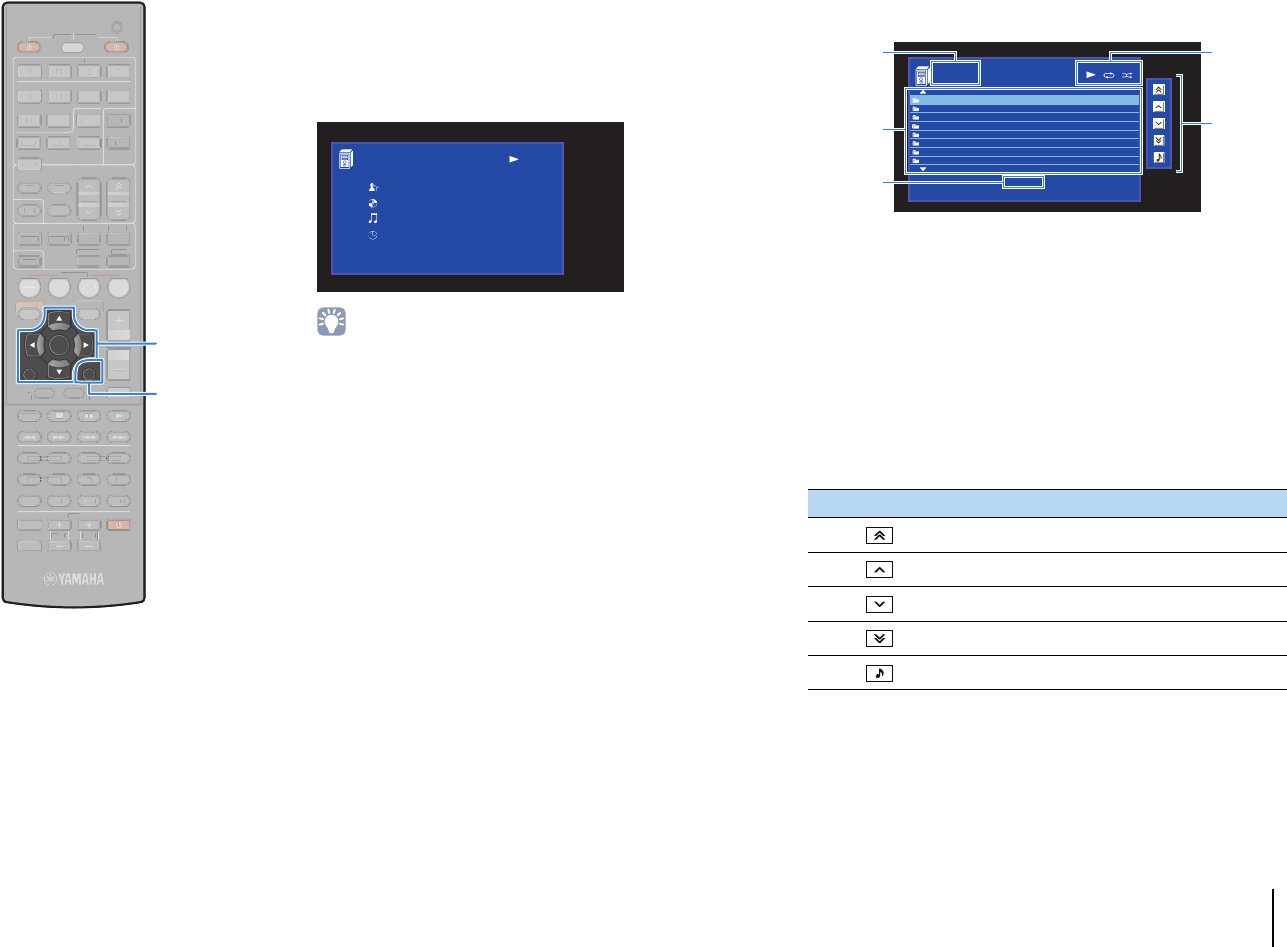
ВОСПРОИЗВЕДЕНИЕ ➤Воспроизведение музыки на медиа-серверах (ПК/NAS) Ru 54
3С помощью клавиш курсора выберите элемент
и нажмите ENTER.
Если выбрана песня, начнется ее воспроизведение,
и будет отображен экран воспроизведения.
• Для возврата к предыдущему экрану нажмите RETURN.
• Для переключения дисплея на экран просмотра во время
воспроизведения нажмите DISPLAY.
• Файлы, которые не поддерживаются аппаратом, нельзя выбрать.
■Экран просмотра
1Название списка
2Список содержимого
Отображается список содержимого ПК. С помощью клавиш курсора
выберите элемент и нажмите ENTER, чтобы подтвердить выбор.
3Номер текущего элемента/общее количество элементов
4Индикаторы статуса
Отображение текущих настроек для воспроизведения в случайном
порядке/повторного воспроизведения (c. 55) и состояния
воспроизведения (например, воспроизведение/пауза).
5Меню управления
С помощью клавиш курсора выберите значок и нажмите ENTER,
чтобы подтвердить выбор.
Arti st Name
Album Name
Song Ti tle
2:30
SERVER
Now Playing
[DISPLAY] to List Browse
Значок Функция
Переход на 10 страниц назад.
Переход на предыдущую страницу списка.
Переход на следующую страницу списка.
Переход на 10 страниц вперед.
Переход к экрану воспроизведения.
14
5
2
3
[DISPLAY] to Now Playing
1/14
Blues
Classical
Electronica
Jazz
Pop
Rock
Soun dt rack
Speaking
SERVER
NAS A
SCENE
RETURN
VOLUME
ENHANCER
DIRECT
HDMI
AV
FM
INFO
MEMORY
AM
PRESET
MOVIE MUSIC
BD
DVD
MUTE
ENTER
TV
TV VOL TV CH
TOP
MENU
POP-UP
MENU
DISPLAY
SOURCE
RECEIVER
CODE SET
OPTION
SETUP
TUNING
STRAIGHT
SUR. DECODE
INPUT
MUTE
9 0
10
ENT
56 87
1234
MODE
TV
NET
RADIO
TUNER
1 2 3
NET
USB
V-AUX
6
A
B
ZONE
5
4
1 2 3 4
SLEEP
AUDIO
SC
EN
E
V
O
LUME
E
NHANCE
R
D
IRECT
HDMI
AV
FM
I
NF
O
M
EM
O
RY
AM
P
RESET
M
O
VIE
MUSI
C
BD
DV
D
M
UT
E
TV
TV
V
O
L
TV
C
H
T
O
P
MEN
U
POP-U
P
MEN
U
SOU
R
CE
R
E
C
EIVE
R
CO
DE
S
ET
O
PTI
ON
S
ETU
P
TUNIN
G
S
TRAI
G
H
T
S
UR
.
D
E
CO
D
E
INP
U
T
MUT
E
9
0
10
EN
T
6
5
8
7
1
2
3
4
MODE
TV
NET
RADI
O
TUNER
1
2
3
NE
T
US
B
V-AU
X
6
A
B
Z
O
NE
5
4
1
2
3
4
S
LEEP
AUDI
O
ENTER
RETURN
DISPLAY
Клавиши курсора
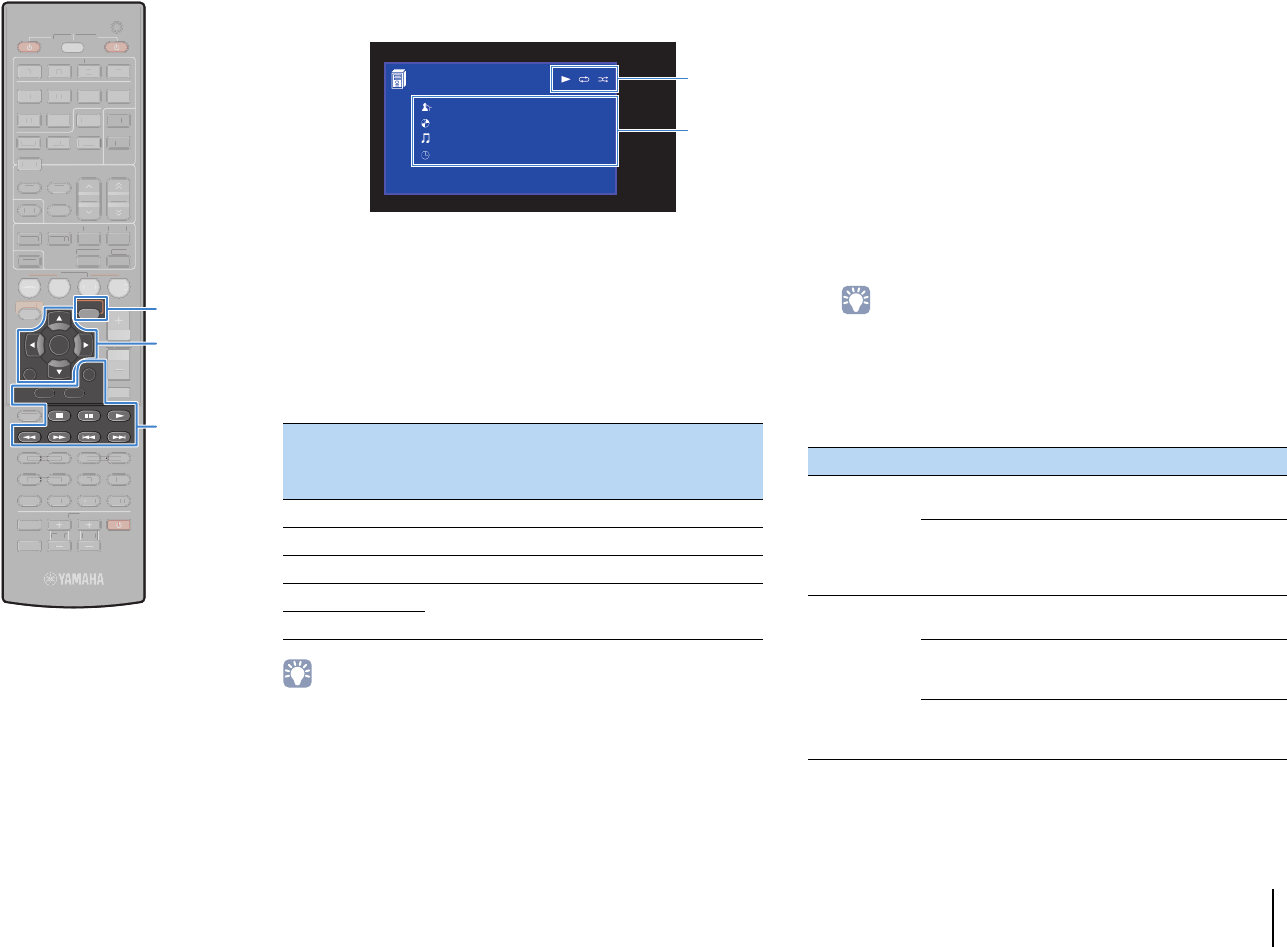
ВОСПРОИЗВЕДЕНИЕ ➤Воспроизведение музыки на медиа-серверах (ПК/NAS) Ru 55
■Экран воспроизведения
1Индикаторы статуса
Отображение текущих настроек для воспроизведения в случайном
порядке/повторного воспроизведения (c. 55) и состояния
воспроизведения (например, воспроизведение/пауза).
2Информация о воспроизведении
Отображение имени исполнителя, названия альбома, названия
песни и истекшего времени.
Для управления воспроизведением используйте следующие
кнопки пульта ДУ.
• Также можно использовать DLNA-совместимый Digital Media Controller
контроллер цифровых носителей для управления воспроизведением.
Более подробные сведения см. в разделе “Контроль DMC” (c. 78).
■Настройки воспроизведения в
случайном порядке/повторного
воспроизведения
Можно настроить параметры воспроизведения в случайном
порядке/повторного воспроизведения для музыки на ПК.
1Если в качестве источника входного сигнала
выбран вариант “SERVER”, нажмите OPTION.
2С помощью клавиш курсора выберите вариант
“Случай.выбор” (Shuffle) или “Повторн. воспр.”
(Repeat) и нажмите ENTER.
• Чтобы вернуться к предыдущему экрану во время выполнения
операций с меню, нажмите RETURN.
• Текст в скобках обозначает индикацию на дисплее передней панели.
3С помощью клавиш курсора (e/r) выберите
настройку.
4Для выхода из меню нажмите OPTION.
Клавиши
управления
внешним
устройством
Функция
aВозобновление воспроизведения после паузы.
sОстановка воспроизведения.
dВременная остановка воспроизведения.
fБыстрый переход вперед/назад.
g
1
2
SERVER
Now Pl aying
Arti st Name
Album Name
Song Ti tle
2:30
[DISPLAY] to List Browse
Элемент Настройка Функция
Случай.выбор
(Shuffle)
Выкл. (Off) Включение или выключение функции
воспроизведения в случайном порядке.
Вкл. (On)
Воспроизведение песен текущего
альбома (папки) в произвольном
порядке. На экране телевизора
отображается x.
Повторн.
воспр.
(Repeat)
Выкл. (Off) Выключение функции повторного
воспроизведения.
Одну (One)
Повторное воспроизведение текущей
песни. На экране телевизора
отображается c.
Все (All)
Повторное воспроизведение всех песен
в текущем альбоме (папке). На экране
телевизора отображается v.
SCENE
RETURN
VOLUME
ENHANCER
DIRECT
HDMI
AV
FM
INFO
MEMORY
AM
PRESET
MOVIE MUSIC
BD
DVD
MUTE
ENTER
TV
TV VOL TV CH
TOP
MENU
POP-UP
MENU
DISPLAY
SOURCE
RECEIVER
CODE SET
OPTION
SETUP
TUNING
STRAIGHT
SUR. DECODE
INPUT
MUTE
9 0
10
ENT
56 87
1234
MODE
TV
NET
RADIO
TUNER
1 2 3
NET
USB
V-AUX
6
A
B
ZONE
5
4
1 2 3 4
SLEEP
AUDIO
SC
EN
E
V
O
LUME
E
NHANCE
R
D
IRECT
HDMI
AV
FM
I
NF
O
M
EM
O
RY
AM
P
RESET
M
O
VIE
MUSI
C
BD
DV
D
M
UT
E
TV
TV
V
O
L
TV
C
H
D
SOU
R
CE
R
E
C
EIVE
R
CO
DE
S
ET
S
ETU
P
TUNIN
G
S
TRAI
G
H
T
S
UR
.
D
E
CO
D
E
INP
U
T
MUT
E
9
0
10
EN
T
6
5
8
7
1
2
3
4
MODE
TV
NET
RADI
O
TUNER
1
2
3
NE
T
US
B
V-AU
X
6
A
B
Z
O
NE
5
4
1
2
3
4
S
LEEP
AUDI
O
ENTER
RETURN
OPTION
Клавиши курсора
Клавиши
управления
внешним
устройством
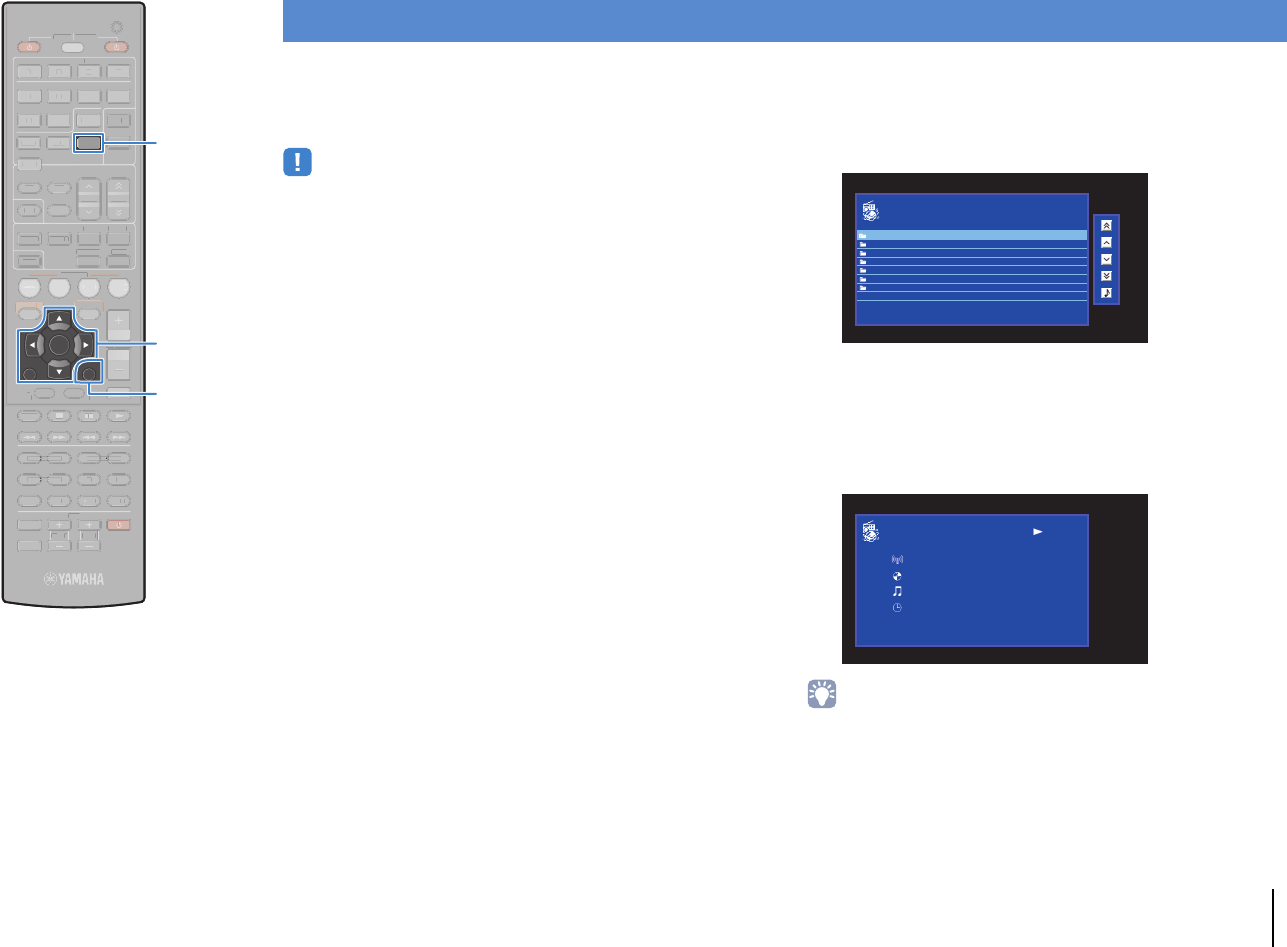
ВОСПРОИЗВЕДЕНИЕ ➤Прослушивание интернет-радио Ru 56
Прослушивание интернет-радиостанций возможно в любой
точке мира.
Управление интернет-радио можно осуществлять с помощью
меню, которое отображается на экране телевизора.
• Осуществление операций с помощью экрана телевизора возможно только
в том случае, если телевизор подключен к аппарату через интерфейс
HDMI. Если это не так, выполняйте операции с помощью дисплея передней
панели.
• Для использования этой функции аппарат должен быть подключен к
Интернету (c. 27). Вы можете проверить, правильно ли назначены
устройству сетевые параметры (такие как IP-адрес и т. п.), в пункте
“Информация” (c. 79) меню “Настройка”.
• Данная служба может быть отключена без уведомления.
• Прием некоторых интернет-радиостанций может быть невозможен.
• Аппарат использует базу данных интернет-радиостанций vTuner.
1Несколько раз нажмите кнопку NET для выбора
“NET RADIO” в качестве источника входного
сигнала.
На телевизоре отобразится экран просмотра.
2С помощью клавиш курсора выберите элемент
и нажмите ENTER.
Если выбрана интернет-радиостанция, начнется ее
воспроизведение, и будет отображен экран
воспроизведения.
• Для возврата к предыдущему экрану нажмите RETURN.
• Для переключения дисплея на экран просмотра во время воспроизведения
нажмите DISPLAY.
• Избранные интернет-радиостанции можно сохранять в папке “Bookmarks”
путем открытия следующего веб-сайта с помощью браузера на ПК. Для
использования этой функции необходимы идентификатор программы
vTuner ID данного аппарата и адрес электронной почты для создания
персональной учетной записи. Вы можете проверить данные vTunerID
(MAC-адрес аппарата) на экране “Информация” (c. 79) в меню “Настройка”.
http://yradio.vtuner.com/
Прослушивание интернет-радио
1/7
Bookmarks
Locations
Genres
New Stations
Popular Stations
Podcasts
Help
NET RADI O
Top
Station Name
Album Name
Song Ti tle
2:30
NET RADI O
Now Playing
[DISPLAY] to List Browse
SCENE
RETURN
VOLUME
ENHANCER
DIRECT
HDMI
AV
FM
INFO
MEMORY
AM
PRESET
MOVIE MUSIC
BD
DVD
MUTE
ENTER
TV
TV VOL TV CH
TOP
MENU
POP-UP
MENU
DISPLAY
SOURCE
RECEIVER
CODE SET
OPTION
SETUP
TUNING
STRAIGHT
SUR. DECODE
INPUT
MUTE
9 0
10
ENT
56 87
1234
MODE
TV
NET
RADIO
TUNER
1 2 3
NET
USB
V-AUX
6
A
B
ZONE
5
4
1 2 3 4
SLEEP
AUDIO
SC
EN
E
V
O
LUME
E
NHANCE
R
D
IRECT
HDMI
AV
FM
I
NF
O
M
EM
O
RY
AM
P
RESET
M
O
VIE
MUSI
C
BD
DV
D
M
UT
E
TV
TV
V
O
L
TV
C
H
T
O
P
MEN
U
POP-U
P
MEN
U
SOU
R
CE
R
E
C
EIVE
R
CO
DE
S
ET
O
PTI
ON
S
ETU
P
TUNIN
G
S
TRAI
G
H
T
S
UR
.
D
E
CO
D
E
INP
U
T
MUT
E
9
0
10
EN
T
6
5
8
7
1
2
3
4
MODE
TV
NET
RADI
O
TUNER
1
2
3
US
B
V-AU
X
6
A
B
Z
O
NE
5
4
1
2
3
4
S
LEEP
AUDI
O
ENTER
RETURN
DISPLAY
NET
Клавиши курсора
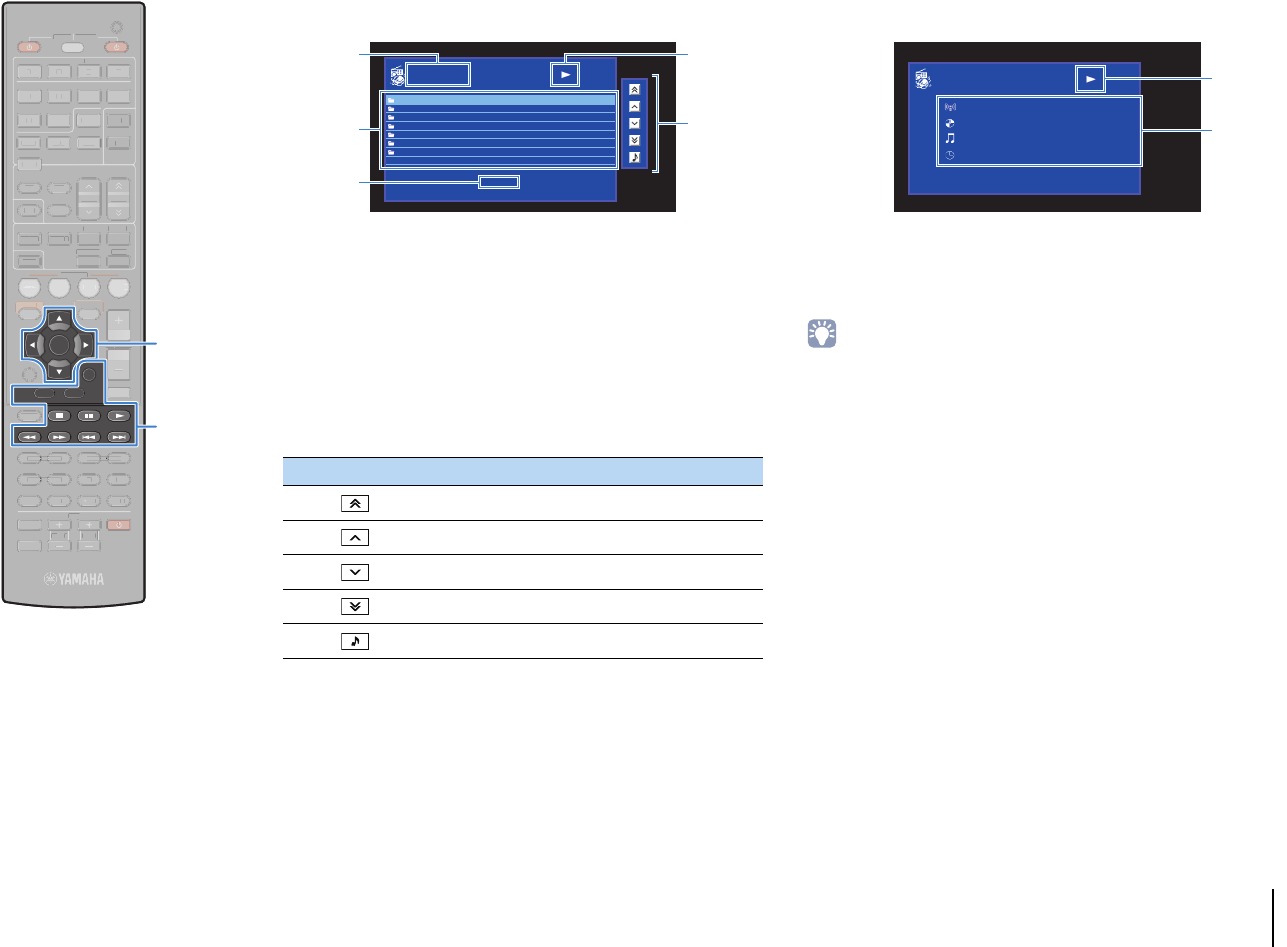
ВОСПРОИЗВЕДЕНИЕ ➤Прослушивание интернет-радио Ru 57
■Экран просмотра
1Название списка
2Список содержимого
Отображается список содержимого интернет-радиостанции.
С помощью клавиш курсора выберите элемент и нажмите ENTER,
чтобы подтвердить выбор.
3Номер текущего элемента/общее количество элементов
4Индикатор воспроизведения
5Меню управления
С помощью клавиш курсора выберите значок и нажмите ENTER,
чтобы подтвердить выбор.
■Экран воспроизведения
1Индикатор воспроизведения
2Информация о воспроизведении
Отображение названия станции, названия альбома, названия песни
и истекшего времени.
• Используйте кнопку управления внешним устройством (s), чтобы
остановить воспроизведение.
• В зависимости от станции некоторая информация может быть недоступна.
Значок Функция
Переход на 10 страниц назад.
Переход на предыдущую страницу списка.
Переход на следующую страницу списка.
Переход на 10 страниц вперед.
Переход к экрану воспроизведения.
14
5
2
3
[DISPLAY] to Now Playing
1/7
Bookmarks
Locations
Genres
New Stations
Popular Stations
Podcasts
Help
NET RADIO
Top
1
2
Station Name
Album Name
Song Title
2:30
NET RADI O
Now Playing
[DISPLAY] to List Browse
SCENE
RETURN
VOLUME
ENHANCER
DIRECT
HDMI
AV
FM
INFO
MEMORY
AM
PRESET
MOVIE MUSIC
BD
DVD
MUTE
ENTER
TV
TV VOL TV CH
TOP
MENU
POP-UP
MENU
DISPLAY
SOURCE
RECEIVER
CODE SET
OPTION
SETUP
TUNING
STRAIGHT
SUR. DECODE
INPUT
MUTE
9 0
10
ENT
56 87
1234
MODE
TV
NET
RADIO
TUNER
1 2 3
NET
USB
V-AUX
6
A
B
ZONE
5
4
1 2 3 4
SLEEP
AUDIO
SC
EN
E
RETURN
V
O
LUME
E
NHANCE
R
D
IRECT
HDMI
AV
FM
I
NF
O
M
EM
O
RY
AM
P
RESET
M
O
VIE
MUSI
C
BD
DV
D
M
UT
E
TV
TV
V
O
L
TV
C
H
D
SOU
R
CE
R
E
C
EIVE
R
CO
DE
S
ET
O
PTI
ON
S
ETU
P
TUNIN
G
S
TRAI
G
H
T
S
UR
.
D
E
CO
D
E
INP
U
T
MUT
E
9
0
10
EN
T
6
5
8
7
1
2
3
4
MODE
TV
NET
RADI
O
TUNER
1
2
3
NE
T
US
B
V-AU
X
6
A
B
Z
O
NE
5
4
1
2
3
4
S
LEEP
AUDI
O
ENTER
Клавиши курсора
Клавиши
управления
внешним
устройством
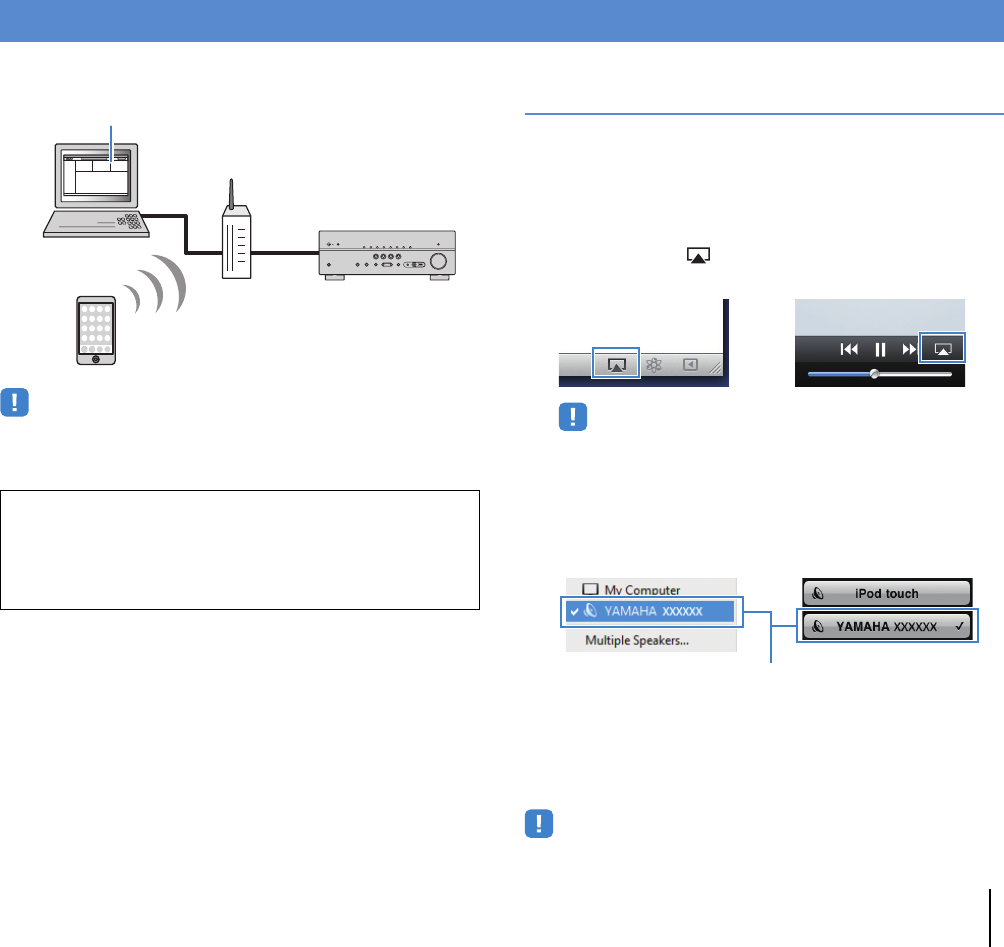
ВОСПРОИЗВЕДЕНИЕ ➤Воспроизведение музыки с iTunes/iPod по сети (AirPlay) Ru 58
Функция AirPlay позволяет воспроизводить музыку с
iTunes/iPod на данном аппарате через сеть.
• Для использования этой функции данный аппарат и ПК или iPod должны
быть подключены к одному и тому же маршрутизатору (c. 27). Вы можете
проверить, правильно ли назначены устройству сетевые параметры (такие
как IP-адрес и т. п.), в пункте “Информация” (c. 79) меню “Настройка”.
Воспроизведение музыкального
контента с iTunes/iPod
Для воспроизведения на аппарате музыки с Tunes/iPod
выполните следующие действия.
1
Включите аппарат, запустите на ПК приложение
iTunes или откройте экран воспроизведения на iPod.
Если iTunes/iPod распознает устройство, появится
значок AirPlay ( ).
• Если значок не появляется, проверьте правильность подключения
ПК/iPod к маршрутизатору.
2В iTunes/iPod выберите значок AirPlay и укажите
устройство (сетевое имя устройства) в качестве
устройства для вывода звука.
3Выберите песню и включите воспроизведение.
Аппарат автоматически выбирает “AirPlay” в качестве
источника входного сигнала и начинает воспроизведение.
На телевизоре отобразится экран воспроизведения.
• Список воспроизведения доступен только в том случае, если телевизор
подключен к аппарату через интерфейс HDMI.
Воспроизведение музыки с iTunes/iPod по сети (AirPlay)
Поддерживаемые модели iTunes/iPod (по состоянию на декабрь
2011 года)
• iTunes 10.2.2 или более поздней версии (Windows/Mac)
• iPod touch, iPhone или iPad с системой iOS 4.3.3 или более поздней
версии
PC
iTunes
Маршрутизатор
Запускается
воспроизведение
iPod
Включение
воспроизведения
на iTunes или iPod
Аппарат
iTunes (пример) iPod (пример)
iTunes (пример) iPod (пример)
Сетевое имя аппарата
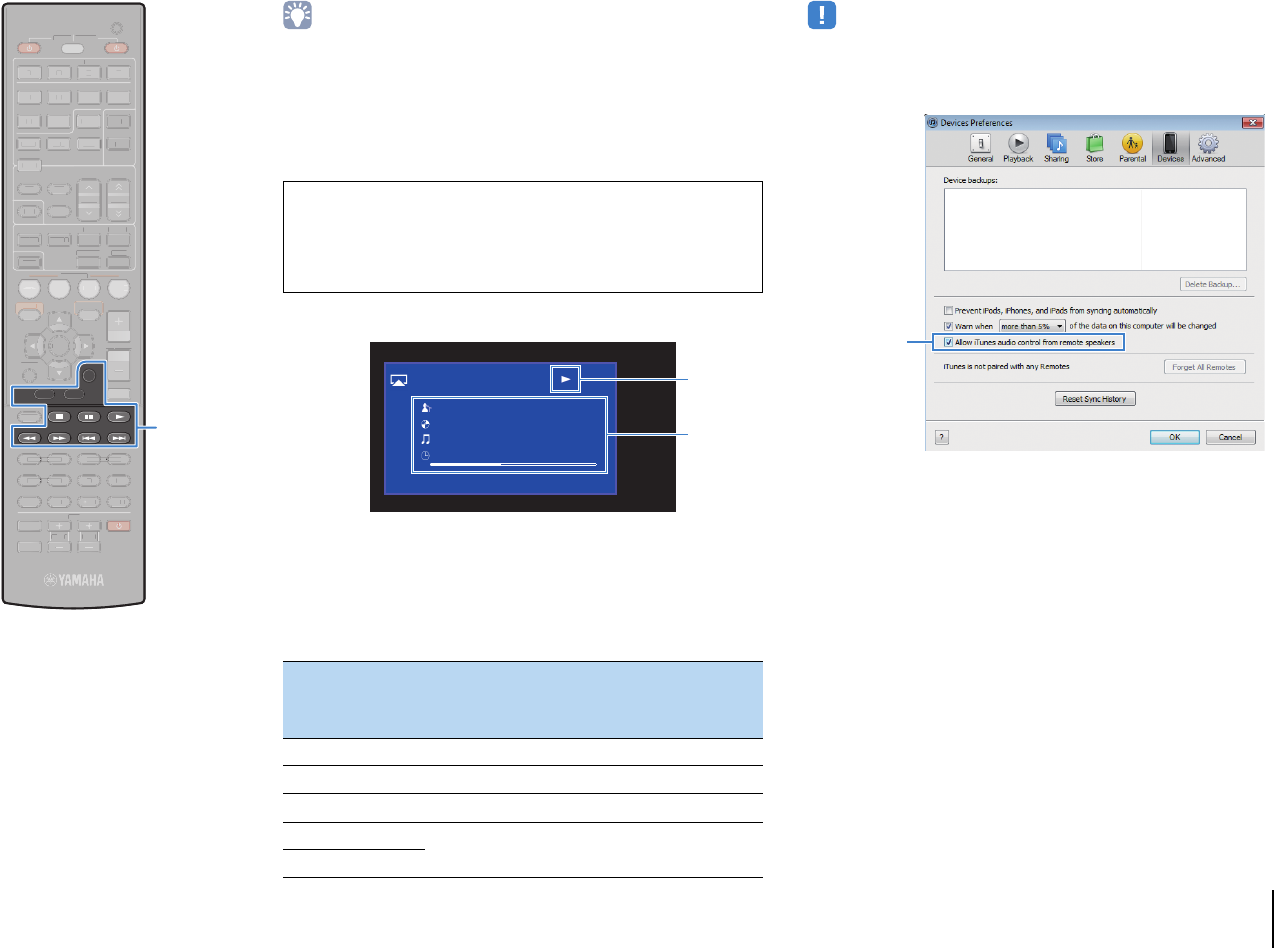
ВОСПРОИЗВЕДЕНИЕ ➤Воспроизведение музыки с iTunes/iPod по сети (AirPlay) Ru 59
• Чтобы аппарат включался автоматически при начале воспроизведения
через iTunes или iPod, установите для параметра “Сеть режим ожидания”
(c. 78) меню “Настройка” значение “Вкл.”.
• Можно редактировать сетевое имя (имя аппарата в сети), отображаемое на
iTunes/iPod, используя параметр “Имя сети” (c. 78) меню “Настройка”.
• Если выбрать другой источник сигнала во время воспроизведения, на
iTunes/iPod воспроизведение будет остановлено автоматически.
• Для регулировки громкости аппарата через iTunes/iPod установите для
параметра “Взаимоблок. громкости” (c. 65) в меню “Опция” значение
“Ограничено” (по умолчанию) или “Полн.”.
■Экран воспроизведения
1Индикатор воспроизведения
2Информация о воспроизведении
Отображение имени исполнителя, названия альбома, названия
песни, а также истекшего времени/длины песни.
Для управления воспроизведением используйте следующие
кнопки пульта ДУ.
• Чтобы управлять воспроизведением на iTunes с помощью пульта
дистанционного управления устройства, следует предварительно выбрать
соответствующие настройки для iTunes.
Предупреждение
• При использовании органов управления iTunes/iPod для регулировки
громкости громкость воспроизведения может оказаться неожиданно
высокой. Это может привести к повреждению аппарата или колонок.
Если громкость внезапно возрастет во время воспроизведения,
немедленно остановите воспроизведение на iTunes/iPod.
Клавиши
управления
внешним
устройством
Функция
aВозобновление воспроизведения после паузы.
sОстановка воспроизведения.
dВременная остановка воспроизведения.
fБыстрый переход вперед/назад.
g
2
1
Artist Name
Album Name
Song Title
2:30
AirPlay
Now Playing
5:30
iTunes (в качестве примера приводится версия на англ. языке)
Установите
этот флажок
SCENE
RETURN
VOLUME
ENHANCER
DIRECT
HDMI
AV
FM
INFO
MEMORY
AM
PRESET
MOVIE MUSIC
BD
DVD
MUTE
ENTER
TV
TV VOL TV CH
TOP
MENU
POP-UP
MENU
DISPLAY
SOURCE
RECEIVER
CODE SET
OPTION
SETUP
TUNING
STRAIGHT
SUR. DECODE
INPUT
MUTE
9 0
10
ENT
56 87
1234
MODE
TV
NET
RADIO
TUNER
1 2 3
NET
USB
V-AUX
6
A
B
ZONE
5
4
1 2 3 4
SLEEP
AUDIO
SC
EN
E
R
ETUR
N
V
O
LUME
E
NHANCE
R
D
IRECT
HDMI
AV
FM
I
NF
O
M
EM
O
RY
AM
P
RESET
M
O
VIE
MUSI
C
BD
DV
D
M
UT
E
ENTER
TV
TV
V
O
L
TV
C
H
D
SOU
R
CE
R
E
C
EIVE
R
CO
DE
S
ET
O
PTI
ON
S
ETU
P
TUNIN
G
S
TRAI
G
H
T
S
UR
.
D
E
CO
D
E
INP
U
T
MUT
E
9
0
10
EN
T
6
5
8
7
1
2
3
4
MODE
TV
NET
RADI
O
TUNER
1
2
3
NE
T
US
B
V-AU
X
6
A
B
Z
O
NE
5
4
1
2
3
4
S
LEEP
AUDI
O
Клавиши
управления
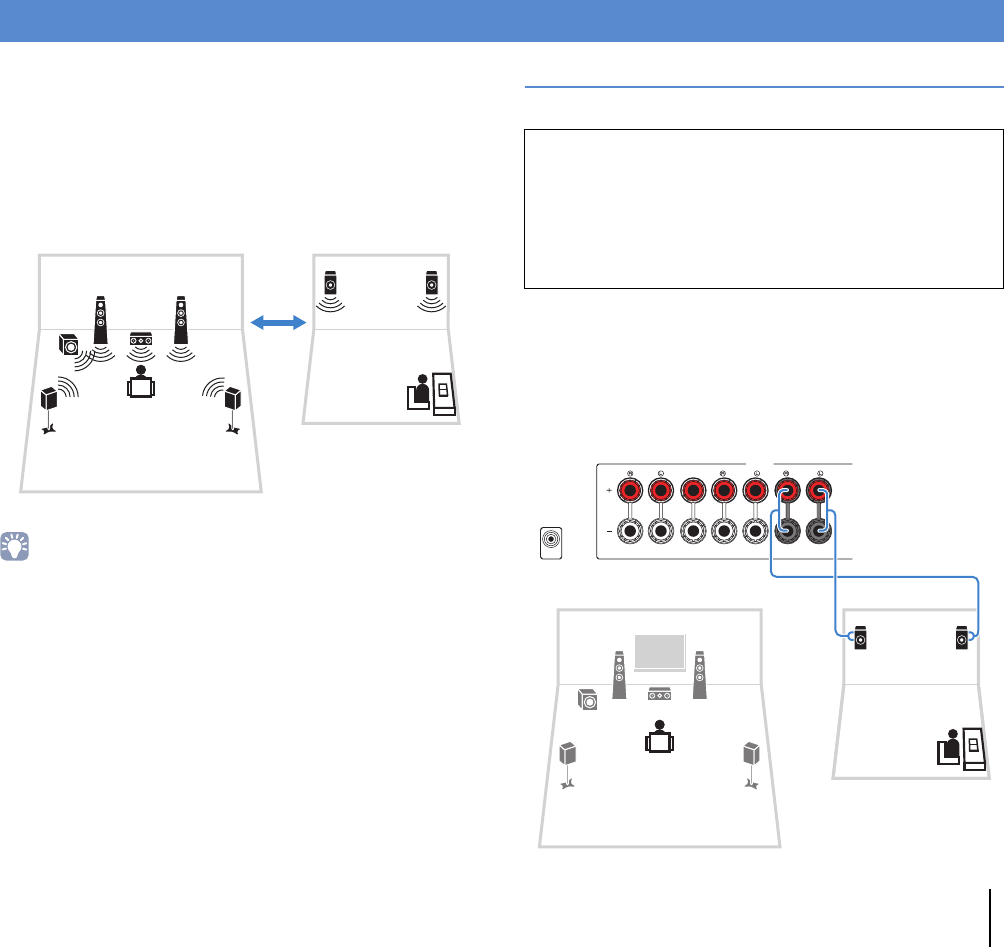
ВОСПРОИЗВЕДЕНИЕ ➤Воспроизведение музыки в нескольких комнатах (только RX-V573) Ru 60
Функция Zone A/B позволяет воспроизводить отдельно
источники входного сигнала в комнате, где установлен
аппарат (Zone A), и в другой комнате (Zone B).
Например, можно включить Zone A (выключить Zone B) в том
случае, если вы находитесь в гостиной, и включить Zone B
(выключить Zone A), если вы находитесь в кабинете. Помимо
этого, можно включить обе зоны, чтобы одновременно
прослушивать сигнал, получаемый с источника, сразу в двух
комнатах.
• Многоканальные источники микшируются до 2 каналов и выводятся через
зону B.
• Обе зоны используют один и тот же источник сигнала и уровень громкости.
• Можно включать/выключать вывод аудиосигнала в Zone A/B одновременно
с выбором сцены (c. 35)
Подготовка Zone B
Подключите к аппарату Zone B требуемое устройство.
С помощью кабеля подключите колонки, размещенные в Zone
B, к аппарату.
Чтобы использовать гнезда SURROUND BACK/BI AMP/ZONE B
для колонок Zone B, после подключения кабеля питания
аппарата к розетке установите для параметра “Назн.ус.мощн.”
(c. 69) в меню “Настройка” значение “Zone B”.
Воспроизведение музыки в нескольких комнатах (только RX-V573)
Гостиная (Zone A)
Кабинет (Zone B)
Предупреждение
• Перед подключением колонок отключите от розетки переменного тока
кабель питания аппарата.
• Убедитесь, что жилы кабеля колонки не соприкасаются между собой
и не контактируют с металлическими деталями аппарата. Это может
привести к повреждению аппарата или колонок. В случае короткого
замыкания цепи кабеля колонки при включении аппарата на дисплее
передней панели появится сообщение “Check SP Wires”.
12
12
39
45
FRONT CENTER SURROUND
SINGLE
SURROUND BACK/BI AMP
/ZONE B
OR OUT
P
B
Y
SUBWOOFER
SPEAKERS
Аппарат (вид сзади)
Zone A
Zone B
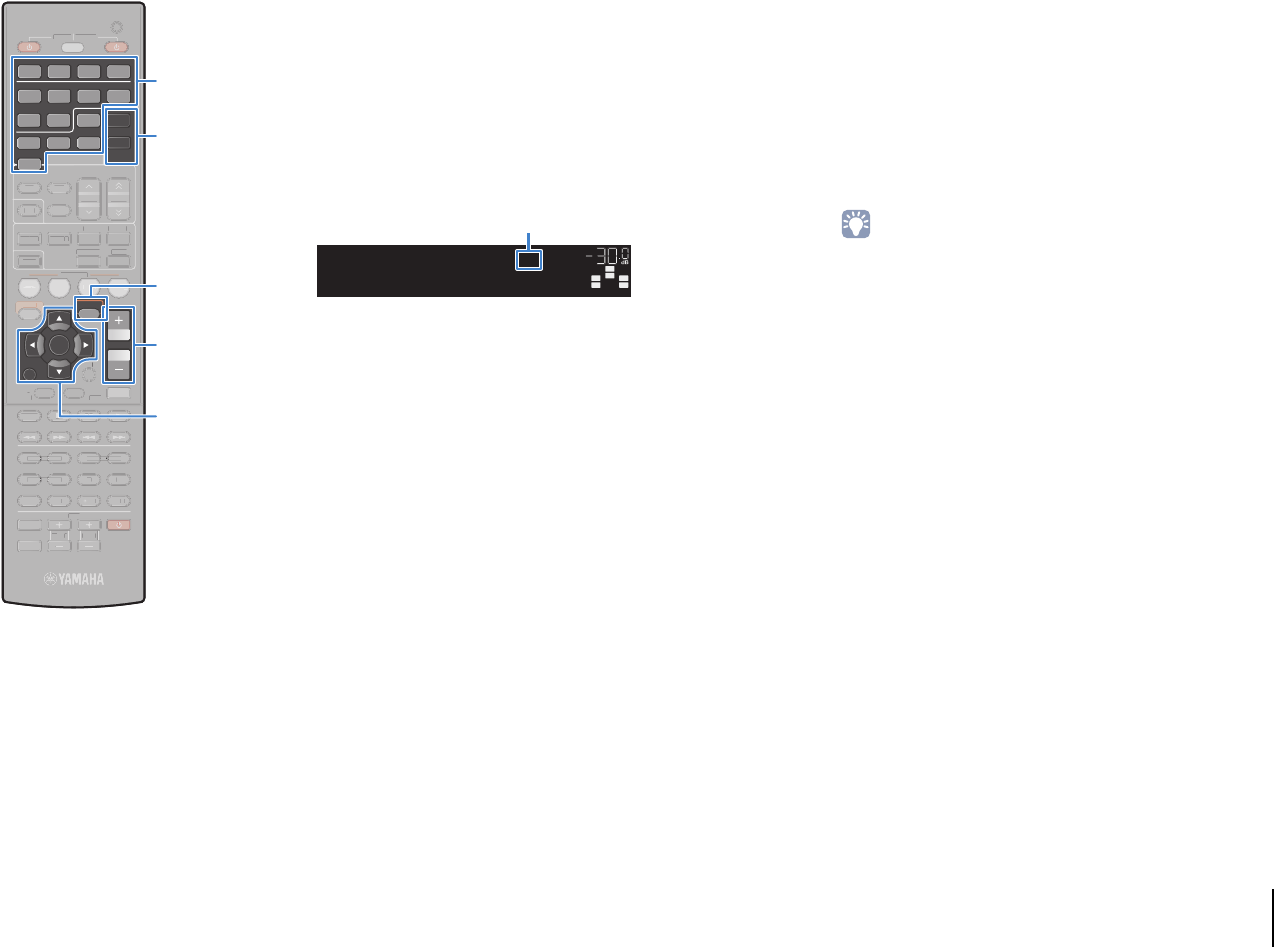
ВОСПРОИЗВЕДЕНИЕ ➤Воспроизведение музыки в нескольких комнатах (только RX-V573) Ru 61
■Основная процедура воспроизведения
1Нажмите ZONE A или ZONE B чтобы
включить/выключить воспроизведение аудио
через Zone A или Zone B.
Индикатор “SP A” загорается на дисплее передней
панели, если активирован вывод сигнала на колонки
Zone A, а индикатор “SP B” загорается, если
активирован вывод сигнала на колонки Zone B.
2Воспользуйтесь клавишами выбора входа для
выбора источника входного сигнала.
3Начните воспроизведение на внешнем
устройстве или выберите радиостанцию.
4Нажмите кнопку VOLUME для регулировки
громкости.
■Регулировка громкости Zone B
Если вас не устраивает разница в громкости в зонах Zone A/B,
вы можете откорректировать громкость Zone B с помощью
этой функции.
1Нажмите кнопку OPTION.
2С помощью клавиш курсора выберите “Уровень
входов” (Volume Trim) и нажмите ENTER.
• Чтобы вернуться к предыдущему экрану во время выполнения
операций с меню, нажмите RETURN.
• Текст в скобках обозначает индикацию на дисплее передней панели.
3С помощью клавиш курсора (q/w) выберите
“Уровень ZoneB” (ZB.Trim) и, используя клавиши
курсора (e/r), настройте требуемый параметр.
Диапазон настр.
От -10,0 дБ до +10,0 дБ (с шагом 0,5 дБ)
По умолчанию
0,0 дБ
4Для выхода из меню нажмите OPTION.
VOL.
SW
C
LR
SL SR
SP A
SP B
HDMI1
Загорится “SP A” и/или “SP B”
SCENE
RETURN
VOLUME
ENHANCER
DIRECT
HDMI
AV
FM
INFO
MEMORY
AM
PRESET
MOVIE MUSIC
BD
DVD
MUTE
ENTER
TV
TV VOL TV CH
TOP
MENU
POP-UP
MENU
DISPLAY
SOURCE
RECEIVER
CODE SET
OPTION
SETUP
TUNING
STRAIGHT
SUR. DECODE
INPUT
MUTE
9 0
10
ENT
56 87
1234
MODE
TV
NET
RADIO
TUNER
1 2 3
NET
USB
V-AUX
6
A
B
ZONE
5
4
1 2 3 4
SLEEP
AUDIO
SC
EN
E
E
NHANCE
R
D
IRECT
FM
I
NF
O
M
EM
O
RY
AM
P
RESET
M
O
VIE
MUSI
C
BD
DV
D
M
UT
E
TV
TV
V
O
L
TV
C
H
T
O
P
MEN
U
POP-U
P
MEN
U
D
I
S
PL
AY
SOU
R
CE
R
E
C
EIVE
R
CO
DE
S
ET
S
ETU
P
TUNIN
G
S
TRAI
G
H
T
S
UR
.
D
E
CO
D
E
INP
U
T
MUT
E
9
0
10
EN
T
6
5
8
7
1
2
3
4
MODE
TV
NET
RADI
O
S
LEEP
ENTER
RETURN
VOLUME
OPTION
ZONE A
ZONE B
Клавиши курсора
Клавиши выбора
входа
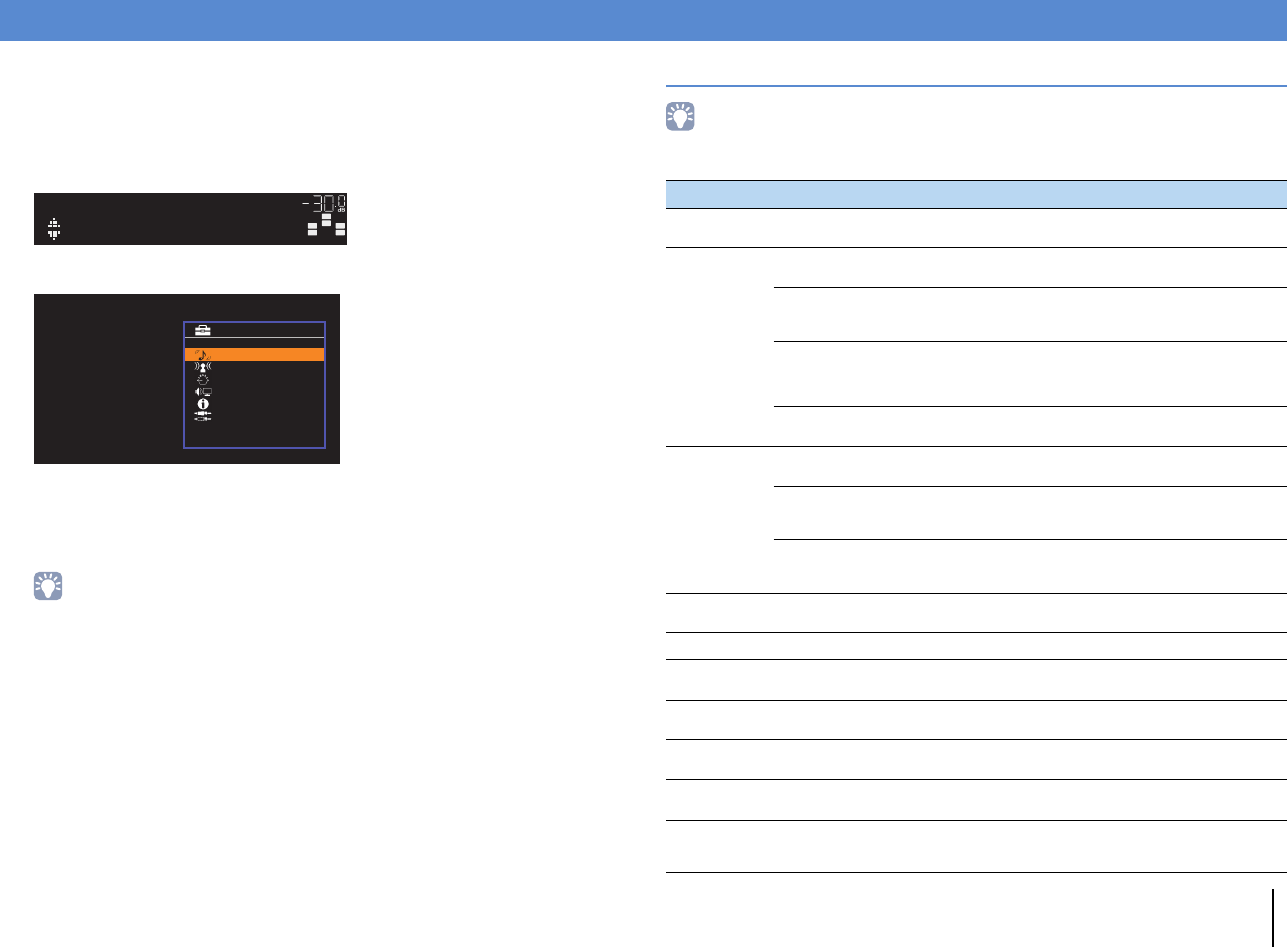
ВОСПРОИЗВЕДЕНИЕ ➤Настройка параметров воспроизведения для различных источников воспроизведения (меню Опция) Ru 62
Можно настроить отдельные параметры воспроизведения для различных
источников воспроизведения. Это меню доступно на передней панели (или на
экране телевизора), благодаря чему можно легко настраивать параметры во
время воспроизведения.
1Нажмите кнопку OPTION.
Дисплей передней панели
Экран телевизора
2С помощью клавиш курсора выберите элемент и нажмите
ENTER.
• Чтобы вернуться к предыдущему экрану во время выполнения операций с меню, нажмите
RETURN.
3С помощью клавиш курсора (e/r) выберите настройку.
4Для выхода из меню нажмите OPTION.
Элементы меню Опция
• Доступные элементы меню меняются в зависимости от выбранного источника входного сигнала.
• Текст в скобках обозначает индикацию на дисплее передней панели.
Настройка параметров воспроизведения для различных источников воспроизведения (меню Опция)
VOL.
SW
C
LR
SL SR
ToneControl
OPTION
Регул. тона
DSP/Тылы
Уровен ь входо в
Синх.изобр.и речи
Сигнал. инфо
Аудиоввод
Опци я
Элемент Функция Стр.
Регул. тона (Tone Control) Регулировка высокочастотного и низкочастотного
диапазона звука. 63
DSP/Тылы
(DSP/Surround
)
Уровень DSP
(DSP Level) Регулирование уровня эффекта звукового поля. 63
Adaptive DRC
(A.DRC)
Определяет, регулируется ли динамический
диапазон автоматически (от максимального до
минимального) совместно с регулировкой громкости. 63
Extended
Surround (EXTD)
(Только для RX-V573)
Выбор режима воспроизведения от 5.1- до
7.1-канального источника сигнала при использовании
тыловых колонок окружающего звучания.
63
Enhancer
(Enhancer) Включение/выключение Compressed Music Enhancer. 64
Уровень
входов
(Volume Trim)
Уровень входа
(In.Trim)
Корректировка разницы в громкости между
источниками входного сигнала. 64
Уровень
сабвуфера
(SW.Trim)
Точная регулировка громкости сабвуфера. 64
Уровень ZoneB
(ZB.Trim)
(Только для RX-V573)
Корректировка разницы в громкости между Zone
A/B. 61
Синх.изобр.и речи (Lipsync) Включение/выключение настройки “Синхрониз.” в
меню “Настройка”.64
Сигнал. инфо (Signal Info) Отображение информации о видео-/аудиосигнале. 64
Аудиоввод (Audio In) Объединение видеогнезда выбранного источника
входного сигнала с аудиогнездом других источников. 65
Видеовыход (Video Out) Выбор видеосигнала, который будет выводиться
вместе со звуком радио. 65
Авто. предуст. (Auto Preset) Автоматическое сохранение FM-радиостанций с
сильным сигналом в качестве предустановленных.
43
Очистить предуст. (Clear Preset) Удаление радиостанций, сохраненных под номерами
предустановок. 44
Программа дор. Движения
(TrafficProgram)
(только модели для Великобритании и Европы)
Автоматический поиск станции, транслирующей
информацию о дорожном движении. 45
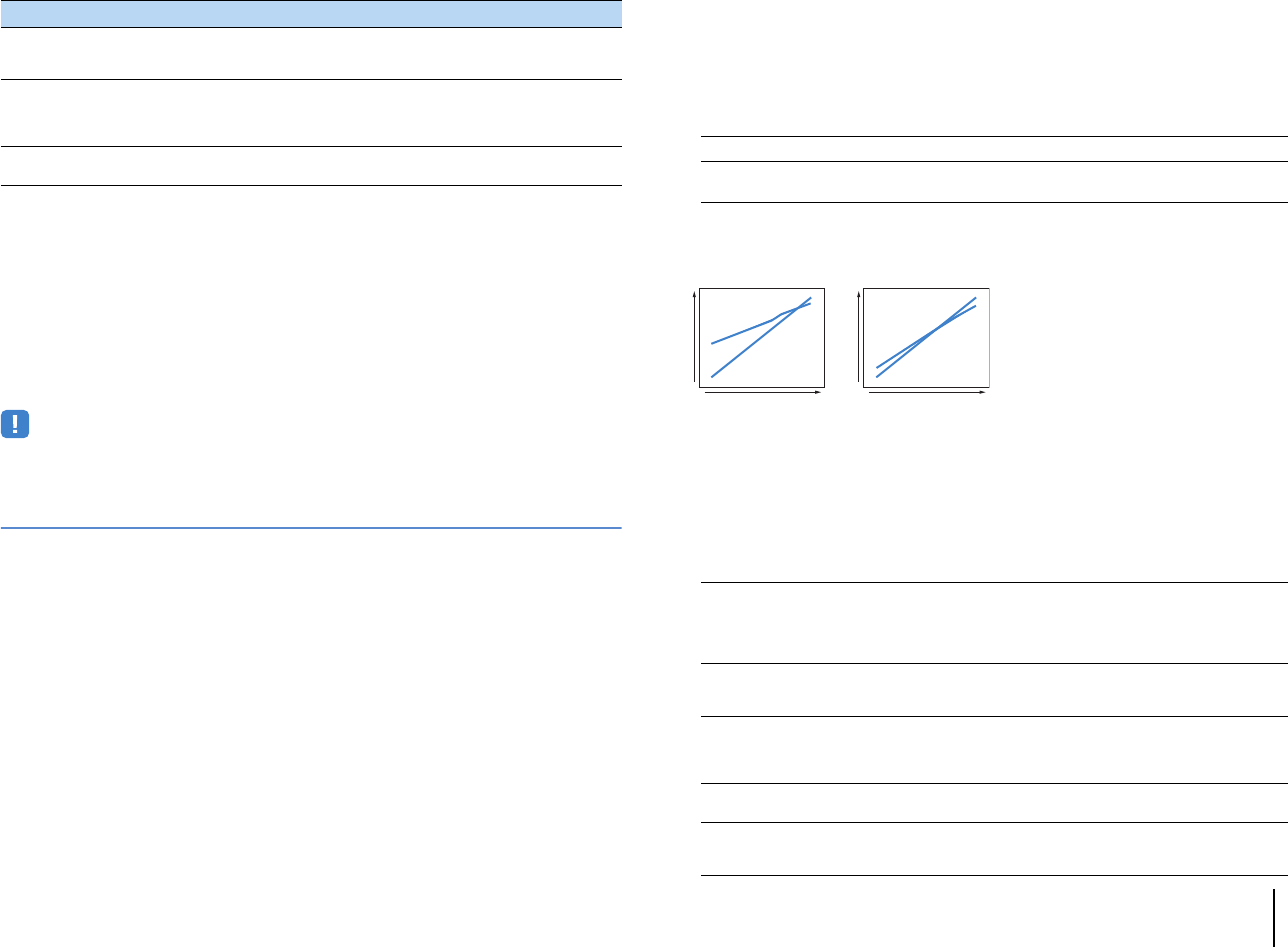
ВОСПРОИЗВЕДЕНИЕ ➤Настройка параметров воспроизведения для различных источников воспроизведения (меню Опция) Ru 63
■Регул. тона (Tone Control)
Регулировка высокочастотного (Treble) и низкочастотного (Bass) диапазона звуков.
Возможные значения
Высокие частоты (Treble), Басы (Bass)
Диапазон настр.
От -6,0 дБ до Обход (Bypass) +6,0 дБ, *с шагом 0,5 дБ
По умолчанию
Обход (Bypass)
• Если установить предельное значение, звук может не соответствовать звуку, выводящемуся
через другие каналы.
Регулировка с помощью элементов управления на передней панели
aНажмите кнопку TONE CONTROL, чтобы выбрать вариант “Treble” или “Bass”.
bНажмите PROGRAM, чтобы выполнить регулировку.
■DSP/Тылы (DSP/Surround)
Настройка программы звукового поля и параметров окружающего звучания.
❑Уровень DSP (DSP Level)
Регулирование уровня эффекта звукового поля.
Диапазон настр.
От -6 дБ до +3 дБ (с шагом 1 дБ)
По умолчанию
0 дБ
❑Adaptive DRC (A.DRC)
Определяет, регулируется ли динамический диапазон автоматически (от
максимального до минимального) совместно с регулировкой громкости. Если
для этой настройки установить значение “Вкл.”, ее можно использовать для
воспроизведения звука с низким уровнем громкости ночью.
Настройки
Если установлено значение “Вкл.”, динамический диапазон при низкой громкости
сужается, а при высокой — расширяется.
❑Extended Surround (EXTD)
(Только для RX-V573)
Выбор режима воспроизведения от 5.1- до 7.1-канального источника сигнала при
использовании тыловых колонок окружающего звучания.
Настройки
Повторн. воспр. (Repeat)
Настройка параметров повторного воспроизведения
для устройства iPod (c. 49), запоминающего
устройства USB (c. 52) или медиа-сервера (c. 55). —
Случай.выбор (Shuffle)
Настройка параметров воспроизведения в
случайном порядке для устройства iPod (c. 49),
запоминающего устройства USB (c. 52) или
медиа-сервера (c. 55).
—
Взаимоблок. громкости
(Interlock)
Включение/отключение управления громкостью с
iTunes/iPod через AirPlay. 65
Элемент Функция Стр.
Вкл. (On) Автоматическая регулировка динамического диапазона.
Выкл. (Off)
(по умолчанию) Отсутствие автоматической регулировки динамического
диапазона.
Автомат. (Auto)
(по умолчанию)
Автоматический выбор наиболее подходящего декодера, если
присутствует сигнал воспроизведения тылового канала окружающего
звучания, и воспроизведение сигналов в 6.1- или 7.1-канальном
режиме. Когда к системе подключены две тыловые колонки
окружающего звучания, 5.1-источники воспроизводятся в формате 7.1.
bPLIIx Movie
(bPLIIxMo)
Сигналы в 7.1-канальном режиме всегда воспроизводятся с
использованием декодера Dolby Pro Logic IIx Movie. Настройка
доступна только при подключенных колонках окружающего звучания.
bPLIIx Music
(bPLIIxMu)
Сигналы в 6.1-канальном или 7.1-канальном режиме всегда
воспроизводятся с использованием декодера Dolby Pro Logic IIx Music.
Настройка доступна только при подключенных одной или двух
колонках окружающего звучания.
EX/ES (EX/ES) Автоматический выбор декодера Dolby EX или DTS-ES и
воспроизведение сигнала в 6.1- или 7.1-канальном режиме.
Выкл. (Off) Воспроизведение сигнала только с использованием изначальных
каналов. (Даже если подается сигнал DTS-ES или Dolby Digital EX,
устройство воспроизводит сигнал 5.1.)
Громкость: низкая Громкость: высокая
Уровень входного
сигнала Уровень входного
сигнала
Вкл.
Выкл.
Вкл.
Выкл.
Уровень
выходного сигнала
Уровень
выходного сигнала
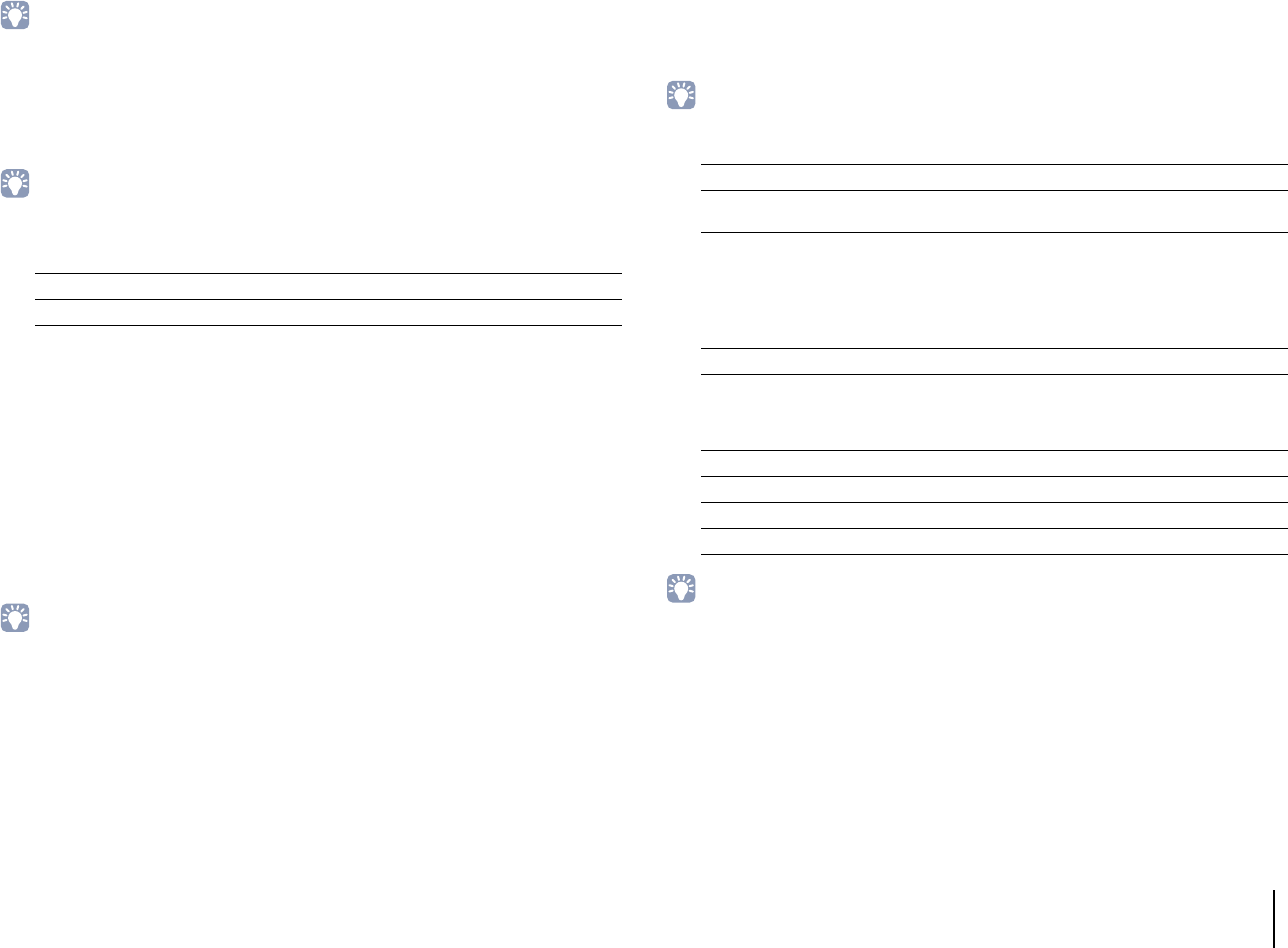
ВОСПРОИЗВЕДЕНИЕ ➤Настройка параметров воспроизведения для различных источников воспроизведения (меню Опция) Ru 64
• Некоторые источники Dolby Digital EX или DTS-ES не имеют флага для воспроизведения звука
через тыловые каналы окружающего звучания. В таком случае аппарат воспроизводит
5.1-канальный сигнал, если для параметра “Extended Surround” установлено значение “Автомат.”.
Для воспроизведения сигнала в 6.1 или 7.1-канальном режиме установите для этого параметра
значение “bPLIIx Movie”, “bPLIIx Music” или “EX/ES”.
❑Enhancer (Enhancer)
Включение/выключение Compressed Music Enhancer (c. 41).
• Данная настройка применяется отдельно к каждому источнику входного сигнала.
• Можно также использовать кнопку ENHANCER на пульте ДУ для включения/выключения
Compressed Music Enhancer (c. 41).
Настройки
По умолчанию
USB, SERVER, NET RADIO, AirPlay, TUNER: Вкл. (On)
Другие: Выкл. (Off)
■Уровень входов (Volume Trim)
Точная регулировка разницы в громкости между источниками входного сигнала
или громкости сабвуфера.
❑Уровень входа (In.Trim)
Корректировка разницы в громкости между источниками входного сигнала.
Если вас не устраивает разница в громкости перед переключением между
источниками входного сигнала, вы можете откорректировать ее с помощью этой
функции.
• Данная настройка применяется отдельно к каждому источнику входного сигнала.
Диапазон настр.
От -6,0 дБ до +6,0 дБ (с шагом 0,5 дБ)
По умолчанию
0,0 дБ
❑Уровень сабвуфера (SW.Trim)
Точная регулировка громкости сабвуфера.
Диапазон настр.
От -6,0 дБ до +6,0 дБ (с шагом 0,5 дБ)
По умолчанию
0,0 дБ
■Синх.изобр.и речи (Lipsync)
Включение/выключение настройки, установленной с помощью пункта
“Синхрониз.” (c. 74) меню “Настройка”.
• Данная настройка применяется отдельно к каждому источнику входного сигнала.
Настройки
■Сигнал. инфо (Signal Info)
Отображение информации о видео-/аудиосигнале.
Возможные значения
• Для переключения информации на дисплее передней панели нажмите клавиши курсора (q/w)
несколько раз.
Выкл. (Off) Выключение Compressed Music Enhancer.
Вкл. (On) Включение Compressed Music Enhancer.
Выкл. (Off) Выключение настройки “Синхрониз.”.
Вкл. (On)
(по умолчанию) Включение настройки “Синхрониз.”.
Формат (FORMAT) Аудиоформат входного сигнала.
КАНАЛ (CHAN)
Число каналов источника во входном сигнале
(фронтальных/окружающего звучания/LFE).
Например, “3/2/0.1” означает 3 фронтальных канала, 2 канала
окружающего звучания и канал LFE.
Выборка (SAMPL) Число выборок в секунду во входном цифровом сигнале.
СПД (B RATE) Количество данных в секунду во входном потоковом сигнале.
Вход (V IN) Тип и разрешение входного сигнала
Выход (V OUT) Тип и разрешение выходного сигнала
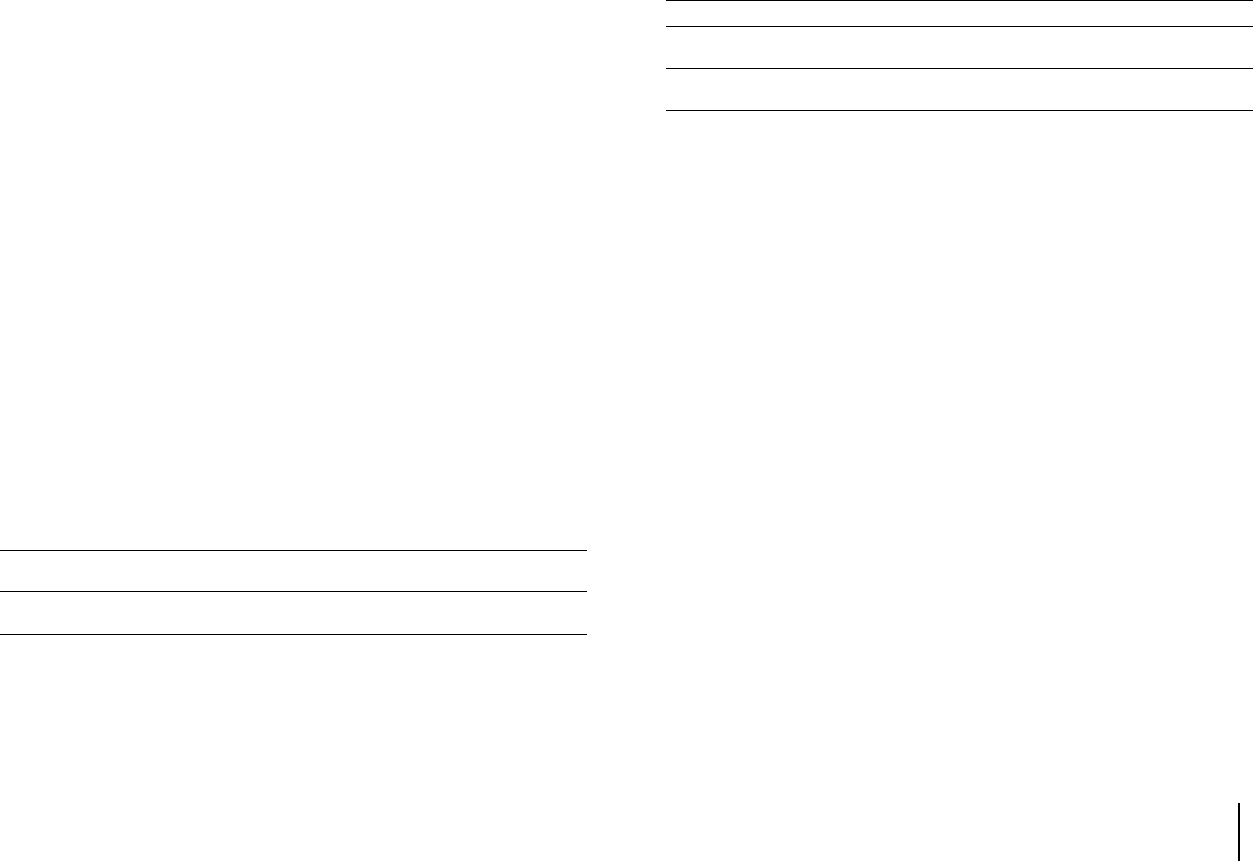
ВОСПРОИЗВЕДЕНИЕ ➤Настройка параметров воспроизведения для различных источников воспроизведения (меню Опция) Ru 65
■Аудиоввод (Audio In)
Объединение видеогнезда выбранного источника входного сигнала (HDMI 1–4
или AV 1–2) с аудиогнездом других источников. Например, данную функцию
необходимо использовать в следующих случаях:
• при подключении воспроизводящего устройства, которое поддерживает
выходной видеосигнал HDMI, но не поддерживает выходной аудиосигнал HDMI;
• при подключении воспроизводящего устройства, имеющего гнезда
компонентного видеосигнала и гнезда аналогового стереосигнала (например,
игровые консоли).
Источники входного сигнала
HDMI 1–4, AV 1–2
■Процедура настройки
(Для ввода аудиосигнала через оптическое цифровое гнездо)
Выберите “AV 1” или “AV 4” и с помощью цифрового оптического кабеля
подключите устройство к соответствующим аудиогнездам аппарата.
(Для ввода аудиосигнала через коаксиальное цифровое гнездо)
Выберите “AV 2” или “AV 3” и с помощью коаксиального цифрового кабеля
подключите устройство к соответствующим аудиогнездам аппарата.
(Для ввода аудиосигнала через аналоговые аудиогнезда)
Выберите “AV 5”, “AV 6” или “AUDIO” и с помощью штекерного стереокабеля
подключите устройство к соответствующим аудиогнездам аппарата.
■Видеовыход (Video Out)
Выбор видеосигнала, который будет выводиться вместе со звуком радио.
Настройки
■Взаимоблок. громкости (Interlock)
Включение/отключение управления громкостью с iTunes/iPod через AirPlay.
Настройки
Выкл. (Off)
(по умолчанию) Видеосигнал не выводится.
HDMI 1–4, AV 1–6,
V-AUX
Вывод входного видеосигнала осуществляется через
соответствующие гнезда видеовхода.
Выкл. (Off) Отключение управления громкостью через iTunes/iPod.
Ограничено (Ltd)
(по умолчанию)
Включение управления громкостью через iTunes/iPod в
ограниченном диапазоне (от -80 дБ до 0 дБ и отключение звука).
Полн. (Full) Включение управления громкостью через iTunes/iPod в полном
диапазоне (от -80 дБ до +16,5 дБ и отключение звука).
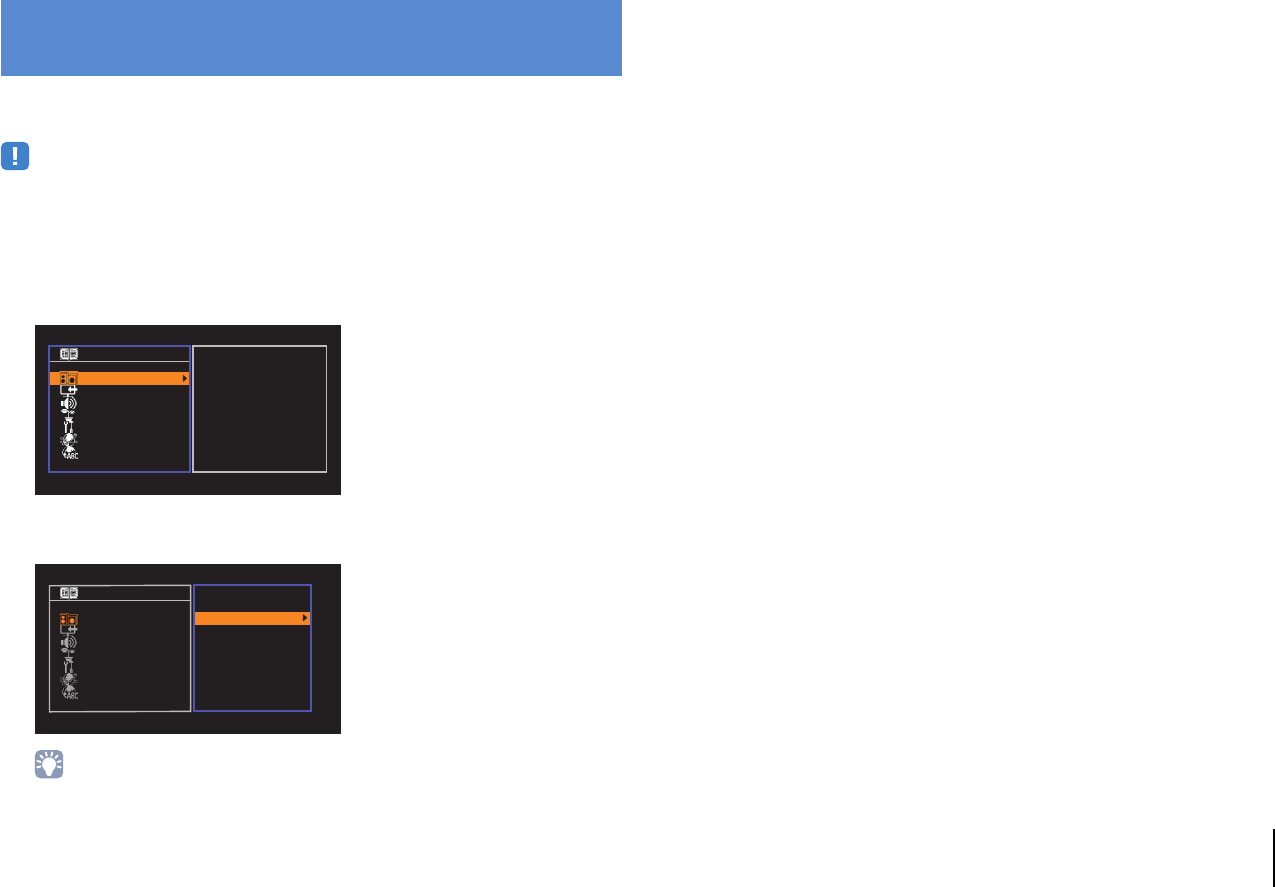
КОНФИГУРАЦИИ ➤Настройка различных функций (меню Настройка) Ru 66
КОНФИГУРАЦИИ
Можно настраивать различные функции данного аппарата с помощью меню на
экране телевизора.
• Осуществление операций с помощью экрана телевизора возможно только в том случае, если
телевизор подключен к аппарату через интерфейс HDMI. Если это не так, выполняйте операции с
помощью дисплея передней панели.
1Нажмите кнопку SETUP.
2С помощью клавиш курсора выберите меню и нажмите ENTER.
3
С помощью клавиш курсора выберите элемент и нажмите ENTER
.
• Чтобы вернуться к предыдущему экрану во время выполнения операций с меню, нажмите
RETURN.
4С помощью клавиш курсора (e/r) выберите настройку и
нажмите ENTER.
5Для выхода из меню нажмите SETUP.
Настройка различных функций
(меню Настройка)
Настройка
Колонка
HDMI
Звук
ECO
Функция
Сеть
Язык
Конфигурация
Дистанция
Уровен ь
Эквалайз е р
Тест сигнал
Настройка
Колонка
HDMI
Звук
ECO
Функция
Сеть
Язык
Конфигурация
Дистанция
Уровен ь
Эквалайз е р
Тест сигнал
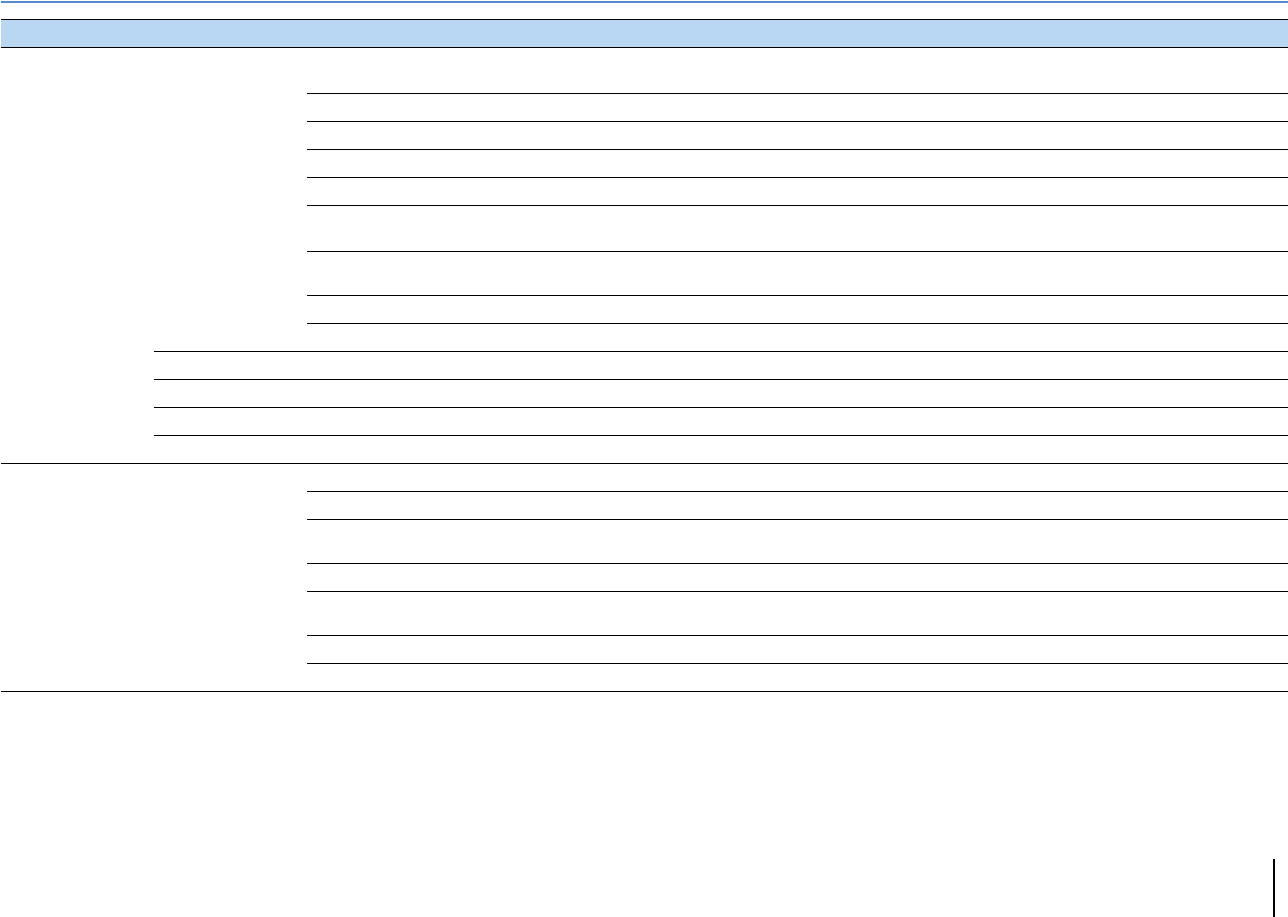
КОНФИГУРАЦИИ ➤Настройка различных функций (меню Настройка) Ru 67
Элементы меню Настройка
Меню Элемент Функция Стр.
Колонка
Конфигурация
Назн.ус.мощн. (Только для RX-V573)
Выбор системы колонок. 69
Сабвуфер Эта настройка определяет, подключен ли сабвуфер. 69
Фронт Выбор размера фронтальных колонок. 69
Центр Эта настройка определяет, подключена ли центральная колонка, и выбирает ее размер. 69
Тылы Эта настройка определяет, подключены ли колонки окружающего звучания, а также их размер. 70
Центр. тылы (Только для RX-V573)
Эта настройка определяет, подключены ли тыловые колонки окружающего звучания, а также их размер. 70
Кроссовер Установка нижнего предела низкочастотного компонента, который может быть выведен через колонки,
для которых установлен размер “Маленькие”.70
Сабв. Фаза Установка фазы сабвуфера. 70
Сверхниз. част. Выбор колонок для воспроизведения низкочастотных компонентов фронтального канала. 70
Дистанция Установка расстояния между каждой колонкой и положением прослушивания. 71
Уровень Регулирование громкости каждой колонки. 71
Эквалайзер Регулировка тональности с помощью эквалайзера. 71
Тест сигнал Включение/выключение вывода тестового сигнала. 71
HDMI Конфигурация
HDMI Контроль Включение или выключение управления HDMI. 72
Аудио Выход Выбор устройства для вывода аудиосигнала. 72
В режим ожидания Эта настройка определяет, выводить ли видео- или аудиосигналы (вход через гнезда HDMI) на телевизор,
когда аппарат находится в режиме ожидания. 72
Аудиовход ТВ Выбор входного аудиогнезда аппарата, которое будет использоваться для ввода аудиосигнала телевизора. 72
Синх. в реж. ожид. Эта настройка определяет, следует ли использовать управление HDMI для связывания поведения в режиме
ожидания телевизора и аппарата. 73
ARC Включение/выключение ARC. 73
СЦЕНА Включение/выключение связанного воспроизведения для функции SCENE. 73
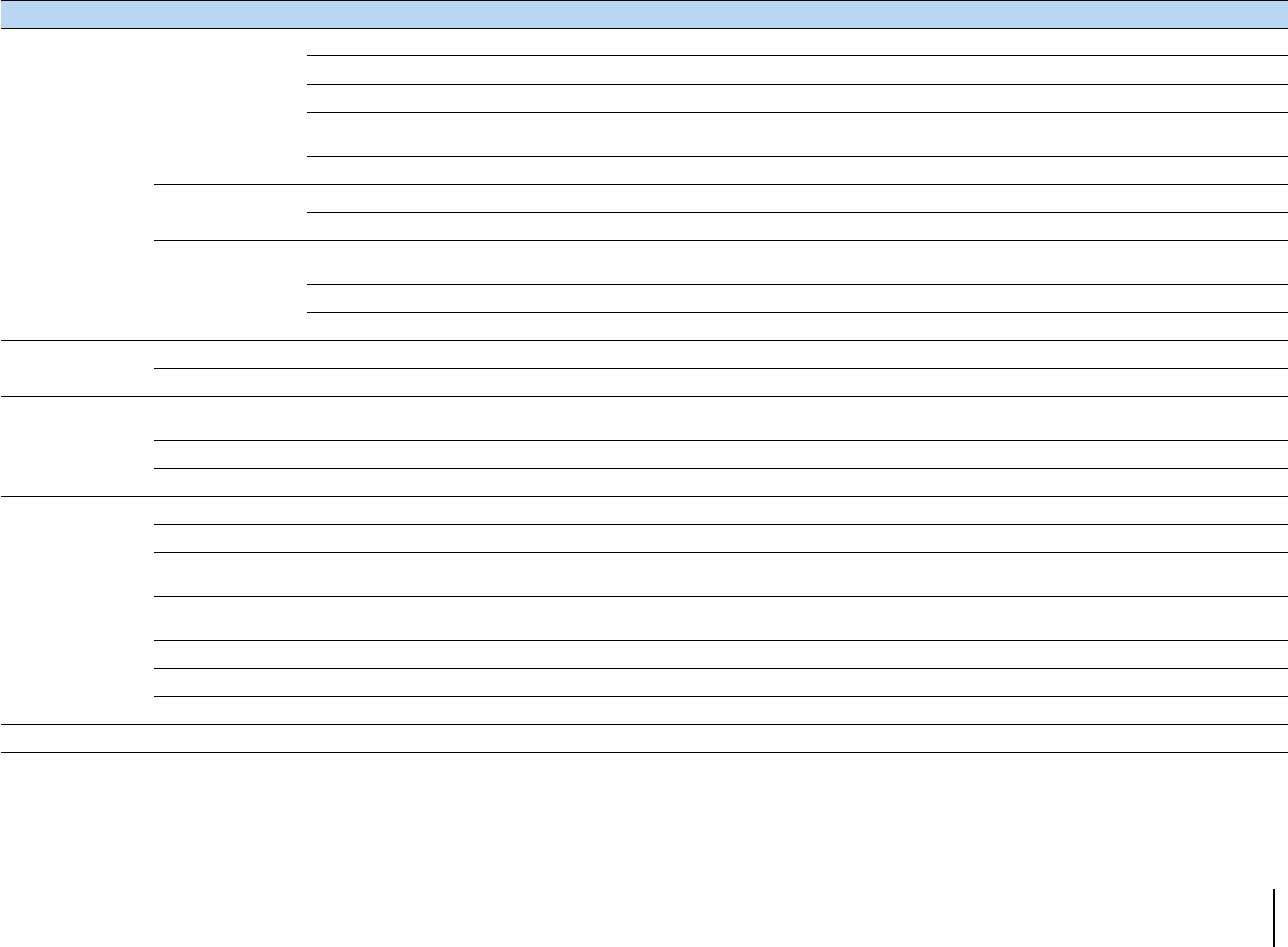
КОНФИГУРАЦИИ ➤Настройка различных функций (меню Настройка) Ru 68
Звук
Параметр DSP
Реж. CINEMA DSP 3D Включение/выключение CINEMA DSP 3D. 73
Панорама Включение/выключение эффекта расширения фронтального звукового поля. 73
Ширина центра Регулирование эффекта расширения центрального звукового поля. 74
Размер Регулирование разницы между уровнем фронтального звукового поля и уровнем звукового поля
окружающего звучания. 74
Образ центра Регулирование уровня централизации (эффект расширения) центрального звукового поля. 74
Синхрониз.
Выбор Выбор метода регулировки задержки между выводом видео- и аудиосигнала. 74
Настройка Ручная регулировка задержки между выводом видеосигнала и аудиосигнала. 74
Громкость
Динамич. диапазон Выбор метода регулировки динамического диапазона для воспроизведения битового аудиопотока
(сигналы Dolby Digital и DTS). 75
Макс. громкость Установка максимальной громкости, чтобы звук не был слишком громким. 75
Начальн. Громкость Установка начальной громкости во время включения данного ресивера. 75
ECO
Авт. выкл. питания Установка периода времени для функции автоматического перехода в режим ожидания. 75
Режим Eco Включение/выключение эко-режима (режима энергосбережения). 76
Функция
Переименовать
вход Изменение названия источника входного сигнала, отображаемого на дисплее передней панели. 76
Регулир. яркости Регулирование яркости дисплея передней панели. 77
Блокировка памяти Исключение возможности случайного изменения настроек. 77
Сеть
IP адрес Настройка сетевых параметров (таких как IP-адрес). 77
Фильтр MAC-адреса Установка фильтра MAC-адреса для ограничения доступа к аппарату со стороны других сетевых устройств. 78
Контроль DMC Этот параметр определяет, разрешить ли DLNA-совместимому контроллеру цифровых носителей (Digital
Media Controller – DMC) управлять воспроизведением. 78
Сеть режим
ожидания
Эта настройка определяет возможность включения данного аппарата с помощью команд других сетевых
устройств. 78
Имя сети Позволяет редактировать сетевое имя (имя аппарата в сети), отображаемое на других сетевых устройствах. 78
Информация Отображение информации о сети на данном аппарате. 79
Обновление по сети Обновление встроенного программного обеспечения через сеть. 79
Язык Выбор языка экранного меню. 79
Меню Элемент Функция Стр.
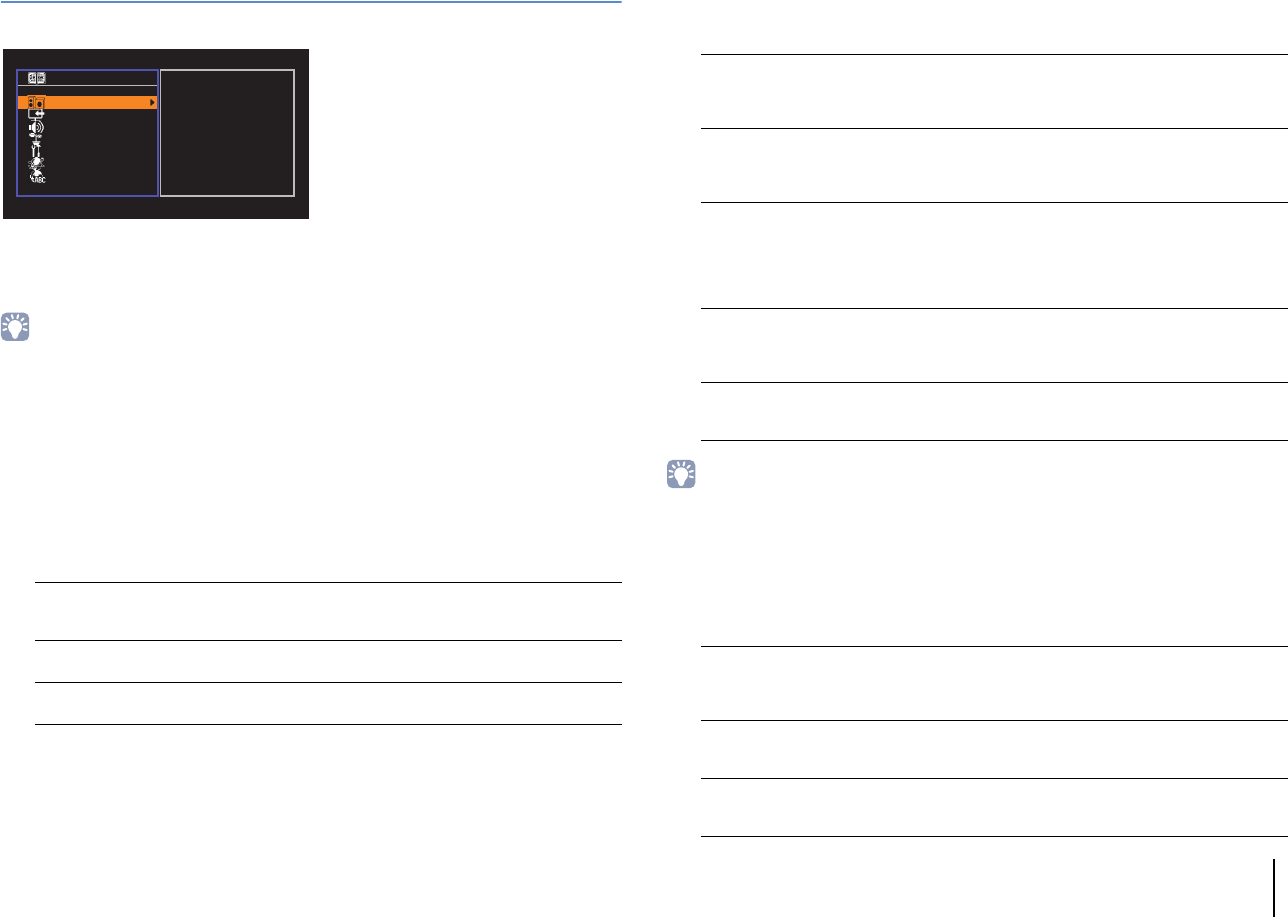
КОНФИГУРАЦИИ ➤Настройка различных функций (меню Настройка) Ru 69
Колонка
Ручная настройка параметров колонки.
■Конфигурация
Настройка выходных характеристик колонок.
• При настройке размера колонок выберите значение “Большие” для колонок с диаметром
низкочастотного динамика 16 см и больше или “Маленькие” для колонок с диаметром
низкочастотного динамика меньше 16 см.
❑Назн.ус.мощн.
(Только для RX-V573)
Выбор системы колонок.
В дополнение к 5.1- и 7.1-канальным системам можно использовать и другие
конфигурации колонок с помощью режима Zone B или подключения с
двухканальным усилением.
Настройки
❑Сабвуфер
Эта настройка определяет, подключен ли сабвуфер.
Настройки
❑Фронт
Выбор размера фронтальных колонок.
Настройки
• Для опции “Фронт” автоматически устанавливается значение “Большие”, когда для опции
“Сабвуфер” установлено значение “Нет”.
❑Центр
Эта настройка определяет, подключена ли центральная колонка, и выбирает ее
размер.
Настройки
Основные
(по умолчанию)
Этот вариант следует выбирать при использовании обычной
системы колонок (без использования колонок Zone B или
подключения с двухканальным усилением).
BI-AMP Выберите этот вариант при подключении колонок с
двухканальным усилением (c. 16).
Zone B Выберите этот вариант при использовании колонок Zone B (c. 60)
в дополнение к системе колонок в основной зоне (Zone A).
Настройка
Колонка
HDMI
Звук
ECO
Функция
Сеть
Язык
Конфигурация
Дистанция
Уровень
Эквалайзер
Тест сигнал
Использ.
(по умолчанию)
Выберите эту опцию, если сабвуфер подключен.
Аудиосигнал канала LFE (низкочастотный эффект)
и низкочастотные компоненты других каналов будут
воспроизводиться сабвуфером.
Нет
Выберите эту опцию, если сабвуфер не подключен.
Аудиосигнал канала LFE (низкочастотный эффект)
и низкочастотные компоненты других каналов будут
воспроизводиться фронтальными колонками.
Маленькие
(по умолчанию)
Выберите данную опцию для маленьких колонок.
Низкочастотные компоненты фронтального канала будут
воспроизводиться сабвуфером (действия по настройке
приведены в разделе “Кроссовер”).
Большие
Выберите данную опцию для больших колонок.
Все частотные компоненты фронтального канала будут
воспроизводиться фронтальными колонками.
Маленькие
(по умолчанию)
Выберите данную опцию для маленьких колонок.
Низкочастотные компоненты центрального канала будут
воспроизводиться сабвуфером или фронтальными колонками
(действия по настройке приведены в разделе “Кроссовер”).
Большие
Выберите данную опцию для больших колонок.
Все частотные компоненты центрального канала будут
воспроизводиться центральной колонкой.
Нет
Выберите эту опцию, если центральная колонка не подключена.
Аудиосигнал центрального канала будут воспроизводиться
фронтальными колонками.
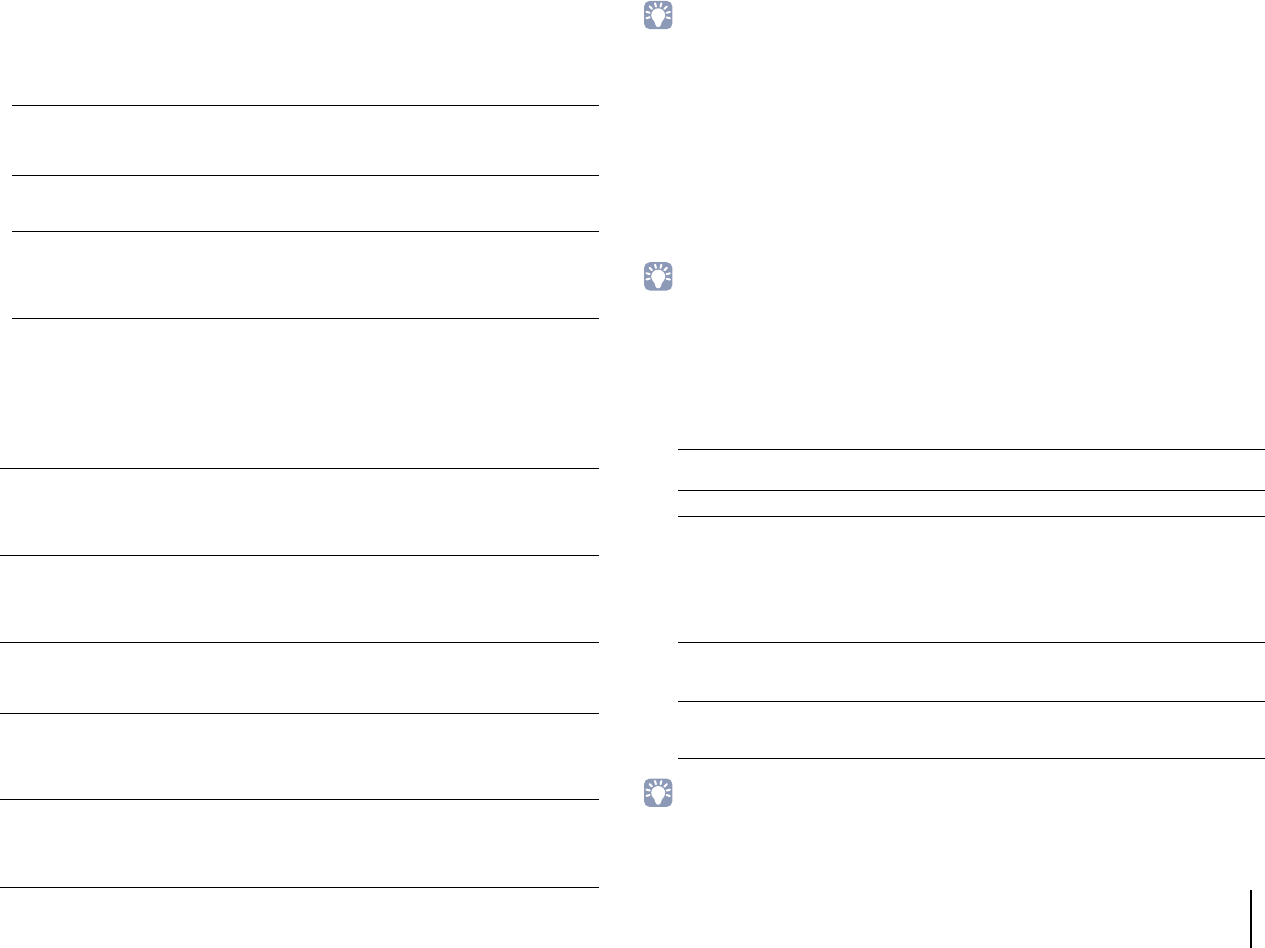
КОНФИГУРАЦИИ ➤Настройка различных функций (меню Настройка) Ru 70
❑Тылы
Эта настройка определяет, подключены ли колонки окружающего звучания,
а также их размер.
Настройки
❑Центр. тылы
(Только для RX-V573)
Эта настройка определяет, подключены ли тыловые колонки окружающего
звучания, а также их размеры.
Настройки
• Для опции “Центр. тылы” автоматически устанавливается значение “Нет”, когда для опции
“Назн.ус.мощн.” установлено значение “BI-AMP” или “Zone B”, либо когда для опции “Тылы”
установлено значение “Нет”.
❑Кроссовер
Установка нижнего предела низкочастотных компонентов, которые могут быть
выведены через колонки, для которых установлен размер “Маленькие”. Звук с
частотой ниже заданного значения будет выводиться через сабвуфер или
фронтальные колонки.
Настройки
40 Гц, 60 Гц, 80 Гц (по умолчанию), 90 Гц, 100 Гц, 110 Гц, 120 Гц, 160 Гц, 200 Гц
• Если на сабвуфере можно регулировать громкость и частоту кроссовера, установите громкость на
половину, а частоту кроссовера на максимум.
❑Сабв. Фаза
Установка фазы сабвуфера. В случае недостаточного уровня или нечеткого
воспроизведения низкочастотного аудиосигнала переключите фазу сабвуфера.
Настройки
❑Сверхниз. част.
Выбор колонок для воспроизведения низкочастотных компонентов
фронтального канала.
Настройки
• Данная настройка недоступна, когда для параметра “Сабвуфер” установлено значение “Нет” или
когда для параметра “Фронт” установлено значение “Маленькие”.
Маленькие (по
умолчанию)
Выберите данную опцию для маленьких колонок.
Низкочастотные компоненты канала окружающего звучания будут
воспроизводиться сабвуфером или фронтальными колонками
(действия по настройке приведены в разделе “Кроссовер”).
Большие
Выберите данную опцию для больших колонок.
Все частотные компоненты канала окружающего звучания будут
воспроизводиться колонками окружающего звучания.
Нет
Выберите эту опцию, если колонки окружающего звучания не
подключены.
Звук канала окружающего звучания будет воспроизводиться
фронтальными колонками. Параметр Virtual CINEMA DSP
работает, когда выбрана звуковая программа.
Малая x1
Выберите этот вариант, если подключена одна колонка
небольшого размера.
Низкочастотные компоненты тылового канала окружающего звучания
будут воспроизводиться сабвуфером или фронтальными колонками
(действия по настройке приведены в разделе “Кроссовер”).
Малая x2 (по
умолчанию)
Выберите этот вариант, если подключены две колонки
небольшого размера.
Низкочастотные компоненты тылового канала окружающего звучания
будут воспроизводиться сабвуфером или фронтальными колонками
(действия по настройке приведены в разделе “Кроссовер”).
Большая x1
Выберите этот вариант, если подключена одна колонка большого
размера.
Все частотные компоненты тылового канала окружающего звучания
будут воспроизводиться тыловой колонкой окружающего звучания.
Большая x2
Выберите этот вариант, если подключены две колонки большого
размера.
Все частотные компоненты тылового канала окружающего
звучания будут воспроизводиться тыловыми колонками
окружающего звучания.
Нет
Выберите этот вариант, если тыловые колонки окружающего
звучания не подключены.
Звук канала окружающего звучания будет воспроизводиться
колонками окружающего звучания и сабвуфером (или
фронтальными колонками).
Нормальная
(по умолчанию) Фаза сабвуфера не реверсируется.
Инвертир. Фаза сабвуфера реверсируется.
Выкл. (по
умолчанию)
В зависимости от размера фронтальных колонок,
низкочастотные компоненты фронтального канала
воспроизводятся сабвуфером или фронтальными колонками.
Вкл.
Низкочастотные компоненты фронтального канала
воспроизводятся как фронтальными колонками, так
и сабвуфером.
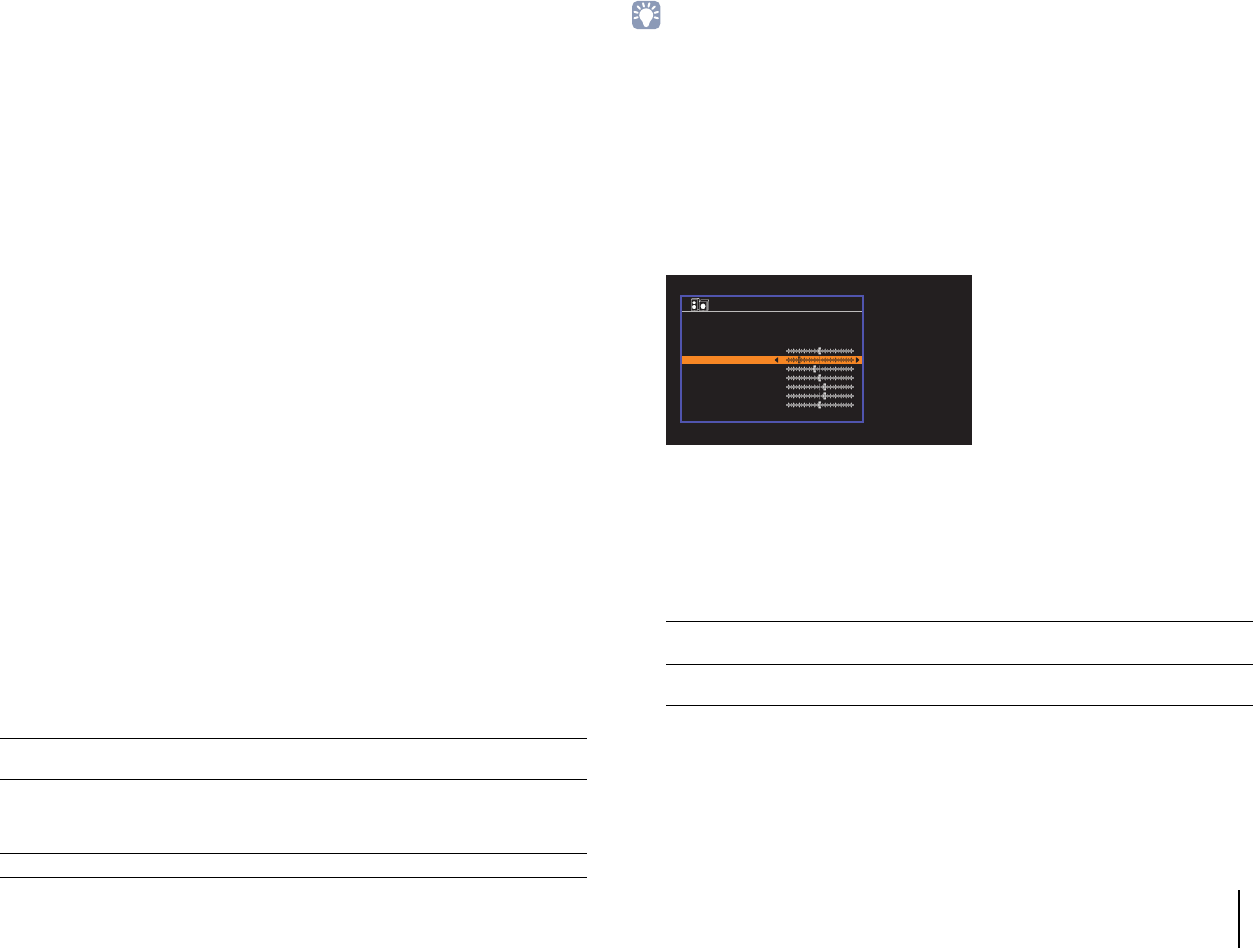
КОНФИГУРАЦИИ ➤Настройка различных функций (меню Настройка) Ru 71
■Дистанция
Установка дистанции между каждой колонкой и положением прослушивания
таким образом, чтобы звуки от колонок одновременно достигали положения
прослушивания. Сначала выберите единицы измерения дистанции: “Метры”
или “Футы”.
Возможные значения
Фронт левый, Фронт правый, Центр, Тыл левый, Тыл правый, Центр.тыл.лев. (только
RX-V573), Центр.тыл.прав. (только RX-V573), Сабвуфер
Диапазон настр.
от 0,30 м до 24,00 м (от 1,0 фута до 80,0 футов), *с шагом 0,05 м (0,2 фута)
По умолчанию
Фронт левый, Фронт правый, Сабвуфер: 3,00 м (10,0 футов)
Центр: 2,60 м (8,6 фута)
Другие: 2,40 м (8,0 футов)
■Уровень
Регулирование громкости каждой колонки.
Возможные значения
Фронт левый, Фронт правый, Центр, Тыл левый, Тыл правый, Центр.тыл.лев. (только
RX-V573), Центр.тыл.прав. (только RX-V573), Сабвуфер
Диапазон настр.
От -10,0 дБ до +10,0 дБ (с шагом 0,5 дБ)
По умолчанию
Фронт левый, Фронт правый, Сабвуфер: 0,0 дБ
Другие: -1,0 дБ
■Эквалайзер
Регулировка тональности с помощью эквалайзера.
❑Выбор EQ
Выбор типа используемого эквалайзера.
Настройки
• Параметр “PEQ” доступен только после выполнения YPAO (c. 30).
■Ручная регулировка эквалайзера
1Установите для параметра “Выбор EQ” значение “GEQ”.
2С помощью клавиш курсора (q/w) выберите пункт “Канал”, а затем
с помощью клавиш курсора (e/r) выберите нужный канал колонки.
3С помощью клавиш курсора (q/w) выберите нужный диапазон (частоту),
а затем с помощью клавиш курсора (e/r) отрегулируйте коррекцию.
Диапазон настр.
От -6,0 дБ до +6,0 дБ
4Для выхода из меню нажмите SETUP.
■Тест сигнал
Включение/выключение вывода тестового сигнала. Вывод тестового сигнала
помогает отрегулировать баланс колонки или сигнал эквалайзера.
Настройки
PEQ Применение значений параметрического эквалайзера,
полученных с помощью измерения YPAO (c. 30).
GEQ (по
умолчанию)
Выберите эту опцию, если необходимо отрегулировать
эквалайзер вручную.
Подробная информация приведена в разделе “Ручная
регулировка эквалайзера”.
Выкл. Эквалайзер не используется.
Выкл. (по
умолчанию) Тестовые тональные сигналы не выводятся.
Вкл. Автоматический вывод тестовых тональных сигналов при
регулировании баланса колонок или сигнала эквалайзера.
Эквалайзер
Выбор EQ
Измен. GEQ
Канал
63Hz
160Hz
400Hz
1kHz
2.5kHz
6.3kHz
16kHz
GEQ
Фрон т левый
Назад: RETURN
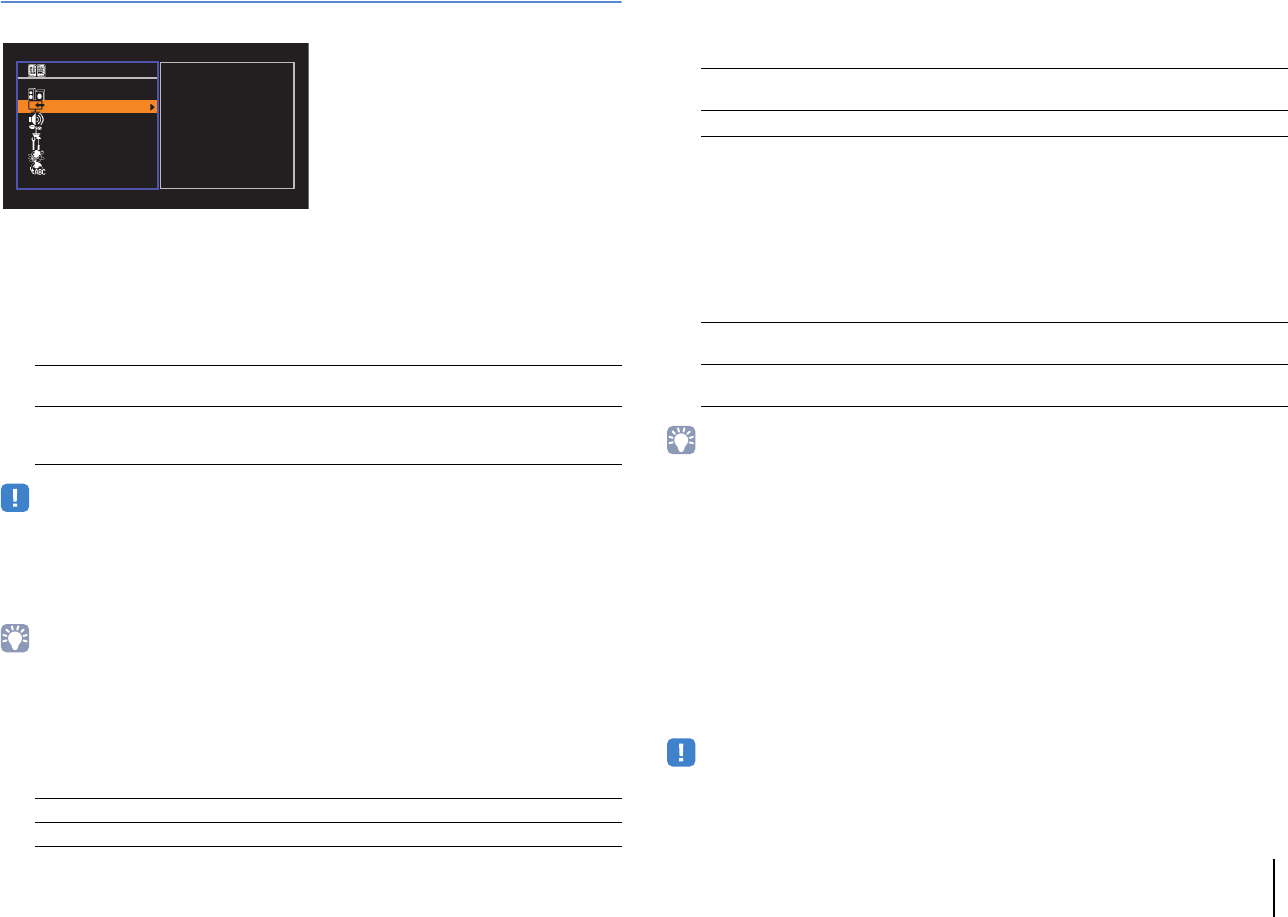
КОНФИГУРАЦИИ ➤Настройка различных функций (меню Настройка) Ru 72
HDMI
Конфигурация настроек HDMI.
■Конфигурация
❑HDMI Контроль
Включение или выключение управления HDMI (c. 96).
Настройки
• Чтобы использовать функцию HDMI Контроль, необходимо после подключения устройств с
поддержкой управления HDMI выполнить настройку связи для управления HDMI (c. 96).
❑Аудио Выход
Выбор устройства для вывода аудиосигнала.
• Данная настройка доступна только в том случае, если для параметра “HDMI Контроль”
установлено значение “Выкл.”.
Усилитель
Включение/выключение вывода аудиосигнала через колонки, подключенные к
аппарату.
Настройки
HDMI OUT (TV)
Включение/выключение вывода аудиосигнала с телевизора, подключенного к
гнезду HDMI OUT.
Настройки
❑В режим ожидания
Эта настройка определяет, выводить ли видео- или аудиосигналы (вход через
гнезда HDMI) на телевизор, когда аппарат находится в режиме ожидания. Если
для данной функции выбрано значение “Вкл.”, кнопки выбора входа (HDMI 1–4)
можно использовать для выбора входа HDMI, даже если устройство находится в
режиме ожидания (мигает индикатор режима ожидания на аппарате).
Настройки
• Данная настройка доступна только в том случае, если для параметра “HDMI Контроль”
установлено значение “Выкл.”.
❑Аудиовход ТВ
Выбор входного аудиогнезда аппарата, которое будет использоваться для ввода
аудиосигнала телевизора, если для параметра “HDMI Контроль” установлено
значение “Вкл.”. Когда источник входного сигнала телевизора переключается на
встроенный тюнер, источник входного сигнала аппарата автоматически
переключается на аудиосигнал телевизора.
Настройки
AV 1–6, AUDIO
По умолчанию
AV 4
• При выборе канала ARC для ввода аудиосигнала телевизора в аппарат нельзя использовать
выбранные в этой настройке входные гнезда для подключения внешнего устройства, поскольку
вход будет использоваться для ввода аудиосигнала телевизора.
Выкл. (по
умолчанию) Выключение управления HDMI.
Вкл.
Включение управления HDMI.
Настройте параметры “Аудиовход ТВ”, “Синх. в реж. ожид.”,
“ARC” и “СЦЕНА”.
Выкл. Выключение вывода аудиосигнала через колонки.
Вкл. (по умолчанию)
Включение вывода аудиосигнала через колонки.
Настройка
Колонка
HDMI
Звук
ECO
Функция
Сеть
Язык
Конфигурация
Выкл. (по
умолчанию) Выключение вывода аудиосигнала через телевизор.
Вкл. Включение вывода аудиосигнала через телевизор.
Выкл. (по
умолчанию) Видео- или аудиосигналы не выводятся на телевизор.
Вкл. Видео- или аудиосигналы выводятся на телевизор.
(Аппарат потребляет приблизительно Вт энергии).
1
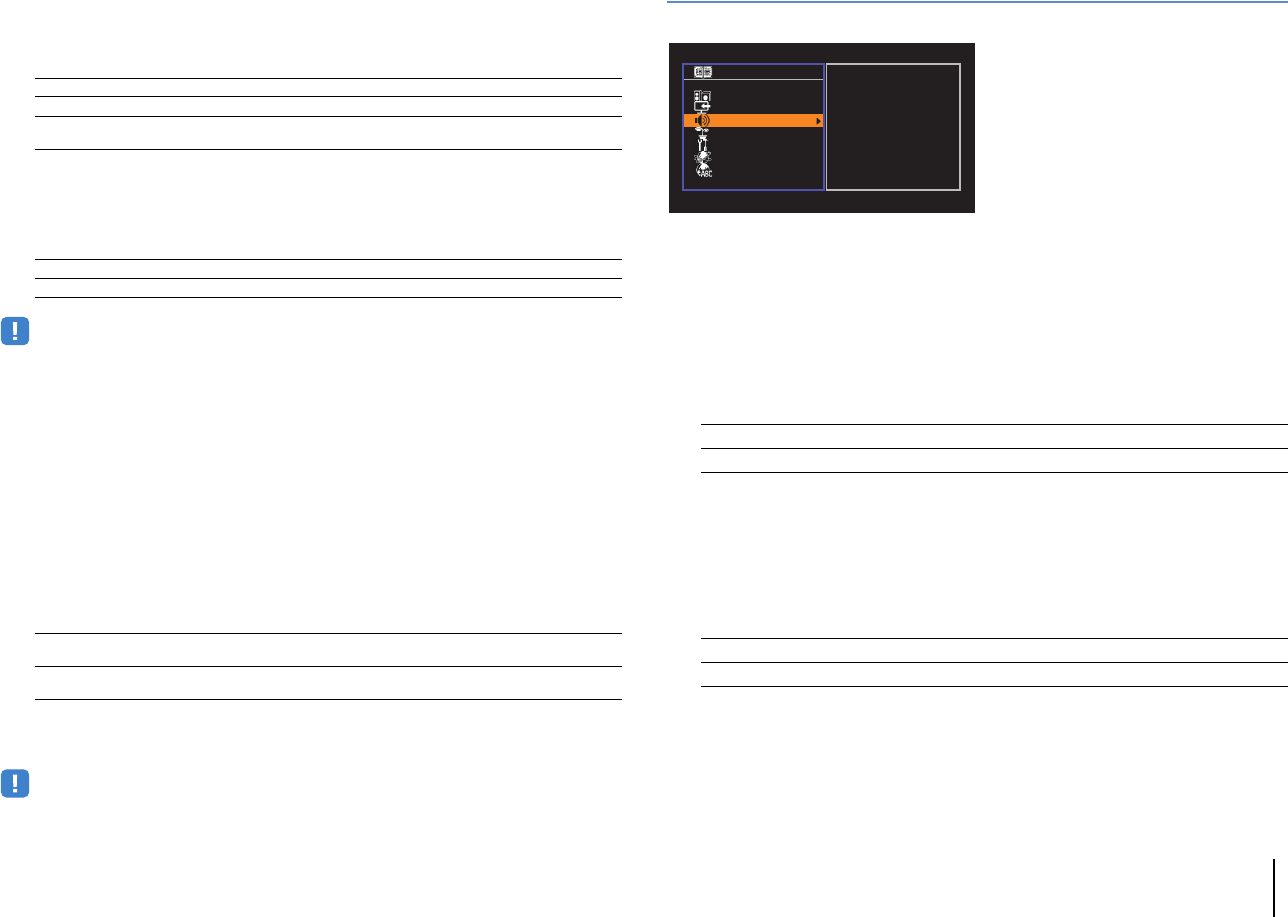
КОНФИГУРАЦИИ ➤Настройка различных функций (меню Настройка) Ru 73
❑Синх. в реж. ожид.
Укажите, следует ли использовать управление HDMI для связывания поведения в режиме
ожидания телевизора и аппарата, когда для параметра “HDMI Контроль” установлено
значение “Вкл.”.
Настройки
❑ARC
Включение/выключение функции ARC (c. 18), если для параметра “HDMI Контроль”
установлено значение “Вкл.”.
Настройки
• Обычно нет необходимости менять эту настройку. Если подключенные к аппарату колонки издают шумы,
из-за того что ввод аудиосигналов телевизора в аппарат через канал ARC не поддерживается аппаратом,
установите для функции “ARC” значение “Выкл.” и используйте колонки телевизора.
❑СЦЕНА
Включение/выключение связанного воспроизведения SCENE, когда для параметра “HDMI
Контроль” установлено значение “Вкл.”.
Когда связанное воспроизведение SCENE включено, устройства с поддержкой управления
HDMI, подключенные к аппарату через HDMI, автоматически работают следующим образом
(с выбором сцены).
• Телевизор: включение и демонстрация видео с воспроизводящего устройства.
• Воспроизводящее устройство: запуск воспроизведения.
Варианты выбора (кнопки SCENE)
BD/DVD, TV, NET, RADIO
Настройки
По умолчанию
BD/DVD, TV: Вкл.
NET, RADIO: Выкл.
• Связанное воспроизведение SCENE может не функционировать надлежащим образом из-за проблем
совместимости устройств. Для более эффективной работы функции управления HDMI рекомендуется
использовать телевизор и воспроизводящие устройства одного производителя.
Звук
Конфигурация настроек выходных аудиосигналов.
■Параметр DSP
Настройка параметров декодера окружающего звучания.
❑ Реж. CINEMA DSP 3D
Включение/выключение CINEMA DSP 3D (c. 39). Если установлено значение “Вкл.”, режим
CINEMA DSP 3D работает в соответствии с выбранной звуковой программой (за
исключением 2ch Stereo и 7ch/5ch Stereo).
Настройки
❑Панорама
Включение/выключение эффекта расширения фронтального звукового поля. Когда эта
функция включена, можно охватить поле звуками правого или левого фронтального канала
и сформировать объемное звуковое поле в сочетании со звуковым полем окружающего
звучания. Данная настройка действует, когда выбрано значение “bPLII Music” или “bPLIIx
Music” (только RX-V573).
Настройки
Выкл. Аппарат не переводится в режим ожидания при выключении телевизора.
Вкл. Аппарат переводится в режим ожидания при выключении телевизора.
Автомат. (по
умолчанию)
Аппарат переводится в режим ожидания при выключении телевизора,
только если аппарат получает аудиосигнал телевизора или сигнал HDMI.
Выкл. Выключение функции “ARC”.
Вкл. (по умолчанию)
Включение функции “ARC”.
Выкл. Выключение связанного воспроизведения SCENE для выбранной кнопки
SCENE.
Вкл. Включение связанного воспроизведения SCENE для выбранной кнопки
SCENE.
Выкл. Выключение CINEMA DSP 3D.
Вкл. (по умолчанию) Включение CINEMA DSP 3D.
Выкл. (по умолчанию) Выключение эффекта расширения фронтального звукового поля.
Вкл. Включение эффекта расширения фронтального звукового поля.
Настройка
Колонка
HDMI
Звук
ECO
Функция
Сеть
Язык
Параметр DSP
Синхрониз.
Громкость
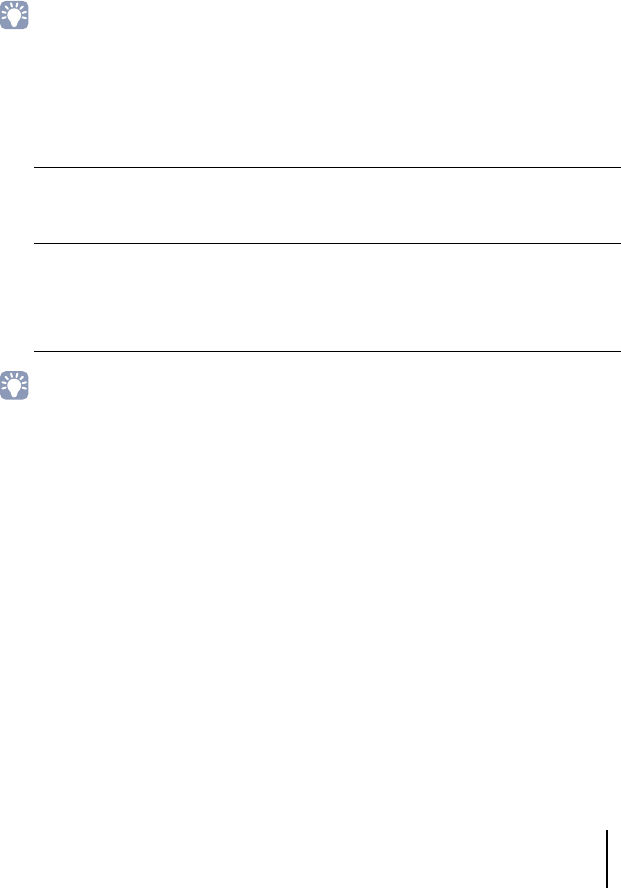
КОНФИГУРАЦИИ ➤Настройка различных функций (меню Настройка) Ru 74
❑Ширина центра
Регулирование эффекта расширения центрального звукового поля. При
увеличении этого значения эффект расширения усиливается, при уменьшении —
снижается (ближе к центру). Данная настройка действует, когда выбрано
значение “bPLII Music” или “bPLIIx Music” (только RX-V573).
Диапазон настр.
От 0 до 7
По умолчанию
3
❑Размер
Регулирование разницы между уровнем фронтального звукового поля и уровнем
звукового поля окружающего звучания. При увеличении этого значения
усиливается фронтальное звуковое поле, при уменьшении этого значения
усиливается звуковое поле окружающего звучания. Данная настройка
действует, когда выбрано значение “bPLII Music” или “bPLIIx Music” (только
RX-V573).
Диапазон настр.
От -3 до +3
По умолчанию
0
❑Образ центра
Регулирование уровня централизации (эффект расширения) центрального
звукового поля. При увеличении этого значения уровень централизации
увеличивается (эффект расширения снижается), а при уменьшении уровень
централизации уменьшается (эффект расширения усиливается). Данная
настройка действует, когда выбрано значение “Neo:6 Music”.
Диапазон настр.
От 0,0 до 1,0
По умолчанию
0.3
■Синхрониз.
Регулировка задержки между выводом видеосигнала и аудиосигнала.
• Вы можете включить/выключить функцию синхронизации изображения и речи для каждого
источника входного сигнала, выбрав пункт “Синх.изобр.и речи” (c. 64) в меню “Опция”.
❑выбор
Выбор метода регулировки задержки между выводом видео- и аудиосигнала.
Диапазон настр.
• Для параметра “Выбор” автоматически устанавливается значение “Ручной” в зависимости от
телевизора, подключенного к устройству.
❑Настройка
Ручная регулировка задержки между выводом видео- и аудиосигнала, когда для
параметра “выбор” установлено значение “Ручной”. Можно точно настроить
время вывода аудиосигнала, когда для параметра “выбор” установлено
значение“Автомат.”.
Диапазон настр.
От 0 до 250 мс (с шагом в 1 мс)
По умолчанию
0 мс
Ручной
Выберите эту опцию, если необходимо вручную отрегулировать
задержку между выводом видео- и аудиосигнала.
Регулировка времени задержки аудиосигнала осуществляется с
помощью параметра “Настройка”.
Автомат. (по
умолчанию)
Автоматическая регулировка задержки между выводом видео-
и аудиосигнала при подключении к аппарату через интерфейс
HDMI телевизора, поддерживающего функцию автоматической
синхронизации изображения и речи.
При необходимости возможна точная настройка времени вывода
аудиосигнала с помощью параметра “Настройка”.
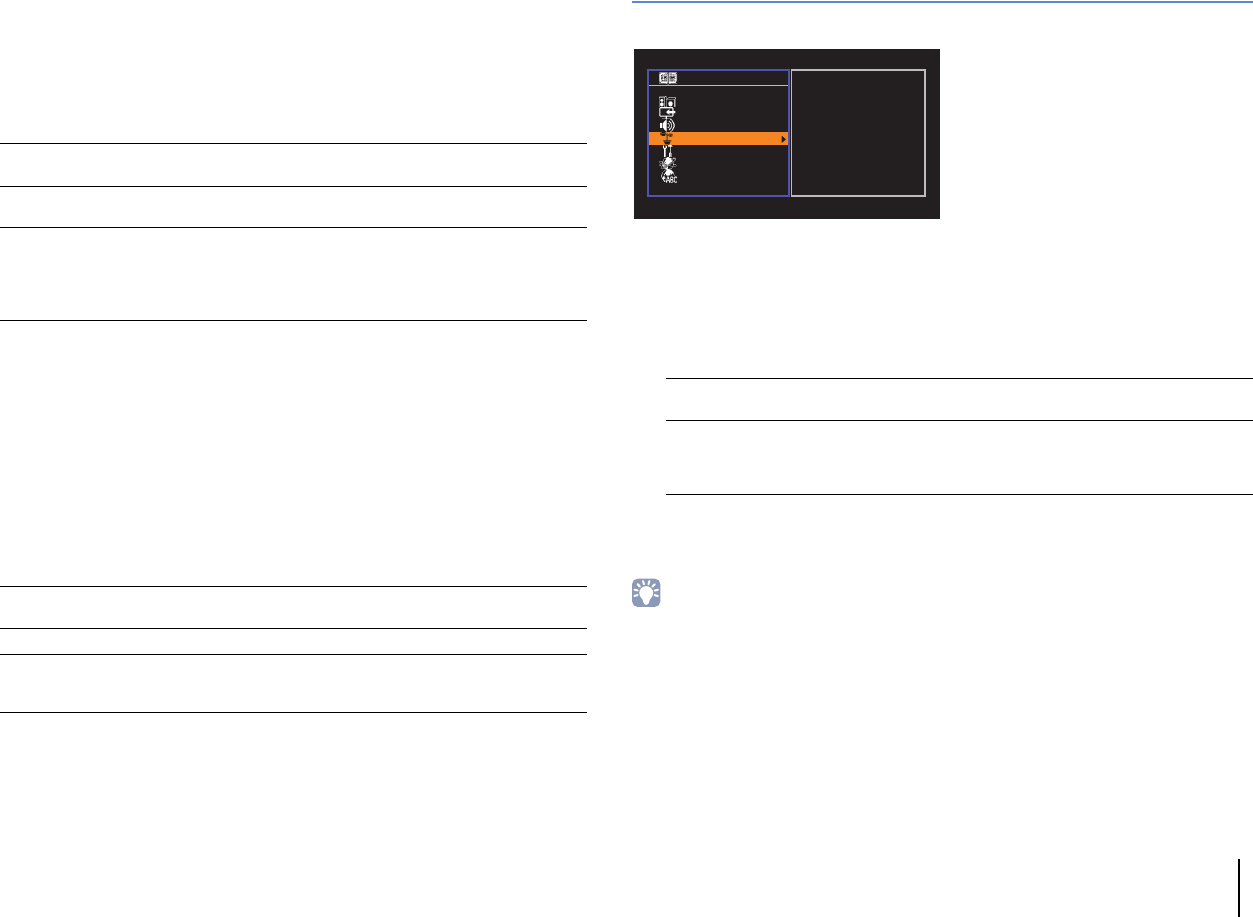
КОНФИГУРАЦИИ ➤Настройка различных функций (меню Настройка) Ru 75
■Громкость
Конфигурация настроек громкости.
❑Динамич. диапазон
Выбор метода регулировки динамического диапазона для воспроизведения
битового аудиопотока (сигналы Dolby Digital и DTS).
Настройки
❑Макс. громкость
Установка максимальной громкости, чтобы звук не был слишком громким.
Диапазон настр.
От -30,0 дБ до +15,0 дБ (с шагом в 5,0 дБ), +16,5 дБ
По умолчанию
+16,5 дБ
❑Начальн. Громкость
Установка начальной громкости во время включения ресивера.
Настройки
ECO
Настройка параметров питания.
■Авт. выкл. питания
Установка периода времени для функции автоматического перехода в режим
ожидания. Если в течение заданного периода времени аппарат не используется,
он автоматически переходит в режим ожидания.
Настройки
По умолчанию
Модели для Великобритании и Европы: 8 часа
Другие модели: Выкл.
• Перед переходом аппарата в режим ожидания на дисплее передней панели появляется
сообщение “AutoPowerDown” и начинается обратный отсчет.
Макс. (по
умолчанию)
Воспроизведение аудиосигнала без регулировки динамического
диапазона.
Норм. Оптимизация динамического диапазона для обычного
домашнего использования.
Мин./Автом.
Установка динамического диапазона для достижения чистого
звука даже в ночное время и при низкой громкости.
При воспроизведении сигналов Dolby TrueHD динамический
диапазон регулируется автоматически на основе информации
о входном сигнале.
Выкл. (по
умолчанию)
Установка для уровня громкости значения, при котором аппарат
был в последний раз переведен в режим ожидания.
Mute Установка приглушения выводимого устройством звука.
От -80,0 дБ до
+16,5 дБ
(с шагом 0,5 дБ)
Установка определенного уровня громкости.
Выкл. Выключение автоматического перехода аппарата в режим
ожидания.
2 часа, 4 часа,
8 часа, 12 часа
Перевод аппарата в режим ожидания, если он не используется в
течение заданного периода времени. Например, при выборе
значения “2 часа” аппарат переходит в режим ожидания, если он
не используется в течение 2 часов.
Настройка
Колонка
HDMI
Звук
ECO
Функция
Сеть
Язык
Авт. выкл. питания
Режим Eco
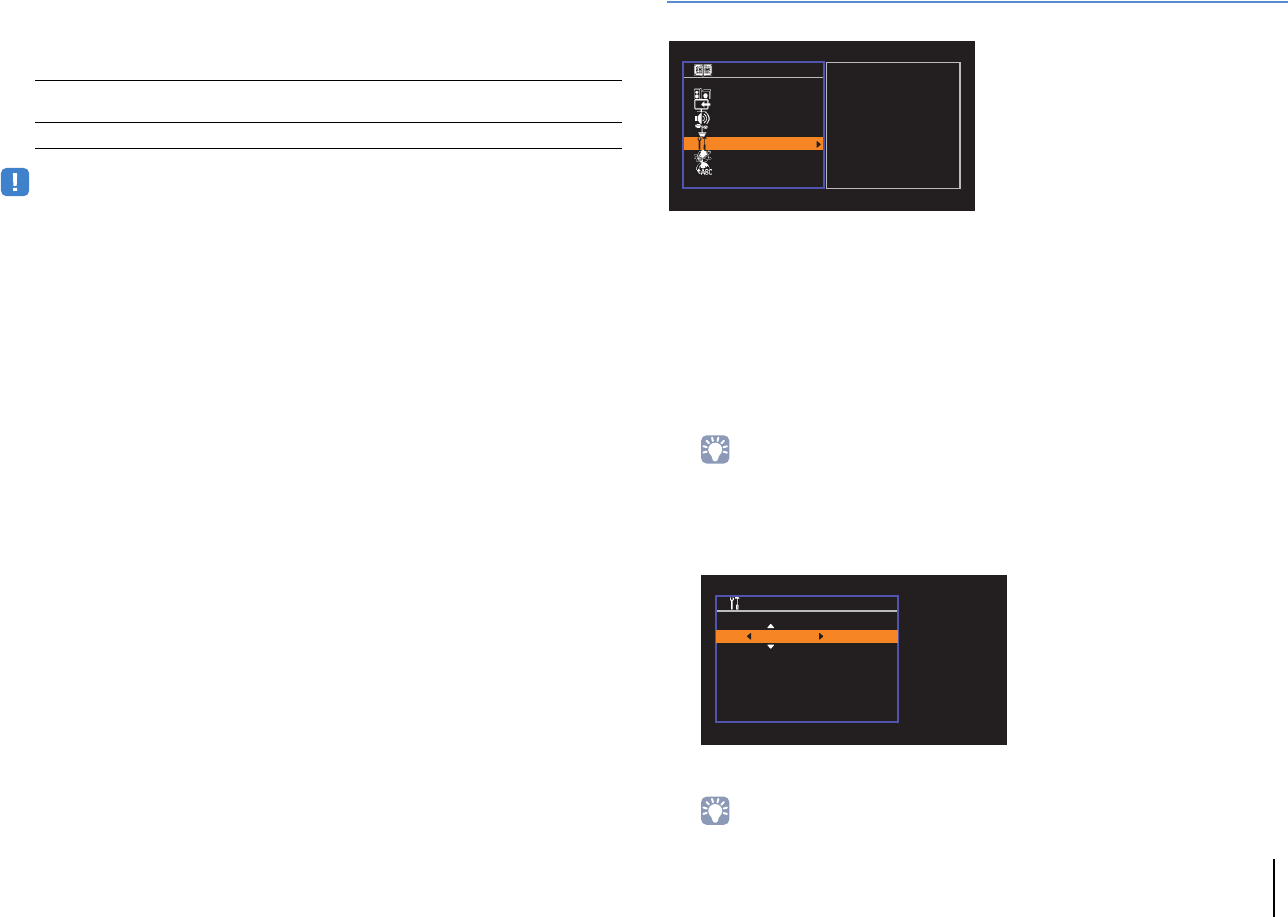
КОНФИГУРАЦИИ ➤Настройка различных функций (меню Настройка) Ru 76
■Режим Eco
Включение/выключение эко-режима (режима энергосбережения).
Эко-режим позволяет снизить энергопотребление аппарата.
Настройки
• Обязательно нажмите ENTER, чтобы перезагрузить аппарат после выбора настройки. Новая
настройка вступит в силу после перезапуска аппарата.
• Дисплей передней панели может стать тусклым, если для параметра “Режим Eco” установлено
значение “Вкл.”.
• Если требуется воспроизводить аудио на высокой громкости, установите для параметра “Режим
Eco” значение “Выкл.”.
Функция
Настройка функций, упрощающих использование данного аппарата.
■Переименовать вход
Изменение названия источника входного сигнала, отображаемого на дисплее
передней панели.
Источники входного сигнала
HDMI 1–4, AV 1–6, AUDIO, USB, V-AUX
■Порядок действий
1С помощью клавиш курсора (q/w) выберите источник входного сигнала,
который необходимо переименовать, и нажмите ENTER.
• Чтобы выбрать один из предустановленных вариантов названий, с помощью клавиш курсора
(q/w) выберите источник входного сигнала, а с помощью клавиш курсора (e/r) выберите
предустановленное название.
2С помощью клавиш курсора (e/r) переместите расположение
редактирования, а с помощью клавиш курсора (q/w) выберите символ.
3Чтобы подтвердить новое имя, нажмите ENTER.
• Чтобы отменить ввод, нажмите RETURN.
Выкл. (по
умолчанию) Выключение эко-режима.
Вкл. Включение эко-режима.
Настройка
Колонка
HDMI
Звук
ECO
Функция
Сеть
Язык
Переименовать вход
Регулир. яркости
Блокировка памяти
Измен
Blu-ray
HDMI1
OK:ENTER
ОТМЕН:RET URN
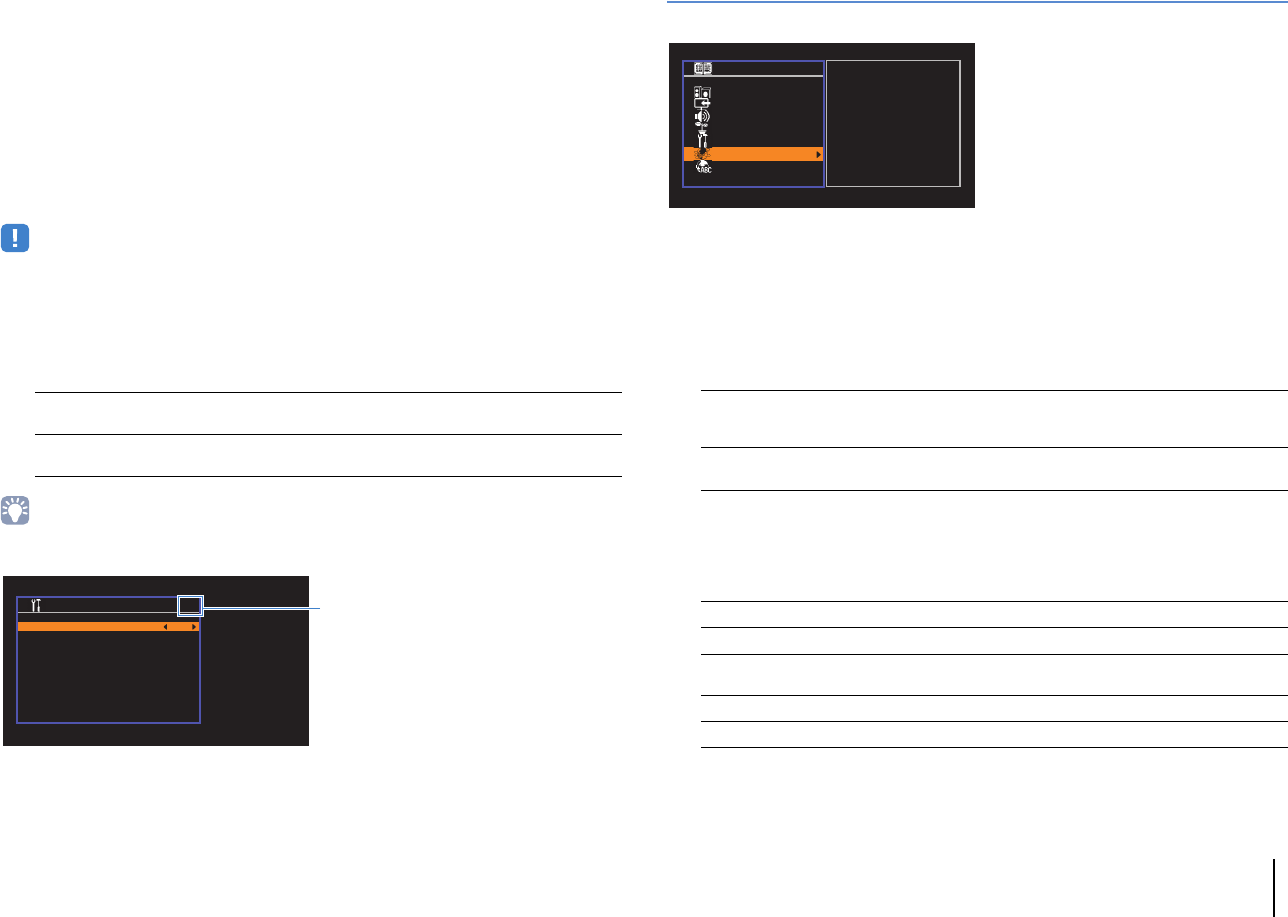
КОНФИГУРАЦИИ ➤Настройка различных функций (меню Настройка) Ru 77
4Чтобы изменить название другого источника входного сигнала, повторите
шаги с 1 по 3.
5Для выхода из меню нажмите SETUP.
■Регулир. яркости
Регулирование яркости дисплея передней панели.
Диапазон настр.
от -4 до 0 (чем выше значение, тем ярче)
По умолчанию
0
• Дисплей передней панели может стать тусклым, если для параметра “Режим Eco” (c. 76)
установлено значение “Вкл.”.
■Блокировка памяти
Исключение возможности случайного изменения настроек.
Настройки
• Когда для параметра “Блокировка памяти” установлено значение “Вкл.”, на экране меню
отображается значок замка (o).
Сеть
Конфигурация сетевых настроек.
■IP адрес
Настройка сетевых параметров (таких как IP-адрес).
❑DHCP
Эта настройка определяет, будет ли использоваться сервер DHCP.
Настройки
■Ручная настройка сети
1Установите для параметра “DHCP” значение “Выкл.”.
2Используйте клавиши курсора (q/w) для выбора типа параметра.
3С помощью клавиш курсора (e/r) переместите расположение
редактирования, а с помощью клавиш курсора (q/w) выберите значение.
4Для выхода из меню нажмите SETUP.
Выкл. (по
умолчанию) Настройки не защищены.
Вкл. Осуществляется защита настроек до тех пор, пока не будет
выбрано значение “Выкл.”.
o
Блокировка памяти
Блокировка Вкл.
Назад: RETURN
Значок
Выкл.
Сервер DHCP не используется. Настройте сетевые параметры
вручную. Подробная информация приведена в разделе “Ручная
настройка сети”.
Вкл. (по
умолчанию)
Используется сервер DHCP для автоматического получения
сетевых параметров (например, IP-адреса).
IP адрес Установка IP-адреса.
Маска подсети Установка маски подсети.
Шлюз по
умолчанию Установка IP-адреса шлюза по умолчанию.
Сервер DNS (P) Установка IP-адреса основного сервера DNS.
Сервер DNS (S) Установка IP-адреса дополнительного сервера DNS.
Настройка
Колонка
HDMI
Звук
ECO
Функция
Сеть
Язык
IP адрес
Фильтр MAC-адреса
Контроль DMC
Сеть режим ожидания
Имя сет и
Информация
Обновление по сети
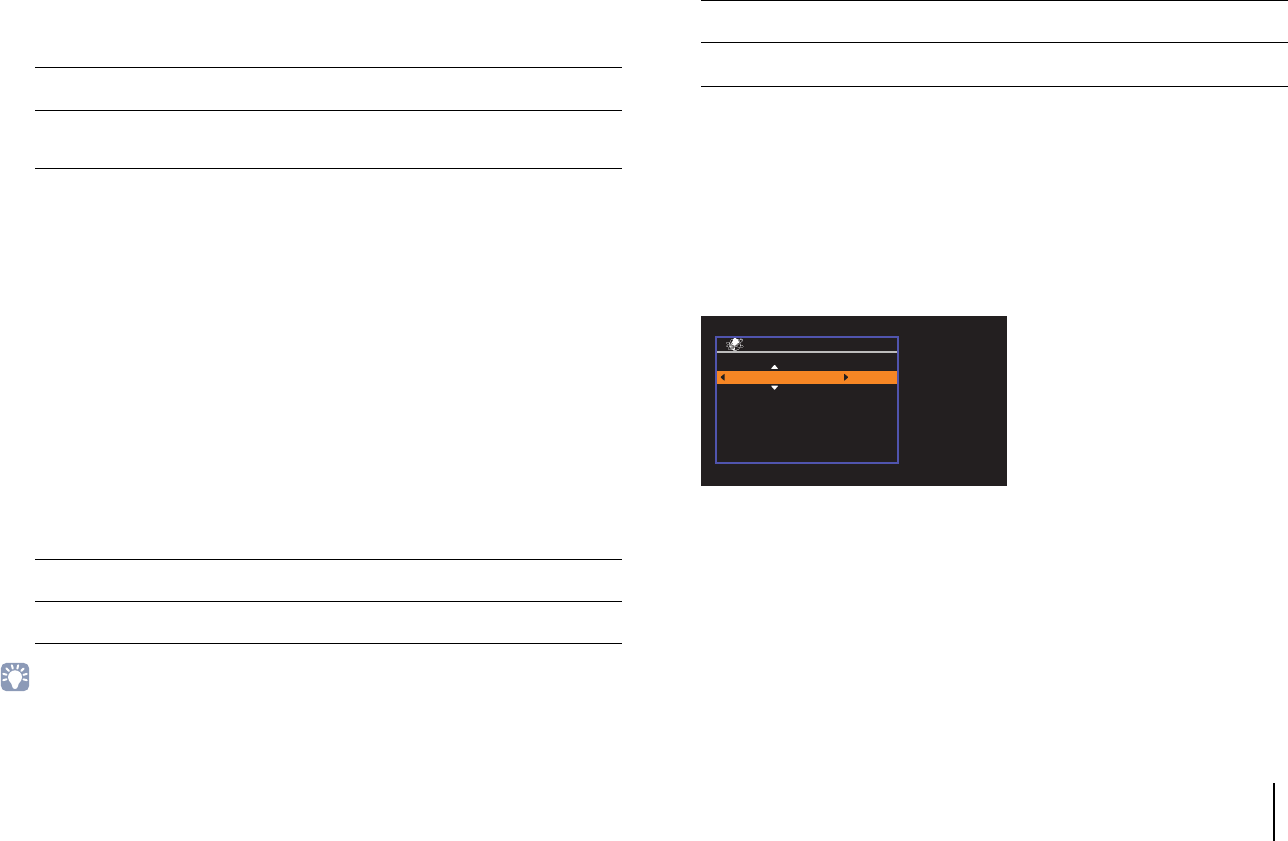
КОНФИГУРАЦИИ ➤Настройка различных функций (меню Настройка) Ru 78
■Фильтр MAC-адреса
Установка фильтра MAC-адреса для ограничения доступа к аппарату со стороны
других сетевых устройств.
❑Фильтр
Включение или выключение фильтра MAC-адреса.
Настройки
❑MAC-адрес1–10
Определяет MAC-адреса (до 10 адресов) сетевых устройств, которым разрешен
доступ к данному аппарату, если для настройки “Фильтр” установлено значение
“Вкл.”.
■Порядок действий
1С помощью клавиш курсора (q/w) выберите номер MAC-адреса (от 1 до 10).
2С помощью клавиш курсора (e/r) переместите расположение
редактирования, а с помощью клавиш курсора (q/w) выберите значение.
3Для выхода из меню нажмите SETUP.
■Контроль DMC
Этот параметр определяет, разрешить ли DLNA-совместимому контроллеру
цифровых носителей Digital Media Controller ( DMC) управлять воспроизведением.
Настройки
• Контроллер цифровых носителей (Digital Media Controller — DMC) — это устройство, способное
управлять другими сетевыми устройствами через сеть. Когда эта функция включена, можно
управлять воспроизведением на аппарате с помощью контроллеров цифровых носителей (таких
как Windows Media Player 12) в той же сети.
■Сеть режим ожидания
Эта настройка определяет возможность включения аппарата с помощью команд
других сетевых устройств (сетевой режим ожидания).
Настройки
■Имя сети
Позволяет редактировать сетевое имя (имя аппарата в сети), отображаемое на
других сетевых устройствах.
■Порядок действий
1Нажмите клавишу ENTER для выбора экрана редактирования имени.
2С помощью клавиш курсора (e/r) переместите расположение
редактирования, а с помощью клавиш курсора (q/w) выберите символ.
3Чтобы подтвердить новое имя, нажмите ENTER.
4Для выхода из меню нажмите SETUP.
Выкл. (по
умолчанию) Выключение фильтра MAC-адреса.
Вкл.
Включение фильтра MAC-адреса. В пункте “MAC-адрес1–10”
укажите MAC-адреса сетевых устройств, которым разрешен
доступ к аппарату.
Откл. Не разрешает контроллерам цифровых носителей управлять
воспроизведением.
Вкл. (по
умолчанию)
Разрешает контроллерам цифровых носителей управлять
воспроизведением.
Выкл. (по
умолчанию) Выключение функции режима ожидания сети.
Вкл. Включение функции режима ожидания сети.
Имя сети
YAMAHA xxxxxx
Назад: RETURN
(Аппарат потребляет приблизительно 2 Вт энергии).
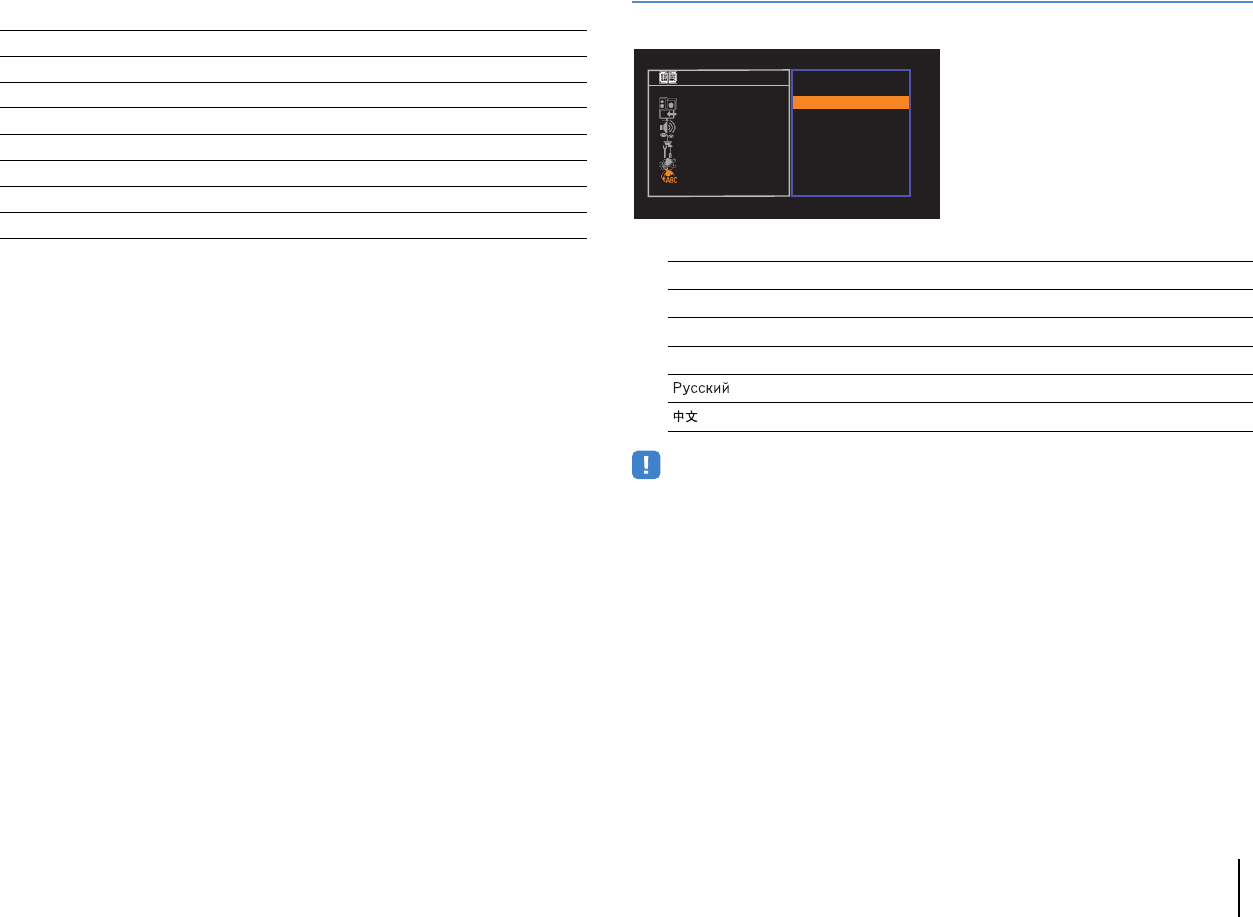
КОНФИГУРАЦИИ ➤Настройка различных функций (меню Настройка) Ru 79
■Информация
Отображение информации о сети на данном аппарате.
■Обновление по сети
Обновление встроенного программного обеспечения через сеть.
❑Начать обновление
Запуск процесса обновления встроенного программного обеспечения аппарата.
Более подробное описание см. в разделе “Обновление встроенного программного
обеспечения устройства” (c. 85).
❑Версия встроен. ПО
Отображение версии встроенного программного обеспечения, установленного на
аппарате.
❑Системный ID
Отображение системного идентификационного кода.
Язык
Выбор языка экранного меню.
Настройки
• Китайские символы, использующиеся в описании содержимого (например, в названиях песен),
не отображаются.
• Информация на дисплее передней панели отображается только на английском языке.
MAC-адрес MAC-адрес.
IP адрес IP адрес
Маска подсети Маска подсети.
Шлюз по умол. IP-адрес шлюза по умолчанию.
Сервер DNS (P) IP-адрес основного сервера DNS.
Сервер DNS (S) IP-адрес дополнительного сервера DNS.
Статус Статус подключения к гнезду NETWORK
vTuner ID ID код интернет-радио (vTuner)
English (по умолчанию) Aнглийский
Французский
Немецкий
Испанский
Русский
Китайский
Настройка
Колонка
HDMI
Звук
ECO
Функция
Сеть
Язык
Engl ish
Français
Deut sch
Español
Русский
中文
Français
Deutsch
Español
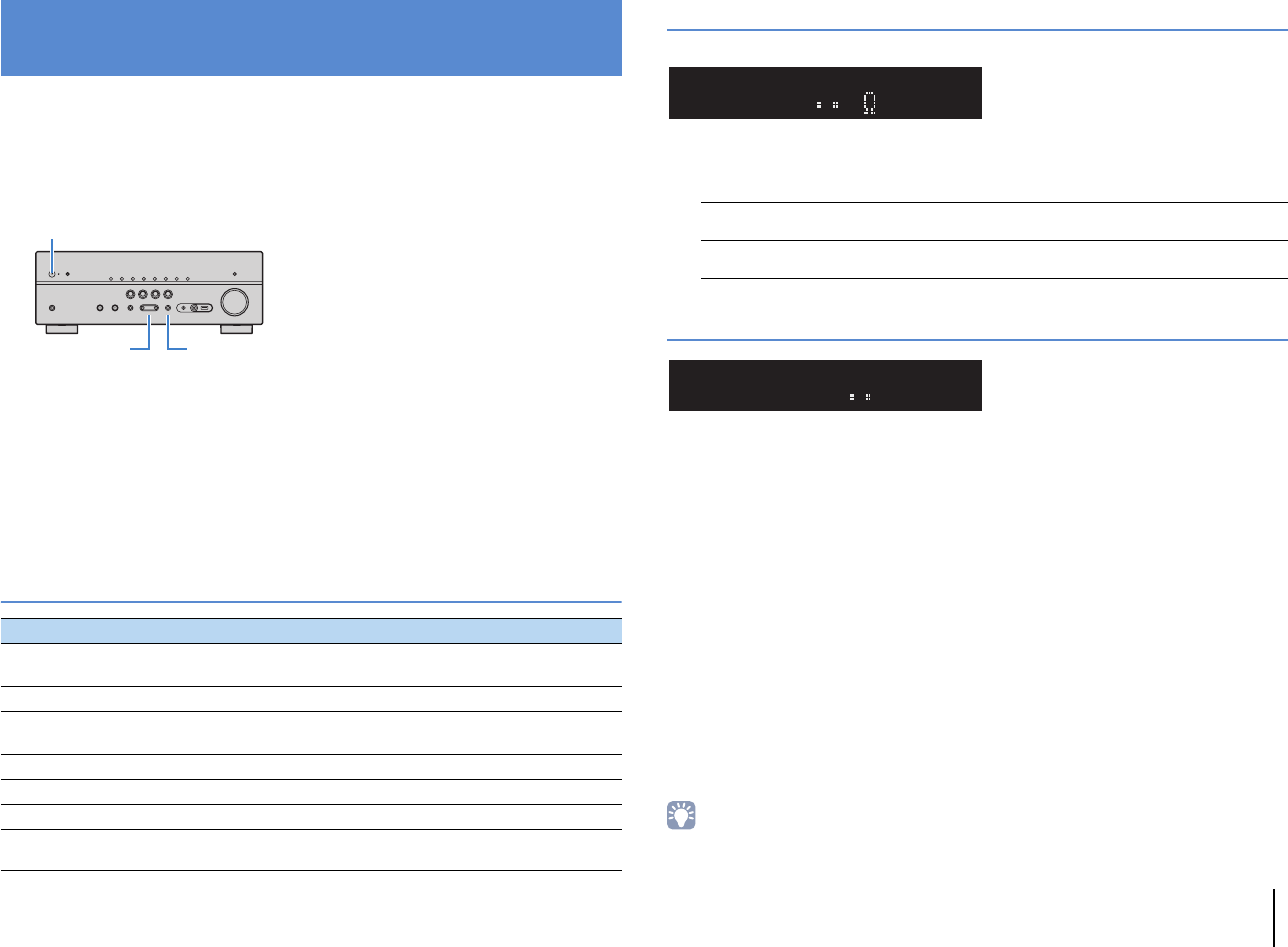
КОНФИГУРАЦИИ ➤Настройка системных параметров (меню ADVANCED SETUP) Ru 80
Настройка системных параметров аппарата с помощью дисплея передней панели.
1Переведите аппарат в режим ожидания.
2
Удерживая кнопку STRAIGHT
на передней панели, нажмите кнопку
z(питание).
3Нажмите кнопку PROGRAM, чтобы выбрать элемент.
4Нажмите кнопку STRAIGHT, чтобы выбрать настройку.
5Нажмите кнопку z (питание), чтобы перевести аппарат в режим
ожидания, а затем включите его снова.
Новые настройки вступят в силу.
Элементы меню ADVANCED SETUP
Изменение значения импеданса колонок (SP IMP.)
(Только модели для США и Канады)
Изменение настроек сопротивления колонок аппарата в зависимости от сопротивления
подключенных колонок.
Настройки
Выбор идентификационного кода пульта ДУ (REMOTE ID)
Измените идентификационный код пульта ДУ аппарата так, чтобы он совпадал с
идентификационным кодом пульта ДУ (по умолчанию: ID1). При использовании нескольких
ресиверов Yamaha AV можно установить для каждого пульта ДУ уникальный
идентификационный код, соответствующий его ресиверу.
Настройки
ID1 (по умолчанию), ID2
■Изменение идентификационного кода ДУ пульта ДУ
Выполняйте каждый из следующих шагов в течение 1 минуты. В противном случае настройка
будет автоматически отменена.
1Нажмите CODE SET на пульте ДУ с помощью тонкого предмета, например
шариковой ручки.
2Нажмите кнопку SOURCE/RECEIVER.
3С помощью цифровых клавиш или клавиш курсора введите “5019” (ID1) или “5020”
(ID2).
Если регистрация идентификационного кода пульта ДУ выполнена успешно, дважды мигнет
индикатор SOURCE/RECEIVER.
Если индикатор мигает шесть раз, то регистрация не выполнена. Повторите процедуру с шага 1.
• Зарегистрированные коды пульта ДУ (c. 82) сохранятся, даже если будет изменен
идентификационный код ДУ.
Настройка системных параметров (меню
ADVANCED SETUP)
Элемент Функция Стр.
SP IMP. (Только модели для США и Канады)
Изменение значения импеданса колонок. 80
REMOTE ID Выбор идентификационного кода ДУ аппарата. 80
TU (Только модель для Азии и общая модель.)
Изменение параметра частоты настройки FM/AM. 81
TV FORMAT Переключение типа видеосигнала выхода HDMI. 81
INIT Восстановление значений по умолчанию. 81
UPDATE Обновление встроенного программного обеспечения. 81
VERSION Проверка текущей версии встроенного программного
обеспечения аппарата. 81
z (питание)
STRAIGHTPROGRAM
6 Ω MIN Выберите эту опцию при подключении к данному аппарату колонок на 6 Ом.
Можно также использовать колонки на 4 Ом в качестве фронтальных.
8 Ω MIN (по
умолчанию)
Выберите эту опцию при подключении к аппарату колонок на 8 Ом или выше.
SPIMP.8MIN
REMOTEIDID1
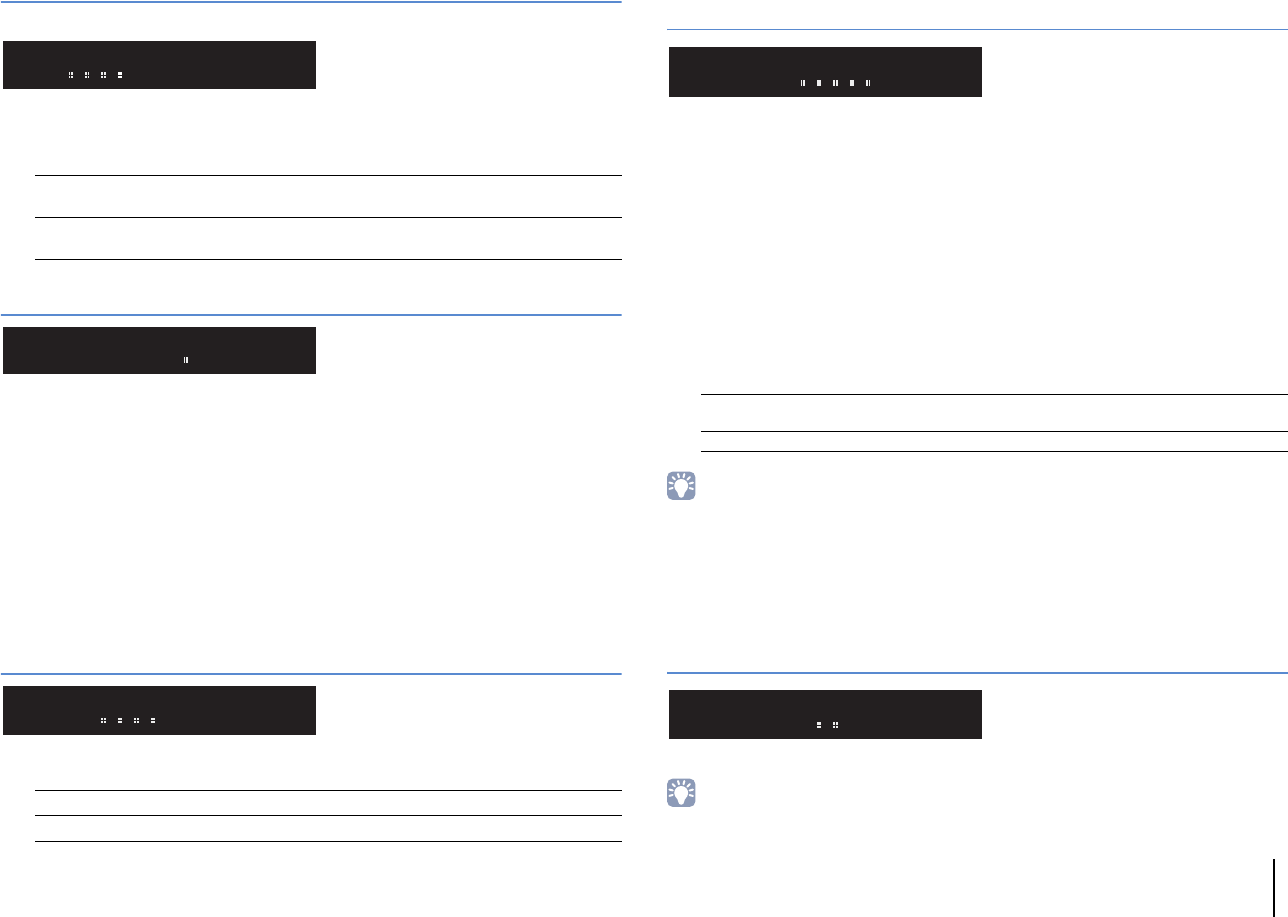
КОНФИГУРАЦИИ ➤Настройка системных параметров (меню ADVANCED SETUP) Ru 81
Изменение параметра частоты настройки FM/AM (TU)
(Только модель для Азии и общая модель.)
Изменение параметра частоты настройки FM/AM аппарата в зависимости от
страны или региона.
Настройки
Переключение типа видеосигнала (TV FORMAT)
Переключение типа видеосигнала выхода HDMI в соответствии с форматом
телевизора.
Поскольку аппарат автоматически выбирает тип видеосигнала согласно формату
телевизора, обычно нет необходимости изменять эту настройку. Эту настройку
следует изменять, только когда изображения на экране телевизора
отображаются неправильно.
Настройки
NTSC, PAL
По умолчанию
Модели для США, Канады, Кореи и общая модель: NTSC
Другие модели: PAL
Восстановление настроек по умолчанию (INIT)
Восстановление настроек по умолчанию для аппарата.
Возможные значения
Обновление встроенного программного обеспечения
(UPDATE)
При необходимости будет появляться новое встроенное программное
обеспечение, включающее дополнительные функции и усовершенствования
изделия. Обновления можно загрузить с нашего веб-сайта. Если аппарат
подключен к Интернету, то можно загрузить встроенное ПО через сеть.
Подробные данные приведены в информации к обновлению.
■Процедура обновления встроенного ПО
Не выполняйте эту процедуру, если не требуется обновление встроенного ПО.
Перед обновлением встроенного программного обеспечения обязательно
прочитайте информацию, поставляемую вместе с обновлениями.
1
Нажмите клавишу STRAIGHT несколько раз, чтобы выбрать “USB” или
“NETWORK”, а затем нажмите INFO, чтобы начать обновление встроенного ПО.
Возможные значения
• При обнаружении аппаратом через сеть новой версии встроенного программного обеспечения после
нажатия клавиши ON SCREEN на экране “Обновление по сети” появится значок конверта (p). в
этом случае можно обновить встроенное программное обеспечение данного аппарата, выполнив
процедуру, описанную в разделе “Обновление встроенного программного обеспечения
устройства” (c. 85).
Проверка версии встроенного программного
обеспечения (VERSION)
Проверка текущей версии встроенного программного обеспечения аппарата.
• Версию встроенного программного обеспечения можно также проверить в пункте “Обновление по
сети” (c. 79) меню “Настройка”.
FM100/AM10 Выберите эту настройку для регулировки частоты FM с шагом
100 кГц, а частоты AM с шагом 10 кГц.
FM50/AM9 (по
умолчанию)
Выберите эту настройку для регулировки частоты FM с шагом 50
кГц, а частоты AM с шагом 9 кГц.
ALL Восстановление настроек по умолчанию для аппарата.
CANCEL Отмена инициализации.
TUFM50/AM9
TVFORMATNTSC
INITCANCEL
USB Обновление встроенного ПО с использованием запоминающего
устройства USB.
NETWORK Обновление встроенного программного обеспечения через сеть.
UPDATEUSB
VERSIONxx.xx
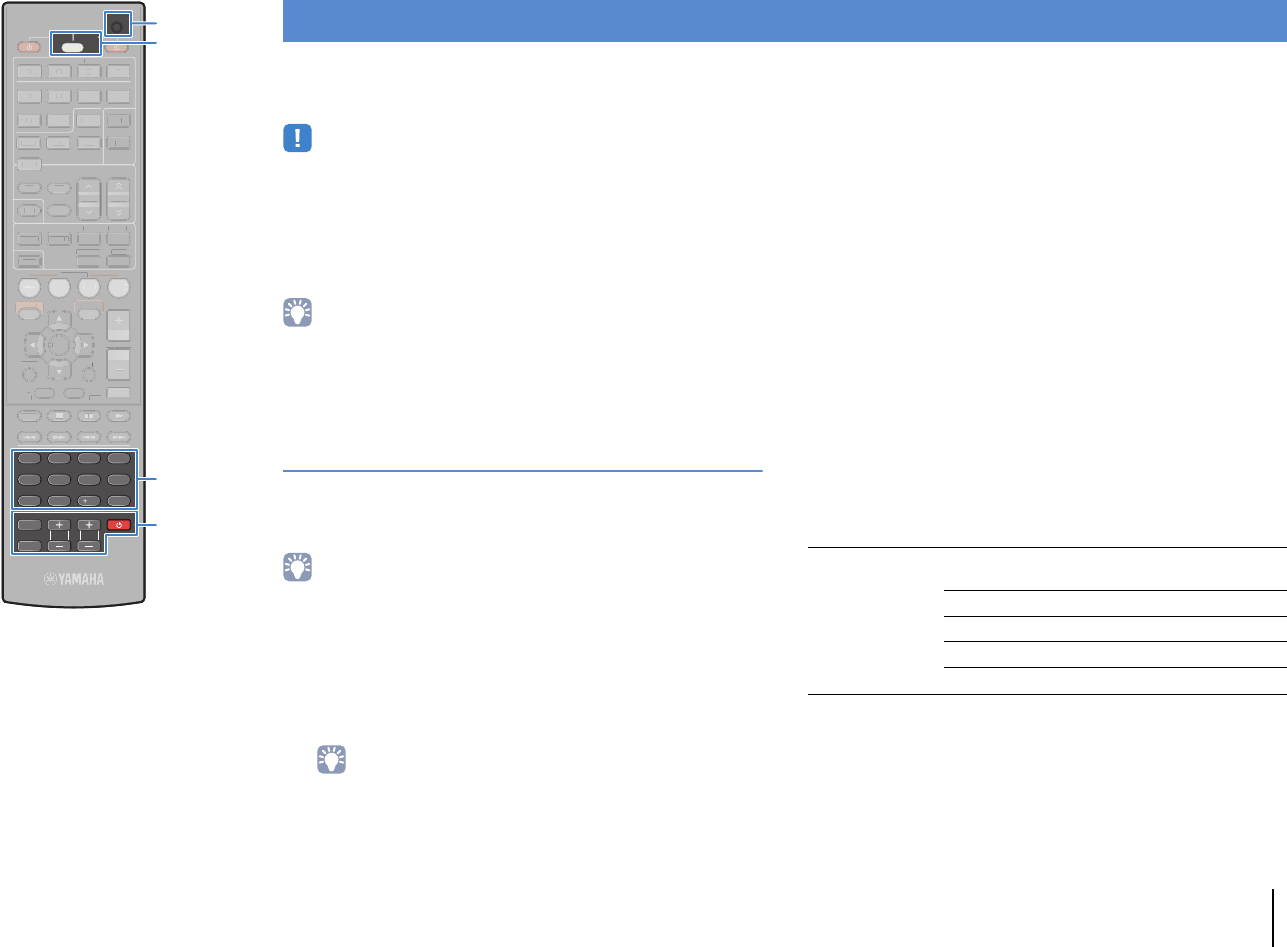
КОНФИГУРАЦИИ ➤Управление внешними устройствами с помощью пульта ДУ Ru 82
После регистрации кода ДУ внешних устройств, пульт ДУ
аппарата можно использовать для управления внешними
устройствами (такими как BD/DVD-проигрыватели).
• Управлять внешними устройствами, не имеющими сенсора дистанционного
управления, невозможно.
• Убедитесь в том, что для идентификационного кода ДУ внешнего
устройства установлено значение “ID1”. Если выбран любой другой
идентификационный код, пульт ДУ может работать некорректно.
• Если из пульта ДУ аппарата вынимаются батарейки на период более
2 минут, заданный код может быть сброшен. В таком случае следует
вставить новые батарейки и снова зарегистрировать код.
• По умолчанию код усилителя (Yamaha: 5098) задан для всех кнопок
выбора входа. Используя эту настройку, можно управлять устройствами,
поддерживающими функцию управления через HDMI, подключенными к
аппарату. (Работоспособность функции зависит от технических
характеристик внешнего устройства.)
Настройка кода ДУ телевизора
Установив код дистанционного управления для телевизора,
вы сможете управлять им с помощью пульта ДУ данного
аппарата.
• Также можно зарегистрировать код ДУ телевизора на клавиши выбора
входа (c. 83). В этом случае можно использовать клавиши курсора или
цифровые клавиши для управления телевизором (для некоторых моделей
телевизоров такая функция может быть недоступна).
1Воспользуйтесь разделом “Поиск кода ДУ” на
CD-диске для поиска кода ДУ,
соответствующего вашему телевизору.
• При наличии нескольких кодов ДУ сначала установите первый код в
списке. Если он не будет функционировать, попробуйте установить
другие коды.
2Нажмите CODE SET с помощью тонкого
предмета, например шариковой ручки.
Индикатор SOURCE/RECEIVER мигнет два раза.
Выполняйте каждый из следующих шагов в течение
1 минуты. В противном случае настройка будет
отменена. В этом случае повторите операции с шага 2.
3Нажмите кнопку TV z.
4Используйте цифровые клавиши или клавиши
курсора, чтобы ввести 4-значный код пульта ДУ.
Если регистрация кода ДУ выполнена успешно, дважды
мигнет индикатор SOURCE/RECEIVER.
Если индикатор мигает шесть раз, то регистрация не
выполнена. Повторите процедуру с шага 2.
■Управление телевизором
После установки кода ДУ для телевизора им можно управлять
с помощью клавиш управления телевизором независимо от
выбранного источника входного сигнала на аппарате.
Управление внешними устройствами с помощью пульта ДУ
Клавиши
управления
телевизором
INPUT Переключение видеовходов
телевизора.
MUTE Приглушение аудиовыхода телевизора.
TV VOL Регулировка громкости телевизора.
TV CH Переключение каналов телевизора
TV zВключение/выключение телевизора.
SCENE
RETURN
VOLUME
ENHANCER
DIRECT
HDMI
AV
FM
INFO
MEMORY
AM
PRESET
MOVIE MUSIC
BD
DVD
MUTE
ENTER
TV
TV VOL TV CH
TOP
MENU
POP-UP
MENU
DISPLAY
SOURCE
RECEIVER
CODE SET
OPTION
SETUP
TUNING
STRAIGHT
SUR. DECODE
INPUT
MUTE
9 0
10
ENT
56 87
1234
MODE
TV
NET
RADIO
TUNER
1 2 3
NET
USB
V-AUX
6
A
B
ZONE
5
4
1 2 3 4
SLEEP
AUDIO
SC
EN
E
R
ETUR
N
V
O
LUME
E
NHANCE
R
D
IRECT
HDMI
AV
FM
I
NF
O
M
EM
O
RY
AM
P
RESET
M
O
VIE
MUSI
C
BD
DV
D
M
UT
E
ENTER
T
O
P
MEN
U
POP-U
P
MEN
U
D
I
S
PL
AY
O
PTI
ON
S
ETU
P
TUNIN
G
S
TRAI
G
H
T
S
UR
.
D
E
CO
D
E
MODE
TV
NET
RADI
O
TUNER
1
2
3
NE
T
US
B
V-AU
X
6
A
B
Z
O
NE
5
4
1
2
3
4
S
LEEP
AUDI
O
TV z
SOURCE/RECEIVER
CODE SET
Цифровые клавиши
Клавиши
управления
телевизором
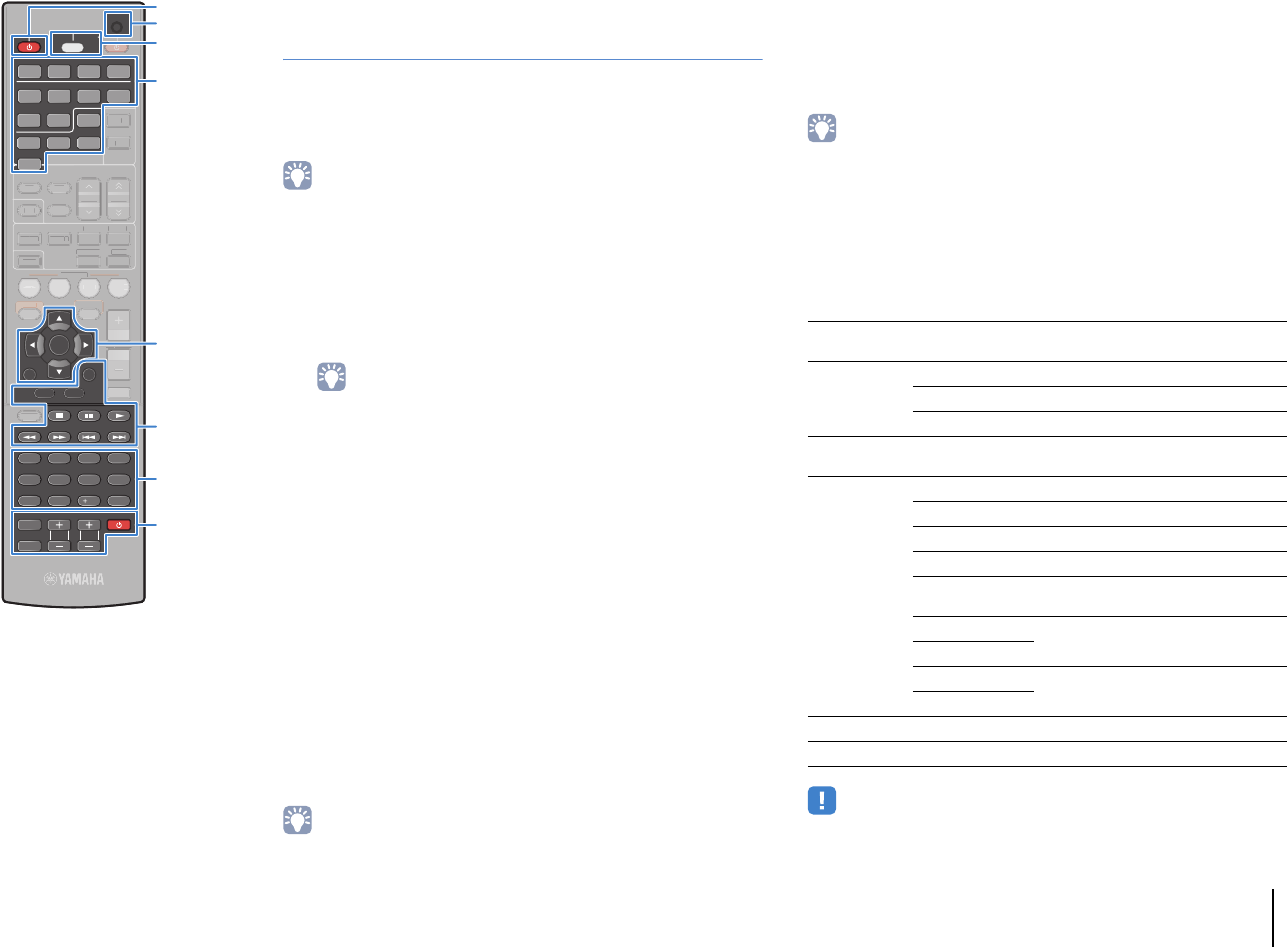
КОНФИГУРАЦИИ ➤Управление внешними устройствами с помощью пульта ДУ Ru 83
Установка кодов ДУ для управления
воспроизводящими устройствами
Установив коды дистанционного управления для воспроизводящих
устройств, вы сможете управлять ими с помощью пульта ДУ данного
аппарата. Кроме того, с помощью кнопок выбора входа можно
переключать устройства воспроизведения, управляемые с пульта ДУ,
поскольку кнопкам назначены соответствующие коды устройств.
• (Только для RX-V473)
Если назначить клавишу звездочки (★ или ★★) пульта ДУ на работу с
внешним устройством, можно управлять устройством с помощью пульта ДУ,
не переключая источник входного сигнала после нажатия клавиши со
звездочкой.
1
Воспользуйтесь разделом “Поиск кода ДУ” на
CD-диске для поиска кода ДУ, соответствующего
вашему воспроизводящему устройству.
• При наличии нескольких кодов ДУ сначала установите первый код в
списке. Если он не будет функционировать, попробуйте установить
другие коды.
2Нажмите CODE SET с помощью тонкого
предмета, например шариковой ручки.
Индикатор SOURCE/RECEIVER мигнет два раза.
Выполняйте каждый из следующих шагов в течение 1 минуты.
В противном случае настройка будет отменена. В этом случае
повторите операции с шага 2.
3Нажмите кнопку выбора входа.
Например, для установки кода ДУ воспроизводящего устройства,
подключенного к гнезду HDMI 1, нажмите клавишу HDMI 1.
4Используйте цифровые клавиши или клавиши
курсора, чтобы ввести 4-значный код пульта ДУ.
Если регистрация кода ДУ выполнена успешно, дважды мигнет
индикатор SOURCE/RECEIVER.
Если индикатор мигает шесть раз, то регистрация не выполнена.
Повторите процедуру, начиная с шага 2.
• Подробнее о регистрации кода дистанционного управления для соответствующей
клавиши SCENE см. в разделе “Настройка назначений сцены” (c. 35).
■Управление воспроизводящим
устройством
После установки кода ДУ для воспроизводящего устройства им можно
управлять с помощью следующих клавиш, выбрав соответствующий
источник входного сигнала или сцену.
• Посредством нажатия клавиши SOURCE/RECEIVER можно переключаться
между устройствами (этот аппарат или внешние устройства), управление
которыми осуществляется с помощью клавиш управления меню, DISPLAY и
цифровых клавиш. Управление данным аппаратом осуществляется в том
случае, если клавиша SOURCE/RECEIVER горит оранжевым цветом, а
внешним компонентом, если SOURCE/RECEIVER горит зеленым цветом.
Например, если зарегистрировать код ДУ внешнего устройства на клавишу
TUNER, то когда клавиша SOURCE/RECEIVER горит оранжевым цветом,
можно управлять встроенным в этот аппарат FM/AM-радиоприемником, а
когда клавиша SOURCE/RECEIVER горит зеленым цветом — можно
управлять внешним устройством.
• Эти клавиши работают только при наличии соответствующей функции на
воспроизводящем устройстве и возможности управлять ею с помощью
инфракрасного пульта дистанционного управления.
SOURCE zВключение и выключение
воспроизводящего устройства.
Клавиши
управления
меню
Клавиши курсора Выбор пункта.
ENTER Подтверждение выбранного пункта.
RETURN Возврат к предыдущему экрану.
DISPLAY Переключение информации на
дисплее.
Клавиши
управления
внешним
устройством
TOP MENU Отображение главного меню.
POP-UP MENU Отображение всплывающего меню.
sОстановка воспроизведения.
d
Временная остановка воспроизведения.
aЗапуск воспроизведения выбранной
песни или видео.
hПереход вперед/назад (удерживайте
кнопку).
j
fБыстрый переход вперед/назад.
g
Цифровые клавиши Ввод числовых значений.
Клавиши управления телевизором Управление телевизором (c. 82).
SCENE
RETURN
VOLUME
ENHANCER
DIRECT
HDMI
AV
FM
INFO
MEMORY
AM
PRESET
MOVIE MUSIC
BD
DVD
MUTE
ENTER
TV
TV VOL TV CH
TOP
MENU
POP-UP
MENU
DISPLAY
SOURCE
RECEIVER
CODE SET
OPTION
SETUP
TUNING
STRAIGHT
SUR. DECODE
INPUT
MUTE
9 0
10
ENT
56 87
1234
MODE
TV
NET
RADIO
TUNER
1 2 3
NET
USB
V-AUX
6
A
B
ZONE
5
4
1 2 3 4
SLEEP
AUDIO
SC
EN
E
V
O
LUME
E
NHANCE
R
D
IRECT
FM
I
NF
O
M
EM
O
RY
AM
P
RESET
M
O
VIE
MUSI
C
BD
DV
D
M
UT
E
D
O
PTI
ON
S
ETU
P
TUNIN
G
S
TRAI
G
H
T
S
UR
.
D
E
CO
D
E
MODE
TV
NET
RADI
O
A
B
Z
O
NE
S
LEEP
DISPLAY
SOURCE z
SOURCE/RECEIVER
CODE SET
Клавиши
управления
внешним
устройством
Цифровые клавиши
Клавиши
управления
телевизором
Клавиши
управления
меню
Клавиши выбора
входа
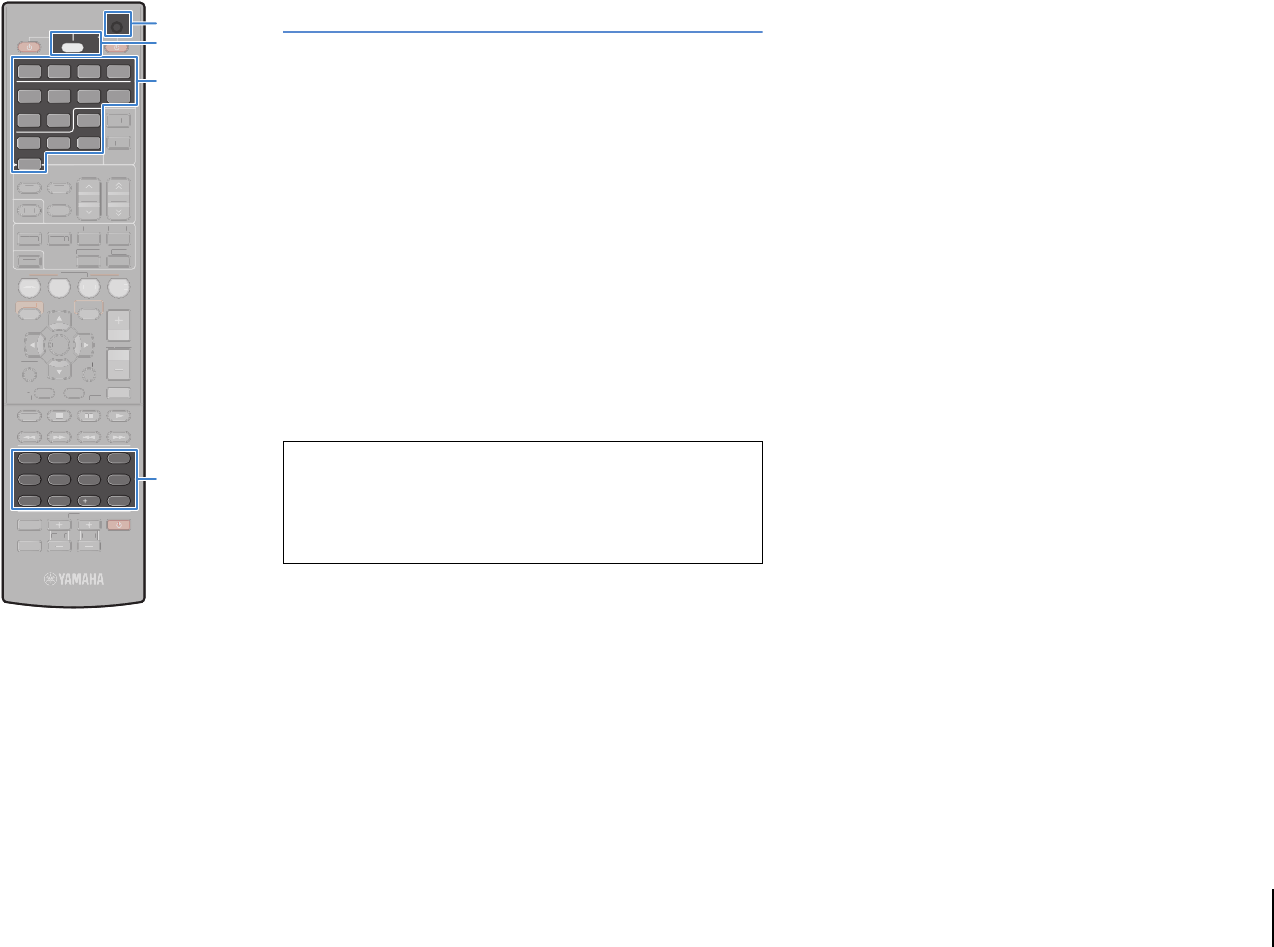
КОНФИГУРАЦИИ ➤Управление внешними устройствами с помощью пульта ДУ Ru 84
Сброс кодов пульта ДУ
Можно сбросить коды ДУ, заданные для каждой из кнопок
выбора ввода.
1Нажмите CODE SET с помощью тонкого
предмета, например шариковой ручки.
Индикатор SOURCE/RECEIVER мигнет два раза.
Выполняйте каждый из следующих шагов в течение
1 минуты. В противном случае настройка будет
отменена. В этом случае повторите операции с шага 1.
2Нажмите кнопку выбора входа.
3С помощью цифровых клавиш введите “5098”.
Если сброс кода ДУ выполнен успешно, дважды мигнет
индикатор SOURCE/RECEIVER.
Если индикатор мигает шесть раз, то сброс не выполнен.
Повторите процедуру, начиная с шага 1.
Возврат пульта ДУ к настройкам по умолчанию.
aНажмите CODE SET с помощью тонкого предмета, например
шариковой ручки.
bНажмите кнопку SOURCE/RECEIVER.
cС помощью цифровых клавиш введите “9981”.
SCENE
RETURN
VOLUME
ENHANCER
DIRECT
HDMI
AV
FM
INFO
MEMORY
AM
PRESET
MOVIE MUSIC
BD
DVD
MUTE
ENTER
TV
TV VOL TV CH
TOP
MENU
POP-UP
MENU
DISPLAY
SOURCE
RECEIVER
CODE SET
OPTION
SETUP
TUNING
STRAIGHT
SUR. DECODE
INPUT
MUTE
9 0
10
ENT
56 87
1234
MODE
TV
NET
RADIO
TUNER
1 2 3
NET
USB
V-AUX
6
A
B
ZONE
5
4
1 2 3 4
SLEEP
AUDIO
SC
EN
E
R
ETUR
N
V
O
LUME
E
NHANCE
R
D
IRECT
FM
I
NF
O
M
EM
O
RY
AM
P
RESET
M
O
VIE
MUSI
C
BD
DV
D
M
UT
E
ENTER
TV
TV
V
O
L
TV
C
H
T
O
P
MEN
U
POP-U
P
MEN
U
D
I
S
PL
AY
O
PTI
ON
S
ETU
P
TUNIN
G
S
TRAI
G
H
T
S
UR
.
D
E
CO
D
E
INP
U
T
MUT
E
MODE
TV
NET
RADI
O
A
B
Z
O
NE
S
LEEP
SOURCE/RECEIVER
CODE SET
Цифровые клавиши
Клавиши выбора
входа
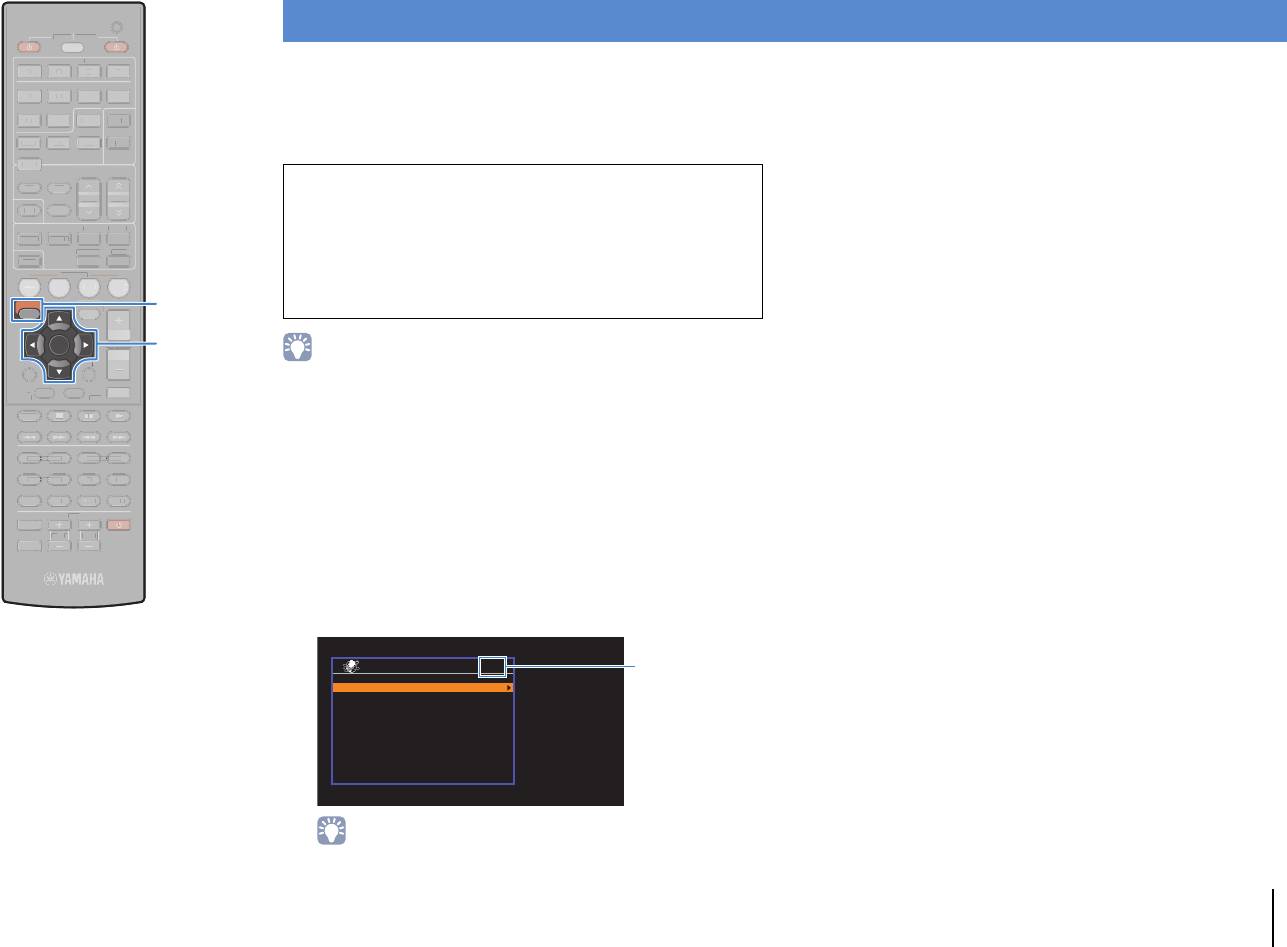
КОНФИГУРАЦИИ ➤Обновление встроенного программного обеспечения устройства Ru 85
При необходимости будет появляться новое встроенное
программное обеспечение, включающее дополнительные
функции и усовершенствования изделия. Если аппарат
подключен к Интернету, то можно загрузить встроенное ПО
через сеть и обновить его.
• Можно также обновить встроенное программное обеспечение с помощью
запоминающего устройства USB из меню “ADVANCED SETUP” (c. 81).
1Нажмите кнопку SETUP.
2С помощью клавиш курсора выберите “Сеть” и
нажмите ENTER.
3С помощью клавиш курсора выберите
“Обновление по сети” и нажмите ENTER.
При обнаружении новой версии встроенного
программного обеспечения на экране “Обновление по
сети” появится значок конверта (p).
• Чтобы отменить операцию и отказаться от обновления встроенного
программного обеспечения нажмите SETUP.
4С помощью клавиш курсора выберите “Начать
обновление” и нажмите ENTER.
Дисплей на экране погаснет и начнется обновление
встроенного программного обеспечения.
5Если на дисплее передней панели появится
сообщение “UPDATE SUCCESS PLEASE POWER
OFF!”, нажмите клавишу z (питание) на
передней панели.
Обновление встроенного программного обеспечения
завершено.
Обновление встроенного программного обеспечения устройства
Примечание
• Не управляйте аппаратом и не отключайте кабель питания или сетевой
кабель во время обновления встроенного программного обеспечения.
Обновление встроенного программного обеспечения может длиться 20
и более минут (в зависимости от скорости Интернет-соединения).
• Для выполнения следующей процедуры телевизор должен быть
подключен к аппарату через HDMI. В противном случае обновление
следует выполнять через меню “ADVANCED SETUP” (c. 81).
p
Обновить:ENTER
Обновление по сет и
Начать обновление
Версия встроен. ПО
Системный ID
x.xx
xxxxxxxx
Назад:RETURN
Значок
SCENE
RETURN
VOLUME
ENHANCER
DIRECT
HDMI
AV
FM
INFO
MEMORY
AM
PRESET
MOVIE MUSIC
BD
DVD
MUTE
ENTER
TV
TV VOL TV CH
TOP
MENU
POP-UP
MENU
DISPLAY
SOURCE
RECEIVER
CODE SET
OPTION
SETUP
TUNING
STRAIGHT
SUR. DECODE
INPUT
MUTE
9 0
10
ENT
56 87
1234
MODE
TV
NET
RADIO
TUNER
1 2 3
NET
USB
V-AUX
6
A
B
ZONE
5
4
1 2 3 4
SLEEP
AUDIO
SC
EN
E
RETURN
V
O
LUME
E
NHANCE
R
D
IRECT
HDMI
AV
FM
I
NF
O
M
EM
O
RY
AM
P
RESET
M
O
VIE
MUSI
C
BD
DV
D
M
UT
E
TV
TV
V
O
L
TV
C
H
T
O
P
MEN
U
POP-U
P
MEN
U
D
I
S
PL
AY
SOU
R
CE
R
E
C
EIVE
R
CO
DE
S
ET
O
PTI
ON
TUNIN
G
S
TRAI
G
H
T
S
UR
.
D
E
CO
D
E
INP
U
T
MUT
E
9
0
10
EN
T
6
5
8
7
1
2
3
4
MODE
TV
NET
RADI
O
TUNER
1
2
3
NE
T
US
B
V-AU
X
6
A
B
Z
O
NE
5
4
1
2
3
4
S
LEEP
AUDI
O
ENTER
SETUP
Клавиши курсора
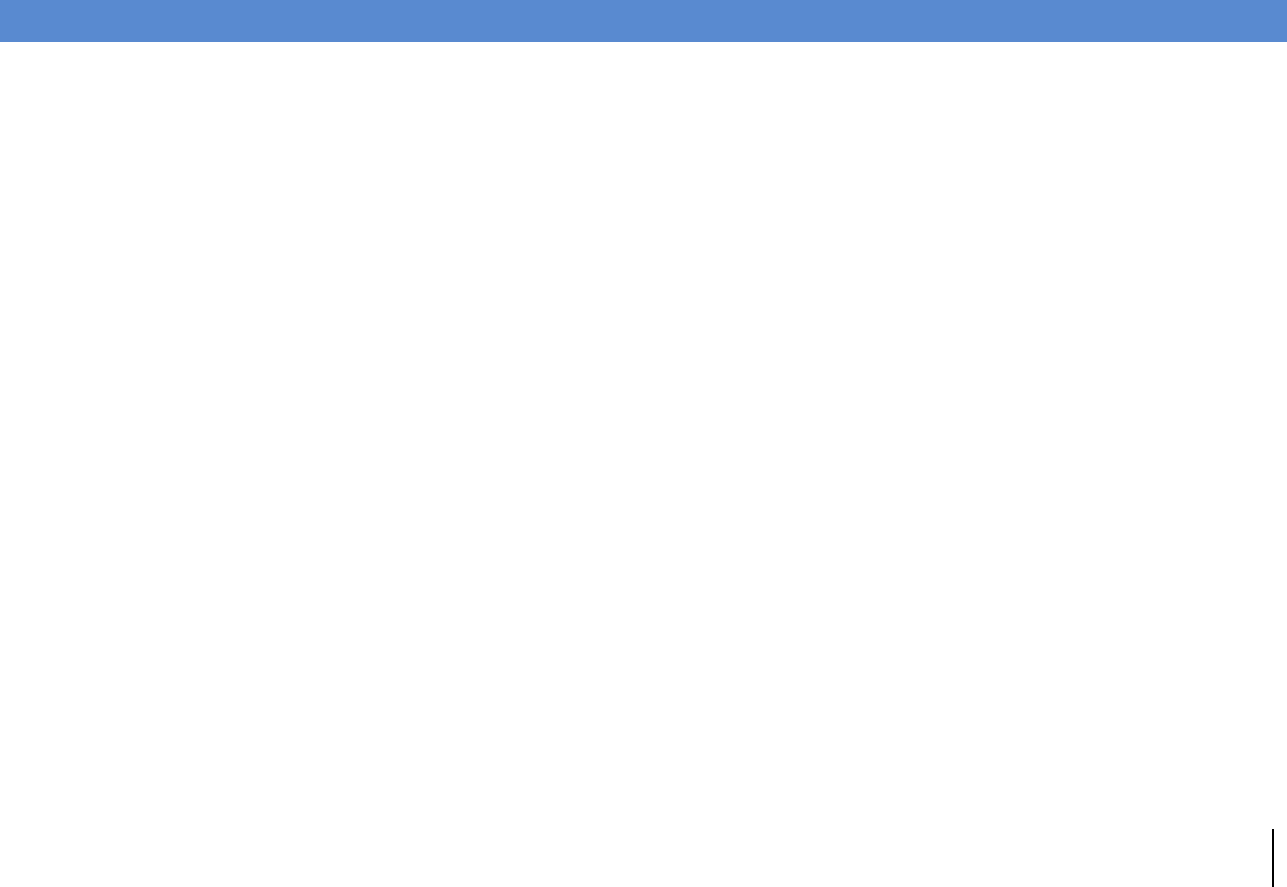
ПРИЛОЖЕНИЕ ➤Часто задаваемые вопросы Ru 86
ПРИЛОЖЕНИЕ
Новая система колонок не обеспечивает идеального
баланса звучания...
Если вы поменяли колонки или приобрели новую систему колонок, используйте
YPAO для повторной оптимизации настроек колонок (c. 30). Чтобы настроить
параметры колонок вручную, используйте пункт “Колонка” в меню “Настройка”
(c. 69).
У нас маленькие дети и мы хотели бы установить
ограничение на громкость...
Если маленький ребенок случайно нажмет кнопку на пульте ДУ или на основном
устройстве, звук может неожиданно стать громким. Это также может нанести
вред здоровью и привести к повреждению аппарата или колонок. Рекомендуется
заранее установить ограничение для максимальной громкости данного аппарата
в разделе “Макс. громкость” меню “Настройка” (c. 75).
Я был напуган внезапным громким звуком, раздавшимся
при включении аппарата...
По умолчанию устанавливается тот уровень громкости, который был задан при
переходе в режим ожидания. Чтобы установить определенный уровень
громкости, используйте параметр “Начальн. Громкость” в меню “Настройка” и
задайте громкость, которая будет применяться при включении ресивера (c. 75).
Я подключил соединения HDMI, но HDMI Контроль не
работает...
Чтобы использовать функцию HDMI Контроль, необходимо выполнить настройку
связи для управления HDMI (c. 96). После подключения устройств с поддержкой
управления HDMI (таких, как BD/DVD-проигрыватели) к аппарату необходимо
включить управление HDMI на каждом устройстве и выполнить настройку связи
для управления HDMI. Эту настройку необходимо выполнять каждый раз при
подключении нового устройства с поддержкой управления HDMI к системе.
Сведения о работе функции управления HDMI между телевизором и
воспроизводящими устройствами см. в руководствах по эксплуатации каждого из
устройств.
Я хочу, чтобы при выборе источника входного сигнала на
дисплее передней панели отображалось название
устройства или наименование производителя...
Когда источник входного сигнала выбран, его название отображается на дисплее
передней панели по умолчанию (например, HDMI 1 и AV 1). Если вы хотите
переименовать их на свое усмотрение, используйте раздел “Переименовать вход”
(c. 76) в меню “Настройка”. Можно также выбрать один из предустановленных
вариантов названий (например, Blu-ray или DVD).
Я хочу исключить возможность случайного изменения
настроек…
Установленные для данного аппарата настройки (например, настройки колонок)
можно защитить с помощью элемента “Блокировка памяти” в меню “Настройка”
(c. 77).
Пульт ДУ одновременно управляет данным аппаратом и
другим устройством Yamaha...
При использовании нескольких продуктов Yamaha пульт ДУ аппарата может
управлять другим устройством Yamaha, а пульт ДУ другого устройства может
управлять данным аппаратом. В таком случае необходимо зарегистрировать
разные идентификационные коды пультов ДУ для устройств, управление
которыми вы хотели бы осуществлять с помощью каждого из пультов (c. 80).
Часто задаваемые вопросы
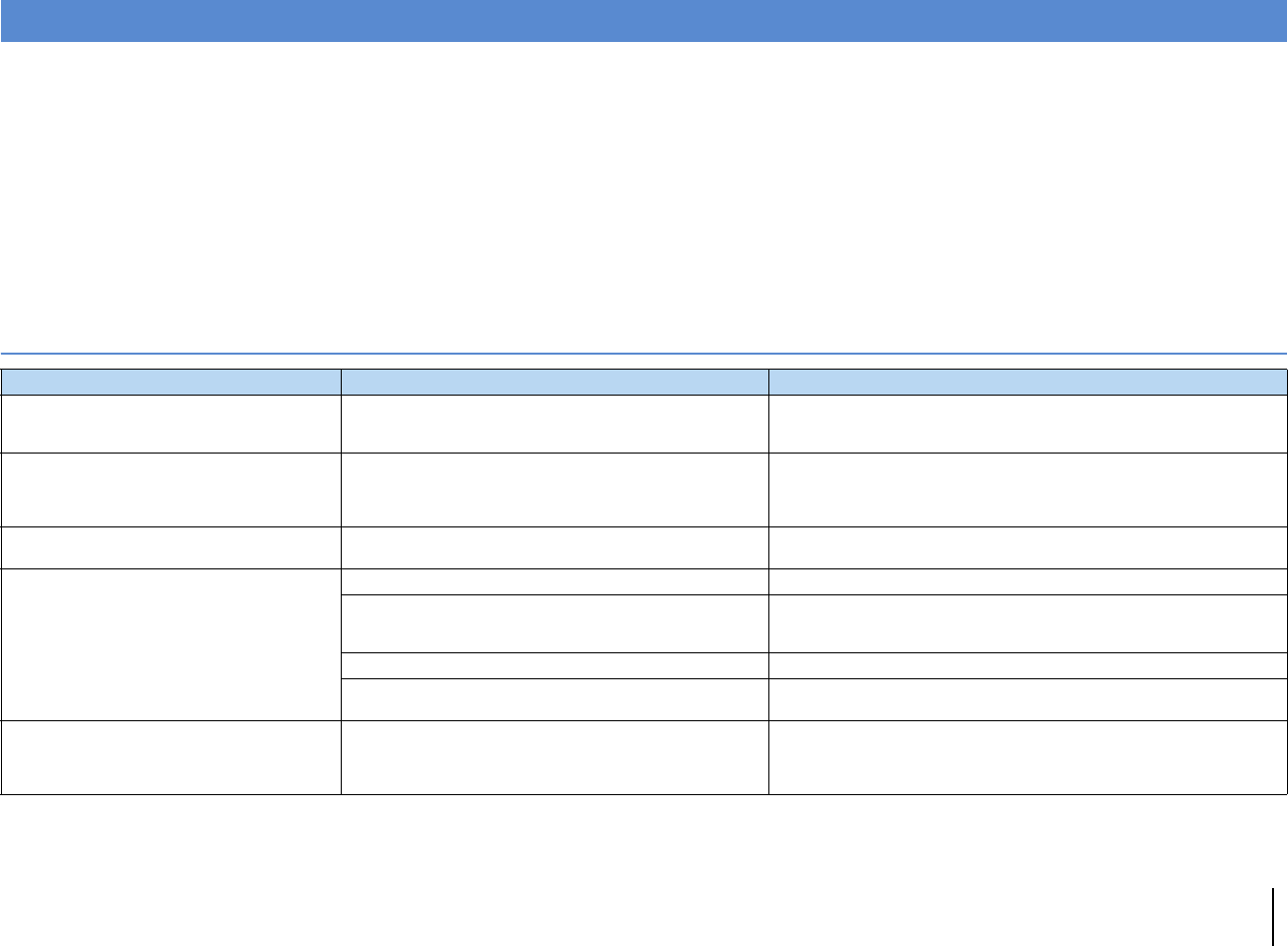
ПРИЛОЖЕНИЕ ➤Поиск и устранение неисправностей Ru 87
Если аппарат функционирует неправильно, см. приведенную ниже таблицу.
Если ваша проблема не указана в таблице или приведенные ниже инструкции не помогли, выключите аппарат, отсоедините силовой кабель и обратитесь к ближайшему
авторизованному дилеру или в сервисный центр Yamaha.
Сначала проверьте следующее:
aсиловые кабели аппарата, телевизора и воспроизводящих устройств (таких, как BD/DVD-проигрыватели)
надежно подключены к настенным розеткам переменного тока;
bаппарат, сабвуфер, телевизор и воспроизводящие устройства (такие, как BD/DVD-проигрыватели) включены;
cштекеры каждого кабеля надежно вставлены в гнезда каждого устройства.
Питание и система
Поиск и устранение неисправностей
Возможная неисправность Вероятная причина Метод устранения
Питание не включается.
Схема защиты сработала 3 раза подряд. Если аппарат
находится в таком состоянии, при попытке включения
питания будет мигать индикатор режима ожидания.
В качестве меры предосторожности возможность включения питания
заблокирована. Обратитесь к ближайшему дилеру или в сервисный центр
Yamaha для проведения ремонта.
Питание не выключается.
Завис внутренний микрокомпьютер из-за воздействия
сильного электрического напряжения от внешних источников
(например, молнии или сильного статического электричества)
или из-за падения напряжения электропитания.
Удерживайте кнопку z(питание) на передней панели более 10 секунд,
чтобы выполнить инициализацию и перезагрузку аппарата.
Питание немедленно отключается (режим
ожидания).
Аппарат был включен, когда кабель колонки находился в
закороченном состоянии.
Скрутите оголенные провода каждой колонки и заново подключите к
аппарату и колонкам (c. 16).
Аппарат автоматически переходит
в режим ожидания.
Сработал таймер сна. Включите аппарат и повторно запустите воспроизведение.
Поскольку в течение определенного времени аппарат не
использовался, сработала функция автоматического
перехода в режим ожидания.
Чтобы отключить функцию автоматического перехода в режим ожидания,
установите для параметра “Авт. выкл. питания” в меню “Настройка”
значение “Выкл.” (c. 75).
Неверная настройка импеданса колонок. Настройте импеданс, соответствующий используемым колонкам (c. 80).
Сработала схема защиты из-за короткого замыкания. Скрутите оголенные провода каждой колонки и заново подключите к
аппарату и колонкам (c. 16).
Аппарат не отвечает.
Завис внутренний микрокомпьютер из-за воздействия
сильного электрического напряжения от внешних источников
(например, молнии или сильного статического электричества)
или из-за падения напряжения электропитания.
Удерживайте кнопку z(питание) на передней панели более 10 секунд,
чтобы выполнить инициализацию и перезагрузку этого аппарата.
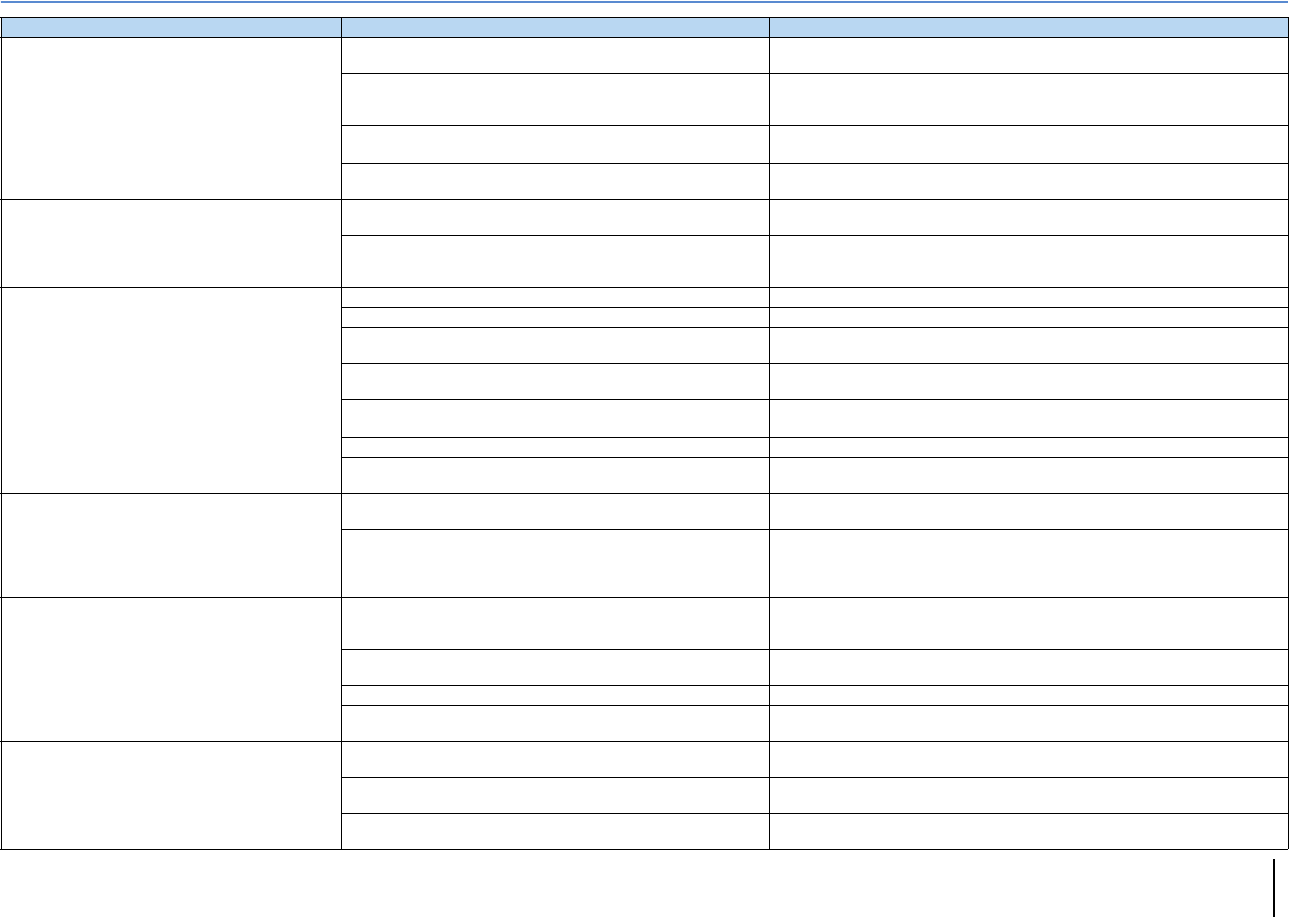
ПРИЛОЖЕНИЕ ➤Поиск и устранение неисправностей Ru 88
Аудио
Возможная неисправность Вероятная причина Метод устранения
Отсутствует звук.
Выбран другой источник входного сигнала. Выберите соответствующий источник входного сигнала с помощью клавиш
выбора входного сигнала.
На вход поступают сигналы, которые аппарат не может
воспроизвести.
Аппарат не может воспроизводить некоторые форматы цифровых
аудиосигналов. Чтобы проверить формат входящего аудиосигнала,
используйте раздел “Сигнал. инфо” в меню “Опция” (c. 64).
(Только для RX-V573)
Аудиовыход для Zone A (или Zone B) отключен.
Нажмите ZONE A (ZONE B) для вывода аудиосигнала для Zone A (или Zone B).
Кабель, соединяющий аппарат и воспроизводящее
устройство, имеет дефект. Если проблемы соединения отсутствуют, замените кабель.
Не удается увеличить громкость.
Установлена максимальная громкость. Используйте параметр “Макс. громкость” в меню “Настройка”, чтобы
отрегулировать максимальную громкость (c. 75).
Не включено устройство, подключенное к выходному гнезду
аппарата. (Это может происходить из-за устройства
AV-ресиверов.)
Включите все устройства, подключенные к выходным гнездам аппарата.
Через какую-либо из колонок не
воспроизводится звук .
Источник воспроизведения не содержит сигналов канала. Для проверки используйте “Сигнал. инфо” в меню “Опция” (c. 64).
Текущая звуковая программа/декодер не использует колонку. Для проверки используйте “Тест сигнал” в меню “Настройка” (c. 71).
Аудиовыход через колонку отключен. Выполните YPAO (c. 30) или воспользуйтесь функцией “Конфигурация” в
меню “Настройка” для изменения настроек колонки (c. 69).
Громкость колонки слишком мала. Выполните YPAO (c. 30) или воспользуйтесь функцией “Уровень” в меню
“Настройка” для регулирования громкости колонки (c. 71).
(Только для RX-V573)
Аудиовыход для Zone A (или Zone B) отключен.
Нажмите ZONE A (ZONE B) для вывода аудиосигнала для Zone A (или Zone B).
Кабель, соединяющий аппарат и колонку, имеет дефект. Если проблемы соединения отсутствуют, замените кабель колонки.
Колонка неисправна. Для проверки замените ее другой колонкой. Если проблема сохраняется,
возможно, аппарат неисправен.
(Только для RX-V573)
Отсутствует звук от тыловой колонки
окружающего звучания.
Расширенное окружающее звучание отключено. Используйте параметр “Extended Surround” в меню “Опция” для выбора
используемого декодера (c. 63).
Для параметра “Назн.ус.мощн.” установлено значение
“BI-AMP” или “Zone B”.
Если для параметра “Назн.ус.мощн.” в меню “Настройка” установлено
значение “BI-AMP” или “Zone B”, тыловые колонки окружающего звучания
не работают. Для использования тыловых колонок окружающего звучания
установите для параметра “Назн.ус.мощн.” значение “Основные” (c. 69).
Не поступает звук из сабвуфера.
Источник воспроизведения не содержит LFE или
низкочастотных сигналов.
Чтобы это проверить, установите для параметра “Сверхниз. част.” в меню
“Настройка” значение “Вкл.” для вывода низкочастотного звука
фронтального канала через сабвуфер (c. 70).
Выход через сабвуфер отключен. Выполните YPAO (c. 30) или установите для параметра “Сабвуфер” в меню
“Настройка” значение “Использ.” (c. 69).
Громкость сабвуфера слишком мала. Отрегулируйте громкость сабвуфера.
Сабвуфер выключен функцией автоматического перехода в
режим ожидания.
Отключите функцию перехода в режим ожидания сабвуфера или
отрегулируйте ее.
Нет звука от воспроизводящего устройства
(подключенного к аппарату через HDMI).
Телевизор не поддерживает HDCP (High-bandwidth Digital
Content Protection).
Для проверки характеристик телевизора см. инструкции по его
эксплуатации.
Аппарат настроен таким образом, чтобы не воспроизводить
аудио через гнезда HDMI-разъемов с терминалов SPEAKERS.
В разделе “Аудио Выход” меню “Настройка” установите для параметра
“Усилитель” значение “Вкл.” (c. 72).
Количество устройств, подключенных к гнезду HDMI OUT,
превышает максимально допустимое. Отключите некоторые из устройств HDMI.
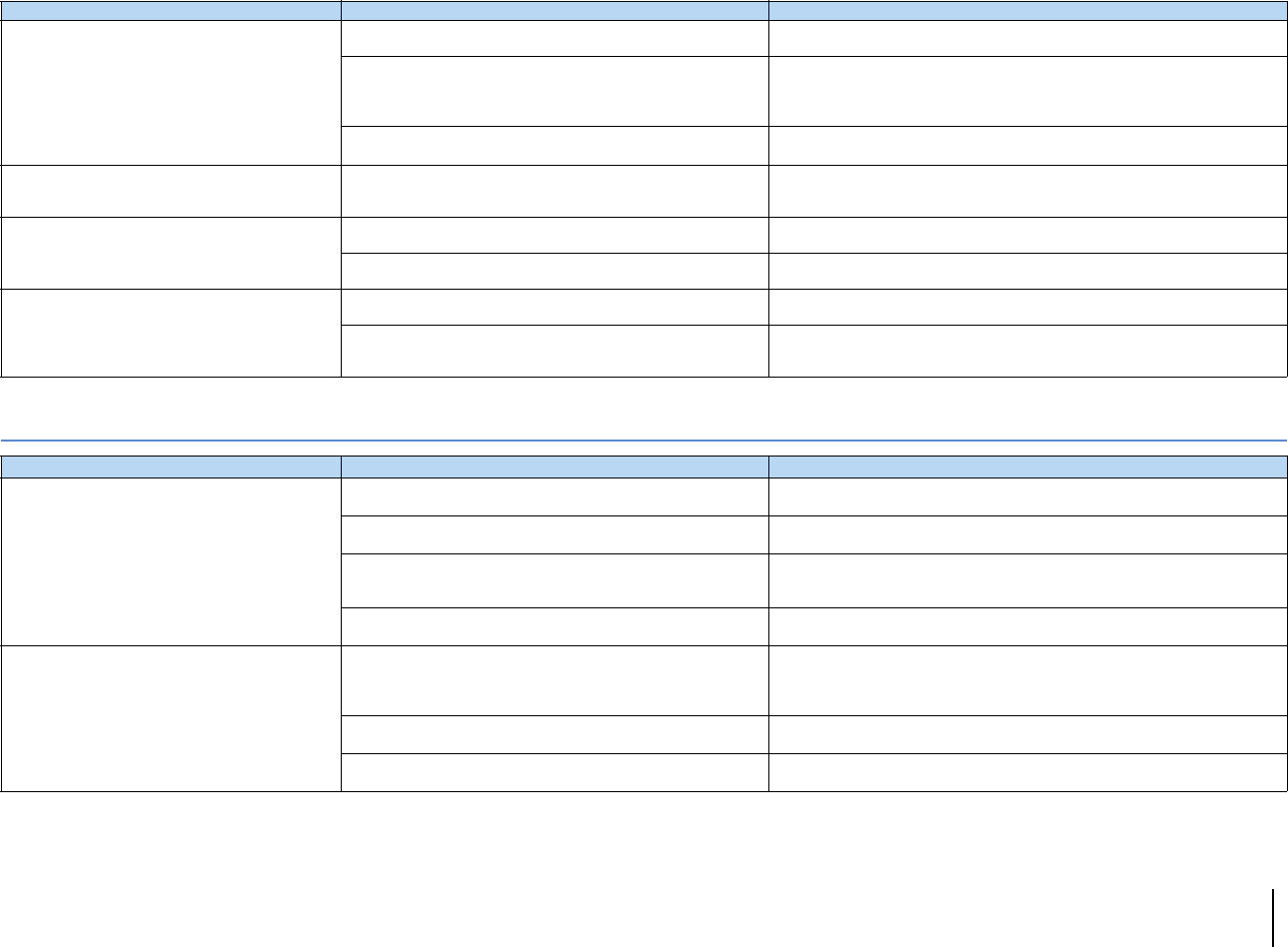
ПРИЛОЖЕНИЕ ➤Поиск и устранение неисправностей Ru 89
Видео
Нет звука от телевизора (при использовании
функции HDMI Контроль).
Настройки телевизора предусматривают вывод звука через
колонки телевизора.
Измените настройки аудиовыхода на телевизоре таким образом, чтобы
звук из телевизора выводился через колонки, подключенные к аппарату.
(Если телевизор подключен к аппарату с помощью
аудиокабеля.)
Настройка аудиовхода телевизора не соответствует
фактическому подключению.
Используйте параметр “Аудиовход ТВ” в меню “Настройка” для выбора
правильного гнезда входного аудиосигнала (c. 72).
(Если используется ARC)
Функция ARC отключена на аппарате или на телевизоре.
Для параметра “ARC” в меню “Настройка” установите значение “Вкл.”
(c. 73). Также включите функцию ARC на телевизоре.
Многоканальный аудиосигнал
воспроизводится только фронтальными
колонками.
Воспроизводящее устройство настроено на вывод звука
только в 2-канальном режиме (например, PCM).
Для проверки используйте “Сигнал. инфо” в меню “Опция” (c. 64). При
необходимости измените настройку вывода цифрового аудиосигнала на
воспроизводящем устройстве.
Слышен шум/гул.
Аппарат расположен слишком близко к другому цифровому
или радиочастотному устройству. Отодвиньте аппарат дальше от устройства.
Кабель, соединяющий аппарат и воспроизводящее
устройство, имеет дефект. Если проблемы соединения отсутствуют, замените кабель.
Звук искажен.
Громкость аппарата слишком велика. Уменьшите громкость. Если параметр “Режим Eco” имеет значение “Вкл.”,
установите для него значение “Выкл.” (c. 76).
Не включено устройство, подключенное к выходному гнезду
аппарата. (Это может происходить из-за устройства
AV-ресиверов.)
Включите все устройства, подключенные к выходным гнездам аппарата.
Возможная неисправность Вероятная причина Метод устранения
Нет видео.
Выбран другой источник входного сигнала на аппарате. Выберите нужный источник входного сигнала с помощью клавиш выбора
входного сигнала.
Выбран другой источник входного сигнала на телевизоре. Выберите источник входного видеосигнала телевизора для отображения
видеосигнала с аппарата.
Видеосигнал, выводимый с аппарата, не поддерживается
телевизором.
Проверьте настройку вывода видеосигнала на воспроизводящем
устройстве. Сведения о поддерживаемых телевизором видеосигналах см.
в инструкции по эксплуатации телевизора.
Кабель, соединяющий аппарат и телевизор (или
воспроизводящее устройство), имеет дефект. Если проблемы соединения отсутствуют, замените кабель.
Отсутствует видеоизображение от
воспроизводящего устройства
(подключенного к аппарату через HDMI).
Входящий видеосигнал (разрешение) не поддерживается
аппаратом.
Чтобы проверить информацию о текущем видеосигнале (разрешении),
воспользуйтесь разделом “Сигнал. инфо” в меню “Опция” (c. 64). Сведения
о поддерживаемых аппаратом видеосигналах см. в разделе
“Совместимость сигнала HDMI” (c. 98).
Телевизор не поддерживает HDCP (High-bandwidth Digital
Content Protection).
Для проверки характеристик телевизора см. инструкции по его
эксплуатации.
Количество устройств, подключенных к гнезду HDMI OUT,
превышает максимально допустимое. Отключите некоторые из устройств HDMI.
Возможная неисправность Вероятная причина Метод устранения
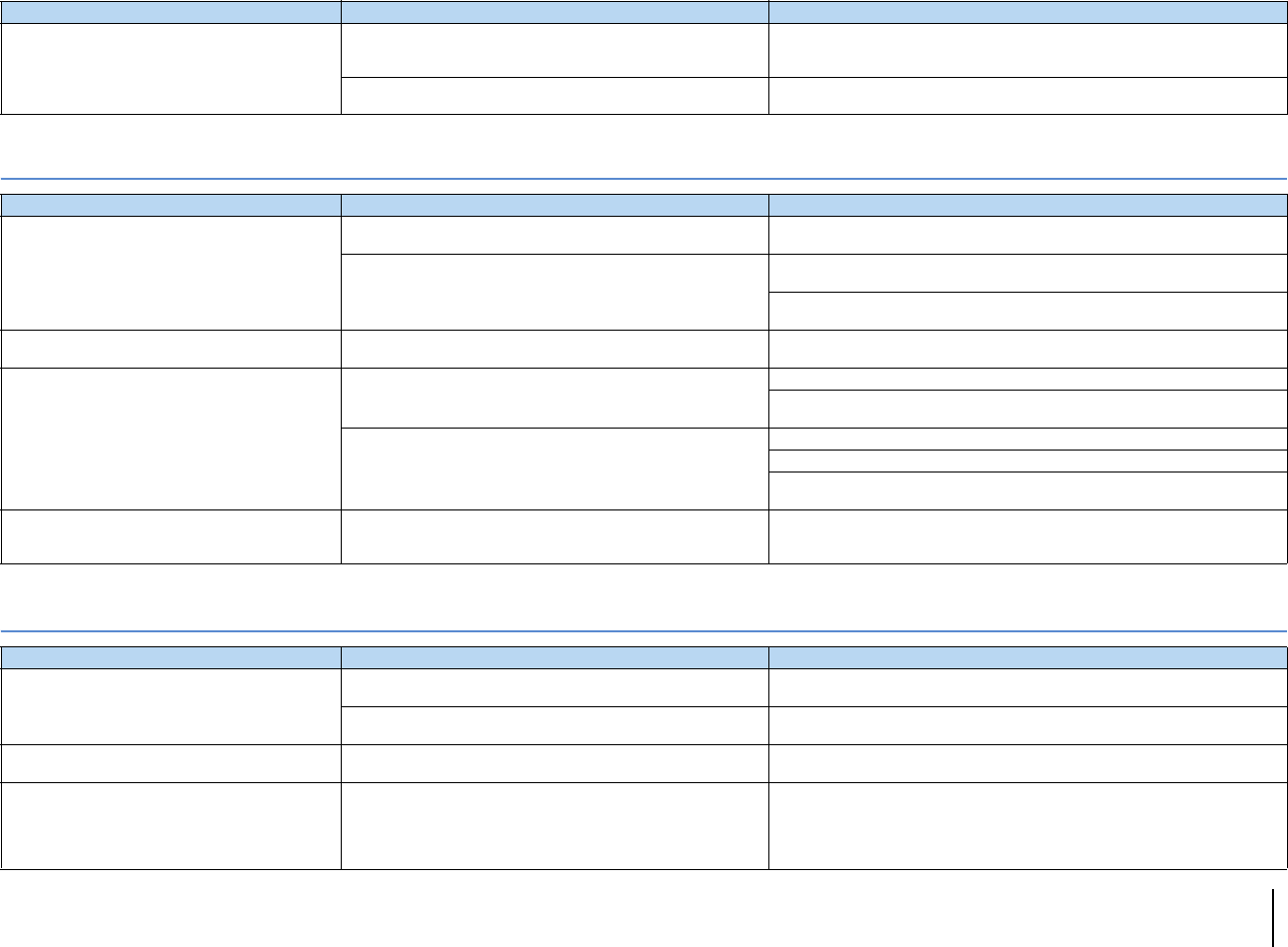
ПРИЛОЖЕНИЕ ➤Поиск и устранение неисправностей Ru 90
Радио FM/AM
USB и сеть
На экране телевизора не отображается меню
аппарата.
Телевизор не подключен к устройству при помощи HDMI.
Меню аппарата можно вывести на экран телевизора только при условии,
что устройства соединяются кабелем HDMI. Если нужно, воспользуйтесь
кабелем HDMI для их подключения (c. 18–21).
Выбран другой источник входного сигнала на телевизоре. Выберите источник входного видеосигнала телевизора для вывода
видеосигнала с аппарата (гнездо HDMI OUT).
Возможная неисправность Вероятная причина Метод устранения
Слабый или шумный прием
стереофонической FM-радиостанции.
Многолучевая интерференция. Отрегулируйте высоту или направленность FM-антенны либо разместите ее
в другом месте.
Вы находитесь слишком далеко от передатчика FM-станции.
Нажмите кнопку MODE для выбора монофонического приема
FM-радиостанций (c. 42).
Используйте наружную FM-антенну. Рекомендуется использовать
чувствительную многоэлементную антенну.
Слабый или шумный прием
стереофонической AM-радиостанции.
Шумы могут быть вызваны флуоресцентной лампой, мотором,
термостатом или другим электрическим оборудованием.
Полностью устранить шумы сложно. Их можно снизить с помощью наружной
AM-антенны.
Автоматический выбор радиостанций
невозможен.
Вы находитесь слишком далеко от передатчика FM-станции.
Выберите станцию вручную (c. 42).
Используйте наружную антенну. Рекомендуется использовать
чувствительную многоэлементную антенну.
Слабый сигнал AM-радиостанции.
Отрегулируйте ориентацию AM-антенны.
Выберите станцию вручную (c. 42).
Используйте наружную AM-антенну. Подключите ее к гнезду ANTENNA
(AM) вместе с поставляемой в комплекте AM-антенной.
AM-станции не регистрируются в качестве
предустановленных. Использовалась функция Auto Preset.
Функция Auto Preset предназначена для регистрации только
FM-радиостанций. Регистрацию AM-радиостанций следует выполнять
вручную (c. 43).
Возможная неисправность Вероятная причина Метод устранения
Аппарат не обнаруживает устройство USB.
Устройство USB ненадежно подключено к гнезду USB. Выключите аппарат, повторно подключите устройство USB, а затем снова
включите аппарат.
Формат файловой системы устройства USB не соответствует
FAT16 или FAT32. Используйте устройства USB формата FAT16 или FAT32.
Невозможен просмотр папок и файлов на
USB-устройстве.
Данные, содержащиеся на USB-носителе, защищены
шифрованием. Используйте USB-носитель без функции шифрования.
Не работает функция сети. Параметры сети (IP-адрес) не получены надлежащим образом.
Включите функцию DHCP на используемом маршрутизаторе и установите
для параметра “DHCP” в меню “Настройка” этого аппарата значение “Вкл.”
(c. 77). При желании настроить параметры сети вручную следует убедиться,
что используемый IP-адрес не используется другими сетевыми
устройствами в вашей сети (c. 77).
Возможная неисправность Вероятная причина Метод устранения
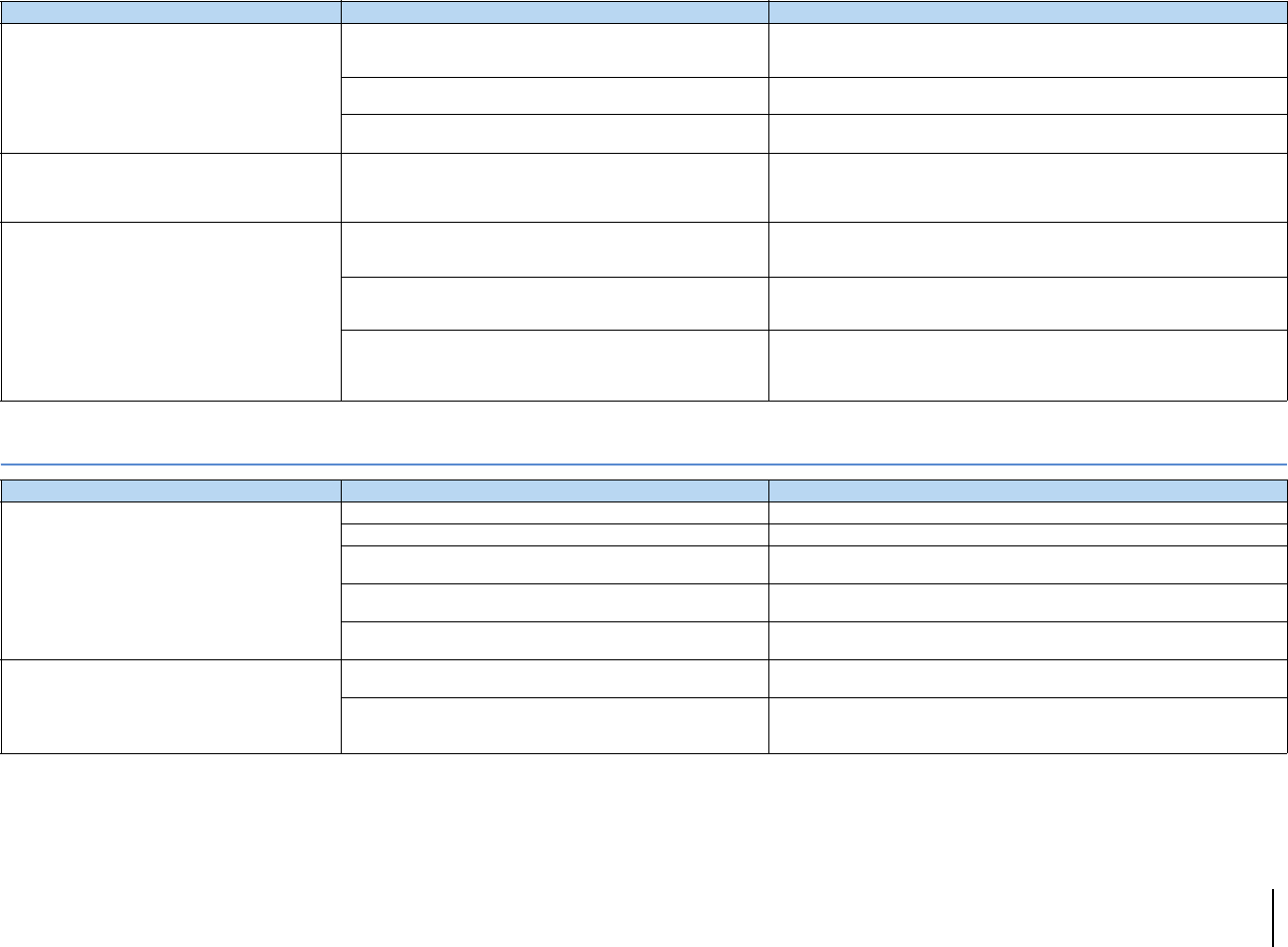
ПРИЛОЖЕНИЕ ➤Поиск и устранение неисправностей Ru 91
Пульт ДУ
Аппарат не обнаруживает ПК.
Неверная настройка совместного использования носителей.
Настройте параметры совместного использования и выберите данный
аппарат в качестве устройства, которому предоставляется доступ к
совместному использованию музыкального контента (c. 53).
Некоторые программы защиты данных, установленные на ПК,
блокируют доступ аппарата к ПК. Проверьте настройки программ защиты данных, установленных на ПК.
Аппарат и ПК не находятся в одной сети. Проверьте соединения сети и настройки маршрутизатора, чтобы аппарат и
ПК были подключены к одной сети.
Находящиеся на ПК файлы не
просматриваются или не воспроизводятся.
Файлы не поддерживаются этим аппаратом или
медиа-сервером.
Используйте формат файлов, поддерживаемый аппаратом и
медиа-сервером. Сведения о поддерживаемых аппаратом форматах
файлов см. в разделе “Воспроизведение музыки на медиа-серверах
(ПК/NAS)” (c. 53).
Не воспроизводится интернет-радио.
Выбранная интернет-радиостанция в текущий момент
недоступна.
Возможно, возникли проблемы на радиопередающей станции, либо
вещание было прекращено. Попробуйте включить эту станцию позже или
выберите другую станцию.
Выбранная интернет-радиостанция в текущий момент вещает
тишину.
Некоторые интернет-радиостанции вещают тишину в течение
определенных периодов в течение дня. Попробуйте включить эту станцию
позже или выберите другую станцию.
Доступ к сети ограничен настройками брандмауэров сетевых
устройств (например, настройками маршрутизатора и т. п.).
Проверьте настройки брандмауэров сетевых устройств. Воспроизведение
интернет-радио возможно только в том случае, если данные проходят
через порт, назначенный каждой радиостанцией. Номер порта изменяется
в зависимости от радиостанции.
Возможная неисправность Вероятная причина Метод устранения
Управление аппаратом с помощью пульта ДУ
невозможно.
Аппарат находится за пределами рабочего расстояния. Используйте пульт ДУ в пределах рабочего расстояния (c. 4).
Слабое напряжение батареек. Замените батарейки.
Сенсор ДУ аппарата подвержен действию прямых солнечных
лучей или яркого искусственного света. Отрегулируйте угол попадания света или измените расположение аппарата.
Пульт ДУ настроен на управление внешними устройствами. Нажмите кнопку SOURCE/RECEIVER для переключения пульта ДУ на
управление аппаратом (кнопка подсвечена оранжевым светом).
Идентификационные коды аппарата и пульта ДУ не
совпадают. Измените идентификационный код аппарата или пульта ДУ (c. 80).
Управление внешними устройствами с
помощью пульта ДУ невозможно.
Пульт ДУ настроен на управление устройством. Нажмите кнопку SOURCE/RECEIVER для переключения пульта ДУ на
управление внешними устройствами (кнопка подсвечена зеленым светом).
Неправильно установлен код соответствующего пульта ДУ.
Повторно установите код пульта ДУ (c. 82). Даже если код пульта ДУ
зарегистрирован правильно, некоторые приборы могут не реагировать на
пульт ДУ.
Возможная неисправность Вероятная причина Метод устранения
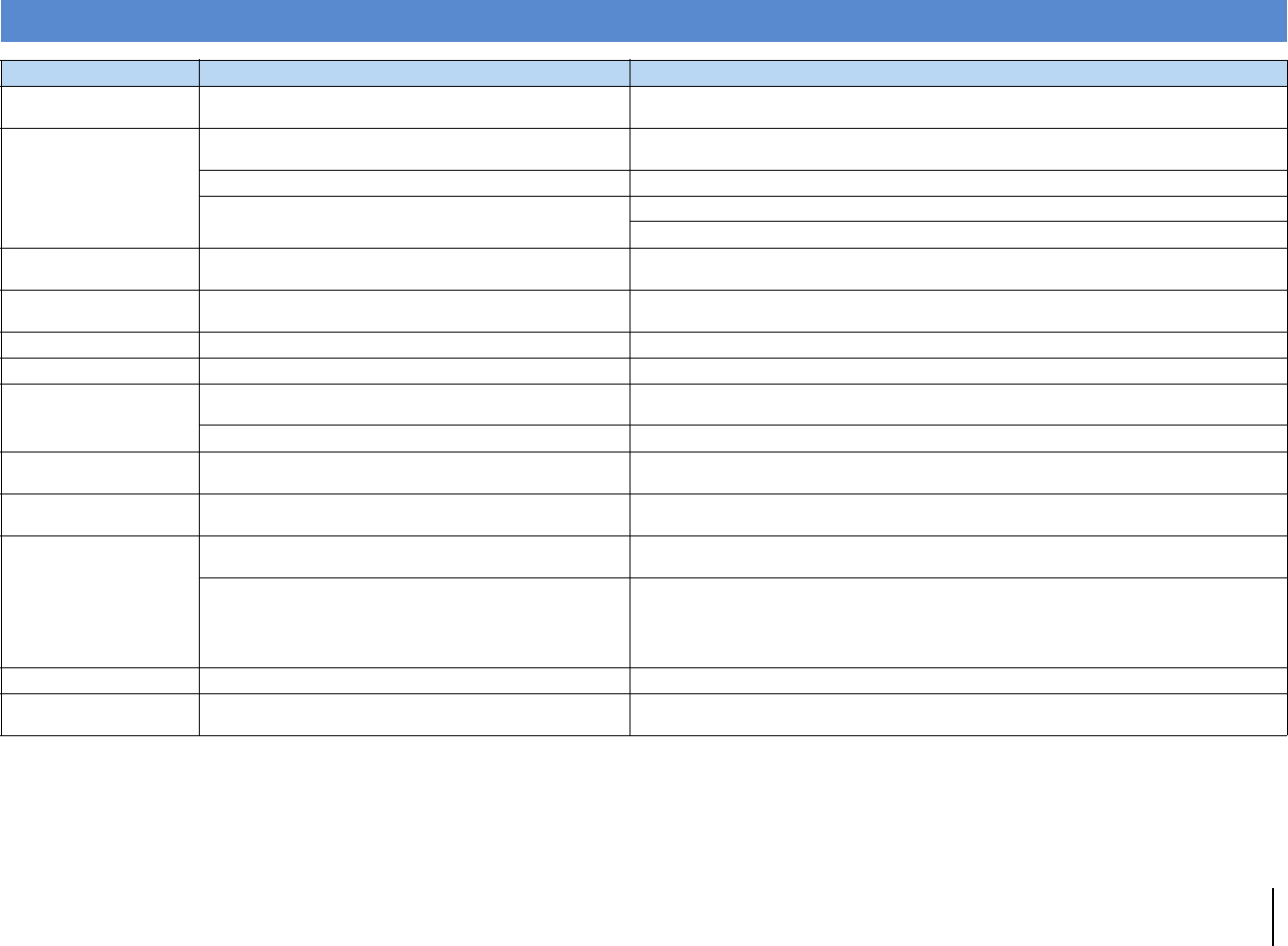
ПРИЛОЖЕНИЕ ➤Сообщения об ошибках на дисплее передней панели Ru 92
Сообщения об ошибках на дисплее передней панели
Сообщение Вероятная причина Метод устранения
Access denied Получен отказ в доступе к ПК. Настройте параметры совместного использования и выберите аппарат в качестве устройства,
которому предоставляется доступ к совместному использованию музыкального контента (c. 53).
Access error
Аппарат не может получить доступ к устройству USB. Выключите аппарат, а затем повторно подключите устройство USB. Если проблема сохранится,
попробуйте другое USB-устройство.
Аппарат не может получить доступ к устройству iPod. Выключите iPod и включите его повторно.
Возникла проблема с каналом передачи сигналов от сети к
аппарату.
Убедитесь, что маршрутизатор и модем включены.
Проверьте соединение между аппаратом и маршрутизатором (или концентратором) (c. 27).
Check SP Wires Короткое замыкание в цепи кабеля колонки. Скрутите оголенные провода кабелей и надлежащим образом подключите их к аппарату и
колонкам.
Connect error Аппарат обнаружил устройство iPod, но не может получить к
нему доступ. Выключите iPod и включите его снова.
Internal Error Произошла внутренняя ошибка. Обратитесь к ближайшему авторизованному дилеру или в ближайший сервисный центр Yamaha.
No content В выбранной папке нет файлов для воспроизведения. Выберите папку, содержащую файлы, которые поддерживаются аппаратом.
No device Аппарату не удается обнаружить USB-устройство. Выключите аппарат, а затем повторно подключите устройство USB. Если проблема сохранится,
попробуйте другое USB-устройство.
Аппарату не удается обнаружить устройство iPod. Выключите iPod и включите его снова.
Please wait Аппарат выполняет подготовку к сетевому подключению. Подождите, пока исчезнет это сообщение. Если аппарат не реагирует на протяжении 3 и более
минут, выключите и повторно включите его.
RemID Mismatch Идентификационные коды аппарата и пульта ДУ не
совпадают. Измените идентификационный код аппарата или пульта ДУ (c. 80).
Unable to play
По неизвестной причине аппарат не может воспроизвести
песни, записанные на iPod.
Проверьте данные песен. Если они не воспроизводятся на самом iPod, данные песен или область
хранения могут быть повреждены.
По каким-то причинам аппарат не может воспроизвести песни,
сохраненные на ПК.
Проверьте, поддерживается ли аппаратом формат файлов, которые вы пытаетесь
воспроизвести. Сведения о поддерживаемых аппаратом форматах см. в разделе
“Воспроизведение музыки на медиа-серверах (ПК/NAS)” (c. 53). Если формат поддерживается,
при этом аппарат не может воспроизвести никакие файлы, сеть может быть перегружена
интенсивным трафиком, в результате чего прерывается воспроизведение.
Unknown iPod Подключенный iPod не поддерживается аппаратом. Используйте iPod, поддерживаемый аппаратом (c. 46).
USB Overloaded
Через подключенное устройство USB проходит чрезмерный ток.
Выключите аппарат, а затем повторно подключите устройство USB. Если проблема сохранится,
попробуйте другое USB-устройство.
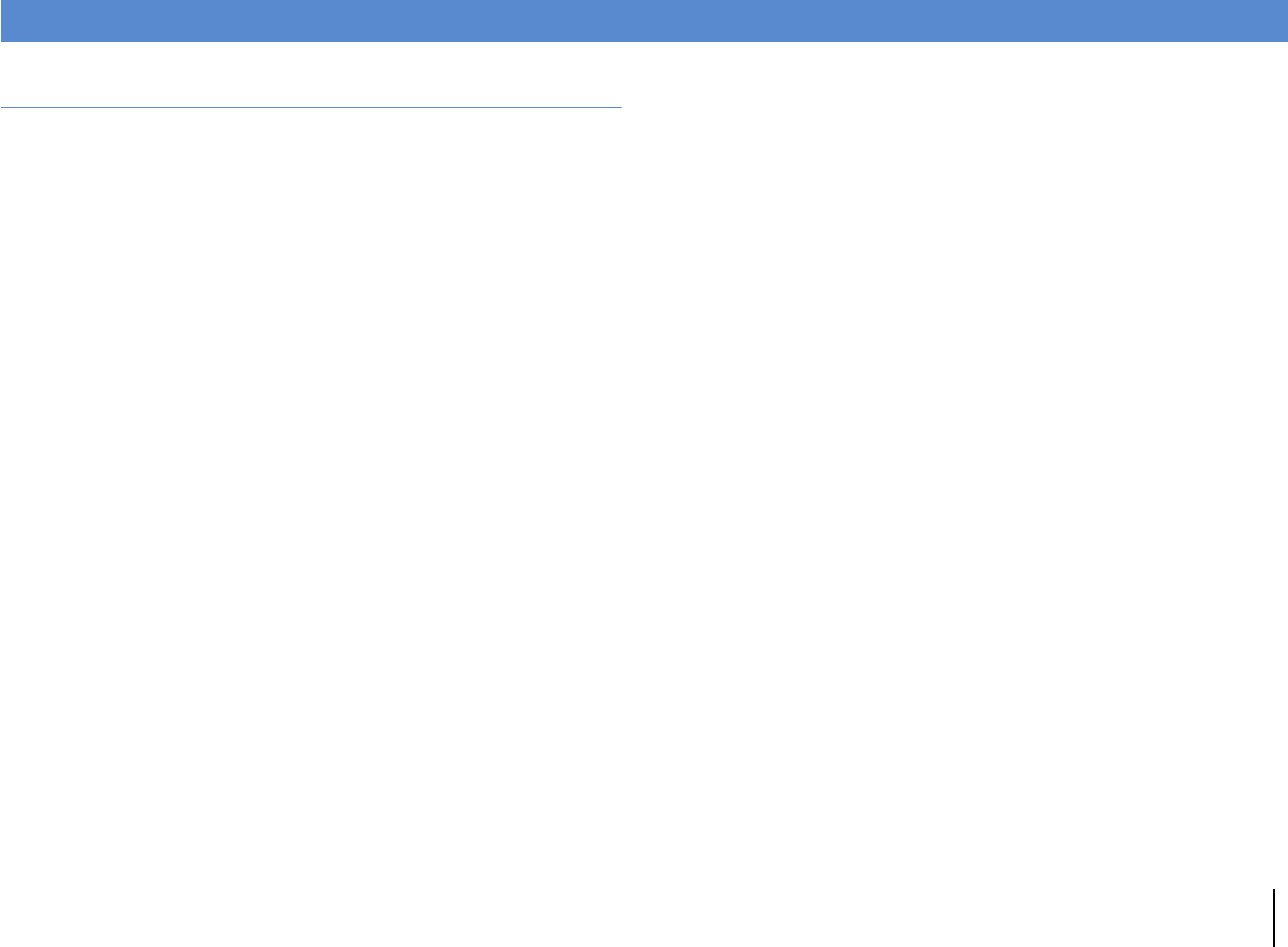
ПРИЛОЖЕНИЕ ➤Глоссарий Ru 93
Информация об аудиосигнале
■Формат декодирования звука
Dolby Digital
Dolby Digital — это разработанный компанией Dolby Laboratories, Inc. формат сжатия цифрового звука,
поддерживающий 5.1-канальный аудиосигнал. Эта технология используется для передачи звука на
большинстве DVD-дисков.
Dolby Digital EX
Dolby Digital EX создает общий 6.1-канальный аудиосигнал из 5.1-канального источника, записанного с
помощью Dolby Digital Surround EX. Этот декодер добавляет тыловое окружающее звучание к
оригинальному 5.1-канальному звуку.
Dolby Digital Plus
Dolby Digital Plus — это разработанный компанией Dolby Laboratories, Inc. формат сжатия цифрового звука,
поддерживающий 7.1-канальный звук. Формат Dolby Digital Plus полностью совместим с существующими
многоканальными аудиосистемами, которые поддерживают функцию Dolby Digital. Эта технология
используется для передачи звука на дисках Blu-ray.
Dolby Pro Logic II
Dolby Pro Logic II делает возможным 5-канальное воспроизведение из 2-канальных источников. Данная
технология предусматривает 3 режима: “режим Music” для музыкальных источников, “режим Movie” для
кинофильмов и “режим Game” для игровых источников.
Dolby Pro Logic IIx
Dolby Pro Logic IIx делает возможным 7-канальное воспроизведение из 2-канальных или многоканальных
источников. Данная технология предусматривает 3 режима: “режим Music” для музыкальных источников,
“режим Movie” для кинофильмов и “режим Game” для игровых источников (только для 2-канальных
источников).
Dolby TrueHD
Dolby TrueHD — это передовой формат сжатия звука без потери качества, разработанный компанией Dolby
Laboratories, Inc. для домашних кинотеатров высокой четкости; он позволяет добиться звучания, которое в
точности соответствует студийной записи. Dolby TrueHD может одновременно нести до 8 каналов звука
96 кГц/24 бит (до 6 каналов звука 192 кГц/24 бит). Эта технология используется для передачи звука на
дисках Blu-ray.
DSD (Direct Stream Digital)
Технология DSD (Direct Stream Digital) позволяет сохранять аудиосигналы на таких цифровых носителях
информации, как диски SACD (Super Audio CDs). Сигналы сохраняются с высокой частотой выборки
2,8224 МГц. Наибольшая высокочастотная характеристика равна или превышает 100 кГц при динамическом
диапазоне 120 дБ. Эта технология предлагает лучшее качество звука, чем то, которое используется для
CD-дисков.
DTS 96/24
DTS 96/24 — это формат сжатия цифровых аудиоданных, поддерживающий 5.1-канальный звук и звук
96 кГц/ 24 бит. Этот формат полностью совместим с существующими многоканальными аудиосистемами,
которые поддерживают функцию DTS Digital Surround. Эта технология используется для музыкальных
DVD-дисков и т. д.
DTS Digital Surround
DTS Digital Surround — это разработанный компанией DTS, Inc. формат сжатия цифрового звука,
поддерживающий 5.1-канальный аудиосигнал. Эта технология используется для передачи звука на
большинстве DVD-дисков.
DTS Express
DTS Express — это формат сжатия цифрового звука, поддерживающий 5.1-канальный звук и
обеспечивающий более высокую степень сжатия, чем формат DTS Digital Surround, разработанный DTS, Inc.
Эта технология разработана для потоковой передачи через Интернет и вторичного аудиосигнала на дисках
Blu-ray.
DTS Neo:6
DTS Neo:6 делает возможным 6-канальное воспроизведение из 2-канальных источников. Данная технология
предусматривает 2 режима: “режим Music” для музыкальных источников и “Cinema mode” для кинофильмов.
Эта технология позволяет использовать дискретные широкополосные матричные каналы окружающего
звучания.
DTS-ES
DTS-ES создает 6.1-канальный аудиосигнал из 5.1-канального источника, записанного с помощью DTS-ES.
Этот декодер добавляет тыловое окружающее звучание к оригинальному 5.1-канальному звуку. В формате
DTS-ES Matrix 6.1 тыловое окружающее звучание записано с помощью каналов окружающего звучания, а в
формате DTS-ES Discrete 6.1 записан дискретный тыловой канал окружающего звучания.
DTS-HD High Resolution Audio
DTS-HD High Resolution Audio — это разработанный компанией DTS, Inc. формат сжатия цифрового звука,
поддерживающий 7.1-канальный звук и звук 96 кГц/24 бит. Формат DTS-HD High Resolution Audio полностью
совместим с существующими многоканальными аудиосистемами, которые поддерживают функцию DTS
Digital Surround. Эта технология используется для передачи звука на дисках Blu-ray.
DTS-HD Master Audio
DTS-HD Master Audio — это передовой формат сжатия звука без потери качества., разработанный
компанией DTS, Inc. для домашних кинотеатров высокой четкости; он позволяет добиться звучания,
которое в точности соответствует студийной записи. DTS-HD Master Audio может одновременно нести до
8 каналов звука 96 кГц/24 бит (до 6 каналов звука 192 кГц/24 бит). Эта технология используется для
передачи звука на дисках Blu-ray.
FLAC
FLAC представляет собой формат файлов для сжатия аудиоданных без потерь. Формат FLAC имеет более
низкую степень сжатия по сравнению с форматами, создающими потери, однако обеспечивает более
высокое качество звука.
MP3
Один из форматов сжатия цифрового звука, используемый стандартом MPEG. Благодаря
психоакустическим технологиям этот метод обеспечивает высокую степень сжатия. Считается, что он
позволяет сжимать данные в соотношении 1/10, одновременно сохраняя качество звука на определенном
уровне.
MPEG-4 AAC
Аудиостандарт MPEG-4. Он используется в мобильных телефонах, портативных аудиоплеерах и при
потоковой передачи через Интернет, поскольку обеспечивает высокую степень сжатия данных,
одновременно сохраняя лучшее качество звука, чем MP3.
Глоссарий
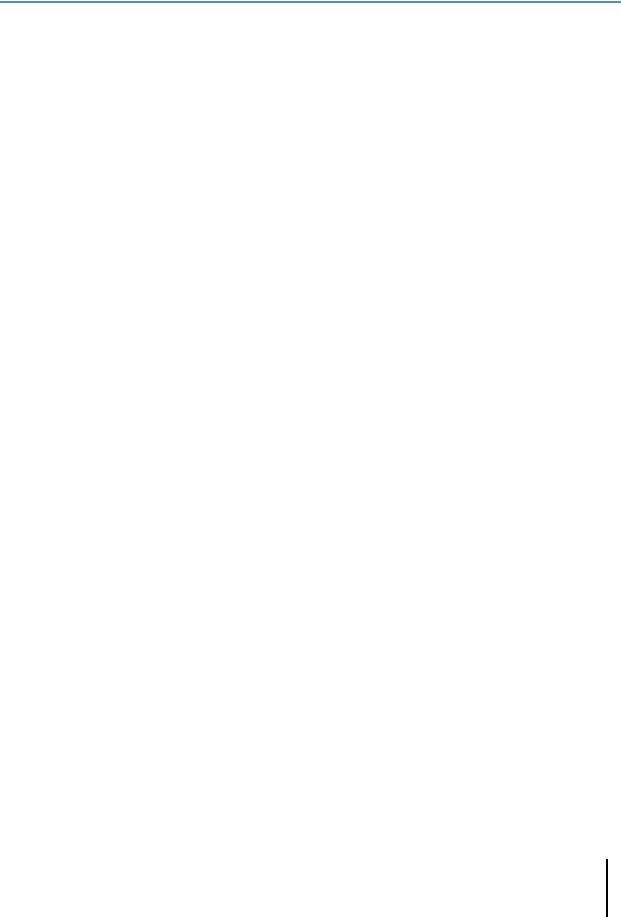
ПРИЛОЖЕНИЕ ➤Глоссарий Ru 94
PCM (Pulse Code Modulation)
PCM — это формат сигнала, позволяющий преобразовывать аналоговые аудиосигналы в цифровой
формат, записывать и передавать их. Эта технология лежит в основе всех остальных форматов
аудиосигналов. Эта технология используется как формат сжатия звука без потери качества,
который называется линейным форматом PCM и используется для записи звука на разные
носители, среди которых компакт-диски и BD-диски (Blu-ray).
WAV
Стандартный формат аудиофайлов Windows, определяющий метод записи цифровых данных,
полученных путем преобразования аудиосигналов. По умолчанию используется метод PCM (без
сжатия), но можно также использовать и другие методы сжатия.
WMA (Windows Media Audio)
Это один из форматов сжатия цифрового звука, разработанный Microsoft Corporation. Благодаря
психоакустическим технологиям этот метод обеспечивает высокую степень сжатия. Считается,
что он позволяет сжимать данные в соотношении приблизительно 1/20, одновременно сохраняя
качество звука на определенном уровне.
Частота выборки/глубина квантования
Частота выборки и глубина квантования указывают на объем информации при оцифровке
аналоговых аудиосигналов. Эти значения указываются следующим образом: 48 кГц/24 бит.
• Частота выборки
Частота выборки (количество определений уровня сигнала в секунду) называется интервалом
выборки. При более высокой частоте выборки диапазон воспроизводимых частот расширяется.
• Глубина квантования
Значение глубины квантования указывает на степень точности при преобразовании уровня звука
в цифровое значение. При большей глубине квантования можно получить более точные уровни
звука.
■Другое
Lip sync (синхронизация аудио и видеосигналов)
Иногда видеовыход отстает от аудиовыхода из-за сложности процесса обработки сигнала,
причиной чего является увеличение мощности видеосигнала. Синхронизация аудио и видеосигналов
— это технология, позволяющая автоматически корректировать интервал задержки между
выходом аудио- и видеосигналов.
Канал LFE (Low Frequency Effects) 0,1
Данный канал воспроизводит низкочастотные сигналы и обладает частотным диапазоном от 20 Гц
до 120 Гц. Этот канал добавляется к каналам любых диапазонов с Dolby Digital или DTS для
усиления низкочастотных звуковых эффектов. Он считается каналом 0.1, поскольку
ограничивается только низкочастотным звуком.
Соединение двухканального усиления (Bi-amp)
При соединении двухканального усиления используются два усилителя для одной колонки. При
использовании двухканального усиления, аппарат воспроизводит сигнал высоких и низких частот с
использованием отдельных усилителей. В результате колонка высоких частот и сабвуфер выводят
чистый аудиосигнал без искажений.
Информация о видеосигналах и HDMI
Deep Color
Deep Color — это технология, которую поддерживает спецификация HDMI. Deep Color увеличивает
количество доступных цветов в пределах, ограниченных цветовым пространством RGB или YCbCr.
Обычные системы цветопередачи для обработки цвета используют 8 бит. Deep Color обрабатывает
цвет, используя 10, 12 или 16 бит. Эта технология позволяет телевизорам высокой четкости и
другим экранам перейти от миллионов к миллиардам цветов, устранить неравномерность закраски
и получить плавные тональные переходы и тонкие градации между цветами.
HDMI
HDMI (High-Definition Multimedia Interface) — это распространенный по всему миру стандартный
интерфейс для передачи цифровых аудио- и видеосигналов. Этот интерфейс позволяет передавать
цифровые аудио- и видеосигналы с помощью одного кабеля без малейшей потери качества. HDMI
совместим с HDCP (High-bandwidth Digital Content Protection) и обеспечивает надежный
аудио/видеоинтерфейс. Для получения подробной информации о HDMI, посетите веб-сайт HDMI по
адресу “http://www.hdmi.org/”.
x.v.Color
”x.v.Color” — это технология, которую поддерживает спецификация HDMI. Это расширенное
цветовое пространство по сравнению с sRGB, позволяющее получать недоступные ранее цвета.
Оставаясь совместимым с цветовой гаммой стандартов sRGB, стандарт “x.v.Color” расширяет
цветовое пространство и предоставляет возможности для получения более живых, естественных
изображений.
Композитный видеосигнал
В системе композитного видеосигнала, цвета, яркости и синхронизации данных сигналы
комбинируются и передаются с помощью одного кабеля.
Компонентный видеосигнал
В системе компонентного видеосигнала сигнал разделяется на сигнал яркости Y и сигналы
цветности Pb и Pr. Цвет в этой системе воспроизводится более правдоподобно благодаря
независимой передаче сигналов.
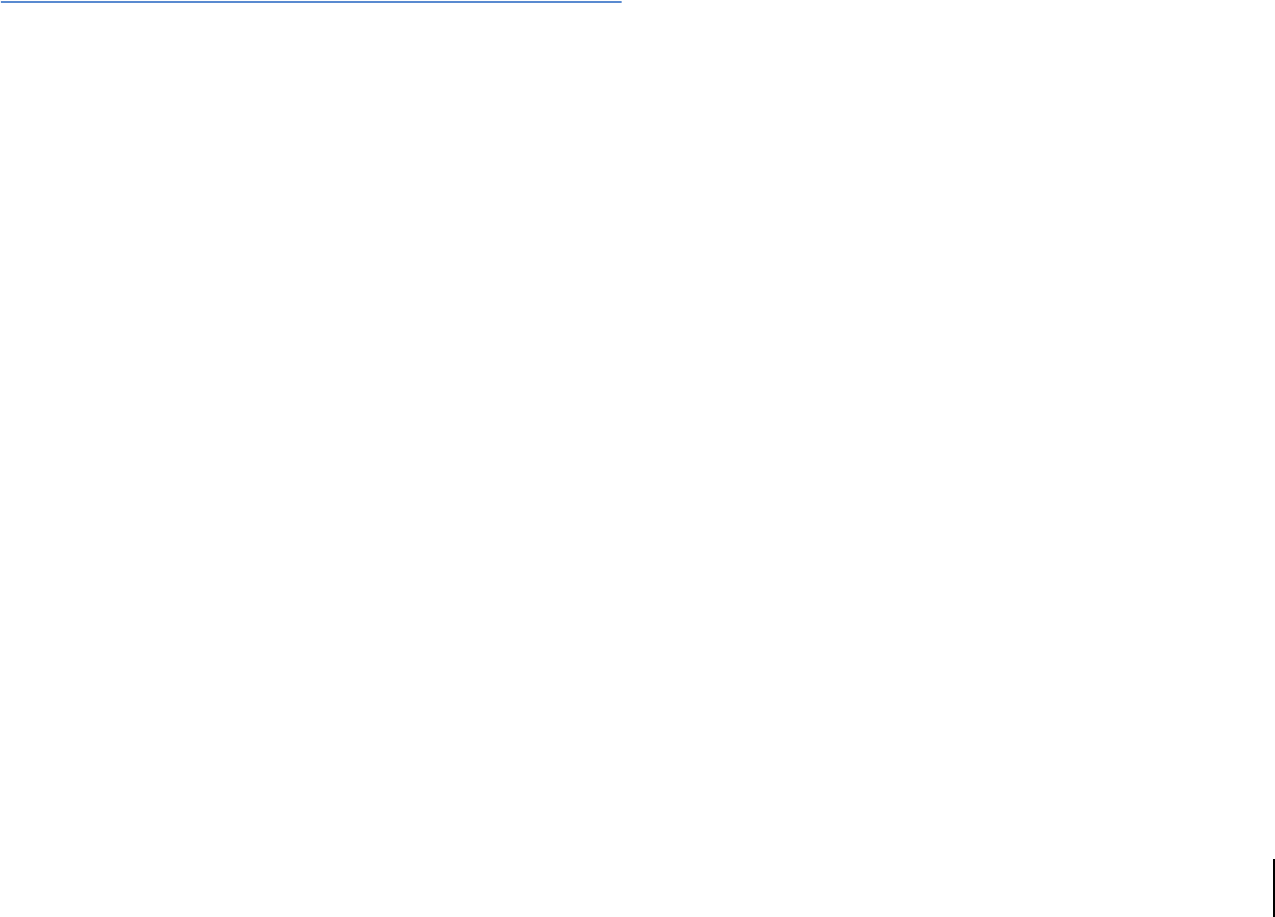
ПРИЛОЖЕНИЕ ➤Глоссарий Ru 95
Технологии Yamaha
CINEMA DSP (цифровая обработка звукового поля)
Поскольку системы Dolby Surround и DTS были изначально разработаны для использования в
кинотеатрах, их возможности наиболее полно раскрываются в кинотеатрах с большим количеством
колонок, предназначенных для акустических эффектов. Вследствие различий в домашних условиях
(таких как размеры комнаты, материалы стен и количество колонок) неизбежно различие и в
слышимом звучании. Основываясь на большом количестве реальных измеренных данных, система
CINEMA DSP — оригинальная технология DSP корпорации Yamaha — позволяет создавать
аудиовизуальные эффекты кинотеатра в домашних условиях.
CINEMA DSP 3D
Фактически измеренные данные звукового поля содержат информацию о высоте звуковых образов.
Режим CINEMA DSP 3D позволяет воспроизводить точную высоту звуковых образов, создавая
таким образом точные и глубокие трехмерные звуковые поля в помещении для прослушивания.
Compressed Music Enhancer
Функция Compressed Music Enhancer компенсирует отсутствие гармоник в сжатых музыкальных
форматах (таких как MP3). В результате данная технология обеспечивает улучшение звучания всей
акустической системы.
SILENT CINEMA
Компания Yamaha разработала алгоритм звуковых эффектов DSP для естественного,
реалистичного воспроизведения звука через наушники. Параметры для наушников установлены
для каждой звуковой программы, что позволяет точно воспроизводить все звуковые программы для
прослушивания через наушники.
Virtual CINEMA DSP
Virtual CINEMA DSP позволяет системе виртуально воспроизводить звуковое поле колонок
окружающего звучания с помощью левой и правой фронтальных колонок. Даже если колонки
окружающего звучания не подключены, аппарат создает реалистичное звуковое поле в помещении
для прослушивания.
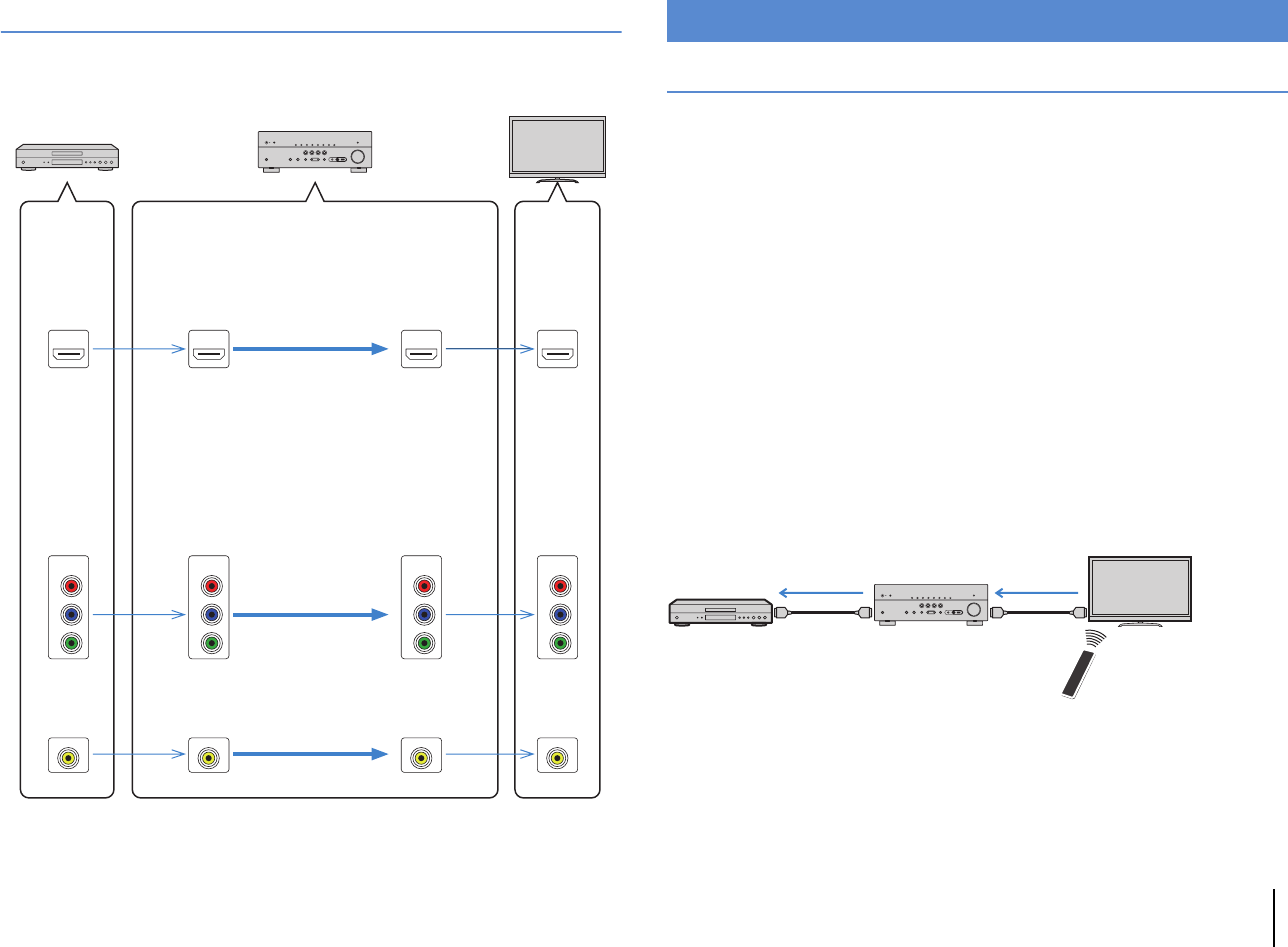
ПРИЛОЖЕНИЕ ➤Информация о HDMI Ru 96
Схема передачи видеосигнала
Входящий на аппарат видеосигнал с видеоустройств выводится на телевизор как
показано ниже.
HDMI Контроль
Управление HDMI позволяет управлять внешними устройствами по интерфейсу
HDMI. Если вы подключите к аппарату телевизор, поддерживающий управление
HDMI, с помощью кабеля HDMI, то сможете управлять аппаратом (например,
включать и выключать его и регулировать громкость) с помощью пульта ДУ
телевизора. Также вы сможете управлять воспроизводящими устройствами,
подключенными к аппарату с помощью кабеля HDMI (например,
BD/DVD-проигрывателем, поддерживающим управление HDMI).
Более подробные сведения см. в разделе “Подключение телевизора” (c. 18) и
“Подключение видеоустройств (таких как BD/DVD-проигрыватели)” (c. 23).
Операции, доступные с пульта ДУ телевизора
• Синхронизация режима ожидания.
• Управление громкостью, включая беззвучный режим.
• Переключение входного сигнала на аудиосигнал с телевизора при
переключении входа телевизора на встроенный тюнер.
• Переключение на прием видео/аудиосигнала с выбранного воспроизводящего
устройства.
• Переключение между выходными аудиоустройствами (аппарат или колонка
телевизора).
(Пример)
Операции, доступные с пульта ДУ аппарата
• Запуск воспроизведения на воспроизводящем устройстве и включение
телевизора с выбором сцены (c. 35).
• Переключение входа телевизора для отображения меню “Настройка” (при
нажатии кнопки SETUP).
• Управление воспроизводящим устройством (воспроизведение и операции
меню) без регистрации кодов пульта ДУ (c. 83).
HDMI
P
R
P
B
Y
COMPONENT
VIDEO
HDMI
P
R
P
B
Y
COMPONENT
VIDEO
HDMI
P
R
P
B
Y
COMPONENT
VIDEO
HDMI
P
R
P
B
Y
COMPONENT
VIDEO
VIDEO VIDEO VIDEOVIDEO
Видеоустройство Аппарат TB
HDMI-выходHDMI-вход
Вход
COMPONENT VIDEO
Вход VIDEO
Выход
COMPONENT VIDEO
Выход VIDEO
Информация о HDMI
HDMI
Контроль
Выключите телевизор
Аппарат
выключается
(переходит в режим
ожидания)
HDMI
Контроль
Воспроизводящее
устройство тоже
выключается
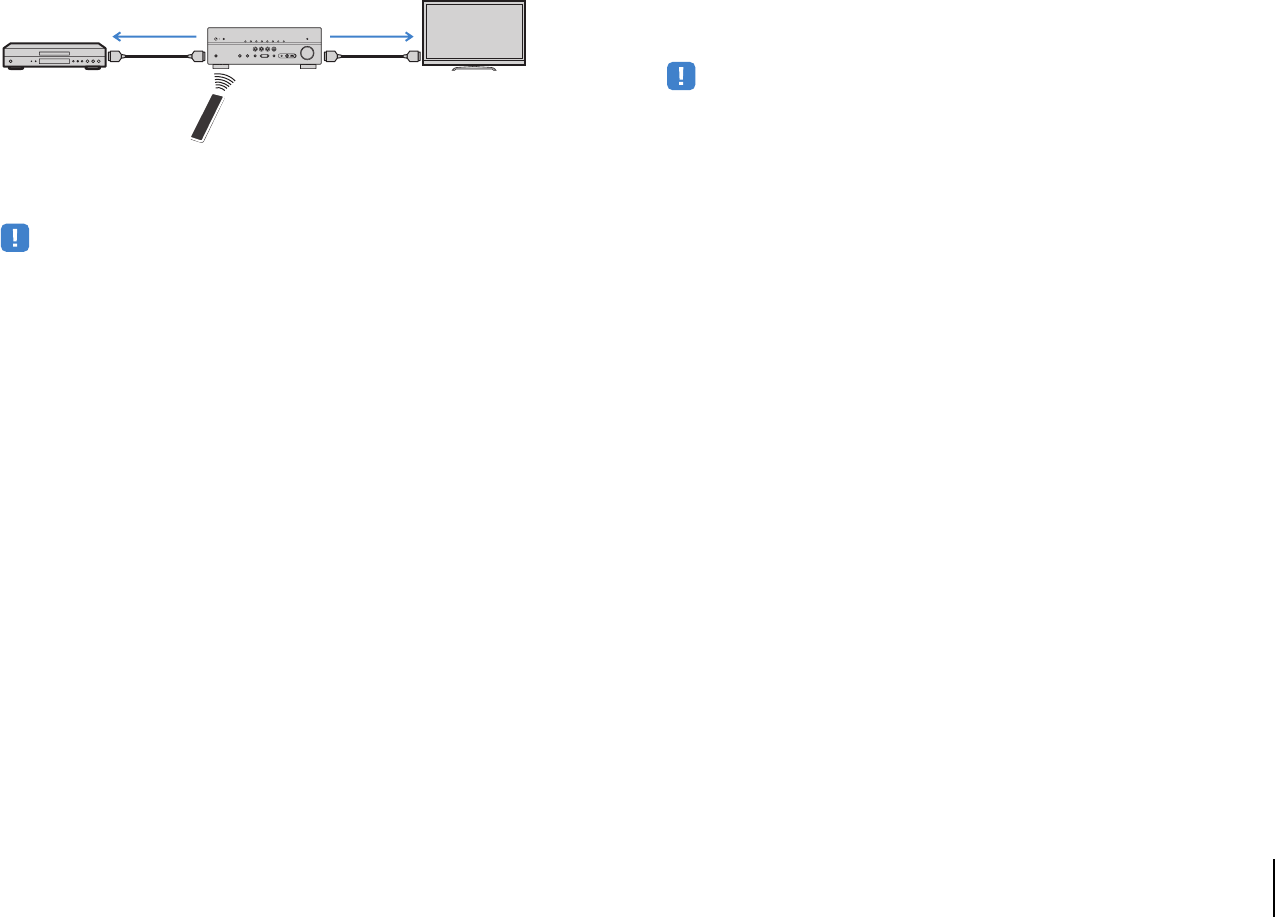
ПРИЛОЖЕНИЕ ➤Информация о HDMI Ru 97
(Пример)
Для использования управления HDMI необходимо выполнить следующую
настройку соединения HDMI Контроль после подключения телевизора и
воспроизводящих устройств.
• Эту настройку необходимо выполнять каждый раз при подключении нового устройства с
поддержкой управления HDMI к системе.
1Включите аппарат, телевизор и воспроизводящие устройства.
2
Включите управление HDMI на аппарате, телевизоре и
воспроизводящих устройствах (таких как BD/DVD-проигрыватели,
поддерживающие управление HDMI).
Чтобы включить управление HDMI на аппарате, установите для
параметра “HDMI Контроль” (c. 72) в меню “Настройка” значение “Вкл.”
и настройте соответствующие параметры (”Аудиовход ТВ”, “Синх. в реж.
ожид.”, “ARC” и “СЦЕНА”).
3Выключите питание телевизора, затем выключите аппарат и
воспроизводящие устройства.
4Включите аппарат и воспроизводящие устройства, а затем
включите телевизор.
5Выберите источник входного видеосигнала телевизора для
отображения видеосигнала с аппарата.
6Проверьте следующее.
Аппарат: выбран источник входного сигнала, к которому подключено
воспроизводящее устройство. Если это не так, выберите источник
входного сигнала вручную.
Телевизор: отображается видеоизображение с воспроизводящего
устройства.
7Убедитесь, что аппарат синхронизирован с телевизором
надлежащим образом: выключите телевизор или отрегулируйте
громкость телевизора с помощью пульта ДУ телевизора.
• Если функция управления HDMI не работает ненадлежащим образом, попробуйте отключить
телевизор от розетки на шаге 2 и снова включить телевизор в розетку на шаге 3. Это может
решить проблему. Кроме того, управление HDMI может не работать, если количество
подключенных устройств превышает допустимое. в этом случае отключите управление HDMI на
устройствах, которые не используются.
• Если аппарат не синхронизирован с включением и выключением телевизора, проверьте
приоритет настройки аудиовыхода телевизора.
• Для более эффективной работы функции управления HDMI рекомендуется использовать
телевизор и воспроизводящие устройства одного производителя.
HDMI
Контроль
Нажмите кнопку
SCENE (BD/DVD)
Включается и
показывает видео с
воспроизводящего
устройства
HDMI
Контроль
Запускается
воспроизведение
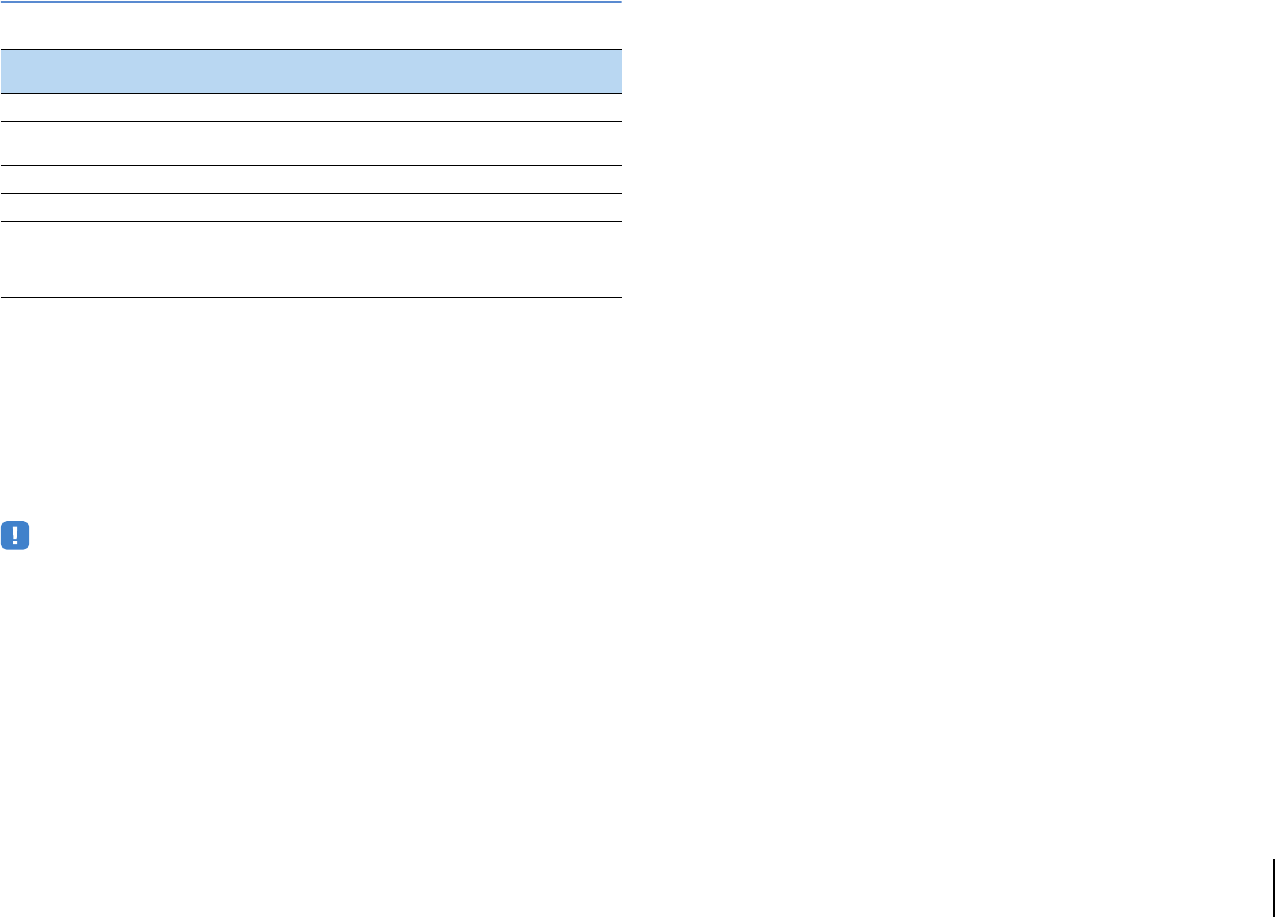
ПРИЛОЖЕНИЕ ➤Информация о HDMI Ru 98
Совместимость сигнала HDMI
Аудиосигналы
Видеосигналы
Аппарат совместим с видеосигналами, имеющими следующее разрешение:
• При воспроизведении диска DVD-Audio с системой защиты от копирования CPPM, в зависимости
от типа DVD-проигрывателя видео- и аудиосигналы могут не воспроизводиться.
• Аппарат не совместим с устройствами HDMI или DVI, несовместимыми с системой HDCP.
Подробнее смотрите в инструкции по эксплуатации каждого устройства.
• Для декодирования аудиосигналов битового потока на аппарате установите устройство-источник
входного сигнала соответствующим образом, чтобы оно выводило аудиосигналы битового канала
напрямую (без декодирования сигналов битового потока на воспроизводящем устройстве).
Подробнее смотрите в инструкции по эксплуатации воспроизводящего устройства.
Тип аудиосигнала Формат аудиосигнала Совместимые носители
(пример)
2-кан. линейный PCM 2-кан., 32–192 кГц, 16/20/24 бит CD, DVD-Video, DVD-Audio
Многокан. линейный РСМ 8-кан., 32–192 кГц, 16/20/24 бит DVD-Audio, BD (Blu-ray disc),
HD DVD
DSD 2/5.1-кан., 2,8224 МГц, 1 бит SACD
Битовый поток Dolby Digital, DTS DVD-Video
Битовый поток
(Аудиосигналы высокой
четкости)
Dolby TrueHD, Dolby Digital Plus,
DTS-HD Master Audio, DTS-HD
High Resolution Audio, DTS
Express
BD (Blu-ray disc), HD DVD
• VGA • 720p/60 Гц, 50 Гц
• 480i/60 Гц • 1080i/60 Гц, 50 Гц
• 576i/50 Гц • 1080p/60 Гц, 50 Гц, 24 Гц
• 480p/60 Гц • 3840 x 2160р/30 Гц, 25 Гц, 24 Гц (сигналы 4K)
• 576p/50 Гц • 4096 x 2160p/24 Гц (сигналы 4K)
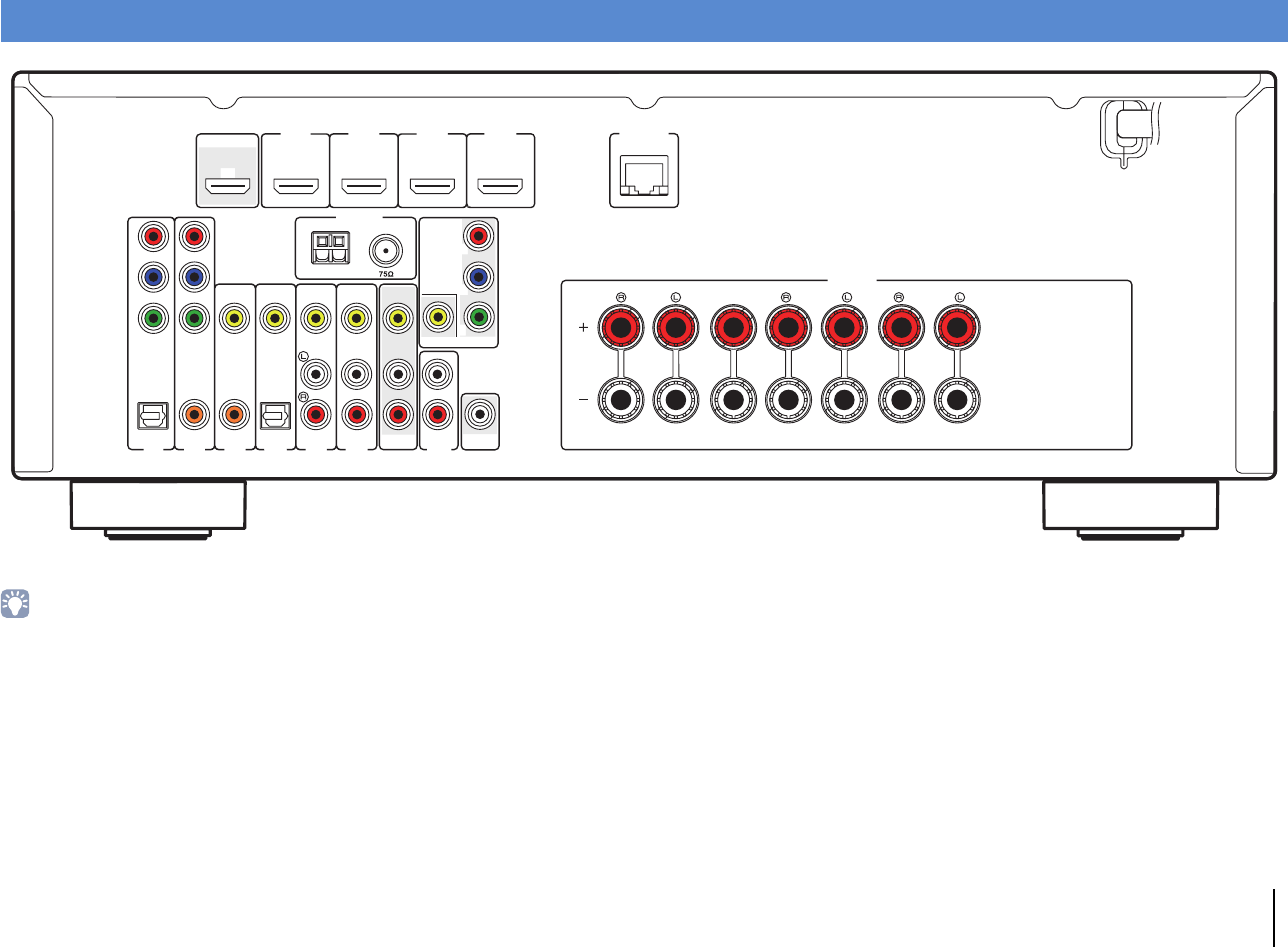
ПРИЛОЖЕНИЕ ➤Справочная диаграмма (задняя панель) Ru 99
• Область вокруг выходных видео/аудиогнезд обозначена белым цветом непосредственно на устройстве, чтобы избежать ошибок при подключении.
Справочная диаграмма (задняя панель)
FRONT CENTER SURROUND
SINGLE
SURROUND BACK/BI AMP
/ZONE B
AV 1 AV 2 AV 3 AV 5 AV 6
OPTICAL COAXIAL COAXIAL OPTICAL
( TV )
COMPONENT
VIDEO
COMPONENT
VIDEO
P
B
Y
VIDEO
AV
MONITOR OUT
OUT AUDIO
AV 4
P
R
P
B
Y
P
R
HDMI 1
(BD/DVD)
HDMI 2 HDMI 3
HDMI 4
NETWORK
HDMI
OUT
ARC
FM
ANTENNA
AM
SUBWOOFER
SPEAKERS
(Модель RX-V573 для США)
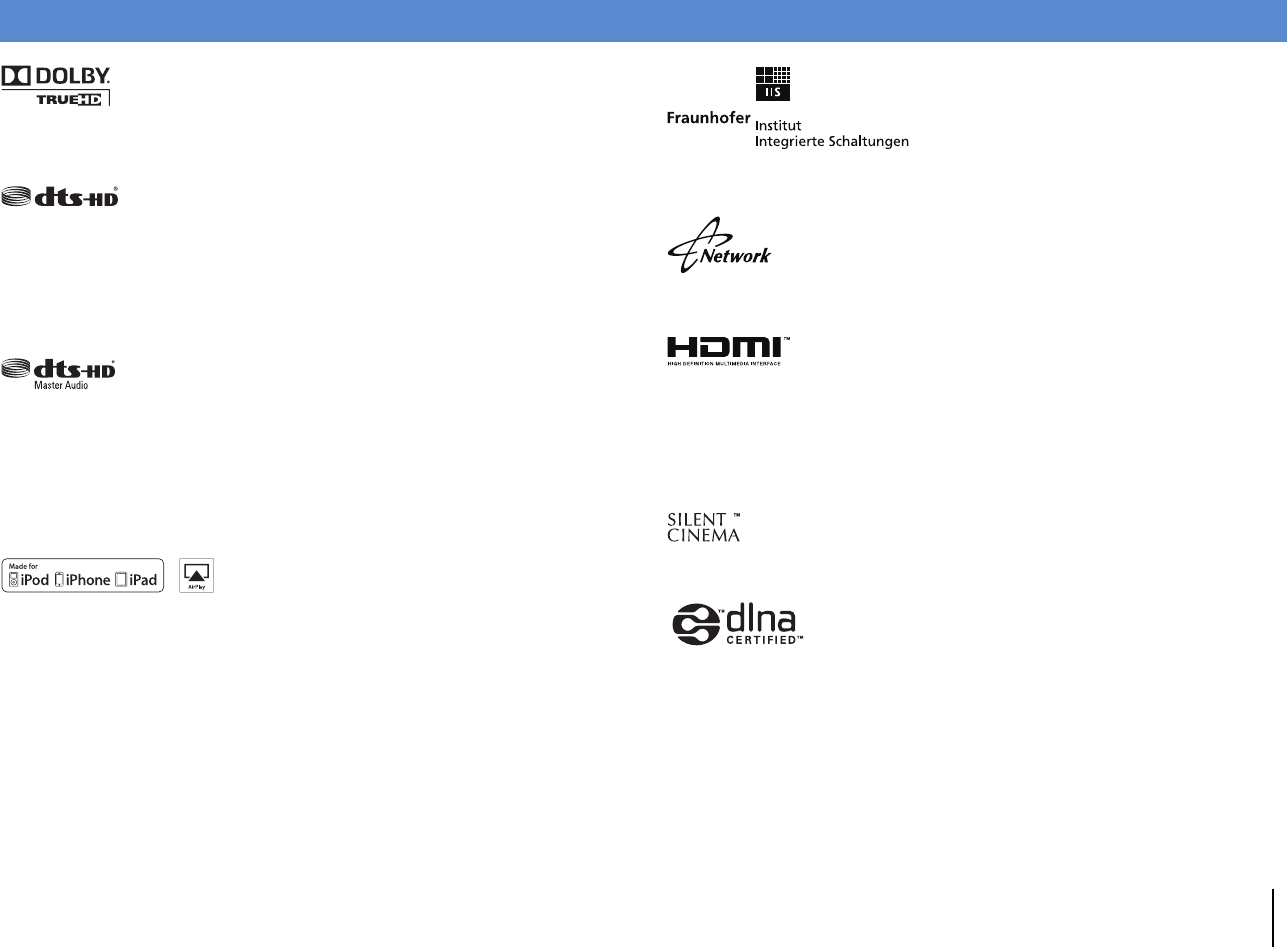
ПРИЛОЖЕНИЕ ➤Товарные знаки Ru 100
Изготовлено по лицензии компании Dolby Laboratories. Dolby, Pro Logic и символ в виде двух букв D
являются товарными знаками Dolby Laboratories.
(Для RX-V473)
Произведено по лицензии согласно Патентам США №№: 5.956.674; 5.974.380; 6.226.616; 6.487.535;
7.212.872; 7.333.929; 7.392.195; 7.272.567 и другим выпущенным и ожидающим выпуска патентам США
и мировым патентам. DTS-HD и Symbol вместе и по отдельности являются зарегистрированными
товарными знаками компании DTS, Inc.
Продукт включает программное обеспечение. © DTS, Inc. Все права защищены.
(Для RX-V573)
Произведено по лицензии согласно Патентам США №№: 5.956.674; 5.974.380; 6.226.616; 6.487.535;
7.212.872; 7.333.929; 7.392.195; 7.272.567 и другим выпущенным и ожидающим выпуска патентам
США и мировым патентам. DTS-HD, Symbol, а также DTS-HD и Symbol вместе являются
зарегистрированными товарными знаками, а логотип DTS-HD Master Audio является товарным
знаком компании DTS, Inc.
Продукт включает программное обеспечение. © DTS, Inc. Все права защищены.
Надписи “Made for iPod,” “Made for iPhone” и “Made for iPad” означают, что электронное устройство
предназначено для подключения к устройствам iPod, iPhone или iPad соответственно и
сертифицировано разработчиком на соответствие стандартам технических характеристик
компании Apple.
Компания Apple не несет ответственности за работу данного устройства или его соответствие
стандартам безопасности и регулятивным нормам.
Обратите внимание, что использование этого устройства вместе с iPod, iPhone или iPad может
повлиять на эффективность беспроводного соединения.
AirPlay, логотип AirPlay, iPad, iPhone, iPod, iPod nano и iPod touch являются товарными знаками
компании Apple Inc., зарегистрированными в США и других странах.
Лицензия на технологию кодировки аудиосигнала MPEG Layer-3 предоставлена компанией
Fraunhofer IIS and Thomson.
Данный ресивер поддерживает сетевые соединения.
HDMI, логотип HDMI и “High-Definition Multimedia Interface” являются товарными знаками или
зарегистрированными товарными знаками компании HDMI Licensing LLC.
x.v.Color™
”x.v.Color” является товарным знаком Sony Corporation.
”SILENT CINEMA” является товарным знаком Yamaha Corporation.
DLNA™ и DLNA CERTIFIED™ являются товарными знаками или зарегистрированными товарными
знаками компании Digital Living Network Alliance. Все права защищены. Несанкционированное
использование строго запрещено.
Windows®
Windows является зарегистрированным товарным знаком Microsoft Corporation в США и других
странах.
Windows XP, Windows Vista, Windows 7, Windows Media Audio, Windows Media Connect и Windows Media
Player являются зарегистрированными товарными знаками или товарными знаками Microsoft
Corporation в США и/или других странах.
Товарные знаки
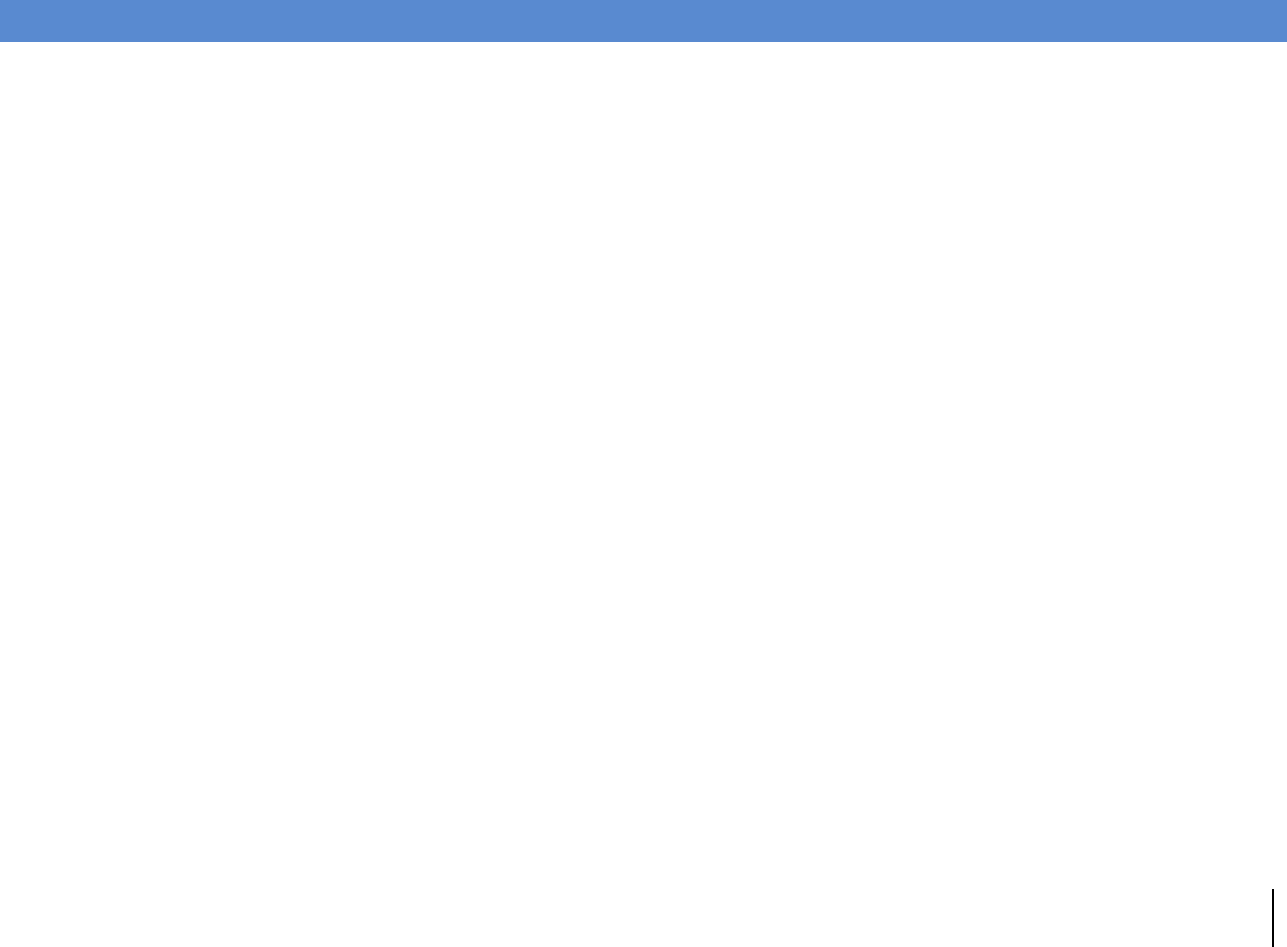
ПРИЛОЖЕНИЕ ➤Технические характеристики Ru 101
Входные гнезда
• Аналоговый аудиовыход
Аудио x 4 (AV 5–6, AUDIO, V-AUX [мини-гнездо])
• Цифровой аудиовход (поддерживаемые частоты: 32–96 кГц)
Оптический x 2 (AV 1, AV 4)
Коаксиальный x 2 (AV 2–3)
• Видео
Композитный x 5 (AV 3–6, V-AUX)
Компонентный x 2 (AV 1–2)
• Вход HDMI
HDMI x 4 (HDMI 1–4)
•Другие
USB x 1 (USB2.0)
NETWORK x 1 (100Base-TX)
Выходные гнезда
• Аналоговый аудиовыход
[RX-V573]
- Выход на колонки x 7 (FRONT L/R, CENTER,
SURROUND L/R, SURROUND BACK L/R*)
* Примечание: возможно назначение. [SURROUND
BACK, BI-AMP (FRONT L/R), ZONE B]
- Выход сабвуфера x 1
-AV OUT x 1
- Выход наушников x 1
[RX-V473]
- Выход на колонки x 5 (FRONT L/R, CENTER,
SURROUND L/R)
- Выход сабвуфера x 1
-AV OUT x 1
- Выход наушников x 1
• Видео
MONITOR OUT
- Компонентный сигнал x 1
- Композитный сигнал x 1
AV O UT
- Композитный сигнал x 1
• Выход HDMI
HDMI OUT x 1
HDMI
• Спецификация HDMI: Deep Color, “x.v.Color”, Auto Lip Sync,
ARC (Audio Return Channel), 3D, 4K
• Видеоформат (режим повторителя)
-VGA
- 480i/60 Гц
-576i/50 Гц
- 480p/60 Гц
- 576p/50 Гц
- 720p/60 Гц, 50 Гц
- 1080i/60 Гц, 50 Гц
- 1080p/60 Гц, 50 Гц, 24 Гц
- 3840 x 2160р/30 Гц, 25 Гц, 24 Гц
- 4096 x 2160p/24 Гц
• Аудиоформат
- Dolby TrueHD
- Dolby Digital Plus
- Dolby Digital
- DTS-HD Master Audio
- DTS-HD High Resolution Audio
- DTS Express
-DTS
- DSD 6-кан.
- PCM от 2-кан. до 8-кан. (макс. 192 кГц/24 бит)
• Защита контента: совместима с HDCP
• Функция связи: поддержка CEC
TUNER
• Аналоговый тюнер
[Модели для Великобритании и Европы]
FM/AM с Radio Data System x 1 (TUNER)
[Другие модели]
FM/AM x 1 (TUNER)
USB-
• Совместимость с iPod, запоминающими устройствами USB
большой емкости
• Ток источника питания: 2.1 A
Сеть
• Функция клиента ПК
• Совместимость с DLNA вер. 1.5
• С поддержкой AirPlay
• Интернет-радио
Форматы совместимого декодирования
• Декодирование формата
- Dolby TrueHD, Dolby Digital Plus
- Dolby Digital EX
- Dolby Digital
- DTS-HD Master Audio, DTS-HD High Resolution Audio,
DTS Express
- DTS, DTS 96/24, DTS-ES Matrix 6.1, DTS-ES Discrete 6.1
- DTS Digital Surround
• Формат завершающего декодирования
[RX-V573]
- Dolby Pro Logic
- Dolby Pro Logic II Music, Dolby Pro Logic II Movie, Dolby Pro
Logic II Game
- Dolby Pro Logic IIx Music, Dolby Pro Logic IIx Movie, Dolby
Pro Logic IIx Game
- DTS Neo:6 Music, DTS Neo:6 Cinema
[RX-V473]
- Dolby Pro Logic
- Dolby Pro Logic II Music, Dolby Pro Logic II Movie, Dolby Pro
Logic II Game
- DTS Neo:6 Music, DTS Neo:6 Cinema
Технические характеристики

ПРИЛОЖЕНИЕ ➤Технические характеристики Ru 102
Раздел аудио
• Номинальная выходная мощность (2 канала)
[Модели для США и Канады] (от 20 Гц до 20 кГц, 0,09% THD, 8
Ω
)
[Другие модели] (от 20 Гц до 20 кГц, 0,09% THD, 6 Ω)
Передняя левая/правая .................................. 80 Вт + 80 Вт
[Модели для США и Канады] (1 кГц, 0,9 % THD, 8 Ω)
Передняя левая/правая .................................. 95 Вт + 95 Вт
Центр .............................................................................. 95 Вт
Тыловая левая/правая..................................... 95 Вт + 95 Вт
Тыловая задняя левая/правая [RX-V573] ....... 95 Вт+95 Вт
• Номинальная выходная мощность (1 канал)
[Модели для США и Канады] (1 кГц, 0,9 % THD, 8 Ω)
[Другие модели] (1 кГц, 0,9 % THD, 6 Ω)
Front L/R .................................................................115 Вт/кан.
Центральная ........................................................115 Вт/кан.
Surround L/R ..........................................................115 Вт/кан.
Тыловая задняя левая/правая [RX-V573] ..........115 Вт/кан.
• Максимальная эффективная выходная мощность (
JEITA,
1кГц, 10% THD, 6
Ω
)
[Модели для Китая, Кореи, Азии и общая модель]
Front L/R ................................................................ 135 Вт/кан.
Center.................................................................... 135 Вт/кан.
Surround L/R ......................................................... 135 Вт/кан.
Тыловая задняя левая/правая [RX-V573] ......... 135 Вт/кан.
• Динамическая мощность (IHF)
[Модели для США и Канады]
Передняя левая/правая (8/6/4 Ω).................. 110/130/160 Вт
[Другие модели]
Передняя левая/правая (6/4 Ω)............................ 110/130 Вт
• Динамическая разность между номинальным и максимально
допустимым значением [модели для США и Канады]
8 Ω.................................................................................. 0,2 дБ
• Коэффициент демпфирования
Передняя левая/правая, от 20 Гц до 20 кГц, 8 Ω
...........................................................................120 или более
• Входная чувствительность / входной импеданс
AV 5 и т. п. (1 кГц, 100 Вт/8 Ω) ......................... 200 мВ/47 кΩ
• Максимальный входной сигнал
AV 5 и т. п. (1 кГц, 0,5 % THD, эфф. вкл.)..................... 2,3 В
• Уровень выходного сигнала/Выходной импеданс
AV OUT ............................................................. 200 мВ/1,2 кΩ
SUBWOOFER ..........................................................1 В/1,2 кΩ
• Номинальное выходное напряжение/сопротивление
гнезда наушников
AV 5 и т. п. (1 кГц, 50 мВ/8 Ω) .......................... 100 мВ/470 Ω
• Частотная характеристика
AV 5 и т. п. для фронтальных (от 10 кГц до 100 кГц)
....................................................................................+0/-3 дБ
• Соотношение сигнал/шум (Сеть IHF-A)
AV 5 и т. п.
(вход закорочен 250 мВ, выход на колонки)
......................................................................не менее 100 дБ
• Остаточный шум (сеть IHF-A)
Передняя левая/правая (выход на колонки)
............................................................... 150 мкВ или меньше
• Разделение каналов
AV 5 и т. п. (вход 5,1 кΩ, закорочен, 1 кГц/10 кГц)
........................................................... 60 дБ/45 дБ или более
• Управление громкостью
Диапазон ................................. MUTE, от -80 дБ до +16,5 дБ
Шаг................................................................................. 0,5 дБ
• Характеристики управления тональностью
Усиление/отсечение низких частот
..................................................±6 дБ/0,5 дБ (с шагом 50 Гц)
Переход низких частот................................................ 350 Гц
Усиление/отсечение высоких частот
................................................±6 дБ/0,5 дБ (с шагом 20 кГц)
Переход высоких частот ............................................ 3,5 кГц
• Характеристики фильтра
(fc=40/60/80/90/100/110/120/160/200 Гц)
H.P.F. (фронтальные, центральная,
окружающего звучания) ........................................12 дБ/окт.
H.P.F. (Центр. тылы [RX-V573]) ..............................12 дБ/окт.
L.P.F. (сабвуфер) .................................................... 24 дБ/окт.
Раздел видео
• Тип видеосигнала
[Модели для США, Канады, Кореи и общая модель]
........................................................................................ NTSC
[Другие модели].................................................................PAL
• Уровень видеосигнала
Композитный ..............................размах напряжения 1/75 Ω
Компонентный
Y................................................размах напряжения 1/75 Ω
Pb/Pr ......................................размах напряжения 0,7/75 Ω
• Максимальный уровень приема видео
...................................... размах напряжения не менее 1,5 В
• Соотношение видеосигнал-шум .................. не менее 50 дБ
• Частотная характеристика выхода монитора
Компонентный................................. от 5 Гц до 60 мГц, -3 дБ
Раздел FM
• Диапазон настройки
[Модели для США и Канады] ................от 87,5 до 107,9 МГц
[Модель для Азии и для всех стран]
................................... от 87,5/87,50 МГц до 108,0/108,00 МГц
[Другие модели]................................. от 87,50 до 108,00 МГц
• Номинальная чувствительность 50 дБ (IHF, 1 кГц, 100 % MOD.)
Моно ............................................................ 3 мкВ (20,8 дБф)
• Соотношение сигнал/шум (IHF)
Моно ................................................................................71 дБ
Стерео.............................................................................69 дБ
• Нелинейные искажения (IHF, 1 кГц)
Моно ................................................................................ 0,3 %
Стерео............................................................................. 0,5 %
• Вход антенны ............................. 75 Ω несбалансированный
Раздел AM
• Диапазон настройки
[Модели для США и Канады]..................от 530 до 1710 кГц
[Модель для Азии и для всех стран]
................................................... от 530/531 до 1710/1611 кГц
[Другие модели]........................................от 531 до 1611 кГц

ПРИЛОЖЕНИЕ ➤Технические характеристики Ru 103
Неисправности общего характера
• Питание
[Модели для США и Канады]
...............................................120 В переменного тока, 60 Гц
[Общая модель]
....................110–120/220–240 В переменного тока, 50/60 Гц
[Модель для Китая] ............. 220 в переменного тока, 50 Гц
[Модель для Кореи] .............220 в переменного тока, 60 Гц
[Модель для Австралии] .....240 в переменного тока, 50 Гц
[Модели для Великобритании и Европы]
............................................... 230 в переменного тока, 50 Гц
[Модель для Азии]... 220–240 В переменного тока, 50/60 Гц
• Потребляемая мощность
[Модели для США и Канады]..........................270 Вт/320 ВА
[Другие модели] ........................................................... 280 Вт
• Потребляемая мощность в режиме ожидания
”HDMI Контроль” выкл., “В режим ожидания” выкл
........................................................................ не более 0,1 Вт
”HDMI Контроль” вкл., “В режим ожидания” вкл.
(нет сигнала) ................................................. 1,0 Вт (типичн.)
”Сеть режим ожидания” вкл....................2,0 Вт (типичный)
• Размеры (Ш x В x Г)................................. 435 x 161 x 315 мм
•Вес
[RX-V573] ........................................................................ 8,2 кг
[RX-V473] ........................................................................ 8,1 кг
*Технические характеристики могут изменяться без
уведомления.
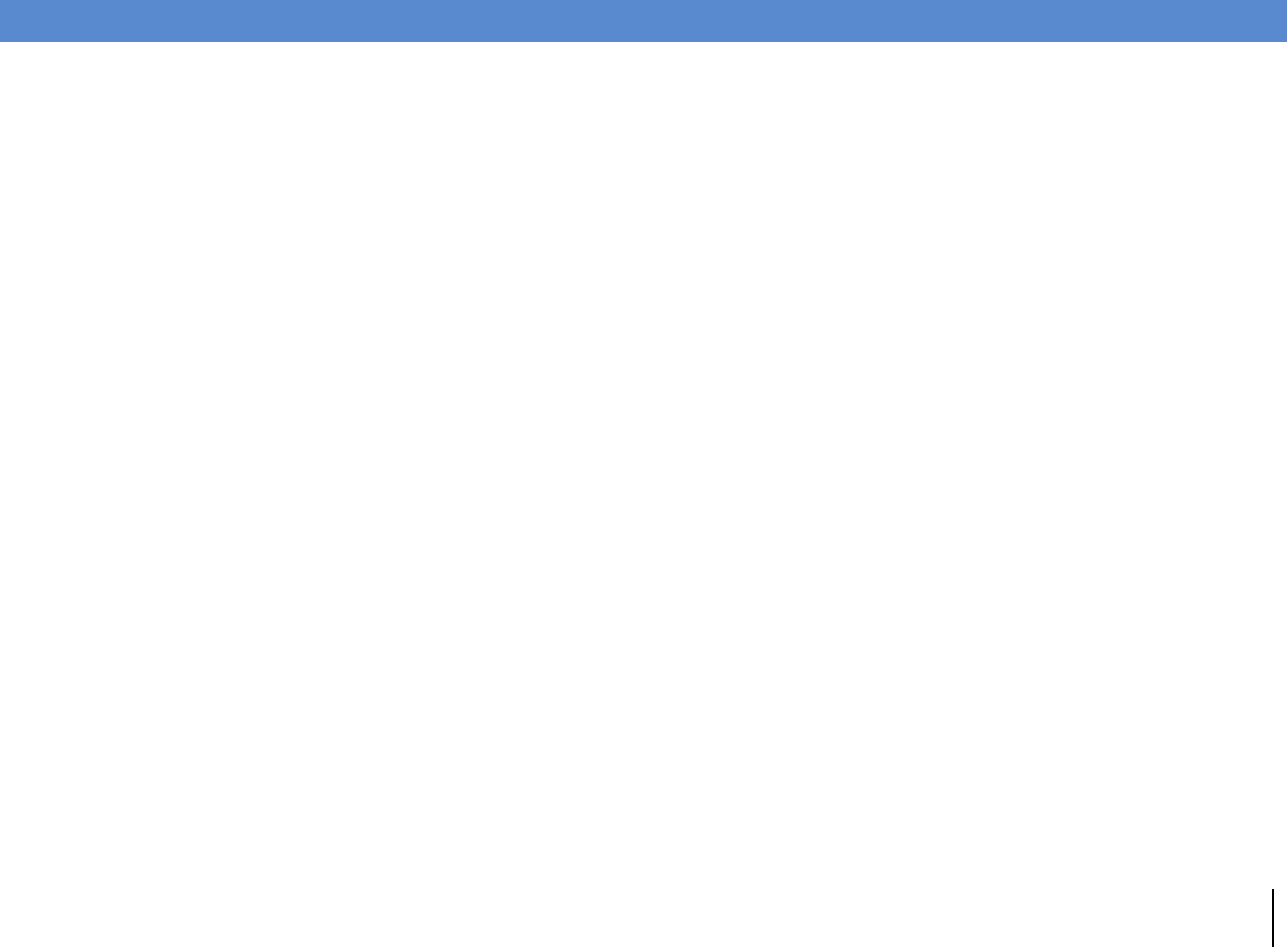
ПРИЛОЖЕНИЕ ➤Индекс Ru 104
Символы
Значок замка (o) .....................................77
Значок конверта (p) ...............................85
Кнопки ★/★★ .............................................. 10
Числа
2.1-канальная система
(размещение колонок) ..........................14
2ch Stereo (звуковая программа) .............38
3.1-канальная система
(размещение колонок) ..........................14
4.1-канальная система
(размещение колонок) ..........................13
5.1-канальная система
(подключение колонок) ........................15
5.1-канальная система
(размещение колонок) ..........................13
5ch Stereo (звуковая программа) .............38
6.1-канальная система
(размещение колонок) ..........................13
7.1-канальная система
(подключение колонок) ........................15
7.1-канальная система
(размещение колонок) ..........................13
7ch Stereo (звуковая программа) .............38
A
A.DRC (меню Опция) ................................63
Action Game (звуковая программа) ..........37
Adaptive DRC (меню Опция) .....................63
ADVANCED SETUP ...................................80
AirPlay .......................................................58
ARC ...........................................................18
ARC (меню Настройка, HDMI) ..................73
Audio Decoder
(дисплей передней панели) ..................34
Audio In (меню Опция) ........................ 25, 65
Audio Return Channel ................................ 18
Auto Preset (радио FM) ............................. 43
B
B RATE (информация о сигнале) ............. 64
Bass (меню Опция) ................................... 63
BI-AMP (меню Настройка) ....................... 69
C
CAT-5 (сетевой кабель) ........................... 27
Cellar Club (звуковая программа) ............ 38
Chamber (звуковая программа) ............... 38
CHAN (информация о сигнале) ................ 64
CINEMA DSP ............................................ 37
CINEMA DSP 3D ....................................... 39
Compressed Music Enhancer .................... 41
D
DHCP (меню Настройка, IP-адрес) .......... 77
Digital Media Controller .............................. 78
DIRECT (режим звучания) ....................... 40
DLNA-совместимое сетевое хранилище
данных ................................................. 53
DMC (Digital Media Controller) ................... 78
Dolby Digital EX (Extended Surround) ........ 63
Dolby Pro Logic
(декодер окружающего звучания) ...... 40
Dolby Pro Logic II
(декодер окружающего звучания) ...... 40
Dolby Pro Logic IIx
(декодер окружающего звучания) ...... 40
Drama (звуковая программа) ................... 37
DSP Level (меню Опция) .......................... 63
DSP Program
(дисплей передней панели) ................. 34
DSP/Surround (меню Опция) .................... 63
DSP/Тылы (меню Опция) ......................... 63
DTS Neo: 6
(декодер окружающего звучания) ...... 40
DTS-ES (Extended Surround) .................... 63
E
ECO (меню Настройка) ............................ 75
Enhancer (меню Опция) ............................ 64
ENHANCER (режим звучания) ................. 41
EX/ES (Extended Surround) ....................... 63
EXTD (меню Опция) ................................. 63
Extended Surround (меню Опция) ............. 63
F
FM-антенна .............................................. 26
FORMAT (информация о сигнале) ........... 64
G
GEQ (меню Настройка, Эквалайзер) ...... 71
H
Hall in Munich (звуковая программа) ........ 38
Hall in Vienna (звуковая программа) ........ 38
HDMI (меню Настройка) .......................... 72
HDMI OUT (TV)
(меню Настройка, HDMI) ..................... 72
HDMI Контроль ........................................ 96
HDMI Контроль
(меню Настройка, HDMI) ..................... 72
I
In.Trim (меню Опция) ................................ 64
INIT (ADVANCED SETUP) ........................ 81
Input (дисплей передней панели) ............ 34
Interlock (меню Опция) ............................. 65
IP адрес (меню Настройка, Сеть) ............ 77
iPad ........................................................... 46
iPhone ....................................................... 46
iPod ........................................................... 46
iTunes ....................................................... 58
Индекс

ПРИЛОЖЕНИЕ ➤Индекс Ru 105
L
LFE ............................................................94
Lipsync (меню Опция) ...............................64
Low Frequency Effects ...............................94
M
MEMORY (радио FM/AM) ..........................43
Mono Movie (звуковая программа) ...........37
MOVIE (категория звуковых программ) ...37
MUSIC (категория звуковых программ) ...38
Music Video (звуковая программа) ...........38
N
NAS ...........................................................53
Neo: 6 Cinema
(декодер окружающего звучания) .......40
Neo: 6 Music
(декодер окружающего звучания) .......40
NET RADIO (вход) .....................................56
NTSC (тип видеосигнала) .........................81
P
PAL (тип видеосигнала) ............................81
PC .............................................................53
PEQ (меню Настройка, Эквалайзер) .......71
PLII Game
(декодер окружающего звучания) .......40
PLII Movie
(декодер окружающего звучания) .......40
PLII Music
(декодер окружающего звучания) .......40
PLIIx Game
(декодер окружающего звучания) .......40
PLIIx Mo (Extended Surround) ....................63
PLIIx Movie (Extended Surround) ................63
PLIIx Movie
(декодер окружающего звучания) .......40
PLIIx Mu (Extended Surround) ....................63
PLIIx Music (Extended Surround) ................63
PLIIx Music
(декодер окружающего звучания) ...... 40
R
Radio Data System .................................... 45
REMOTE ID (ADVANCED SETUP) ............ 80
Roleplaying Game
(звуковая программа) .......................... 37
S
SAMPL (информация о сигнале) .............. 64
SCENE ...................................................... 35
Sci-Fi (звуковая программа) .................... 37
SERVER (вход) ........................................ 53
Signal Info (меню Опция) .......................... 64
SILENT CINEMA ....................................... 41
SP IMP. (ADVANCED SETUP) .................. 14
Spectacle (звуковая программа) .............. 37
Sports (звуковая программа) ................... 37
Standard (звуковая программа) ............... 37
STRAIGHT (режим звучания) .................. 39
SUR.DEC (режим звучания) .................... 40
SUR.DECODE (режим звучания) ............. 40
SW.Trim (меню Опция) ............................. 64
T
The Bottom Line (звуковая программа) .... 38
The Roxy Theatre
(звуковая программа) .......................... 38
Tone Control (меню Опция) ...................... 63
TP (Traffic Program) .................................. 45
Treble (меню Опция) ................................ 63
TU (ADVANCED SETUP) .......................... 42
TV FORMAT (ADVANCED SETUP) ........... 81
U
UPDATE (ADVANCED SETUP) ................. 81
USB (вход) ......................................... 47, 50
V
V IN (информация о сигнале) ................... 64
V OUT (информация о сигнале) ............... 64
VERSION (ADVANCED SETUP) ............... 81
Video Out (меню Опция) ........................... 65
Virtual CINEMA DSP ................................. 39
Virtual Presence Speaker ............................. 6
VOLTAGE SELECTOR .............................. 28
VPS ............................................................. 6
vTuner ID (сведения о сети) ..................... 79
W
Windows Media Player ............................... 53
Y
Yamaha Parametric room
Acoustic Optimizer ................................. 30
YPAO ........................................................ 30
Z
ZB.Trim (меню Опция) .............................. 61
Zone B ...................................................... 60
Zone B (меню Настройка) ........................ 69
А
Авт. выкл. питания
(меню Настройка, ECO) ....................... 75
Автоматическая оптимизация настроек
колонок ................................................ 30
Автоматическая предустановка
(радио FM) ........................................... 43
АМ-антенна .............................................. 26
Аудио Выход (меню Настройка, HDMI) ... 72
Аудиоввод (меню Опция) ......................... 65
Аудиовход ТВ
(меню Настройка, HDMI) ..................... 72
Аудиосигналы высокой четкости ............ 98

ПРИЛОЖЕНИЕ ➤Индекс Ru 106
Б
Банановый штекер ...................................16
Басы (меню Опция) ...................................63
Батарейка ...................................................4
Блокировка (меню Опция) ........................65
Блокировка памяти
(меню Настройка, Функция) .................77
В
В режим ожидания
(меню Настройка, HDMI) ......................72
Версия встроен. ПО ..................................81
Видеовыход (меню Опция) .......................65
Воспроизведение (iPod) ...........................47
Воспроизведение (NAS) ...........................53
Воспроизведение (ПК) ..............................53
Воспроизведение
(с запоминающего устройства USB) ....50
Воспроизведение (сервер) .......................53
Воспроизведение в нескольких
комнатах ...............................................60
Восстановление значений по
умолчанию ............................................81
Вход (информация о сигнале) ..................64
Выбор EQ
(меню Настройка, Эквалайзер) ............71
Выбор предустановленной станции
(радио FM/AM) ......................................44
Выборка (информация о сигнале) ............64
Высокие частоты (меню Опция) ...............63
Высокоскоростной кабель HDMI ..............17
Выход (информация о сигнале) ................64
Г
Гнезда VIDEO AUX ...................................26
Гнездо AUDIO ...........................................17
Гнездо AV OUT .........................................28
Гнездо COAXIAL .......................................17
Гнездо COMPONENT VIDEO ................... 17
Гнездо HDMI ............................................ 17
Гнездо OPTICAL ...................................... 17
Гнездо PHONES ......................................... 7
Гнездо USB ................................................ 7
Гнездо VIDEO .......................................... 17
Гнездо YPAO MIC .................................... 30
Громкость (меню Настройка, Звук) ......... 75
Д
Декодер окружающего звучания ............ 40
Динамич. диапазон
(меню Настройка, Громкость) ............. 75
Дисплей передней панели (названия
компонентов и их функции) ................... 8
Дистанция
(меню Настройка, Колонка) ................ 71
З
Задняя панель (названия компонентов и их
функции) ................................................ 9
Запоминающее устройство USB ............. 50
Запоминающие устройства USB
большой емкости ................................. 50
Зарядка устройства (iPod) ....................... 46
Звук (меню Настройка) ............................ 73
Звуковая программа ................................ 37
И
Идентификационный код пульта ДУ ....... 80
Импеданс (колонки) ................................. 12
Импеданс колонок ................................... 12
Имя сети (меню Настройка, Сеть) ........... 78
Индикатор SP A ....................................... 61
Индикатор SP B ....................................... 61
Индикатор режима ожидания ................... 7
Индикаторы (названия компонентов и их
функции) ................................................ 8
Индикаторы колонок ................................. 8
Интернет-радио ....................................... 56
Информация
(дисплей передней панели) ................. 34
Информация (меню Настройка, Сеть) ..... 79
Информация на дисплее передней
панели .................................................. 34
Информация о дорожном движении ....... 45
Использование зоны B ............................ 61
К
Кабель HDMI ............................................ 17
Канал (информация о сигнале) ............... 64
Категории звуковых программ ................ 37
Клавиша SLEEP ....................................... 10
Клавиши выбора входа ............................ 10
Клавиши управления внешним
устройством ......................................... 10
Клавиши управления телевизором ......... 10
Кнопка INFO ............................................ 34
Кнопка MODE .......................................... 42
Кнопка MUTE ........................................... 34
Кнопка OPTION ........................................ 62
Кнопка TONE CONTROL ......................... 63
Кнопка ZONE A ........................................ 61
Кнопка ZONE B ........................................ 61
Код ДУ для телевизора ........................... 82
Коды ДУ для управления
воспроизводящими устройствами ....... 83
Комбинация входных
видео/аудиогнезд ................................ 24
Компонентный видеокабель .................... 17
Контроль DMC
(меню Настройка, Сеть) ...................... 78
Конфигурация
(меню Настройка, HDMI) ..................... 72
Конфигурация
(меню Настройка, Колонка) ................ 69
Конфигурация (функция Scene) .............. 35

ПРИЛОЖЕНИЕ ➤Индекс Ru 107
Конфигурация функции Scene .................35
Кроссовер
(меню Настройка, Колонка) .................70
М
Макс. громкость
(меню Настройка, Громкость) ..............75
Маршрутизатор .........................................27
Маска подсети
(меню Настройка, IP-адрес) .................77
Меню настроек .........................................66
Меню Опция ..............................................62
Микрофон YPAO .......................................30
Мини-гнездо стереокабеля ......................17
Н
Назн. ус. мощн. (меню Настройка) ...........69
Настройка
(меню Настройка, Синхрониз.) .............74
Настройка (радио FM/AM) ........................42
Настройка совместного использования ...53
Настройка сопротивления колонок .........14
Настройка шага частоты
(радио FM/AM) ......................................42
Наушники ....................................................7
Начальн. громкость
(меню Настройка, Громкость) ..............75
О
Обновление встроенного ПО ...................85
Обновление встроенного программного
обеспечения .........................................81
Обновление встроенного программного
обеспечения устройства ......................85
Обновление по сети
(меню Настройка, Сеть) .......................79
Образ центра
(меню Настройка, Параметр DSP) .......74
Окруж. звуч.
(меню Настройка, Колонка) ................ 70
Отключение звука ................................... 34
П
Память (радио FM/AM) ............................ 43
Панорама
(меню Настройка, Параметр DSP) ...... 73
Параметр DSP
(меню Настройка, Звук) ...................... 73
Передатчик сигнала ДУ ........................... 10
Передняя панель (названия компонентов
и их функции) ......................................... 7
Переименование входа (меню Настройка,
Громкость) ........................................... 76
Переключатель Voltage selector .............. 28
Подготовка (Zone B) ................................ 60
Подготовка Zone B .................................. 60
Подключение (iPod) ................................. 46
Подключение (NAS) ................................. 27
Подключение (аудиоустройств) .............. 25
Подключение (видеоустройств) .............. 23
Подключение
(записывающего устройства) .............. 28
Подключение
(запоминающего устройства USB) ...... 50
Подключение (кабелей колонок) ............ 16
Подключение (ПК) ................................... 27
Подключение (сабвуфера) ...................... 16
Подключение аудиоустройства .............. 25
Подключение записывающего
устройства ........................................... 28
Подключение колонки
(двухканальное усиление) ................... 16
Подключение колонки с двухканальным
усилением ............................................ 16
Подключение колонок ............................. 15
Подключение колонок (Zone B) .............. 60
Подключение колонок Zone B ................. 60
Подключение с двухканальным
усилением ............................................ 94
Подключение с помощью композитного
видеокабеля (воспроизводящие
устройства) .......................................... 24
Подключение с помощью компонентного
видеокабеля (воспроизводящие
устройства) .......................................... 23
Подключение сабвуфера ........................ 16
Подключение телевизора ....................... 18
Подключение через HDMI
(воспроизводящие устройства) ........... 23
Поиск кодов пульта ДУ ............................ 83
Предупреждение (YPAO) ......................... 33
Предустановка (радио FM/AM) ................ 43
Предустановленные станции
(радио FM/AM) ..................................... 43
Программа дорожного движения
(меню Опция) ....................................... 45
Простое воспроизведение (iPod) ............. 48
Прямое декодирование ........................... 39
Пульт ДУ (названия компонентов
и их функции) ....................................... 10
Р
Размер (меню Настройка,
Параметр DSP) .................................... 74
Размещение (колонок) ............................ 12
Размещение колонок ............................... 12
Регул. тона (меню Опция) ........................ 63
Регулир. яркости
(меню Настройка, Функция) ................ 77
Регулировка громкости Zone B ............... 61
Реж. CINEMA DSP 3D
(меню Настройка, Параметр DSP) ...... 73
Режим ECO (меню Настройка, ECO) ....... 76
Режим звучания ....................................... 36

ПРИЛОЖЕНИЕ ➤Индекс Ru 108
Режим монофонического приема
(радио FM) ............................................42
Режим непосредственного
воспроизведения ..................................40
Ручная настройка колонок
(меню Настройка) .................................69
Ручная предустановка (радио FM/AM) .....43
С
Сабвуфер (меню Настройка, Колонка) ....69
Сведения о сети .......................................79
Сверхниз. част.
(меню Настройка, Колонка) .................70
Сенсор ДУ ...................................................4
Сервер ......................................................53
Сервер DNS
(меню Настройка, IP-адрес) .................77
Сетевой кабель ........................................27
Сетевой кабель STP .................................27
Сетевой режим ожидания
(меню Настройка, Сеть) .......................78
Сеть (меню Настройка) ............................77
Сигнал 4K (разрешение видео) ................98
Сигнал. инфо (меню Опция) .....................64
Синх. в реж. ожид.
(меню Настройка, HDMI) ......................73
Синх.изобр.и речи (меню Опция) .............64
Синхрониз. (меню Настройка, Звук) ........74
Системный ID (меню Настройка, Сеть) ....79
Совместное использование носителей ....53
Сообщение об ошибке (YPAO) .................32
Сообщения об ошибках на дисплее
передней панели ..................................92
СПД (информация о сигнале) ...................64
Список пунктов меню Настройка .............67
Список пунктов меню Опция ....................62
Стереокабель с мини-штекером. ............ 17
Стереофонический штекерный кабель .. 17
Схема передачи видеосигнала ................ 96
СЦЕНА (меню Настройка, HDMI) ............. 73
Т
Таймер сна ............................................... 10
Телевизор без входных гнезд HDMI
(подключение) ..................................... 22
Телевизор с входными гнездами HDMI
(подключение) ..................................... 21
Телевизор, совместимый с управлением
HDMI (подключение) ........................... 20
Телевизор, совместимый с функцией ARC
(подключение) ..................................... 18
Тест сигнал
(меню Настройка, Колонка) ................ 71
Тип видеосигнала .................................... 81
У
Управление внешними устройствами ..... 82
Управление воспроизводящими
устройствами (пульт дистанционного
управления) ......................................... 83
Управление телевизором (дистанционное
управление) ......................................... 82
Уровень (меню Настройка, Колонка) ...... 71
Уровень DSP (меню Опция) ..................... 63
Уровень ZoneB (меню Опция) .................. 61
Уровень входа (меню Опция) .................. 64
Уровень входов (меню Опция) ................ 64
Уровень сабвуфера (меню Опция) .......... 64
Установка переходной частоты
(аппарат) .............................................. 70
Установка переходной частоты
(сабвуфер) ........................................... 30
Ф
Фаза сабвуфера
(меню Настройка, Колонка) ................ 70
Фильтр MAC-адреса
(меню Настройка, Сеть) ...................... 78
Формат (информация о сигнале) ............. 64
Фронт (меню Настройка, Колонка) ......... 69
Функция (меню Настройка) ..................... 76
Функция SCENE ....................................... 35
Функция Scene ......................................... 35
Ц
Центр (меню Настройка, Колонка) .......... 69
Центр. тылы
(меню Настройка, Колонка) ................ 70
Цифровой коаксиальный кабель ............ 17
Цифровой оптический кабель ................. 17
Ч
Частота (радио FM/AM) ........................... 42
Ш
Ширина центра
(меню Настройка, Параметр DSP) ...... 74
Шлюз по умолчанию
(меню Настройка, IP-адрес) ................ 77
Штекерный видеокабель ......................... 17
Э
Эквалайзер
(меню Настройка, Колонка) ................ 71
эффект звукового поля ........................... 37
Я
Язык ......................................................... 29
Язык (меню настройки) ........................... 29
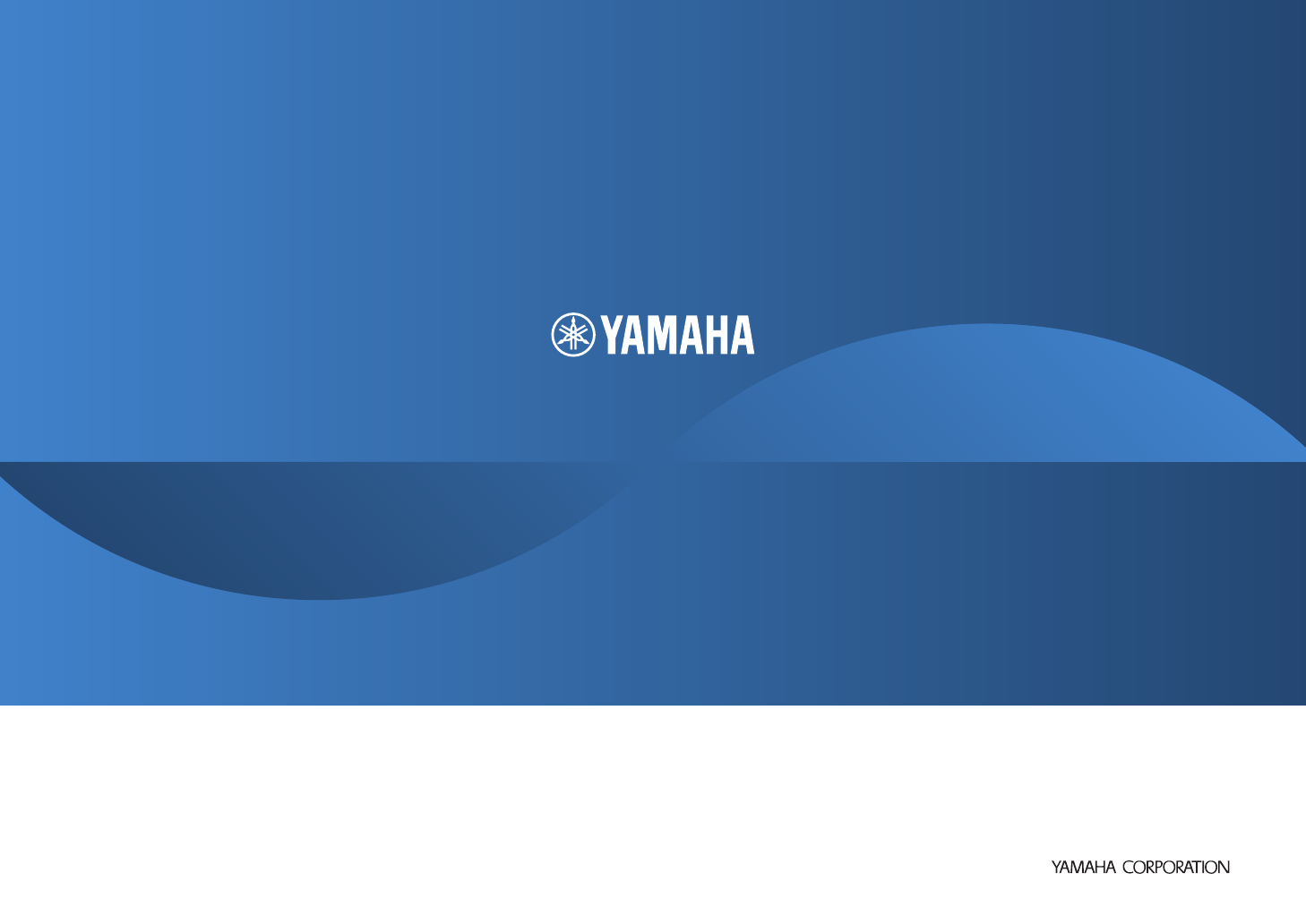
© Yamaha Corporation, 2012 YE161A0/RU